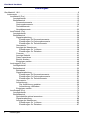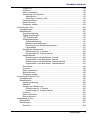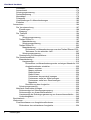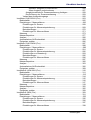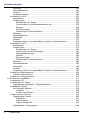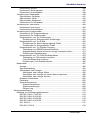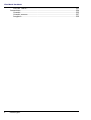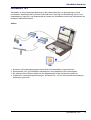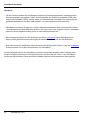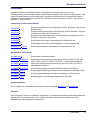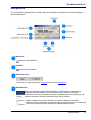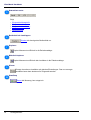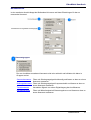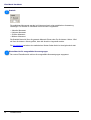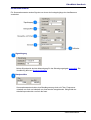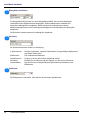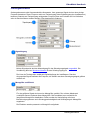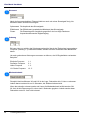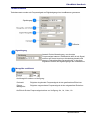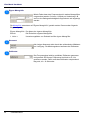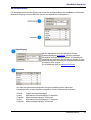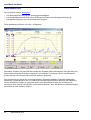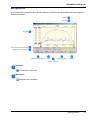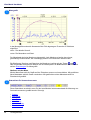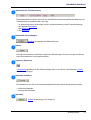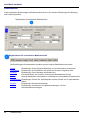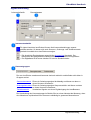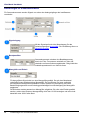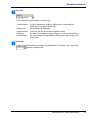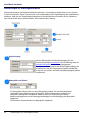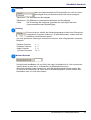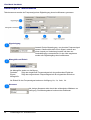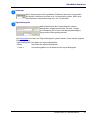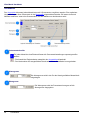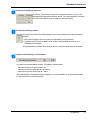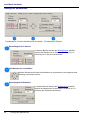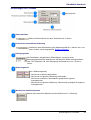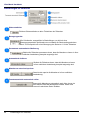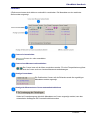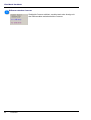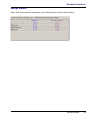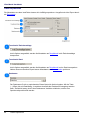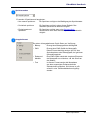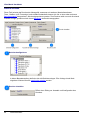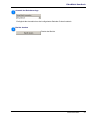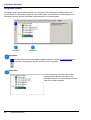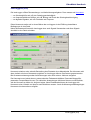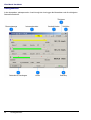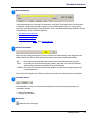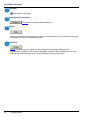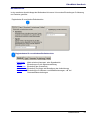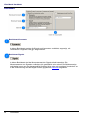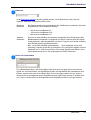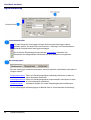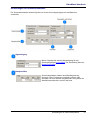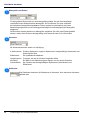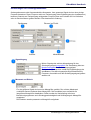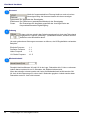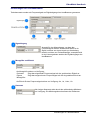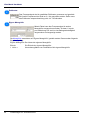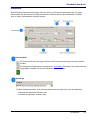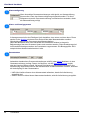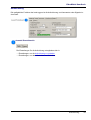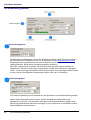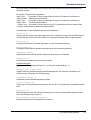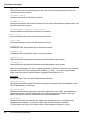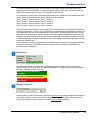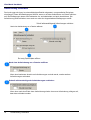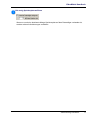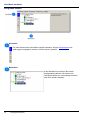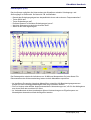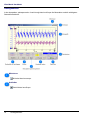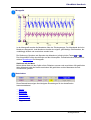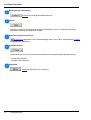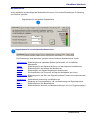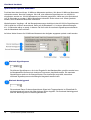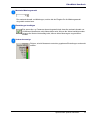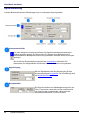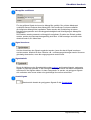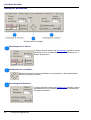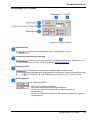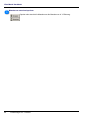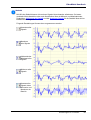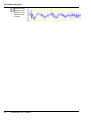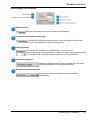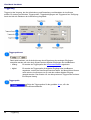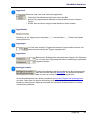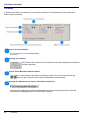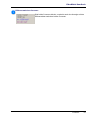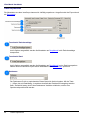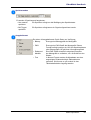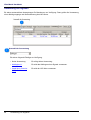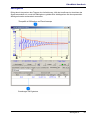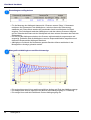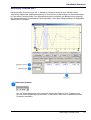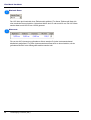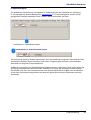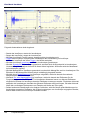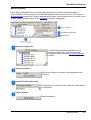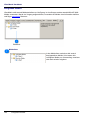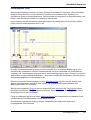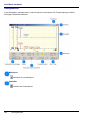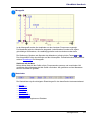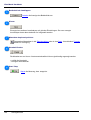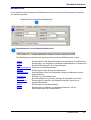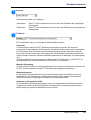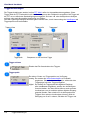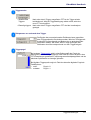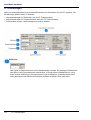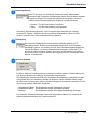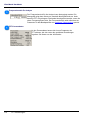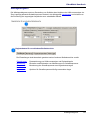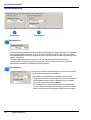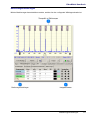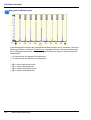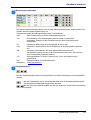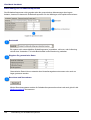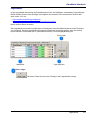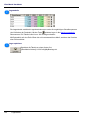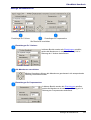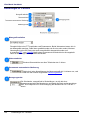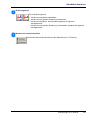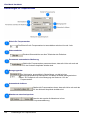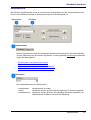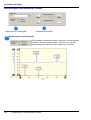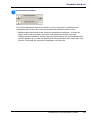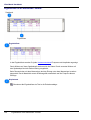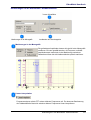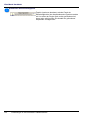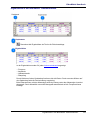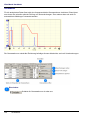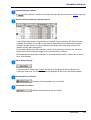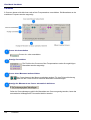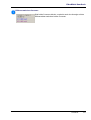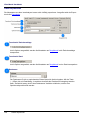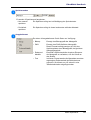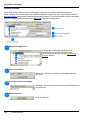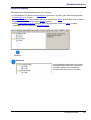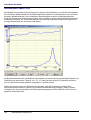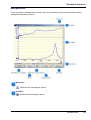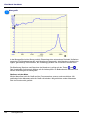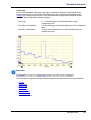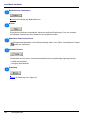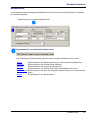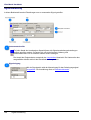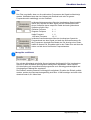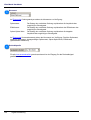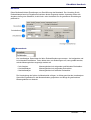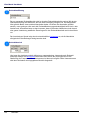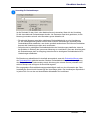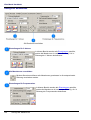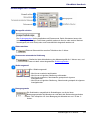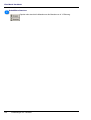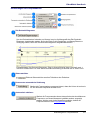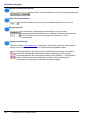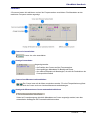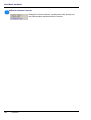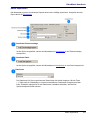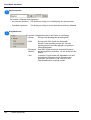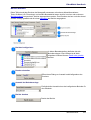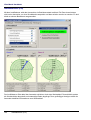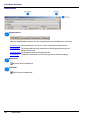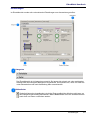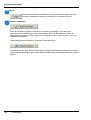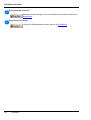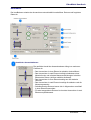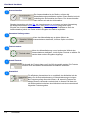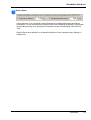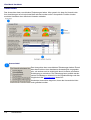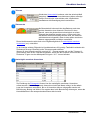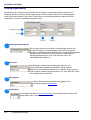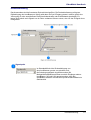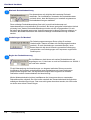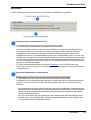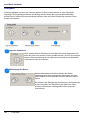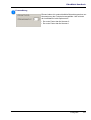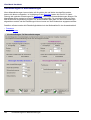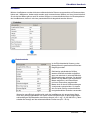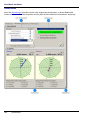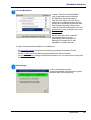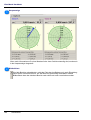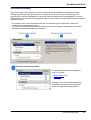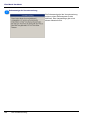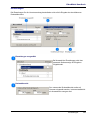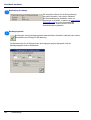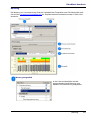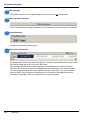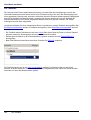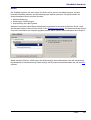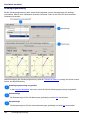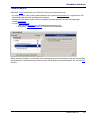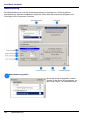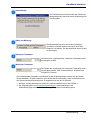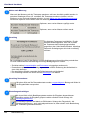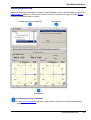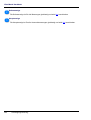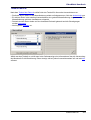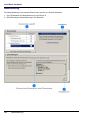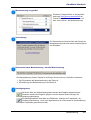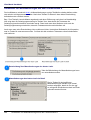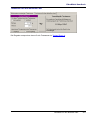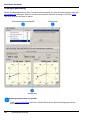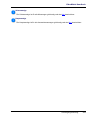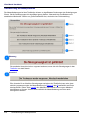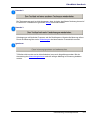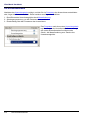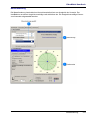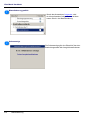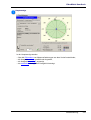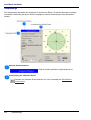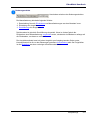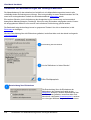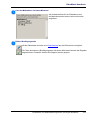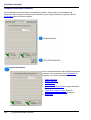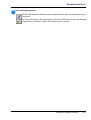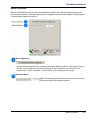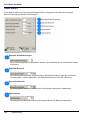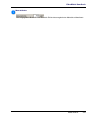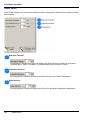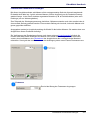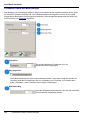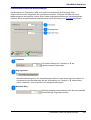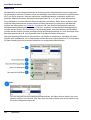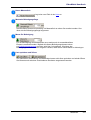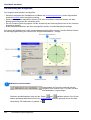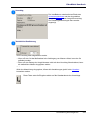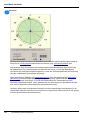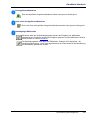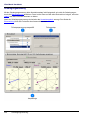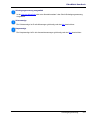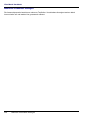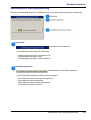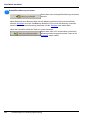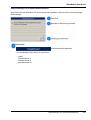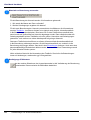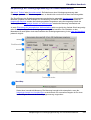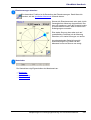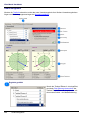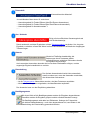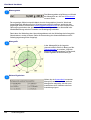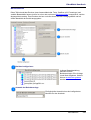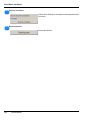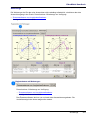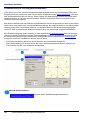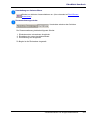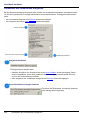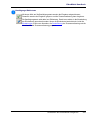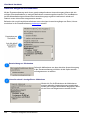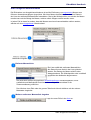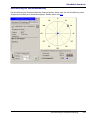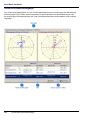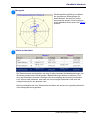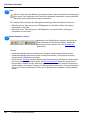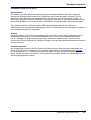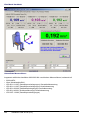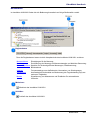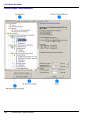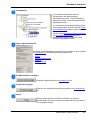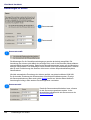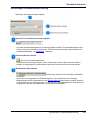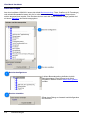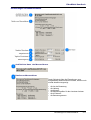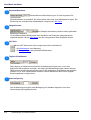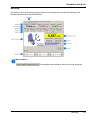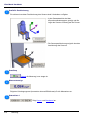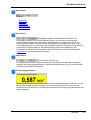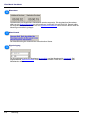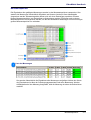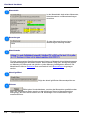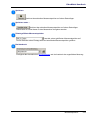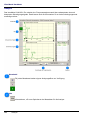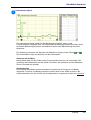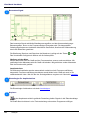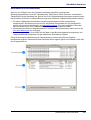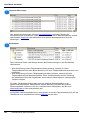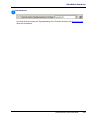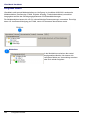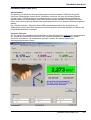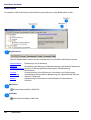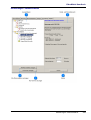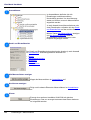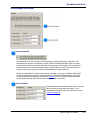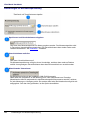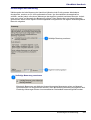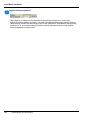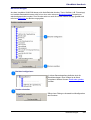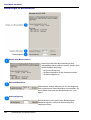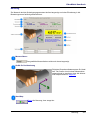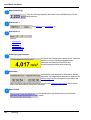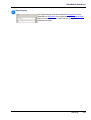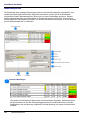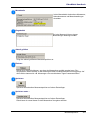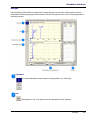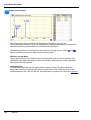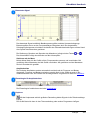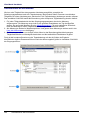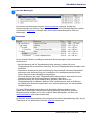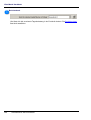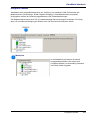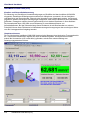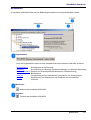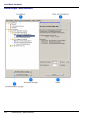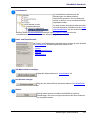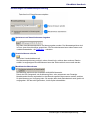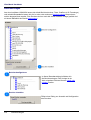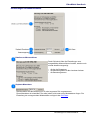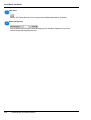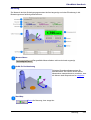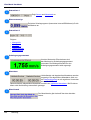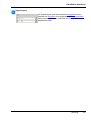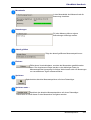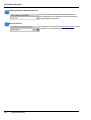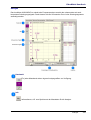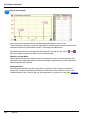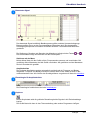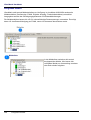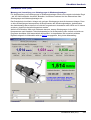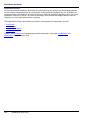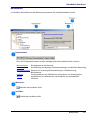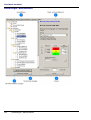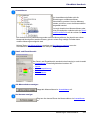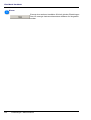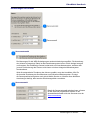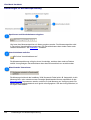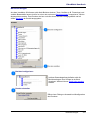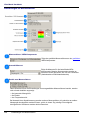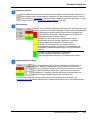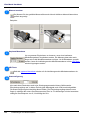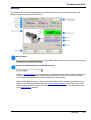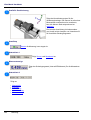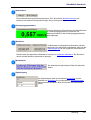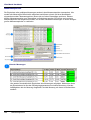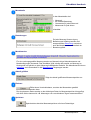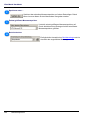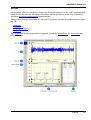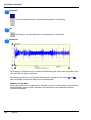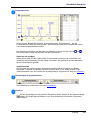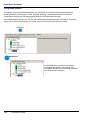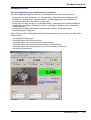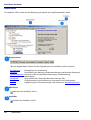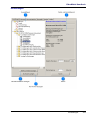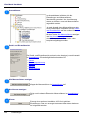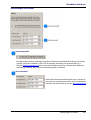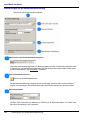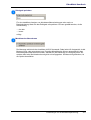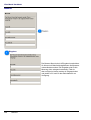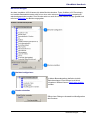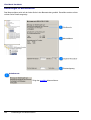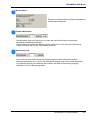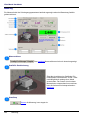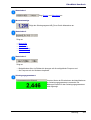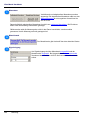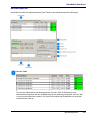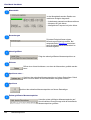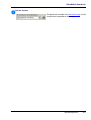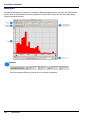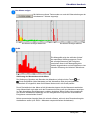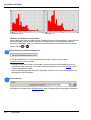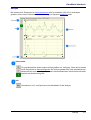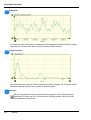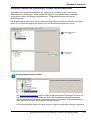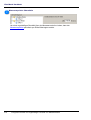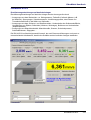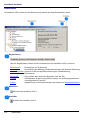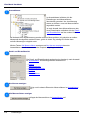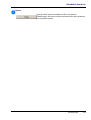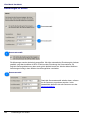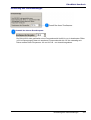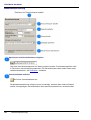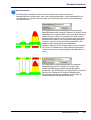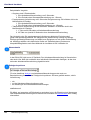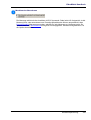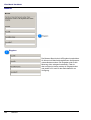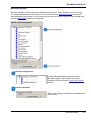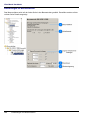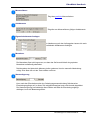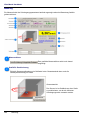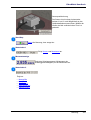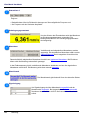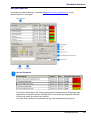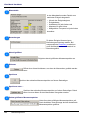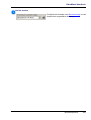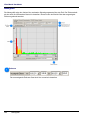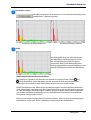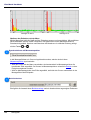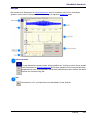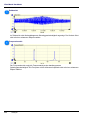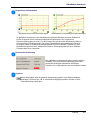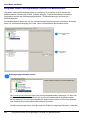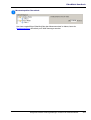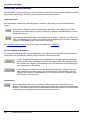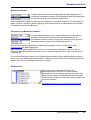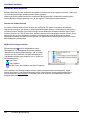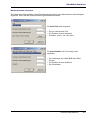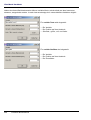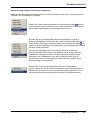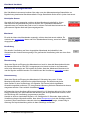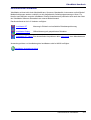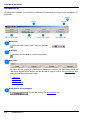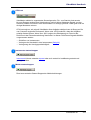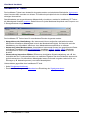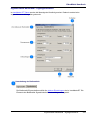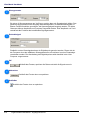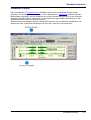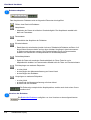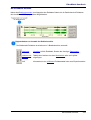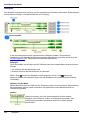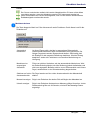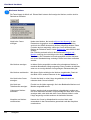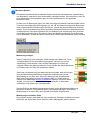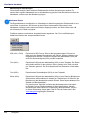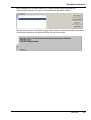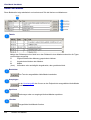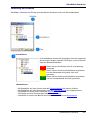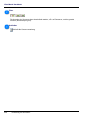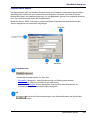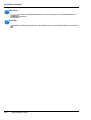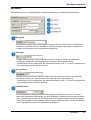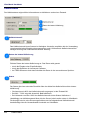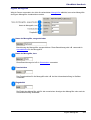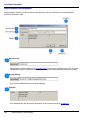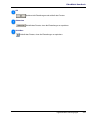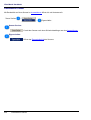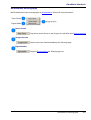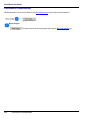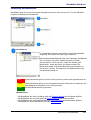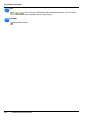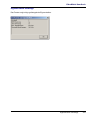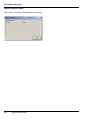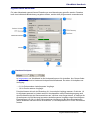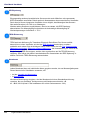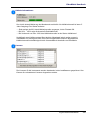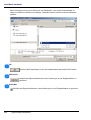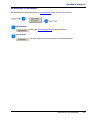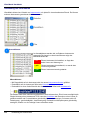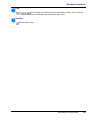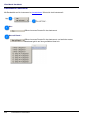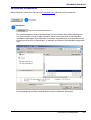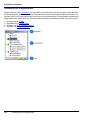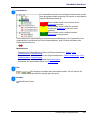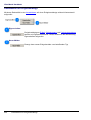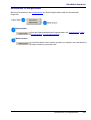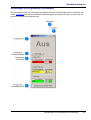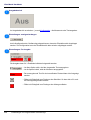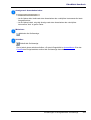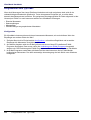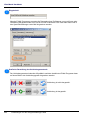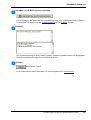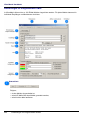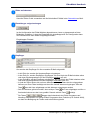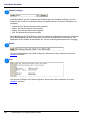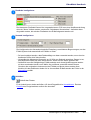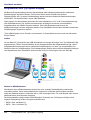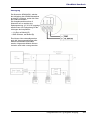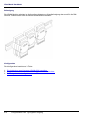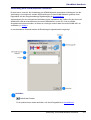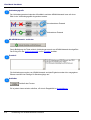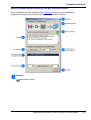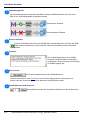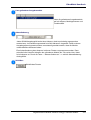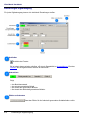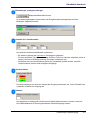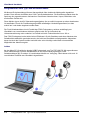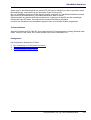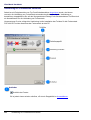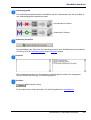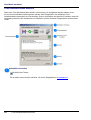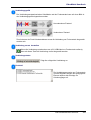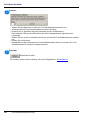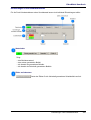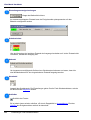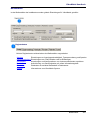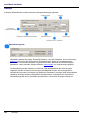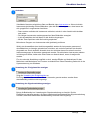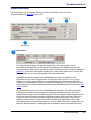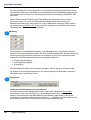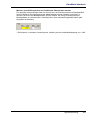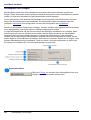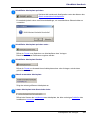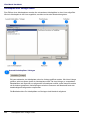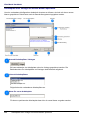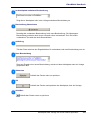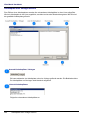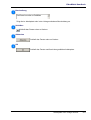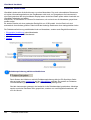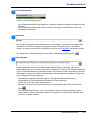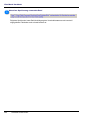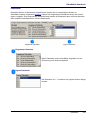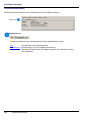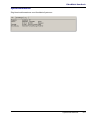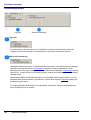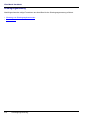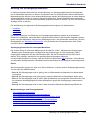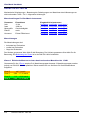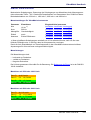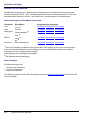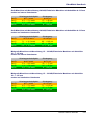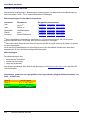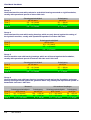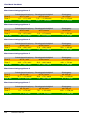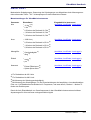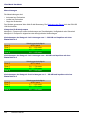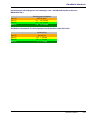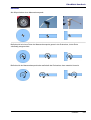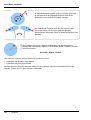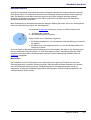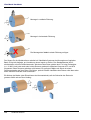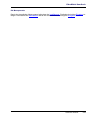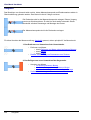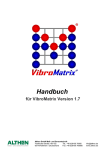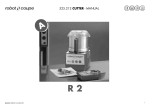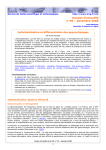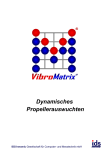Download VibroMatrix® 1.8.0
Transcript
VibroMatrix® 1.8.0 Benutzerhandbuch 2014 VibroMatrix Handbuch Inhaltsangabe VibroMatrix® 1.8.0 ....................................................................................................................9 Instrumente .......................................................................................................................11 InnoMeter® (Pro) ........................................................................................................12 Anzeigebereich .....................................................................................................13 Bedienbereich .......................................................................................................15 Summenkennwerte .........................................................................................17 Ordnungskennwerte ........................................................................................19 Tachokennwerte ..............................................................................................21 Akustikkennwerte ............................................................................................23 InnoPlotter® (Pro) .......................................................................................................24 Anzeigebereich .....................................................................................................25 Bedienbereich .......................................................................................................28 Signalverarbeitung ..........................................................................................29 Einstellungen für Summenkennwerte .......................................................30 Einstellungen für Ordnungskennwerte......................................................32 Einstellungen für Tachokennwerte ............................................................34 Grenzwerte ......................................................................................................36 Anzeige der Messkurven ................................................................................38 Einstellungen für Y-Achsen ......................................................................39 Einstellungen für Zeitachse ......................................................................40 Cursoren .........................................................................................................41 Anzeige Statistik .............................................................................................43 Daten exportieren ...........................................................................................44 Bericht drucken ...............................................................................................46 Ereignisse melden ..........................................................................................48 InnoLogger® (Pro) ......................................................................................................49 Anzeigebereich .....................................................................................................50 Bedienbereich .......................................................................................................53 Betriebsart .......................................................................................................54 Signalverarbeitung ..........................................................................................56 Einstellungen für Summenkennwerte .......................................................57 Einstellungen für Ordnungskennwerte......................................................59 Einstellungen für Tachokennwerte ............................................................61 Grenzwerte ......................................................................................................63 Aufzeichnung ..................................................................................................65 Die Aufzeichung gestalten ........................................................................66 Aufzeichnung verhindern ..........................................................................70 Ereignisse melden ..........................................................................................72 InnoScope® (Pro) .......................................................................................................73 Anzeigebereich .....................................................................................................74 Bedienbereich .......................................................................................................77 Speichertiefe optimal ausnutzen ....................................................................78 Signalverarbeitung ..........................................................................................80 Anzeige der Messkurven ................................................................................82 Einstellungen für Y-Achsen ......................................................................83 Einstellungen für Zeitachse ......................................................................87 2 Inhaltsangabe VibroMatrix Handbuch Triggerung .......................................................................................................88 Cursoren .........................................................................................................90 Daten exportieren ...........................................................................................92 Auswertung von Signalen ...............................................................................94 Abklingkurve ..............................................................................................95 Head Injury Criterion (HIC) .......................................................................97 Frequenzanalyse .............................................................................................99 Bericht drucken .............................................................................................101 Ereignisse melden ........................................................................................102 InnoAnalyzer® (Pro) .................................................................................................103 Anzeigebereich ...................................................................................................104 Bedienbereich .....................................................................................................107 Signalverarbeitung ........................................................................................108 Triggereinstellungen ......................................................................................110 FFT-Einstellungen .........................................................................................112 Wälzlagerdiagnose ........................................................................................115 Signalverarbeitung ..................................................................................116 Markierungseinstellungen .......................................................................117 Berechnung von Schadensfrequenzen...................................................120 Lagertabelle ............................................................................................121 Anzeige der Messkurven ..............................................................................123 Einstellungen für Y-Achsen ....................................................................124 Einstellungen für Frequenzachse ...........................................................126 Amplitudenliste ..............................................................................................127 Einstellungen in der Betriebsart "normal" ...............................................128 Ergebnisliste in der Betriebsart "normal" ................................................130 Einstellungen in der Betriebsart "Halbwertsbreite" .................................131 Ergebnisliste in der Betriebsart "Halbwertsbreite" ..................................133 Grenzwerte ....................................................................................................134 Cursoren .......................................................................................................136 Daten exportieren .........................................................................................138 Bericht drucken .............................................................................................140 Ereignisse melden ........................................................................................141 InnoAnalyzer® Speed (Pro)......................................................................................142 Anzeigebereich ...................................................................................................143 Bedienbereich .....................................................................................................147 Signalverarbeitung ........................................................................................148 Messlauf ........................................................................................................151 Anzeige der Messkurven ..............................................................................154 Einstellungen für Y-Achsen ....................................................................155 Einstellungen für Frequenzachse ...........................................................157 Cursoren .......................................................................................................159 Daten exportieren .........................................................................................161 Bericht drucken .............................................................................................163 InnoBalancer® (Pro) .................................................................................................164 Bedientafeln ........................................................................................................166 Einstellungen .......................................................................................................167 Rotorliste .......................................................................................................169 Inhaltsangabe 3 VibroMatrix Handbuch Rotordaten ....................................................................................................171 Auswuchtziel .................................................................................................174 Schwingungsmessung ..................................................................................176 Drehzahlmessung .........................................................................................177 Messablauf ....................................................................................................179 Polargrafik .....................................................................................................180 Voreinstellungen für Masseänderungen .......................................................182 Einheiten .......................................................................................................183 Auswuchten .........................................................................................................184 Die Voruntersuchung ....................................................................................187 Einstellungen ...........................................................................................189 Messung ..................................................................................................191 Die Testläufe .................................................................................................194 Urlauf .......................................................................................................195 Schwingungsmessung ......................................................................196 Testlauf Ebene A ....................................................................................197 Masseänderung ................................................................................198 Schwingungsmessung ......................................................................201 Testlauf Ebene B ....................................................................................203 Masseänderung ................................................................................204 Rücknahme von Masseänderungen aus dem Testlauf Ebene A 206 Testmasse für den aktuellen Lauf ..............................................207 Schwingungsmessung ......................................................................208 Überwachung auf Messprobleme ...........................................................210 Die Kontrollmessläufe ...................................................................................212 Masseänderung ......................................................................................213 Hauptanzeige ....................................................................................216 Rücknahme von Masseänderungen des vorherigen Messlaufs .218 Ausgleichmethoden einstellen ....................................................220 Masse ansetzen ....................................................................222 Masse entfernen ...................................................................223 Radial bohren .......................................................................224 Radial fräsen .........................................................................226 Festmassen konzentrisch bewegen .....................................227 Festmassen radial zur Mitte bewegen ..................................228 Festmassen radial zum Rand bewegen ...............................229 Masseliste .............................................................................230 Durchführung des Ausgleichs .....................................................232 Schwingungsmessung ............................................................................236 Mehrfach verwendete Anzeigen ...................................................................238 Seitenanzeige bei Schwingungsmessung ..............................................239 Seitenanzeige von Auswuchtmessläufen ...............................................241 Hauptanzeige bei Schwingungsmessung von Auswuchtmessläufen .....243 Unwuchtergebnis ....................................................................................246 Berichtsdruck ......................................................................................................249 Werkzeuge ..........................................................................................................251 Zusammenfassen von Ausgleichmaßnahmen..............................................252 Rücknahme des vorhandenen Ausgleichs .............................................254 4 Inhaltsangabe VibroMatrix Handbuch Aktuellen Ausgleich zurücknehmen ..................................................256 Alten Ausgleich zurücknehmen ........................................................257 Ausgleichmethode für Zusammenfassung festlegen ..............................258 Durchführung der Zusammenfassung ....................................................259 Verlauf des Auswuchtvorgangs ....................................................................260 InnoMeter HVM 2631® (Pro) ...................................................................................263 Bedientafeln ........................................................................................................265 Einstellungen / Messverfahren............................................................................266 Einstellungen für Sensor ..............................................................................268 Einstellungen für Messwertspeicherung .......................................................269 Berichtsvorlagen ...........................................................................................270 Einstellungen für Messverfahren ..................................................................271 Messung ..............................................................................................................273 Messwertspeicher ...............................................................................................277 Analyse................................................................................................................280 Automatisches A8-Rechenblatt...........................................................................283 Ereignisse melden ..............................................................................................286 InnoMeter HVM 5349® (Pro) ...................................................................................287 Bedientafeln ........................................................................................................288 Einstellungen / Messverfahren............................................................................289 Einstellungen für Sensor ..............................................................................291 Einstellungen für Messwertspeicherung .......................................................292 Einstellungen zur Bewertung ........................................................................293 Berichtsvorlagen ...........................................................................................295 Einstellungen für Messverfahren ..................................................................296 Messung ..............................................................................................................297 Messwertspeicher ...............................................................................................300 Analyse................................................................................................................303 Automatisches A8-Rechenblatt...........................................................................306 Ereignisse melden ..............................................................................................309 InnoMeter® HVM 6954 (Pro) ...................................................................................310 Bedientafeln ........................................................................................................311 Einstellungen / Messverfahren............................................................................312 Einstellungen für Sensor ..............................................................................314 Einstellungen für Messwertspeicherung .......................................................315 Berichtsvorlagen ...........................................................................................316 Einstellungen für Messverfahren ..................................................................317 Messung ..............................................................................................................319 Messwertspeicher ...............................................................................................322 Analyse................................................................................................................325 Ereignisse melden ..............................................................................................328 InnoMeter® 3834 (Pro) .............................................................................................329 Bedientafeln ........................................................................................................331 Einstellungen / Messverfahren............................................................................332 Einstellungen für Sensor ..............................................................................335 Einstellungen für Messwertspeicherung .......................................................336 Berichtsvorlagen ...........................................................................................337 Einstellungen für Messverfahren ..................................................................338 Inhaltsangabe 5 VibroMatrix Handbuch Messung ..............................................................................................................341 Messwertspeicher ...............................................................................................344 Analyse................................................................................................................347 Ereignisse melden ..............................................................................................350 InnoMeter® 4150-2 ...................................................................................................351 Bedientafeln ........................................................................................................352 Einstellungen .......................................................................................................353 Einstellungen für Sensor ..............................................................................355 Einstellungen für die Messwertspeicherung .................................................356 Messort .........................................................................................................358 Berichtsvorlagen ...........................................................................................359 Einstellungen für Messverfahren ..................................................................360 Messung ..............................................................................................................362 Messwertspeicher ...............................................................................................365 Messgrafik ...........................................................................................................368 Analyse................................................................................................................371 Ereignisse melden und regelmäßiger Versand von Messwertlisten ...................373 InnoMeter® 4150-3 ...................................................................................................375 Bedientafeln ........................................................................................................376 Einstellungen .......................................................................................................377 Einstellungen für Sensor ..............................................................................380 Einstellung des Instrumententyps .................................................................381 Messwertspeicherung ...................................................................................382 Messort .........................................................................................................386 Berichtsvorlagen ...........................................................................................387 Einstellungen für Messverfahren ..................................................................388 Messung ..............................................................................................................390 Messwertspeicher ...............................................................................................393 Messgrafik ...........................................................................................................396 Analyse................................................................................................................399 Ereignisse melden und regelmäßiger Versand von Messwertlisten ...................402 Einheitliche Bedienelemente.....................................................................................404 Einfacher Berichtsdruck ......................................................................................406 Einheitliche Anzeigeelemente ...................................................................................410 Kontrollzentrum InnoMaster ............................................................................................411 InnoMaster® RT........................................................................................................412 InnoMaster® RT Trainer ...........................................................................................414 Eigenschaften Messkanal - Signalgeneratoren ..................................................415 InnoMaster® Replay .................................................................................................417 Mit Rohdaten arbeiten ........................................................................................419 Navigator .......................................................................................................420 Notizen und Masken .....................................................................................426 Verwaltung der Sensoren .........................................................................................427 Eigenschaften Sensor .........................................................................................429 Basisdaten ....................................................................................................431 Kalibrierstatus ...............................................................................................432 Eigene Messgröße ........................................................................................433 Eigenschaften Sensorgruppe..............................................................................434 6 Inhaltsangabe VibroMatrix Handbuch Kontextmenü Sensor ..........................................................................................436 Kontextmenü Sensorgruppe ...............................................................................437 Kontextmenü Auswahlbaum ...............................................................................438 Verwaltung der Messkanäle .....................................................................................439 Eigenschaften Gerätetyp ....................................................................................441 Eigenschaften Gerät ...........................................................................................442 Eigenschaften Messkanal ...................................................................................443 Kontextmenü für Messkanal ...............................................................................447 Verwaltung der Instrumente ......................................................................................448 Kontextmenü Instrument .....................................................................................450 Kontextmenü Auswahlbaum ...............................................................................451 Verwaltung der Ereignismelder .................................................................................452 Kontextmenü für Ereignismeldertyp ...................................................................454 Kontextmenü für Ereignismelder ........................................................................455 Ereignismelder vom Typ Großanzeige ...............................................................456 Einstellungen für Ereignismelder Großanzeige ............................................457 Ereignismelder vom Typ E-Mail..........................................................................460 Einstellungen für den Ereignismeldertyp E-Mail ...........................................461 Einstellungen für Ereignismelder E-Mail.......................................................464 Ereignismelder vom Typ Digitaler Ausgang .......................................................468 Verbindung zum ADAM-Netzwerk herstellen ...............................................471 Angeschlossene Module erkennen und ggf. Adressen ändern ....................473 Einstellungen Digitalausgang........................................................................476 Ereignismelder vom Typ Funk-Schaltsteckdose.................................................478 Verbindung zur Funkzentrale herstellen .......................................................480 Funk-Schaltsteckdose anlernen....................................................................482 Einstellungen Funk-Schaltsteckdose ............................................................485 Bedientafeln ..............................................................................................................487 Anzeige ...............................................................................................................488 Signalverarbeitung ..............................................................................................491 Arbeitsplätze und Vorlagen .................................................................................494 Arbeitsplatz oder Vorlage öffnen ..................................................................496 Arbeitsplatz oder Vorlage mit neuem Namen speichern ..............................498 Arbeitsplatz oder Vorlage löschen ................................................................500 Rohdaten aufzeichnen ........................................................................................502 Platzhalter ...........................................................................................................505 Systeminformationen ..........................................................................................506 Systeminformationen ....................................................................................507 Systemeinstellungen .....................................................................................508 Ereignis-Log ..................................................................................................509 Schwingungsmessung ....................................................................................................510 Messung von Schwingungskennwerten ...................................................................511 DIN ISO 10816-1:1997-08 ..................................................................................512 DIN ISO 10816-2:2010-09 ..................................................................................513 DIN ISO 10816-3:2009-08 .................................................................................514 DIN ISO 10816-4:2010-06 .................................................................................516 ISO 10816-5 .......................................................................................................517 DIN ISO 10816-6 ................................................................................................519 Inhaltsangabe 7 VibroMatrix Handbuch DIN ISO 10816-7 ................................................................................................521 Auswuchten ...............................................................................................................524 Unwucht ..............................................................................................................525 Unwucht messen ................................................................................................527 Ausgleich .............................................................................................................530 8 Inhaltsangabe VibroMatrix Handbuch VibroMatrix® 1.8.0 VibroMatrix ist ein hochwertiges Werkzeug für die präzise Messung von Schwingungen, Schall und weiteren Wechselgrößen in Echtzeit. Anwender aus Forschung und Entwicklung, Service und Instandhaltung, Ingenieur- und Gutachterbüros erhalten mit VibroMatrix schnell und unkompliziert die benötigten Messinformationen. Aufbau 1. 2. 3. 4. Sensoren mit Spannungsausgang werden direkt an Datenwandlern angeschlossen. Datenwandler vom Typ InnoBeamer konditionieren und digitalisieren die Sensorsignale. Ein herkömmlicher Rechner bildet aus den Digitalsignalen sofort die Messinformationen. Praktisch für unbeaufsichtigte Messungen: Es lassen sich - z.B. bei Grenzwertüberschreitungen Meldungen generieren. VibroMatrix® 1.8.0 9 VibroMatrix Handbuch Überblick • Für die Sensoren besteht ein reichhaltiges Angebot an Schwingungssensoren, Messmikrofonen, Strommesszangen und weiteren Typen. Sensortechniken, wie integrierte Verstärker (IEPE) oder integriertes Datenblatt (TEDS), werden direkt vom Datenwandler unterstützt. Die Versorgung der gesamten Messtechnik wird über USB realisiert - ein extra Netzteil ist nicht notwendig. • VibroMatrix ist modular. Es kann mit 1 Sensor betrieben werden aber auch mit mehreren. Es kann 1 Messprogramm auf dem Bildschirm arbeiten oder auch viele. Alles zeitgleich und live. VibroMatrix passt sich Ihrem Aufgabenumfang genau an und wächst bei Bedarf mit. • Das wichtigste Werkzeug für den Anwender sind seine Instrumente. Diese Messprogramme können sofort gestartet werden und bringen die Messinformationen live auf den Bildschirm. • Weil viele Sensoren, InnoBeamer und Instrumente gleichzeitig laufen können, sorgt der InnoMaster für den Überblick. Er ist das Kontrollzentrum von VibroMatrix. Auf den folgenden Seiten wird VibroMatrix und seine Anwendung detailliert erklärt. Üblicherweise werden Sie dieses Dokument nicht sequenziell lesen, sondern über die Taste F1 aus VibroMatrix heraus die Hilfe anfordern. Dann wird diese Hilfedatei sogleich mit der passenden Seite geöffnet. 10 VibroMatrix® 1.8.0 VibroMatrix Handbuch Instrumente Instrumente heißen die Messprogramme in VibroMatrix. Die Instrumente sind in enger Zusammenarbeit mit Anwendern erstellt und fortentwickelt worden. Der Anwender startet sofort - eine eigene Programmierung ist nicht notwendig. Es sind sowohl Instrumente für einen breiten Einsatz verfügbar als auch Instrumente, die sich auf die Erfüllung eines bestimmten Zwecks - z.B. auf eine Messnorm - konzentrieren. Instrumente für den breiten Einsatz Zeigt Summenkennwerte für Schwingung, Schall, Drehzahl, Frequenz als Einzahlenwert. Zeichnet Summenkennwerte für Schwingung, Schall, Drehzahl, Frequenz als Messkurve über eine Zeitachse auf. Schreibt Summenkennwerte aber auch Signale für Schwingung, Schall, Drehzahl, Frequenz in eine Datei. ® InnoMeter InnoPlotter ® InnoLogger InnoScope ® ® InnoAnalyzer Stellt Signale des Sensors hochaufgelöst im Zeitbereich dar. ® Stellt Signale des Sensors hochaufgelöst im Frequenzbereich dar. ® Stellt frequenzselektive Ordnungen im Frequenzbereich dar. InnoAnalyzer Speed Spezialisierte Instrumente InnoBalancer ® ® InnoMeter HVM 2631 ® InnoMeter HVM 5349 Auswuchten im Betriebszustand Ganzkörper-Humanschwingungsmessung nach ISO 2631-1:1997, ISO 2631-2:2003, ISO 2631-4:2001, VDI 2057-1, LärmVibrationsArbSchV Hand-Arm-Humanschwingungsmessung nach ISO 5349, VDI 2057-2, LärmVibrationsArbSchV ® Humanschwingungsmessung auf Schiffen nach ISO 6954:2000 ® Schwingungseinwirkungen auf Menschen in Gebäuden nach DIN 4150-2 ® Schwingungseinwirkungen auf bauliche Anlagen nach DIN 4150-3 ® Schwingungen an Windenergieanlagen nach VDI 3834 InnoMeter HVM 6954 InnoMeter 4150-2 InnoMeter 4150-3 InnoMeter 3834 Gemeinsamkeiten Wo es möglich ist, verwenden die Instrumente eine gleichartige Bedienung und Darstellung. Varianten Viele Instrumente liegen in mindestens 2 Varianten vor. Beschrieben wird immer die leistungsfähigste Variante (Mit Pro gekennzeichnet). Die anderen Varianten des Instruments weisen nicht alle Merkmale der leistungsfähigsten Variante auf. Instrumente 11 VibroMatrix Handbuch InnoMeter® (Pro) Die InnoMeter messen Kennwerte von Schwingung, Schall sowie weiteren Wechselgrößen und zeigen sie als Zahlenwert an. Kennwerte erlauben eine schnelle Beurteilung des Zustands eines Messobjekts. Der Kennwert wird dazu einfach mit einem Grenzwert verglichen. Der Kennwert muss jedoch den zu untersuchenden Tatbestand abbilden: Passende Messgröße, passender Frequenzbereich usw. Für zahlreiche Anwendungen definieren Normen und Richtlinien, wie der Kennwert zu bilden ist. Aufgrund seiner freien Einstellbarkeit kann das InnoMeter die Kennwerte einer Vielzahl von Normen und Richtlinien messen. Auch die Messung selbstfestgelegter Kennwerte ist ohne weiteres möglich. 12 InnoMeter® (Pro) VibroMatrix Handbuch Anzeigebereich In der kompakten, platzsparenden Ansicht zeigt das InnoMeter die Messwerte und die wichtigsten Statusinformationen. Minimieren Minimiert das InnoMeter. Schließen Schließt das InnoMeter. Statusleiste oben Zeigt links den angeschlossenen Sensor und rechts den Messkanal. Statistikmodus Zeigt vom Kennwert wahlweise Momentanwert, Maximalwert, arithmetischen Mittelwert oder Minimalwert. Es werden immer alle 4 Werte im InnoMeter vorgehalten. Bei einer Umschaltung wird der gewählte Wert sofort angezeigt, die anderen werden im Hintergrund parallel dazu weiter gebildet. • Mit der Statistik wird schnell sichtbar, wie stark ein Messwert schwankt. • Manche Normen verlangen, den größten aller gemessenen Werte zu verwenden. Dies kann einfach durch das Ablesen des Maximalwerts erfolgen. Anzeigebereich 13 VibroMatrix Handbuch Statusleiste unten Zeigt • • • • • Eingestellte Messgröße Eingestellten Kennwert Eingestellte Verstärkung Untersteuerung Übersteuerung Bedienfeld ein-/ausklappen Schaltet die Anzeige des Bedienfelds um. Kopieren Kopiert Messwert und Einheit in die Zwischenablage. Mehrfach kopieren Kopiert Messwert und Einheit aller InnoMeter in die Zwischenablage. Klonen Erzeugt ein weiteres InnoMeter mit gleichen Einstellungen. Das neu erzeugte InnoMeter kann dann wiederum frei eingestellt werden. Start/Stop Startet die Messung, bzw. stoppt sie. 14 Anzeigebereich VibroMatrix Handbuch Bedienbereich In der erweiterten Ansicht klappt der Bedienbereich heraus und bietet Einstellungen für den zu messenden Kennwert. Kennwertgruppen Die vom InnoMeter messbaren Kennwerte sind sehr zahlreich und befinden sich daher in Gruppen sortiert. Summenkennwerte Filtern ein Schwingungssignal breitbandig und fassen es dann zu einem Kennwert zusammen. Ordnungskennwerte Filtern ein Schwingungssignal frequenzselektiv und fassen es dann zu einem Kennwert zusammen. Tachokennwerte Verarbeiten Signale von einem Digitaleingang des InnoBeamers. Akustikkennwerte Filtern ein Mikrofonsignal mit Bewertungskurven und fassen es dann zu einem Kennwert zusammen. Bedienbereich 15 VibroMatrix Handbuch Statistik Die gebildeten Messwerte werden im Hintergrund noch einer statistischen Auswertung unterzogen. Es werden im InnoMeter immer 4 Werte vorgehalten: • • • • Aktueller Messwert Kleinster Messwert Größter Messwert Mittlerer Messwert Die Statistik lässt sich über die gesamte Messzeit führen oder für die letzten n Werte. Wird sie über die letzten n Werte geführt, kann die Anzahl n eingestellt werden. Die Umschaltung zwischen den statistischen Werten findet direkt im Anzeigebereich statt. Einstellbereich für ausgewählte Kennwertgruppe Der untere Einstellbereich wird an die ausgewählte Kennwertgruppe angepasst. 16 Bedienbereich VibroMatrix Handbuch Summenkennwerte Für Summenkennwerte werden Signale von einem der Analogeingänge des InnoBeamers verarbeitet. Signaleingang Mit der Signalquelle wird der Messeingang für das Schwingungssignal ausgewählt. Die Verstärkung dient zur Messbereichswahl Bandpassfilter Summenkennwerte erhalten eine Bandbegrenzung durch ein Filter. Frequenzen unterhalb von fmin und oberhalb von fmax werden ausgeblendet. Übrig bleibt der Arbeitsfrequenzbereich von fmin bis fmax. Summenkennwerte 17 VibroMatrix Handbuch Messgröße und Einheit Für das gefilterte Signal wird nun eine Messgröße gewählt. Der mit dem Messkanal verknüpfte Sensor bestimmt diese Messgröße. Das InnoMeter kann zusätzlich die integrierten Messgrößen handhaben. Daher werden bei Verknüpfung mit einem Beschleunigungssensor auch Schwinggeschwindigkeit und Schwingweg als Messgröße angeboten. Die Einheiten werden passend zur Messgröße aufgelistet. Kennwert Als Summenkennwerte stehen zur Verfügung: 4 Spitzenwerte: Effektivwert: Hauptfrequenz: Klirrfaktor: Scheitelfaktor: Positiver Spitzewert, negativer Spitzenwert, betragsmäßiger Spitzenwert und Spitze-Spitze-Wert Der quadratische Mittelwert Frequenz, bei der die höchste Amplitude auftritt Ein Maß für die Abweichung des Signals von der reinen Sinusform Der Quotient aus betragsmäßigem Spitzenwert (Scheitelwert) und Effektivwert Zeitfenster Die Zeitspanne in Sekunden, über welche der Kennwert gebildet wird. 18 Summenkennwerte VibroMatrix Handbuch Ordnungskennwerte Ordnungskennwerte sind frequenzselektive Kennwerte. Vom gesamten Signal wird nur eine einzige Frequenz betrachtet. Diese Frequenz wird vom Tachoeingang (dem Digitaleingang des InnoBeamers) bestimmt. Statt der am Tachoeingang anliegenden Frequenz kann auch selektiv auf ein Vielfaches oder ein Bruchteil davon gefiltert werden. Dies bestimmt die Ordnung. Signaleingang Mit der Signalquelle wird der Messeingang für das Schwingungssignal ausgewählt. Die Verstärkung dient zur Messbereichswahl für das Schwingungssignal. Die Liste der Tachoquellen enthält die Digitaleingänge der InnoBeamer. Das dort eingespeiste Signal bestimmt die Frequenz, die selektiv aus dem Schwingungssignal gefiltert werden soll. Messgröße und Einheit Für das gefilterte Signal wird nun eine Messgröße gewählt. Der mit dem Messkanal verknüpfte Sensor bestimmt diese Messgröße. Das InnoMeter kann zusätzlich die integrierten Messgrößen handhaben. Daher werden bei Verknüpfung mit einem Beschleunigungssensor auch Schwinggeschwindigkeit und Schwingweg als Messgröße angeboten. Die Einheiten werden passend zur Messgröße aufgelistet. Ordnungskennwerte 19 VibroMatrix Handbuch Kennwert Nach der frequenzselektiven Filterung bleibt nur noch ein reines Sinussignal übrig. Als Kennwert lassen sich davon anzeigen: Spitzenwert Die Amplitude des Sinussignals. Effektivwert Der Effektivwert (quadratische Mittelwert) des Sinussignals. Phase Die Phasenlage der Amplitude gegenüber der Low-High-Flanke am frequenzbestimmenden Digitaleingang. Ordnung Es kann nicht nur selektiv das Schwingungssignal bei durch das Tachosignal vorgegebener Frequenz (Ordnung = 1) betrachtet werden, sondern auch bei Vielfachen oder Bruchteilen davon. Um auch gebrochene Ordnungen vermessen zu können, sind 2 Eingabefelder vorhanden. Beispiele: Einfache Frequenz Dreifache Frequenz Halbe Frequenz 13/5 fache Frequenz 1:1 3:1 1:2 13 : 5 Mindestdrehzahl Prinzipiell sind InnoBeamer X2 und LX2 in der Lage, Drehzahlen bis 6 1/min zu erkennen. Jedoch dauert es dann bis zu 10 Sekunden, bis Stillstand erkannt wird. Wenn das schneller erkannt werden soll, kann die Mindestdrehzahl erhöht werden. Bei 30 1/min ist die Erkennung z.B. schon nach 2 Sekunden gegeben. Jedoch werden dann Drehzahlen unter 30 1/min nicht erkannt. 20 Ordnungskennwerte VibroMatrix Handbuch Tachokennwerte Tachokennwerte werden als Frequenzsignal am Digitaleingang eines InnoBeamers gemessen. Signaleingang Auswahl für den Messeingang, von dem das Frequenzsignal stammt. Gebräuchlich dafür ist ein Signal, welches aus einem Impuls pro Umdrehung besteht und dann zur Drehzahlanzeige verwendet wird. In der Liste angeboten werden alle Digitaleingänge des InnoBeamers. Messgröße und Einheit Als Messgröße stehen zur Verfügung: Drehzahl: Eigene Messgröße: Zeigt das eingehende Frequenzsignal mit der gewünschten Einheit an. Zeigt das umgerechnete Frequenzsignal mit der eingestellten Einheit an. Als Einheit für das Frequenzsignal stehen zur Verfügung: Hz, 1/s, 1/min, 1/h Tachokennwerte 21 VibroMatrix Handbuch Eigene Messgröße Mittels Faktor kann das Frequenzsignal in andere Messgrößen umgerechnet werden. So kann 1 Impuls pro Umdrehung z.B. auch in eine Bahngeschwindigkeit umgerechnet und angezeigt werden. Die Messgröße muss dazu auf "Eigene Messgröße" gestellt werden. Dann werden folgende Eingaben getätigt: Eigene Messgröße Der Name der eigenen Messgröße. Einheit Die Einheit der eigenen Messgröße. 1 1/min -> Umrechnungsfaktor von Drehzahl auf die eigene Messgröße. Kennwert Als einziger Kennwert steht derzeit der arithmetische Mittelwert zur Verfügung. Die Mittelungsdauer bestimmt das Zeitfenster. Zeitfenster Das Frequenzsignal wird im gewählten Zeitfenster gemessen und gemittelt. Es können Frequenzen bis hinab zu 0,1 Hz gemessen werden. Dafür muss das Zeitfenster entsprechend lang sein, d.h. 10 Sekunden. 22 Tachokennwerte VibroMatrix Handbuch Akustikkennwerte Für Akustikkennwerte werden Signale von einem der Analogeingänge des InnoBeamers verarbeitet. Mit diesem Eingang muss ein Mikrofon (Sensor für Schalldruck) verknüpft sein. Signaleingang Mit der Signalquelle wird der Messkanal für das Schwingungssignal ausgewählt. Mit dem gewählten Messkanal muss ein Mikrofon (Sensor für Schalldruck) verknüpft sein. Wird kein Sensor oder ein Sensor für eine andere Messgröße verknüpft, ist die Messung akustischer Kennwerte nicht möglich. Die Verstärkung dient zur Messbereichswahl. Kennwerte Hier kann der gewünschte akustische Kennwert gewählt werden. Neben der Kurzbezeichnung ist auch das Bewertungsfilter und die Zeitkonstante ersichtlich. LEX,8h LpAeq LpApeak LpCeq LpCpeak Tages-Lärmexpositionspegel Äquivalenter Dauerschallpegel, A-bewertet Spitzenschalldruckpegel, A-bewertet Äquivalenter Dauerschallpegel, C-bewertet Spitzenschalldruckpegel, C-bewertet Akustikkennwerte 23 VibroMatrix Handbuch InnoPlotter® (Pro) Die InnoPlotter messen Kennwerte • von Wechselgrößen wie z.B. der Schwinggeschwindigkeit, • von frequenzselektiven Größen, wie z.B. Betrag und Phase der Schwingbeschleunigung • von digitalen Signalen, wie z.B. Drehzahl und Frequenz Diese Kennwerte zeichnen sie in ein y-t Diagramm. Kennwerte erlauben eine schnelle Beurteilung des Zustands eines Messobjekts. Der Kennwert wird dazu einfach mit einem Grenzwert verglichen. Im InnoPlotter Pro können Grenz- und Warnwerte gesetzt werden. Bei Überschreitung werden Aktionen ausgelöst. Der Kennwert muss jedoch den zu untersuchenden Tatbestand abbilden: Passende Messgröße, passender Frequenzbereich usw. Für zahlreiche Anwendungen definieren Normen und Richtlinien, wie der Kennwert zu bilden ist. Aufgrund seiner freien Einstellbarkeit kann der InnoPlotter die Kennwerte einer Vielzahl von Normen und Richtlinien messen. Auch die Messung selbstfestgelegter Kennwerte ist ohne weiteres möglich. 24 InnoPlotter® (Pro) VibroMatrix Handbuch Anzeigebereich In der kompakten, platzsparenden Ansicht zeigt der InnoPlotter die Messgrafik und die wichtigsten Statusinformationen. Schließen Schließt den InnoPlotter. Minimieren Minimiert den InnoPlotter. Anzeigebereich 25 VibroMatrix Handbuch Messgrafik In der Messgrafik werden die Kennwerte über Zeit abgetragen. Es werden 2 Zeitleisten mitgeführt: oben: Die aktuelle Uhrzeit. unten: Die Messdauer seit Start. Pro Messkanal wird eine Messkurve dargestellt. Jede Messkurve besitzt eine eigene, gleichfarbige Größenachse, die unabhängig skaliert und verschoben werden kann. Die Skalierung (Spreizen und Stauchen der Messkurve) erfolgt mit den Tasten und . Das Verschieben erfolgt durch Klicken auf die Achsenpfeile. Im Bedienbereich befinden sich weitere Einstellungen zur Messgrafik. Skalieren mit der Maus Mit der Maus lässt sich die Grafik auf der Zeitachse zoomen und verschieben. Mit gedrückter linker Maustaste wird die Grafik verschoben. Mit gedrückter rechter Maustaste wird ein Zoombereich gewählt. Statusleiste für Summenkennwerte Diese Statusleiste erscheint, wenn für den betreffenden Instrumentenkanal die Messung von Summenkennwerten gewählt wurde. Sie zeigt • • • • • • • 26 Sensor, Messkanal, Messgröße Kennwert Verstärkung Untersteuerung Übersteuerung Anzeigebereich VibroMatrix Handbuch Statusleiste für Tachokennwerte Diese Statusleiste erscheint, wenn für den betreffenden Instrumentenkanal die Messung von Tachokennwerten gewählt wurde. Sie zeigt • • • • im Sensorfeld immer die Anzeige <binär> als Kennzeichnung eines Frequenzeingangs den digitalen Messkanal, die Messgröße den Kennwert Bedienfeld ein-/ausklappen Schaltet die Anzeige des Bedienfelds um. Klonen Erzeugt einen weiteren InnoPlotter mit gleichen Einstellungen. Der neu erzeugte InnoPlotter kann dann wiederum frei eingestellt werden. Kopieren / Speichern Transportiert Messdaten in die Zwischenablage oder in eine Datei. Verschiedene Formate stehen zur Verfügung. Kanalzahl verändern Die Messkurven von bis zu 4 Instrumentenkanälen können gleichzeitig angezeigt werden. + erhöht die Kanalzahl - verringert die Kanalzahl Start/Stop Startet die Messung, bzw. stoppt sie. Anzeigebereich 27 VibroMatrix Handbuch Bedienbereich In der erweiterten Ansicht klappt der Bedienbereich heraus. Hier werden Einstellungen für Messung und Funktion getroffen. Registerkarten für verschiedene Bedienbereiche Die Einstellungen sind thematisch geordnet und auf mehrere Bedienbereiche verteilt: Signal: Grenzwerte: Anzeige: Cursor: Statistik: Datentransfer: Bericht: Melder: 28 Bedienbereich Einstellungen für die Signalverarbeitung, um den Kennwert zu bestimmen Einstellungen für Grenzwerte, mit denen der Kennwert verglichen wird Einstellungen für die Anzeige der Messkurven Ein-/Ausschalten von Cursoren, Anzeige der Messdaten am Cursor Anzeige statistischer Informationen zur Messkurve im gewählten Zeitausschnitt Einstellungen für das Ziel, den Zeitpunkt und das Format von zu speichernden Daten Einstellungen für den Berichtsdruck Einstellungen für Aktionen von Meldeeinrichtungen, z.B. bei Grenzwertüberschreitungen VibroMatrix Handbuch Signalverarbeitung Instrumentenkanäle Für jeden Kanal des InnoPlotters können die Kennwerteinstellungen separat getroffen werden. So lassen sich auch Summen-, Ordnungs- und Tachokennwerte gemischt innerhalb eines InnoPlotters anzeigen. • Die Anzahl der Registerkarten entspricht der eingestellten Kanalzahl. Der Kartenreiter des ausgewählten Kanals wird mit der Kanalfarbe hervorgehoben. • Der Digitalkanal D ist immer sichtbar. Er hat eine Sonderfunktion. Kennwertgruppen Die vom InnoPlotter messbaren Kennwerte sind sehr zahlreich und befinden sich daher in Gruppen sortiert. Summenkennwerte Filtern ein Schwingungssignal breitbandig und fassen es dann zu einem Kennwert zusammen. Ordnungskennwerte Filtern ein Schwingungssignal frequenzselektiv und fassen es dann zu einem Kennwert zusammen. Tachokennwerte Verarbeiten Signale von einem Digitaleingang des InnoBeamers. Die Umschaltung der Kennwertgruppe im Betrieb führt zu einem Neustart der Messung, denn eine Messkurve repräsentiert ihren Kennwert vollständig im gesamten Messzeitraum. Signalverarbeitung 29 VibroMatrix Handbuch Einstellungen für Summenkennwerte Für Summenkennwerte werden Signale von einem der Analogeingänge des InnoBeamers verarbeitet. Signaleingang Mit der Signalquelle wird der Messeingang für das Schwingungssignal ausgewählt. Die Verstärkung dient zur Messbereichswahl. Bandpassfilter Summenkennwerte erhalten eine Bandbegrenzung durch ein Filter. Frequenzen unterhalb von fmin und oberhalb von fmax werden ausgeblendet. Übrig bleibt der Arbeitsfrequenzbereich von fmin bis fmax. Messgröße und Einheit Für das gefilterte Signal wird nun eine Messgröße gewählt. Der mit dem Messkanal verknüpfte Sensor bestimmt diese Messgröße. Der InnoPlotter Pro kann zusätzlich die integrierten Messgrößen handhaben. Daher werden bei Verknüpfung mit einem Beschleunigungssensor auch Schwinggeschwindigkeit und Schwingweg als Messgröße angeboten. Die Einheiten werden passend zur Messgröße aufgelistet. Es sollte eine Einheit gewählt werden, welche den Kennwert betragsmäßig nicht über 10 000 ansteigen und auch nicht dauerhaft unter 0,001 fallen lässt. 30 Einstellungen für Summenkennwerte VibroMatrix Handbuch Kennwert Als Summenkennwerte stehen zur Verfügung: 4 Spitzenwerte: Effektivwert: Hauptfrequenz: Klirrfaktor: Scheitelfaktor: Positiver Spitzewert, negativer Spitzenwert, betragsmäßiger Spitzenwert und Spitze-Spitze-Wert Der quadratische Mittelwert Frequenz, bei der die höchste Amplitude auftritt Ein Maß für die Abweichung des Signals von der reinen Sinusform Der Quotient aus betragsmäßigem Spitzenwert (Scheitelwert) und Effektivwert Zeitfenster Das Zeitfenster bestimmt die Zeitspanne in Sekunden, über welche der Kennwert gebildet wird. Einstellungen für Summenkennwerte 31 VibroMatrix Handbuch Einstellungen für Ordnungskennwerte Ordnungskennwerte sind frequenzselektive Kennwerte. Vom gesamten Signal wird nur eine einzige Frequenz betrachtet. Diese Frequenz wird vom Tachoeingang (dem Digitaleingang des InnoBeamers) bestimmt. Statt der am Tachoeingang anliegenden Frequenz kann auch selektiv auf ein Vielfaches oder ein Bruchteil davon gefiltert werden. Dies bestimmt die Ordnung. Signaleingang Mit der Signalquelle wird der Messeingang für das Schwingungssignal ausgewählt. Die Verstärkung dient zur Messbereichswahl für das Schwingungssignal. Die Liste der Tachoquellen enthält die Digitaleingänge der InnoBeamer. Das dort eingespeiste Signal bestimmt die Frequenz, die selektiv aus dem Schwingungssignal gefiltert werden soll. Messgröße und Einheit Für das gefilterte Signal wird nun eine Messgröße gewählt. Der mit dem Messkanal verknüpfte Sensor bestimmt diese Messgröße. Das InnoMeter kann zusätzlich die integrierten Messgrößen handhaben. Daher werden bei Verknüpfung mit einem Beschleunigungssensor auch Schwinggeschwindigkeit und Schwingweg als Messgröße angeboten. Die Einheiten werden passend zur Messgröße aufgelistet. 32 Einstellungen für Ordnungskennwerte VibroMatrix Handbuch Kennwert Nach der frequenzselektiven Filterung bleibt nur noch ein reines Sinussignal übrig. Als Kennwert lassen sich davon anzeigen: Spitzenwert Die Amplitude des Sinussignals. Effektivwert Der Effektivwert (quadratische Mittelwert) des Sinussignals. Phase Die Phasenlage der Amplitude gegenüber der Low-High-Flanke am frequenzbestimmenden Digitaleingang. Ordnung Es kann nicht nur selektiv das Schwingungssignal bei durch das Tachosignal vorgegebener Frequenz (Ordnung = 1) betrachtet werden, sondern auch bei Vielfachen oder Bruchteilen davon. Um auch gebrochene Ordnungen vermessen zu können, sind 2 Eingabefelder vorhanden. Beispiele: Einfache Frequenz Dreifache Frequenz Halbe Frequenz 13/5 fache Frequenz 1:1 3:1 1:2 13 : 5 Minimale Drehzahl Prinzipiell sind InnoBeamer X2 und LX2 in der Lage, Drehzahlen bis 6 1/min zu erkennen. Jedoch dauert es dann bis zu 10 Sekunden, bis Stillstand erkannt wird. Wenn das schneller erkannt werden soll, kann die Mindestdrehzahl erhöht werden. Bei 30 1/min ist die Erkennung z.B. schon nach 2 Sekunden gegeben. Jedoch werden dann Drehzahlen unter 30 1/min nicht erkannt. Einstellungen für Ordnungskennwerte 33 VibroMatrix Handbuch Einstellungen für Tachokennwerte Tachokennwerte werden als Frequenzsignal am Digitaleingang eines InnoBeamers gemessen. Signaleingang Auswahl für den Messeingang, von dem das Frequenzsignal stammt. Gebräuchlich dafür ist ein Signal, welches aus einem Impuls pro Umdrehung besteht und dann zur Drehzahlanzeige verwendet wird. In der Liste angeboten werden alle Digitaleingänge des InnoBeamers. Messgröße und Einheit Als Messgröße stehen zur Verfügung: Drehzahl: Zeigt das eingehende Frequenzsignal mit der gewünschten Einheit an. Eigene Zeigt das umgerechnete Frequenzsignal mit der eingestellten Einheit an. Messgröße: Als Einheit für das Frequenzsignal stehen zur Verfügung: Hz, 1/s, 1/min, 1/h. Kennwert Als einziger Kennwert steht derzeit der arithmetische Mittelwert zur Verfügung. Die Mittelungsdauer bestimmt das Zeitfenster. 34 Einstellungen für Tachokennwerte VibroMatrix Handbuch Zeitfenster Das Frequenzsignal wird im gewählten Zeitfenster gemessen und gemittelt. Es können Frequenzen bis hinab zu 0,1 Hz gemessen werden. Dafür muss das Zeitfenster entsprechend lang sein, d.h. 10 Sekunden. Eigene Messgröße Mittels Faktor kann das Frequenzsignal in andere Messgrößen umgerechnet werden. So kann 1 Impuls pro Umdrehung z.B. auch in eine Bahngeschwindigkeit umgerechnet und angezeigt werden. Die Messgröße muss dazu auf "Eigene Messgröße" gestellt werden. Dann werden folgende Eingaben getätigt: Eigene Messgröße Der Name der eigenen Messgröße. Einheit Die Einheit der eigenen Messgröße. 1 1/min -> Umrechnungsfaktor von Drehzahl auf die eigene Messgröße. Einstellungen für Tachokennwerte 35 VibroMatrix Handbuch Grenzwerte Der eingestellte Kennwert jedes Kanals kann mit 2 Grenzwerten verglichen werden. Zum optischen Vergleich können diese Grenzwerte in der Messgrafik eingezeichnet werden. Es lassen sich auch Aktionen auslösen, wenn eine Grenzwertlinie von der Messkurve durchbrochen wird. Instrumentenkanäle Für jeden Kanal des InnoPlotters können die Grenzwerteinstellungen separat getroffen werden. • Die Anzahl der Registerkarten entspricht der eingestellten Kanalzahl. • Der Kartenreiter des ausgewählten Kanals wird mit der Kanalfarbe hervorgehoben. Alarmgrenze Die Alarmgrenze wird in der für den Kanal gewählten Messeinheit eingetragen. Warngrenze Die Warngrenze wird als Prozentwert bezogen auf die Alarmgrenze eingegeben. 36 Grenzwerte VibroMatrix Handbuch Grenzwert in Grafik einzeichnen Für Alarm- und Genzwert lässt sich separat einstellen, ob sie in der Messgrafik eingezeichnet werden sollen. Die nebenstehende Linienart informiert über das Erscheinungsbild in der Messgrafik. Grenzwertverletzung melden Der InnoPlotter kann Durchbrechungen einer Grenzwertlinie durch den Messwert melden. • Bei einem Ereignis kann eine Datei mit Messdaten erzeugt werden. • Zustände oder Ereignisse lassen sich an die zentralen Meldetechniken von VibroMatrix übertragen. Das gewünschte Verhalten lässt sich für Alarm- und Grenzwert separat einstellen. Logische Verknüpfung von Zuständen In jedem Instrumentenkanal werden 3 Zustände unterschieden: • Messwert liegt unter Warngrenze: OK • Messwert liegt über Warngrenze: Warnung • Messwert liegt über Alarmgrenze: Alarm Diese kanalweisen Zustände können zusätzlich von allen Kanälen zu einem Gesamtstatus für den InnoPlotter verknüpft werden. Grenzwerte 37 VibroMatrix Handbuch Anzeige der Messkurven Einstellungen für Y-Achsen In diesem Bereich werden alle Einstellungen getroffen, welche die Messkurven in vertikaler Richtung, d.h. in Richtung der Y-Achsen beeinflussen. Alle Messkurven verschieben Mit dem Steuerkreuz können alle Messkurven gemeinsam in die entsprechende Richtung verschoben werden. Einstellungen für Zeitachse In diesem Bereich werden alle Einstellungen getroffen, welche die Messkurven in horizontaler Richtung, d.h. in Richtung der Zeitachse beeinflusst. 38 Anzeige der Messkurven VibroMatrix Handbuch Einstellungen für Y-Achsen Gitternetzdichte Zeichnet Gitternetzlinien an allen Teilstrichen der Y-Achse. Permanente automatische Skalierung Skaliert bei jeder Aktualisierung der Messwertgrafik die Y-Achsen neu, und zwar mit dem zuletzt eingestellten Skalierungsmodus. Bewegungsweite Die Schrittweite, ausgedrückt in Skalenlängen, um die bei einer Bewegungsoperation die Messkurven und damit die Skala weitergeschoben wird. 10% entspricht z.B. einer Bewegung der Messkurven um 1/10 der YAchse . Skalierungsmodi Die 4 Skalierungsmodi: • Alle Kurven maximiert aufeinander. • Alle Kurven mit gleicher Skalierung aufeinander. • Alle Kurven maximiert, übereinander gestapelt mit eigenem Anzeigebereich. • Alle Kurven mit gleicher Skalierung, übereinander gestapelt mit eigenem Anzeigebereich. Messkurven stauchen/spreizen Spreizt oder staucht die Messkurven alle Messkurven in Y-Richtung. Einstellungen für Y-Achsen 39 VibroMatrix Handbuch Einstellungen für Zeitachse Gitternetzdichte Zeichnet Gitternetzlinien an allen Teilstrichen der Zeitachse. Bewegungsweite Die Schrittweite, ausgedrückt in Skalenlängen, um die bei einer Bewegungsoperation die Messkurven und damit die Skala weitergeschoben wird. 10% entspricht z.B. einer Bewegung der Skala um 1/10 der Zeitachse. Permanente automatische Skalierung Skaliert die Zeitachse permanent derart, dass die Messkurve immer in ihrer zeitlichen Ausdehnung komplett angezeigt wird. Automatisch skalieren Skaliert die Zeitachse derart, dass die Messkurve immer in ihrer zeitlichen Ausdehnung komplett angezeigt wird. Messkurven stauchen/spreizen Staucht oder spreizt die Messkurve in ihrer zeitlichen Ausdehnung. Fensterausschnitt automatisch rollen Bewegt die Messkurve automatisch nach links, bevor sie den rechten Rand der Messgrafik verlässt. Damit sind immer die akuellsten Daten sichtbar. 40 Einstellungen für Zeitachse VibroMatrix Handbuch Cursoren 2 Zeitcursoren lassen sich aktivieren und zeitlich verschieben. Die Messdaten an der markierten Stelle werden angezeigt. Cursor ein-/ausschalten Cursor ein- oder ausschalten. Cursor einen Messwert weiterschieben Der Cursor kann mit der Maus verschoben werden. Für eine Feinpositionierung lässt sich der Cursor auch um einzelne Messwerte weiterbewegen. Anzeige Cursordaten Die Position des Cursors auf der Zeitachse sowie die zugehörigen Messdaten werden angezeigt. Anzeige der Messwerte am Cursor automatisch aktivieren Sollen bei Cursorbewegung gleich die Messdaten am Cursor angezeigt werden, kann das automatische Aufklappen der Cursortafel aktiviert werden. Cursoren 41 VibroMatrix Handbuch Differenz zwischen Cursoren Sind beide Cursoren aktiviert, erscheint auch eine Anzeige mit den Differenzdaten zwischen beiden Cursoren. 42 Cursoren VibroMatrix Handbuch Anzeige Statistik Diese Tafel zeigt statistische Kennwerte zu den Messdaten im aktuellen Zeitausschnitt. Anzeige Statistik 43 VibroMatrix Handbuch Daten exportieren Die Messdaten aus dem InnoPlotter lassen sich vielfältig exportieren. Ausgelöst wird der Export durch die Exporttaste. Transferziel Zwischenablage Ist die Option ausgewählt, werden die Messdaten auf Knopfdruck in die Zwischenablage transportiert. Transferziel Datei Ist die Option ausgewählt, werden die Messdaten auf Knopfdruck in eine Datei transportiert. Neben diesem manuellen Export lassen Messdaten auch automatisiert speichern. Dateiname Der Dateiname für die zu speichernden Daten lässt sich direkt eingeben. Mit der Taste (...) öffnet sich ein Dateidialog, in welchem ebenfalls der Dateiname festegelegt werden kann. Zusätzlich lassen sich in den Dateinamen Variablen einbinden, welche zum Speicherzeitpunkt befüllt werden. 44 Daten exportieren VibroMatrix Handbuch Speichermodus Es werden 3 Speichermodi angeboten: • Nur manuell speichern Ein Speichern erfolgt nur bei Betätigung der Speichertaste. • Periodisch speichern • Ereignisgesteuert speichern Ein Speichern erfolgt in einem festen Zeittakt. Das manuelle Speichern ist weiterhin möglich. Ein Speichern erfolgt, wenn eine Grenzwertlinie durchbrochen wird. Das manuelle Speichern ist weiterhin möglich. Ausgabeformat Es stehen 4 Ausgabeformate für die Daten zur Verfügung: • Bitmap Erzeugt eine Bitmapgrafik der Messgrafik • PNG • Enhanced Metafile • Text Erzeugt eine PNG-Grafik der Messgrafik. Dieses Format benötigt weniger als 10% des Speicherplatzes einer Bitmapgrafik, bei gleichem Informationsgehalt. Eine EMF-Grafik erlaubt die einzelnen Elemente der Messgrafik zu verändern, z.B. die Schrift an den Skalen. In diesem Format werden die Messdaten aus dem angezeigten Zeitausschnitt als Zahlenkolonne exportiert. Sie können so z.B. schnell in eine Tabellenkalkulation eingefügt werden. Daten exportieren 45 VibroMatrix Handbuch Bericht drucken Diese Tafel erlaubt das Drucken der Messgrafik zusammen mit weiteren Messinformationen. Texte, Grafiken (z.B. Firmenlogo) und variable Bestandteile lassen sich frei zu einer oder mehreren Berichtsvorlagen komponieren, welche abgespeichert werden. Zum Drucken wird nur noch die einmal erstellte Vorlage gewählt und mit einem Mausklick der Bericht ausgegeben. Berichte konfigurieren In dieser Baumdarstellung befinden sich die Berichtsvorlagen. Eine Vorlage ist ab Werk eingebaut. Weitere können erstellt oder geladen werden. Drucker einstellen Öffnet einen Dialog zur Auswahl und Konfiguration des Druckers. 46 Bericht drucken VibroMatrix Handbuch Auswahl der Berichtsvorlage Ermöglicht die Auswahl eines der konfigurierten Berichte für den Ausdruck. Bericht drucken Druckt den Bericht. Bericht drucken 47 VibroMatrix Handbuch Ereignisse melden VibroMatrix stellt zentral Meldetechniken zur Verfügung. Die angebotenen Melder lassen sich im InnoPlotter zur Benutzung markieren. Sie werden dann vom InnoPlotter mit Messwerten und Alarmstati versorgt, welche die Melder entsprechend ihrer Art weitergeben. Kanalwahl Für jeden Kanal lassen sich Melder separat zuweisen. Soll der Gesamtzustand des InnoPlotters ausgegeben werden, wird der Kanal G gewählt. Melderliste In der Melderliste erscheinen die zentral bereitgestellten Melder. Hier lassen sich verfügbare Melder zur Verwendung zuweisen oder auch wieder freigeben. 48 Ereignisse melden VibroMatrix Handbuch InnoLogger® (Pro) Die InnoLogger erfüllen Überwachungs- und Aufzeichnungsaufgaben. Dazu messen sie Kennwerte • von Wechselgrößen wie z.B. der Schwinggeschwindigkeit, • von frequenzselektiven Größen, wie z.B. Betrag und Phase der Schwingbeschleunigung • von digitalen Signalen, wie z.B. Drehzahl und Frequenz Diese Kennwerte stellen sie in einem Balken dar und loggen sie bei Erfüllung einstellbarer Bedingungen in eine Datei. Neben Kennwerten können die InnoLogger aber auch Signale überwachen und diese Signale ebenfalls in eine Datei schreiben. Kennwerte erlauben eine schnelle Beurteilung des Zustands eines Messobjekts. Der Kennwert wird dazu einfach mit einem Grenzwert verglichen. Im InnoLogger können Grenzwerte gesetzt werden. Bei Grenzwertverletzung werden Aufzeichnungen oder auch weitere Aktionen ausgelöst. Der Kennwert muss jedoch den zu untersuchenden Tatbestand abbilden: Passende Messgröße, passender Frequenzbereich usw. Für zahlreiche Anwendungen definieren Normen und Richtlinien, wie der Kennwert zu bilden ist. Aufgrund seiner freien Einstellbarkeit kann der InnoLogger die Kennwerte einer Vielzahl von Normen und Richtlinien messen. Auch die Messung selbstfestgelegter Kennwerte ist ohne weiteres möglich. InnoLogger® (Pro) 49 VibroMatrix Handbuch Anzeigebereich In der kompakten, platzsparenden Ansicht zeigt der InnoLogger die Messdaten und die wichtigsten Statusinformationen. 50 Anzeigebereich VibroMatrix Handbuch Messwertanzeige Jeder Kanal besitzt eine Anzeige für Messwerte und Stati. Die Kanalnummer ist links oben ersichtlich. Die Messwertanzeige besteht aus einer Balkengrafik und einer numerischen Anzeige. Die Balkenanzeige ist konfigurierbar. Unter den Messwertanzeigen befindet sich die Statusanzeige, welche Auskunft gibt über: • • • • • angeschlossenen Sensor verwendeten Messkanal eingestellte Messgröße eingestellten Kennwert Verstärkung sowie Unter- oder Übersteuerung. Instrumentenstatus Baut sich der Vortrigger-Speicher auf oder erfolgt eine Aufzeichnung, dann zeigt der linke Balken den Fortschritt an. Das mittlere Feld kennzeichnet den Instrumentenstatus: OK TRIG Es wurde nach eingestellter Alarmlogik keine Grenzwertverletzung erkannt. Es wurde eine Grenzwertverletzung erkannt, aber die noch nicht abgelaufene Alarmverzögerungszeit unterbindet eine Aufzeichnung. ALARM Es wurde eine Grenzwertverletzung erkannt und die Alarmverzögerungszeit ist bereits abgelaufen. Das rechte Feld enthält einen Zähler, welcher die Anzahl der Aufzeichnungen wiedergibt. Kanalzahl ändern Die Messdaten von bis zu 4 Instrumentenkanälen können gleichzeitig angezeigt und überwacht werden. + erhöht die Kanalzahl - verringert die Kanalzahl Minimieren Minimiert den InnoLogger. Anzeigebereich 51 VibroMatrix Handbuch Schließen Schließt den InnoLogger. Bedienfeld ein-/ausklappen Schaltet die Anzeige des Bedienfelds um. Klonen Erzeugt einen weiteren InnoLogger mit gleichen Einstellungen. Der neu erzeugte InnoLogger kann dann wiederum frei eingestellt werden. Start/Stop Startet die Messung, bzw. stoppt sie. Beim Stoppen der Messung während einer Aufzeichnung wird die aktuelle Aufzeichnungsdatei gelöscht. Daher empfiehlt es sich statt einer langen Aufzeichnung mehrere kurze Aufzeichnungen durchzuführen. 52 Anzeigebereich VibroMatrix Handbuch Bedienbereich In der erweiterten Ansicht klappt der Bedienbereich heraus. Hier werden Einstellungen für Messung und Funktion getroffen. Registerkarten für verschiedene Bedienbereiche Betriebsart Wahl zwischen Kennwert- oder Signalbetrieb Signal Einstellungen für die Signalverarbeitung Grenzwerte Einstellung der Grenzwerte Aufzeichnung Einstellung für Länge und Beendigung der Aufzeichnung Melder Einstellungen für Aktionen von Meldeeinrichtungen, z.B. bei Grenzwertüberschreitungen Bedienbereich 53 VibroMatrix Handbuch Betriebsart Betriebsart Kennwerte In dieser Betriebsart werden die Signale zu Kennwerten verdichtet, angezeigt, mit Grenzwerten verglichen und ggf. aufgezeichnet. Betriebsart Signale In dieser Betriebsart wird der Momentanwert der Signale direkt betrachtet. Die Momentanwerte von Signalen verändern sich gewöhnlich sehr schnell. Die Balkenanzeige zeigt daher immer nur den betragsmäßig höchsten Wert, aber mit korrektem Vorzeichen an. In der Aufzeichnung wird das Signal mit der gegebenen Datenrate abgebildet. 54 Betriebsart VibroMatrix Handbuch Datenrate In der Betriebsart Signale kann die gewählt werden, ob die Signale mit voller oder mit adaptiver Abtastrate verarbeitet werden sollen. Maximale Datenrate Die Signale werden mit der Abtastrate des InnoBeamers verarbeitet, also auch aufgezeichnet. Diese Abtastrate beträgt: • 10 kHz beim InnoBeamer L2 • 8 kHz beim InnoBeamer LX2 • 96 kHz beim InnoBeamer X2 Adaptive Datenrate Es wird von allen Kanälen die maximale eingestellte obere Eckfrequenz des Bandpassfilters festgestellt. Ausgehend von dieser Frequenz wird das Signal soweit dezimiert, dass Signalanteile mit dieser Frequenz noch sicher enthalten sind (Einhaltung des Nyquist-Kriteriums). Bsp.: Ist auf allen Kanälen ein Bandpass 1 .. 10 Hz eingestellt, ist es nicht notwendig, Signale mit 96 000 Hz zuzuführen. Es genügt hier Signale mit einer Abtastrate von < 1000 Hz zuzuführen. Das würde gespeicherte Dateien ohne Informationsverlust auf 1% der ursprünglichen Größe reduzieren. Extern ein-/ausschalten Für automatisierte Mess- und Prüfvorgänge lässt sich der InnoLogger durch ein externes Signal ein- und ausschalten. Als Signalquelle kommt ein Digitalkanal des InnoBeamers zum Einsatz, welcher sich in der Liste wählen lässt. Der InnoLogger schaltet sich ein, wenn er dauerhaft für ein Anzeigeintervall am Digitalkanal einen High-Pegel erkennt. Er schaltet sich aus, wenn er dauerhaft für ein Anzeigeintervall am Digitalkanal einen Low-Pegel erkennt. Betriebsart 55 VibroMatrix Handbuch Signalverarbeitung Instrumentenkanäle Für jeden Kanal des InnoLoggers können die Kennwerteinstellungen separat getroffen werden. So lassen sich auch Summen-, Ordnungs- und Tachokennwerte gemischt innerhalb eines InnoLoggers anzeigen. Die Anzahl der Registerkarten entspricht der eingestellten Kanalzahl. Der Kartenreiter des ausgewählten Kanals wird mit der Kanalfarbe hervorgehoben. Kennwertgruppen Die vom InnoLogger messbaren Kennwerte sind sehr zahlreich und befinden sich daher in Gruppen sortiert. Summenkennwerte Filtern ein Schwingungssignal breitbandig und fassen es dann zu einem Kennwert zusammen. Ordnungskennwerte Filtern ein Schwingungssignal frequenzselektiv und fassen es dann zu einem Kennwert zusammen. Tachokennwerte Verarbeiten Signale von einem Digitaleingang des InnoBeamers. Die Umschaltung der Kennwertgruppe im Betrieb führt zu einem Neustart der Messung. 56 Signalverarbeitung VibroMatrix Handbuch Einstellungen für Summenkennwerte Für Summenkennwerte werden Signale von einem der Analogeingänge des InnoBeamers verarbeitet. Signaleingang Mit der Signalquelle wird der Messeingang für das Schwingungssignal ausgewählt. Die Verstärkung dient zur Messbereichswahl. Bandpassfilter Summenkennwerte erhalten eine Bandbegrenzung durch ein Filter. Frequenzen unterhalb von fmin und oberhalb von fmax werden ausgeblendet. Übrig bleibt der Arbeitsfrequenzbereich von fmin bis fmax. Einstellungen für Summenkennwerte 57 VibroMatrix Handbuch Messgröße und Einheit Für das gefilterte Signal wird nun eine Messgröße gewählt. Der mit dem Messkanal verknüpfte Sensor bestimmt diese Messgröße. Der InnoPlotter Pro kann zusätzlich die integrierten Messgrößen handhaben. Daher werden bei Verknüpfung mit einem Beschleunigungssensor auch Schwinggeschwindigkeit und Schwingweg als Messgröße angeboten. Die Einheiten werden passend zur Messgröße aufgelistet. Es sollte eine Einheit gewählt werden, welche den Kennwert betragsmäßig nicht dauerhaft unter 0,001 fallen lässt. Kennwert Als Summenkennwerte stehen zur Verfügung: 4 Spitzenwerte: Positiver Spitzewert, negativer Spitzenwert, betragsmäßiger Spitzenwert und Spitze-Spitze-Wert Effektivwert: Der quadratische Mittelwert Hauptfrequenz: Frequenz, bei der die höchste Amplitude auftritt Klirrfaktor: Ein Maß für die Abweichung des Signals von der reinen Sinusform Scheitelfaktor: Der Quotient aus betragsmäßigem Spitzenwert (Scheitelwert) und Effektivwert Zeitfenster Das Zeitfenster bestimmt die Zeitspanne in Sekunden, über welche der Kennwert gebildet wird. 58 Einstellungen für Summenkennwerte VibroMatrix Handbuch Einstellungen für Ordnungskennwerte Ordnungskennwerte sind frequenzselektive Kennwerte. Vom gesamten Signal wird nur eine einzige Frequenz betrachtet. Diese Frequenz wird vom Tachoeingang (dem Digitaleingang des InnoBeamers) bestimmt. Statt der am Tachoeingang anliegenden Frequenz kann auch selektiv auf ein Vielfaches oder ein Bruchteil davon gefiltert werden. Dies bestimmt die Ordnung. Signaleingang Mit der Signalquelle wird der Messeingang für das Schwingungssignal ausgewählt. Die Verstärkung dient zur Messbereichswahl für das Schwingungssignal. Die Liste der Tachoquellen enthält die Digitaleingänge der InnoBeamer. Das dort eingespeiste Signal bestimmt die Frequenz, die selektiv aus dem Schwingungssignal gefiltert werden soll. Messwert und Einheit Für das gefilterte Signal wird nun eine Messgröße gewählt. Der mit dem Messkanal verknüpfte Sensor bestimmt diese Messgröße. Das InnoMeter kann zusätzlich die integrierten Messgrößen handhaben. Daher werden bei Verknüpfung mit einem Beschleunigungssensor auch Schwinggeschwindigkeit und Schwingweg als Messgröße angeboten. Die Einheiten werden passend zur Messgröße aufgelistet. Einstellungen für Ordnungskennwerte 59 VibroMatrix Handbuch Kennwert Nach der frequenzselektiven Filterung bleibt nur noch ein reines Sinussignal übrig. Als Kennwert lassen sich davon anzeigen: Spitzenwert Die Amplitude des Sinussignals. Effektivwert Der Effektivwert (quadratische Mittelwert) des Sinussignals. Phase Die Phasenlage der Amplitude gegenüber der Low-High-Flanke am frequenzbestimmenden Digitaleingang. Ordnung Es kann nicht nur selektiv das Schwingungssignal bei durch das Tachosignal vorgegebener Frequenz (Ordnung = 1) betrachtet werden, sondern auch bei Vielfachen oder Bruchteilen davon. Um auch gebrochene Ordnungen vermessen zu können, sind 2 Eingabefelder vorhanden. Beispiele: Einfache Frequenz Dreifache Frequenz Halbe Frequenz 13/5 fache Frequenz 1:1 3:1 1:2 13 : 5 Mindestdrehzahl Prinzipiell sind InnoBeamer X2 und LX2 in der Lage, Drehzahlen bis 6 1/min zu erkennen. Jedoch dauert es dann bis zu 10 Sekunden, bis Stillstand erkannt wird. Wenn das schneller erkannt werden soll, kann die Mindestdrehzahl erhöht werden. Bei 30 1/min ist die Erkennung z.B. schon nach 2 Sekunden gegeben. Jedoch werden dann Drehzahlen unter 30 1/min nicht erkannt. 60 Einstellungen für Ordnungskennwerte VibroMatrix Handbuch Einstellungen für Tachokennwerte Tachokennwerte werden als Frequenzsignal am Digitaleingang eines InnoBeamers gemessen. Signaleingang Auswahl für den Messeingang, von dem das Frequenzsignal stammt. Gebräuchlich dafür ist ein Signal, welches aus einem Impuls pro Umdrehung besteht und dann zur Drehzahlanzeige verwendet wird. In der Liste angeboten werden alle Digitaleingänge des InnoBeamers. Messgröße und Einheit Als Messgröße stehen zur Verfügung: Drehzahl: Zeigt das eingehende Frequenzsignal mit der gewünschten Einheit an. Eigene Zeigt das umgerechnete Frequenzsignal mit der eingestellten Einheit an. Messgröße: Als Einheit für das Frequenzsignal stehen zur Verfügung: Hz, 1/s, 1/min, 1/h. Kennwert Als einziger Kennwert steht derzeit der arithmetische Mittelwert zur Verfügung. Die Mittelungsdauer bestimmt das Zeitfenster. Einstellungen für Tachokennwerte 61 VibroMatrix Handbuch Zeitfenster Das Frequenzsignal wird im gewählten Zeitfenster gemessen und gemittelt. Es können Frequenzen bis hinab zu 0,1 Hz gemessen werden. Dafür muss das Zeitfenster entsprechend lang sein, d.h. 10 Sekunden. Eigene Messgröße Mittels Faktor kann das Frequenzsignal in andere Messgrößen umgerechnet werden. So kann 1 Impuls pro Umdrehung z.B. auch in eine Bahngeschwindigkeit umgerechnet und angezeigt werden. Die Messgröße muss dazu auf "Eigene Messgröße" gestellt werden. Dann werden folgende Eingaben getätigt: Eigene Messgröße Der Name der eigenen Messgröße. Einheit Die Einheit der eigenen Messgröße. 1 1/min -> Umrechnungsfaktor von Drehzahl auf die eigene Messgröße. 62 Einstellungen für Tachokennwerte VibroMatrix Handbuch Grenzwerte Aufzeichnungen nimmt der InnoLogger dann vor, wenn es Grenzwertverletzungen gab. Für jeden Kanal lassen sich die Grenzwerte separat einstellen. Daneben können die kanalweisen Zustände auch zu einem Gesamtstatus verknüpft werden. Kanalauswahl Für jeden Kanal des InnoLoggers können die Grenzwerteinstellungen separat getroffen werden. Die Anzahl der Registerkarten entspricht der eingestellten Kanalzahl. Der Kartenreiter des ausgewählten Kanals wird mit der Kanalfarbe hervorgehoben. Alarmlogik Es kann bestimmt werden, ob ein Alarmzustand erkannt werden soll, wenn der Messwert • außerhalb der gesetzten Grenzen oder • innerhalb der gesetzten Grenzen liegt. Grenzwerte 63 VibroMatrix Handbuch Alarmverzögerung Wenn kurzzeitige Grenzwertverletzungen nicht gleich zur Alarmauslösung führen sollen, kann eine Alarmverzögerung eingestellt werden. Für diese Zeitspanne muss die Grenzwertverletzung ununterbrochen anstehen, damit die Alarmauslösung erfolgt. Alarm- und Anzeigegrenzen 2 Alarmgrenzen sind in den Einträgen Limit einstellbar, eine untere und eine obere. Diese werden in der Anzeige mit einem roten Dreieck über dem Messwertbalken markiert. Gleichzeitig skalieren die Grenzwerte den Messwertbalken. Damit der Messwert auch noch außerhalb der Grenzwerte sichtbar ist, kann die Balkenanzeige über den Grenzwert hinaus noch erweitert werden. Diese Erweiterung wird im Einstellfeld Anzeige erweitern als Prozentwert vorgenommen. Die Bezugsgröße 100% entspricht dem Abstand zwischen den Limits. Gesamtstatus Anhand der kanalweisen Grenzwerteinstellungen wird für jeden Kanal bestimmt, ob eine Grenzwertverletzung vorliegt. Dauert sie länger an, als die Alarmverzögerung vorgibt, wird der Kanal auf Alarm gestellt. Ob bereits ein Kanal mit Alarmzustand ausreicht, eine Aufzeichnung auszulösen oder ob alle Kanale diesen Zustand aufweisen müssen, bestimmt die Verknüpfung für den Gesamtstatus. • UND: Alle Kanäle müssen einen Alarmzustand aufweisen, damit die Aufzeichnung ausgelöst wird. • ODER: Wenn nur Kanal einen Alarmzustand aufweist, wird die Aufzeichnung ausgelöst. 64 Grenzwerte VibroMatrix Handbuch Aufzeichnung Die maßgebliche Funktion des InnoLoggers ist die Aufzeichnung von Kennwerten oder Signalen in eine Datei. Auswahl Einstellbereich Die Einstellungen für die Aufzeichung untergliedern sich in • Einstellungen, um die Aufzeichnung zu gestalten • Einstellungen, um das Aufzeichnen zu verhindern Aufzeichnung 65 VibroMatrix Handbuch Die Aufzeichung gestalten Aufzeichnungsdauer Die Zeitspanne an Messdaten, welche die Aufzeichnungsdatei enthält, lässt sich festlegen. Es kann dabei eine Zeitspanne von bis zu 30 Sekunden vor dem Aufzeichnungsereignis festgelegt werden (Vorgeschichte) und eine Zeitspanne von bis zu 24 Stunden danach (Nachgeschichte). Beide Werte sind sekundengenau einstellbar. Wird eine Vorgeschichte eingestellt, füllt sich beim Start des InnoLoggers zunächst ein Ringspeicher, welcher permanent die Vorgeschichte enthält. Erst nach diesem einmaligen Füllen , ist der InnoLogger einsatzbereit für Aufzeichnungen. Das erstmalige Auffüllen dauert so lang, wie es die eingestellte Vorgeschichte vorgibt, also max. 30 Sekunden. Aufzeichnungsdatei Hier werden Einstellungen zum Dateinamen, den Speicherort und das Dateiformat getroffen. Mit der Option Standardnamen erzeugen wird die Auswahl des Dateinamens und Speicherorts verhindert. Der Dateiname wird dann nach folgendem Muster gebildet: JahrMonat-Tag Stunde-Minute-Sekunde InnoLogger-ID. Der Speicherort ist: VibroMatrix-Ordner \Data\InnoBeamer-Seriennummer. 66 Die Aufzeichung gestalten VibroMatrix Handbuch Ohne die Option Standardnamen erzeugen kann der Dateiname und der Speicherort frei bestimmt werden. Es werden 3 Dateiformate angeboten: Kopf->Text, Es werden in eine einzige Datei ein Kopf im Textformat und Daten im Daten->binär Binärformat geschrieben. Kopf->Text, Es werden in eine einzige Datei ein Kopf im Textformat und Daten im Daten->Text Textformat geschrieben. 1: Kopf->Text, Es werden in eine Datei ein Kopf im Textformat und in eine weitere Datei 2: Daten->binär Daten im Binärformat geschrieben. Informationen zu den Kopfdaten anhand eines Beispiels: Version=1.8 Version gibt die Version des InnoLoggers aus. Da es möglich ist, dass sich das Datenformat mit kommenden Versionen ändert, kann hier programmtechnisch darauf reagiert werden. Pretrigger=5 Pretrigger beschreibt die Anzahl Sekunden vor der Grenzwertverletzung. Posttrigger=30 Posttrigger beschreibt die Anzahl Sekunden nach der Grenzwertverletzung. SampleRate=10000 SampleRate beschreibt die Anzahl aufgezeichneter Werte pro Sekunde. NumChannels=3 NumChannels enthält die Anzahl aktiver Kanäle. Kanaleinstellungen Es folgen die Einstellungen für Kanal 1, zu erkennen an der Endung „_1“. InputID_1=K1 - IBL2 #1000 InputID stellt eine Kurzbezeichnung des Messkanals dar. Sie setzt sich zusammen aus Kanalnummer, Gerätetyp und Seriennummer. InputName_1=Lager 12 InputName gibt die Kanalbezeichnung wieder. Sensor_1=KS80 3346 Sensor gibt die Sensorbezeichnung wieder, die wie ab S.17 beschrieben, eingestellt werden kann. Measurand_1=0 Measurand beschreibt, der wievielte Eintrag aus der Liste mit Messgrößen gewählt wurde. Der erste Eintrag hat den Index 0. MeasurandName_1=Beschleunigung Measurand beschreibt die Messgröße im Klartext. Die Aufzeichung gestalten 67 VibroMatrix Handbuch Unit_1=1 Unit beschreibt, der wievielte Eintrag aus der Liste mit Messeinheiten gewählt wurde. Der erste Eintrag hat den Index 0. UnitName_1=mm/s² UnitName beschreibt die Einheit im Klartext. Parameter_1=5 Parameter beschreibt, der wievielte Eintrag aus der Liste mit Kennwerten gewählt wurde. Der erste Eintrag hat den Index 0. ParameterName_1=Echter Effektivwert ParameterName beschreibt den Kennwerte im Klartext. fmin_1=0.3 fmin kennzeichnet die untere Grenzfrequenz des Filters. fmax_1=200 fmax kennzeichnet die obere Grenzfrequenz des Filters. LimitMax_1=75 LimitMax gibt den eingestellten oberen Grenzwert wieder. LimitMin_1=0 LimitMin gibt den eingestellten unteren Grenzwert wieder. UpperAdd_1=10 UpperAdd gibt die eingestellte Erweiterung des Messbalkens oben wieder. LowerAdd_1=0 LowerAdd gibt die eingestellte Erweiterung des Messbalkens unten wieder. Nach den Einstellungen für Kanal 1 folgend diejenigen für Kanal 2, sofern mehr als ein Kanal aktiv war. Dabei ist in den Feldnamen die Endung „_1“ durch „_2“ ersetzt. Entsprechend folgen dann alle weiteren aktiven Kanäle (insgesamt NumChannels, s.o.). Messdaten Es folgen einige Felder, die das Datenformat beschreiben: DataType=binary DataType beschreibt das Datenformat der Messdaten. Entweder binary für Binärdaten oder Text für Messwerte im Textformat. DataStart=1024 DataStart beschreibt die Byteposition des ersten Messwerts in der Datei, wenn Binärdaten gespeichert werden. Wenn die Messdaten im Textformat gespeichert werden, dann gibt dieser Wert die Nummer der Textzeile mit dem ersten Messwert an. DataSize=4 DataSize beschreibt den Datentyp der aufgezeichneten Messwerte, wenn Binärformat gewählt wurde. DataSize = 4 steht für 4 Byte breite Gleitkommawerte, DataSize = 8 für 8 Byte breite Werte. Die 4 Byte breiten Gleitkommawerte werden in vielen 68 Die Aufzeichung gestalten VibroMatrix Handbuch Programmiersprachen als float Typ bezeichnet, die 8 Byte breiten Werte als double. Bei Abspeicherung der Messdaten im Textformat gibt es diesen Wert nicht. Die Daten sind hier durch Zeilentrennzeichen separiert und zeilenweise einzulesen. Die eigentlichen Daten folgen anschliessend immer in der Reihenfolge der Kanäle und dann in der zeitlichen Reihenfolge der Werte (Beispiel für drei Kanäle): Wert 1, Kanal 1; Wert 1, Kanal 2; Wert 1, Kanal 3; Wert 2, Kanal 1; Wert 2, Kanal 2; Wert 2, Kanal 3; Wert 3, Kanal 1; Wert 3, Kanal 2; Wert 3, Kanal 3; Wert 4, Kanal 1; Wert 4, Kanal 2; Wert 4, Kanal 3; ... Zum programmierten Einlesen der Messdaten in Auswertesoftware wird also der Parameter DataType eingelesen, um den Typ zu bestimmen. Im Binärformat wird DataStart ermittelt, um den Dateizeiger auf den ersten Messwert zu positionieren. DataSize gibt Ihnen den Typ der Messwerte an (float/double). Danach werden alle Daten bis zum Dateiende eingelesen. Die Angaben aus dem Kopf über Messgröße (MeasurandName) und Einheit (UnitName) können zur Beschriftung der Y-Achse verwendet werden. Die zeitliche Auflösung ergibt sich aus dem Parameter SampleRate. Zur Ermittlung der Anzahl von gespeicherten Messwerten werden die im Kopf gespeicherten Parameter Pretrigger und Posttrigger addiert und mit dem Parameter SampleRate und NumChannels multipliziert. Informationen Hier lässt sich ablesen, wie groß die aufgezeichnete Datei werden wird, und für wieviel Dateien dieser Größe noch Platz auf dem Datenträger ist. Farblich markiert wird die Anzahl der noch möglichen Aufzeichnungen: Platz für mehr als 10 Dateien vorhanden. Platz für 1.. 10 Dateien vorhanden. Es passt keine Datei mehr auf den Datenträger. Aufzeichnungsanlass Üblicherweise wird die Aufzeichnung bei einem Gesamtstatus Alarm ausgelöst. Abweichend kann auch bestimmt werden, dass der InnoLogger sofort ab Einschalten aufzeichnen soll. Diese Eigenschaft wird oft kombiniert mit dem externen Start verbunden. Die Aufzeichung gestalten 69 VibroMatrix Handbuch Aufzeichnung verhindern Der InnoLogger wird gern im unbeaufsichtigten Betrieb eingesetzt, um sporadische Ereignisse einzufangen. Dann sind Bedingungen hilfreich, wann er mit dem Aufzeichnen von Daten aufhören soll. Die Bedingungen lassen sich wahlweise ein- und abschalten und auch kombinieren. Die Aufzeichnung wird verhindert, wenn auch nur eine der eingeschalteten Bedingungen zutrifft. Nach einer Aufzeichnung von n Dateien aufhören Wenn eine bestimmte Anzahl von Aufzeichnungen erreicht wurde, werden weitere Aufzeichnungen verhindert. Schnell aufeinanderfolgende Aufzeichnungen verhindern Wenn kurz nach dem Ende einer Aufzeichnung wieder eine neue Aufzeichnung erfolgen soll, kann das verhindert werden. 70 Aufzeichnung verhindern VibroMatrix Handbuch Bei wenig Speicherplatz aufhören Wenn nur noch eine bestimmte Menge Speicherplatz auf dem Datenträger vorhanden ist, werden weitere Aufzeichnungen verhindert. Aufzeichnung verhindern 71 VibroMatrix Handbuch Ereignisse melden Kanalwahl Für jeden Kanal lassen sich Melder separat zuweisen. Soll der Gesamtstatus des InnoLoggers ausgegeben werden, wird der Kanal G gewählt. Melderliste In der Melderliste erscheinen die zentral bereitgestellten Melder. Hier lassen sich verfügbare Melder zur Verwendung zuweisen oder auch wieder freigeben. 72 Ereignisse melden VibroMatrix Handbuch InnoScope® (Pro) Das InnoScope ermöglicht die Untersuchung der Signalform schneller Schwingungs- und Stoßvorgänge im Zeitbereich. So lässt sich z.B. herausfinden: • • • • • • Besteht das Schwingungssignal aus hauptsächlich einem oder mehreren Frequenzanteilen? Treten Stöße auf? Treten Schwebungen auf? Ruft das Kämmen in Getrieben Schwingungen hervor? Welchen Spitzenwert erreicht ein einzelner Stoß? Wann ist der Stoß abgeklungen? Der Datenspeicher erlaubt die Aufnahme von 10 Millionen Messpunkten für jeden Kanal. Zur Dokumentation oder Weiterverarbeitung lassen sich die Messdaten exportieren. • Im InnoScope Pro werden integrierte Messgrößen unterstützt. Mit Beschleunigungssensoren können so auch Schwinggeschwindigkeit und -weg vermessen werden. • Die Pro-Version weist darüber hinaus automatisierte Untersuchungen auf, z.B. für die Abklingkurve aus einem Stoß oder auch den HIC-Wert. • Im Verbundbetrieb mit dem InnoAnalyzer können Untersuchungen zur Eigenfrequenz von Messobjekten besonders einfach durchgeführt werden. InnoScope® (Pro) 73 VibroMatrix Handbuch Anzeigebereich In der kompakten, platzsparenden Ansicht zeigt das InnoScope die Messdaten und die wichtigsten Statusinformationen. Minimieren Minimiert das Innoscope. Schließen Schließt das InnoScope. 74 Anzeigebereich VibroMatrix Handbuch Messgrafik In der Messgrafik werden die Messdaten über der Zeit abgetragen. Pro Messkanal wird eine Messkurve dargestellt. Jede Messkurve besitzt eine eigene, gleichfarbige Größenachse, die unabhängig skaliert und verschoben werden kann. Die Skalierung (Spreizen und Stauchen der Messkurve) erfolgt mit den Tasten und . Das Verschieben erfolgt durch Klicken auf die Achsenpfeile. Im Bedienbereich befinden sich weitere Einstellungen zur Messgrafik. Skalieren mit der Maus Mit der Maus lässt sich die Grafik auf der Zeitachse zoomen und verschieben. Mit gedrückter linker Maustaste wird die Grafik verschoben. Mit gedrückter rechter Maustaste wird ein Zoombereich gewählt. Statusleisten Diese Statusleisten zeigen die wichtigsten Einstellungen für den betreffenden Instrumentenkanal. • • • • • • • Sensor, Messkanal, Messgröße Verstärkung Untersteuerung Übersteuerung Triggerfortschritt Anzeigebereich 75 VibroMatrix Handbuch Bedienfeld ein-/ausklappen Schaltet die Anzeige des Bedienfelds um. Klonen Erzeugt ein weiteres InnoScope mit gleichen Einstellungen. Das neu erzeugte InnoScope kann dann wiederum frei eingestellt werden. Messdaten kopieren/speichern Transportiert Messdaten in die Zwischenablage oder in eine Datei. Verschiedene Formate stehen zur Verfügung. Kanalzahl ändern Die Messkurven von bis zu 4 Instrumentenkanälen können gleichzeitig angezeigt werden. + erhöht die Kanalzahl - verringert die Kanalzahl Start/Stop Startet die Messung, bzw. stoppt sie. 76 Anzeigebereich VibroMatrix Handbuch Bedienbereich In der erweiterten Ansicht klappt der Bedienbereich heraus. Hier werden Einstellungen für Messung und Funktion getroffen. Registerkarten für verschiedene Bedienbereiche Die Einstellungen sind thematisch geordnet und auf mehrere Bedienbereiche verteilt: Speichertiefe: Einstellungen zum optimalen Einsatz Speichertiefe von 10 Millionen Messwerten. Signal: Einstellungen für die Signalverarbeitung, um das Signal zu konditionieren. Anzeige: Einstellungen für die Anzeige der Messkurven Trigger: Einstellungen, wie Signale eingefangen werden sollen. Cursor: Ein-/Ausschalten von Cursoren, Anzeige der Messdaten am Cursor Datentransfer: Einstellungen für das Ziel, den Zeitpunkt und das Format von zu speichernden Daten Auswertung: Automatische Auswertung von Messkurven. FFT Kopplung mit Frequenzanalyse, z.B. zur Bestimmung von Eigenfrequenzen Bericht: Einstellungen für den Berichtsdruck Melder: Einstellungen für Aktionen von Meldeeinrichtungen, z.B. bei Triggervorgängen Bedienbereich 77 VibroMatrix Handbuch Speichertiefe optimal ausnutzen Pro Kanal kann das InnoScope 10 Millionen Messwerte speichern. Wie diese 10 Millionen Messwerte verbraucht werden, lässt sich festlegen. Wird z.B. eine maximale Signalfrequenz von 40 000 Hz eingefordert, werden ca. 100 000 Messwerte pro Sekunde gespeichert. Lässt man eine Speicherzeit von 10 Sekunden zu, werden 1 Million Messwerte verbraucht. Sollen diese noch 10fach gemittelt werden, sind 10 Millionen Messwerte verbraucht. Niederfrequente Vorgänge, z.B. bei Bauwerksmessungen benötigen keine 40 000 Hz Signalfrequenz. 100 Hz sind hier oft schon ausreichend. Dafür soll die Messdauer u.U. mehrere Minuten betragen, d.h. 10 Sekunden wären zu wenig. In diesem Fall ließe sich die maximale Signalfrequenz absenken und die Messdauer dafür erhöhen. Auf diese Weise können die 10 Millionen Messwerte der Aufgabe angepasst optimal verteilt werden. Maximale Signalfrequenz Die höchste Signalfrequenz, die in der Eingabe für das Bandpassfilter getroffen werden kann. Im Bandpassfilter können auch niedrigere Frequenzen eingestellt werden. Die maximale Signalfrequenz stellt nur die Obergrenze dar. Das InnoScope sorgt dafür, dass diese maximale Signalfrequenz auch aliasingfrei dargestellt werden kann. Maximale Nachtriggerzeit Die maximale Dauer für das aufgezeichnete Signal seit Triggerzeitpunkt. Im Einstellfeld für die Nachtriggerzeit lassen sich auch kleinere Werte eingeben. Die maximale Nachtriggerzeit stellt nur die Obergrenze für das Eingabefeld dar. 78 Speichertiefe optimal ausnutzen VibroMatrix Handbuch Maximale Mittelungsanzahl Die maximale Anzahl von Mittelungen, welche bei der Eingabe für die Mittelungsanzahl eingestellt werden kann. Einstellungen bestätigen Erst, wenn alle o.g. Parameter derart eingestellt sind, dass die maximale Anzahl von 10 Millionen Messwerten nicht überschritten wird, können die Werte bestätigt werden. Solange die Werte nicht bestätigt sind, können keine Messungen vorgenommen werden. Verbrauchsanzeige Zeigt an, wieviel Messwerte unter den gegebenen Einstellungen verbraucht werden. Speichertiefe optimal ausnutzen 79 VibroMatrix Handbuch Signalverarbeitung In dieser Bedientafel werden Einstellungen zum zu messenden Signal getroffen. Instrumentenkanäle Für jeden Kanal des InnoScopes können die Signalverarbeitungseinstellungen separat getroffen werden. So lassen sich z.B. Signale einer Messstelle mit 2 unterschiedlichen Bandpässen filtern und gemeinsam innerhalb eines InnoScopes anzeigen. Die Anzahl der Registerkarten entspricht der eingestellten Kanalzahl. Der Kartenreiter des ausgewählten Kanals wird mit der Kanalfarbe hervorgehoben. Signaleingang Mit der Signalquelle wird der Messeingang für das Schwingungssignal ausgewählt. Die Verstärkung dient zur Messbereichswahl. Bandpassfilter Die Signale erhalten eine Bandbegrenzung durch ein Filter. Frequenzen unterhalb von fmin und oberhalb von fmax werden ausgeblendet. Übrig bleibt der Arbeitsfrequenzbereich von fmin bis fmax. 80 Signalverarbeitung VibroMatrix Handbuch Messgröße und Einheit Für das gefilterte Signal wird nun eine Messgröße gewählt. Der mit dem Messkanal verknüpfte Sensor bestimmt diese Messgröße. Das InnoScope Pro kann zusätzlich die integrierten Messgrößen handhaben. Daher werden bei Verknüpfung mit einem Beschleunigungssensor auch Schwinggeschwindigkeit und Schwingweg als Messgröße angeboten. Die Einheiten werden passend zur Messgröße aufgelistet. Es sollte eine Einheit gewählt werden, welche den Kennwert betragsmäßig nicht über 10 000 ansteigen und auch nicht dauerhaft unter 0,001 fallen lässt. Signal invertieren Soll das Vorzeichen des Signals umgekehrt werden, kann dies durch Signal invertieren erreicht werden. Nützlich ist diese Funktion z.B., um Bewegungsrichtungen zweier Sensoren gleichartig darzustellen, wenn die entgegengesetzt montiert sind. Signalstatistik Durch die Aktivierung der Signalstatistik werden mehrere aufeinanderfolgende, getriggerte Signale im Speicher gehalten. In den Anzeigeeinstellungen lassen sich dann verschiedene Ansichten für die Signale wählen. So kann festgestellt z.b. werden, ob getriggerte Signale sich verändern oder immer wieder eine gleichartige Kurvenform annehmen. Anzahl Signale Bestimmt die Anzahl der getriggerten Signale für die Signalstatistik. Signalverarbeitung 81 VibroMatrix Handbuch Anzeige der Messkurven Einstellungen für Y-Achsen In diesem Bereich werden alle Einstellungen getroffen, welche die Messkurven in vertikaler Richtung, d.h. in Richtung der YAchsen beeinflussen. Alle Messkurven verschieben Mit dem Steuerkreuz können alle Messkurven gemeinsam in die entsprechende Richtung verschoben werden. Einstellungen für Zeitachse In diesem Bereich werden alle Einstellungen getroffen, welche die Messkurven in horizontaler Richtung, d.h. in Richtung der Zeitachse beeinflusst. 82 Anzeige der Messkurven VibroMatrix Handbuch Einstellungen für Y-Achsen Gitternetzdichte Zeichnet Gitternetzlinien an allen Teilstrichen der Y-Achse. Permanente automatische Skalierung Skaliert bei jeder Aktualisierung der Messwertgrafik die Y-Achsen neu, und zwar mit dem zuletzt eingestellten Skalierungsmodus. Bewegungsweite Die Schrittweite, ausgedrückt in Skalenlängen, um die bei einer Bewegungsoperation die Messkurven und damit die Skala weitergeschoben wird. 10% entspricht z.B. einer Bewegung der Messkurven um 1/10 der Y-Achse . Skalierungsmodi Die 4 Skalierungsmodi: • Alle Kurven maximiert aufeinander. • Alle Kurven mit gleicher Skalierung aufeinander. • Alle Kurven maximiert, übereinander gestapelt mit eigenem Anzeigebereich. • Alle Kurven mit gleicher Skalierung, übereinander gestapelt mit eigenem Anzeigebereich. Einstellungen für Y-Achsen 83 VibroMatrix Handbuch Messkurven stauchen/spreizen Spreizt oder staucht die Messkurven alle Messkurven in Y-Richtung. 84 Einstellungen für Y-Achsen VibroMatrix Handbuch Statistik Mit Hilfe der Statistik lassen sich mehrere Signale hintereinander aufnehmen. So lassen gemittelte Werte darstellen oder auch die aktuellen Wert mit Minimal- und Maximalwerten vergleichen. Aktivierung der Statistik und die Anzahl der Signale für die Statistik lässt sich im Bedienbereich eingeben. Folgende Darstellungen können dann vorgenommen werden: Neuestes aller Signale Maximum aller Signale Arithmetischer Mittelwert aller Signale Minimum aller Signale Neustes aller Signale, dazu Minumum und Maximum als Bereich Einstellungen für Y-Achsen 85 VibroMatrix Handbuch Mittelwert aller Signale, dazu Minimum und Maximum als Bereich 86 Einstellungen für Y-Achsen VibroMatrix Handbuch Einstellungen für Zeitachse Gitternetzdichte Zeichnet Gitternetzlinien an allen Teilstrichen der Zeitachse. Permanente automatische Skalierung Skaliert die Zeitachse permanent derart, dass das Signal mit 3 Perioden seiner maßgeblichen Frequenz angezeigt wird. Bewegungsweite Die Schrittweite, ausgedrückt in Skalenlängen, um die bei einer Bewegungsoperation die Messkurven und damit die Skala weitergeschoben wird. 10% entspricht z.B. einer Bewegung der Skala um 1/10 der Zeitachse. Automatisch skalieren Skaliert die Zeitachse derart, dass das Signal mit 3 Perioden seiner maßgeblichen Frequenz angezeigt wird. Messkurven stauchen/spreizen Staucht oder spreizt die Messkurve in ihrer zeitlichen Ausdehnung. Einstellungen für Zeitachse 87 VibroMatrix Handbuch Triggerung Triggern ist der Vorgang, der die Aufzeichnung und Darstellung von Messdaten im InnoScope auslöst. Es stehen verschiedene Triggerquellen, Triggerbedingungen und Triggermodi zur Verfügung. Auch wird hier die Zeitdauer der Aufzeichnung eingestellt. Triggerquellenart Damit wird bestimmt, ob die Aufzeichnung durch Signale an den analogen Eingängen ausgelöst werden soll oder durch Signale an den digitalen Eingängen des InnoBeamers. • analog: Es werden als Triggerquelle alle Instrumentenkanäle angeboten. • digital: Es werden als Triggerquelle die digitalen Eingänge aller InnoBeamer angeboten, welche das InnoScope lizensiert haben. Auf diese Weise können auch mehrere InnoScopes von ein und dem selben digitalen Eingang gespeist werden. Das erlaubt z.B. ein drehsynchrones Triggern über mehrere InnoScopes hinweg. Triggerquelle Zeigt alle Triggerquellen für die gewählte Art an, z.B. alle Instrumentenkanäle. 88 Triggerung VibroMatrix Handbuch Triggermodi Bestimmt, was nach einer Aufzeichnung passiert. • Freilaufend: Die Messkurve läuft weiter durch das Bild. • Normal: Die aufgezeichnete Messkurve bleibt erhalten bis zum nächsten Trigger. • Einmal: Das InnoScope stoppt und die Messkurve bleibt erhalten. Triggerflanken Bestimmt, ob die Triggerung bei steigender ( _/¯ ) oder fallender ( ¯\_ ) Flanke des Signals durchgeführt wird. Triggerpegel Im Falle einer analogen Triggerquelle kann der Pegel bestimmt werden, bei dessen Durchbrechung der Trigger ausgelöst wird. Triggerzeiten Bestimmt die Zeitlänge des aufgezeichneten Signals. Die Zeitdauern vor und nach dem Triggerzeitpunkt können unabhängig voneinander eingestellt werden. Nachtrigger adaptiv Ist das Kontrollkästchen aktiviert bestimmt sich die Nachtriggerzeit nach dem rechten Rand der Messgrafik. Die Aufzeichnung findet dann nur bis zum rechten Rand der Messgrafik statt. Ist das Kontrollkästchen nicht aktiviert, bestimmt die manuelle Eingabe der Nachtriggerzeit den Wert. Dann lässt sich bereits während der Aufzeichnung in einen Ausschnitt der Messkurve hineinzoomen während außerhalb des sichtbaren Zeitausschnitts die restliche Aufzeichnung stattfindet. Triggerung 89 VibroMatrix Handbuch Cursoren 2 Zeitcursoren lassen sich aktivieren und zeitlich verschieben. Die Messdaten an der markierten Stelle werden angezeigt. Cursor ein-/ausschalten Cursor ein- oder ausschalten. Anzeige Cursordaten Die Position des Cursors auf der Zeitachse sowie die zugehörigen Messdaten werden angezeigt. Cursor einen Messwert weiterschieben Der Cursor kann mit der Maus verschoben werden. Für eine Feinpositionierung lässt sich der Cursor auch um einzelne Messwerte weiterbewegen. Anzeige der Messwerte am Cursor automatisch aktivieren Sollen bei Cursorbewegung gleich die Messdaten am Cursor angezeigt werden, kann das automatische Aufklappen der Cursortafel aktiviert werden. 90 Cursoren VibroMatrix Handbuch Differenz zwischen Cursoren Sind beide Cursoren aktiviert, erscheint auch eine Anzeige mit den Differenzdaten zwischen beiden Cursoren. Cursoren 91 VibroMatrix Handbuch Daten exportieren Die Messdaten aus dem InnoScope lassen sich vielfältig exportieren. Ausgelöst wird der Export durch die Exporttaste. Transferziel Zwischenablage Ist die Option ausgewählt, werden die Messdaten auf Knopfdruck in die Zwischenablage transportiert. Transferziel Datei Ist die Option ausgewählt, werden die Messdaten auf Knopfdruck in eine Datei transportiert. Neben diesem manuellen Export lassen Messdaten auch automatisiert speichern. Dateiname Der Dateiname für die zu speichernden Daten lässt sich direkt eingeben. Mit der Taste (...) öffnet sich ein Dateidialog, in welchem ebenfalls der Dateiname festegelegt werden kann. Zusätzlich lassen sich in den Dateinamen Variablen einbinden, welche zum Speicherzeitpunkt befüllt werden. 92 Daten exportieren VibroMatrix Handbuch Speichermodus Es werden 2 Speichermodi angeboten: • Nur manuell Ein Speichern erfolgt nur bei Betätigung der Speichertaste. speichern • Bei Trigger speichern Ein Speichern erfolgt wenn ein Signal aufgezeichnet wurde. Ausgabeformat Es stehen 4 Ausgabeformate für die Daten zur Verfügung: • Bitmap Erzeugt eine Bitmapgrafik der Messgrafik • PNG • Enhanced Metafile • Text Erzeugt eine PNG-Grafik der Messgrafik. Dieses Format benötigt weniger als 10% des Speicherplatzes einer Bitmapgrafik, bei gleichem Informationsgehalt. Eine EMF-Grafik erlaubt die einzelnen Elemente der Messgrafik zu verändern, z.B. die Schrift an den Skalen. In diesem Format werden die Messdaten aus dem angezeigten Zeitausschnitt als Zahlenkolonne exportiert. Sie können so z.B. schnell in eine Tabellenkalkulation eingefügt werden. Daten exportieren 93 VibroMatrix Handbuch Auswertung von Signalen Es stehen automatisierte Auswertungen für Messkurven zur Verfügung. Dazu gehört die Vermessung eines Abklingvorgangs und die Bestimmung des HIC-Werts. Auswahl der Auswertung Es stehen folgende Einträge zur Verfügung: 94 • Keine Auswertung Es erfolgt keine Auswertung • Abklingkurve Es wird das Abklingen eines Signals vermessen. • Head Injury Criterion (HIC) Es wird der HIC-Wert vermessen. Auswertung von Signalen VibroMatrix Handbuch Abklingkurve Erfolgt durch Ansprechen des Triggers eine Aufzeichnung, hüllt das InnoScope im Anschluss das Signal automatisch ein, womit die Abklingkurve gebildet wird. Abklingzeiten und die exponentielle Abklingzeit werden automatisch vermessen. Abklingkurve 95 VibroMatrix Handbuch Einstellungen und Ergebnisse • Für die Messung der Abklingzeit lassen sich 2 Grenzen setzen. Diese Y-Grenzwerte markieren die Grenzwerte in der Abklingkurve, zwischen denen die Zeitmessung stattfinden soll. Diese Werte werden als prozentualer Anteil vom Maximum im Signal angeben. Der Schnittpunkt zwischen Abklingkurve und dem oberen Grenzwert markiert auf der Zeitachse den Start und der Schnittpunkt mit dem unteren Grenzwert das Ende der Zeitmessung. • Die Zeit für das Abklingen zwischen den Grenzen wird automatisch ausgemessen und angezeigt. Zusätzlich wird die Abklingkurve an eine Exponentialfunktion angenähert und daraus die Exponentielle Abklingzeit bestimmt. • Abklingkurve und durch die Grenzwerte gesetzte Bereiche können wahlweise in der Messgrafik zur Anzeige gebracht werden. Messgrafik mit Abklingkurve und Bereichsanzeige • Die senkrechten roten Linien markieren zeitlichen Anfang und Ende des Abklingvorgangs. • Die waagrechten Streifen markieren den Bereich des Abklingvorgangs in Y-Richtung. • Die orange Kurve stellt die Einhüllende für den Abklingvorgang dar. 96 Abklingkurve VibroMatrix Handbuch Head Injury Criterion (HIC) Das Head Injury Criterion (kurz: HIC, in deutscher Literatur manchmal auch: HICWert, KopfVerletzungs-Faktor oder Kopfbelastungswert) ist ein Kriterium zur Bewertung von Kopfverletzungen in Folge eines Fahrzeugunfalls. Der dimensionslose Wert ermöglicht zum Beispiel einen Vergleich der Insassensicherheit verschiedener Fahrzeugmodelle. Aber auch Fallschutzmatten für Spielplätze werden mit HIC getestet. Bewerteter Zeitraum Nur ein Teil der Messkurve wird untersucht. Oft wird der Zeitraum vom Triggermoment bis zum ersten Nulldurchgang verwendet. Es lassen sich aber auch verschiedene weitere Zeiträume auswählen. Head Injury Criterion (HIC) 97 VibroMatrix Handbuch Maximale Dauer Der HIC-Wert wird innerhalb eines Zeitintervalls gebildet. Für dieses Zeitintervall lässt sich eine maximale Dauer einstellen. Verbreitete Werte sind 15 oder auch 36 ms. Die HIC-Werte werden dann auch HIC15 bzw. HIC36 genannt. Messwerte Die von der HIC-Auswertung gefundenen Werte werden für jeden Instrumentenkanal tabellarisch aufgelistet. Für jeden Instrumentenkanal lässt sich zu dem einstellen, ob der gefundene Bereich in der Messgrafik markiert werden soll. 98 Head Injury Criterion (HIC) VibroMatrix Handbuch Frequenzanalyse Zur detaillierten Visualisierung von Signalen im Zeitbereich steht das InnoScope zur Verfügung. Im Frequenzbereich arbeitet dagegen der InnoAnalyzer. Für Frequenzanalysen, welche nur bei getriggertem Zeitsignal stattfinden sollen, arbeiten beide Instrumente als Team. InnoAnalyzer im Verbundbetrieb starten Die Verbindung zwischen beiden Instrumenten wird vom InnoScope eingeleitet. Dazu wird die Taste InnoAnalyzer betätigt. Dieser übernimmt nach einem Triggerereignis die Daten vom InnoScope, berechnet und zeigt das Frequenzspektrum. Sobald ein InnoAnalyzer als Zusatzinstrument gestartet wurde, positioniert er sich rechts neben das InnoScope und bleibt auch an dieser Stelle verhaftet, wenn man das InnoScope-Fenster bewegt. So befinden sich Zeit- und Frequenzbereich eines Signals übersichtlich im Blick. Der InnoAnalyzer ist nun dem InnoScope untergeordnet und analysiert genau den Inhalt des Zeitfensters aus dem InnoScope. Frequenzanalyse 99 VibroMatrix Handbuch Folgende Automatismen sind eingebaut: • • • • • • • • • • • Startet das InnoScope, startet der InnoAnalyzer. Stoppt das InnoScope, stoppt der InnoAnalyzer. Wird das InnoScope-Fenster bewegt, bewegt sich der InnoAnalyzer mit. Triggert das InnoScope, analysiert der InnoAnalyzer die Aufzeichnung im InnoScope. Wartet das InnoScope auf einen Trigger, wird nichts analysiert. Wird das InnoScope geschlossen, wird der InnoAnalyzer geschlossen. Wird die Signalquelle im InnoScope gewechselt, wechselt sich die Signalquelle im InnoAnalyzer. Voraussetzung: InnoAnalyzer ist auch für diesen Kanal registriert. Ansonsten wird der Messkanal im InnoAnalyzer ungültig. Wird die Messgröße im InnoScope gewechselt, wechselt die Messgröße auch im InnoAnalyzer. Die Einheiten für die Messgröße können jedoch unabhängig eingestellt werden. Wird die obere Bandpassgrenze im InnoScope eingestellt, stellt sich danach die maximale Analysefrequenz im InnoAnalyzer ein. Wechselt Vor- oder Nachtriggerzeit im InnoScope, stellt sich danach das Zeitfenster für die Frequenzanalyse ein. Da für eine FFT bei konstanter Abtastrate immer nur diskrete Zeitfenster möglich sind, können im InnoScope derartige Zeitfenster erzwungen werden. Findet das nicht statt, analysiert der InnoAnalyzer ebenfalls das gesamte Zeitfenster des InnoScopes, füllt aber fehlende Werte bis zur nächsten Zweierpotenz von Samples mit Nullen auf (Zero pad). Sollten bestimmte Einstellungen eine Analyse verhindern, wird dies durch gelbe Markierungen im InnoAnalyzer angezeigt. Parameter, die für den InnoAnalyzer vom InnoScope vorgegeben werden, können dann auch nur im InnoScope verändert werden. 100 Frequenzanalyse VibroMatrix Handbuch Bericht drucken Diese Tafel erlaubt das Drucken der Messgrafik zusammen mit weiteren Messinformationen. Texte, Grafiken (z.B. Firmenlogo) und variable Bestandteile lassen sich frei zu einer oder mehreren Berichtsvorlagen komponieren, welche abgespeichert werden. Zum Drucken wird nur noch die einmal erstellte Vorlage gewählt und mit einem Mauklick der Bericht ausgegeben. Berichte konfigurieren In dieser Baumdarstellung befinden sich die Berichtsvorlagen. Eine Vorlage ist ab Werk eingebaut. Weitere können erstellt oder geladen werden. Drucker einstellen Öffnet einen Dialog zur Auswahl und Konfiguration des Druckers. Auswahl der Berichtsvorlage Ermöglicht die Auswahl eines der konfigurierten Berichte für den Ausdruck. Bericht drucken Druckt den Bericht. Bericht drucken 101 VibroMatrix Handbuch Ereignisse melden VibroMatrix stellt zentral Meldetechniken zur Verfügung. Im InnoScope werden ausschließlich E-MailMelder verwendet. Wurde ein Vorgang aufgezeichnet, versenden die Melder eine Information darüber und fügen exportierte Daten an. Melderliste In der Melderliste erscheinen die zentral bereitgestellten Melder. Hier lassen sich verfügbare Melder zur Verwendung zuweisen oder auch wieder freigeben. 102 Ereignisse melden VibroMatrix Handbuch InnoAnalyzer® (Pro) Schwingungen bestehen zumeist aus einem Gemisch verschiedener Frequenzen. Die InnoAnalyzer zerlegen dieses Gemisch in seine einzelnen Frequenzen und erlauben so die Ermittlung von Verusachern einzelner Schwingfrequenzen. Ebenso werden sie eingesetzt, um Eigenfrequenzen von Körpern oder Schadensmerkmale von Wälzlagern festzustellen. Hervorzuheben sind die besonderen Leistungsmerkmale des Analysators: Er bietet über 1 Million Linien und eine Auflösung besser als 0,01 Hz. Es haftet Frequenzanalysatoren immer noch das Vorurteil einer schwierigen Bedienung an. Hier unterstützt der InnoAnalyzer mit einer Einstellautomatik, die sich insbesondere für kontinuierliche Vorgänge (z.B. Schwingungen verursacht durch rotierende Baugruppen) eignet. Es wird nur noch der gewünschten Frequenzausschnitt bestimmt – alles andere erledigt der InnoAnalyzer und stellt immer eine passend aufgelöste Frequenzanalyse dar. Erfahrene Anwender können dagegen auf viele Einzelparameter zugreifen und die Analyse nach eigenen Gesichtspunkten einstellen. Dazu stehen z.B. verschiedene Fensterfunktionen und Mittelungstechniken zur Verfügung. Mit Hilfe des eingebauten Triggers oder im Verbund mit dem InnoScope als Triggerquelle werden nichtkontinuierliche bzw. Einmalereignisse untersucht. Das Auffinden von Eigenfrequenzen mittels Anschlagversuch ist hier ein Beispiel. Fehler an Wälzlagern lassen sich mittels Hüllkurvenanalyse und Unterstützung von Markern für die charkteristischen Schadfrequenzen schnell diagnostizieren. Stochastische Schwingungsvorgänge werden vorteilhaft mit der Analyse der spektralen Leistungsdichte (PSD) bewertet. InnoAnalyzer® (Pro) 103 VibroMatrix Handbuch Anzeigebereich In der kompakten, platzsparenden Ansicht zeigt der InnoAnalyzer die Frequenzanalyse und die wichtigsten Statusinformationen. Minimieren Minimiert den InnoAnalyzer. Schließen Schließt den InnoAnalyzer. 104 Anzeigebereich VibroMatrix Handbuch Messgrafik In der Messgrafik werden die Amplituden zu den einzelnen Frequenzen angezeigt. Pro Messkanal wird eine Messkurve dargestellt. Jede Messkurve besitzt eine eigene, gleichfarbige Größenachse, die unabhängig skaliert und verschoben werden kann. Die Skalierung (Spreizen und Stauchen der Messkurve) erfolgt mit den Tasten und . Das Verschieben erfolgt durch Klicken auf die Achsenpfeile. Im Bedienbereich befinden sich weitere Einstellungen zur Messgrafik. Skalieren mit der Maus Mit der Maus lässt sich die Grafik auf der Frequenzachse zoomen und verschieben. Mit gedrückter linker Maustaste wird die Grafik verschoben. Mit gedrückter rechter Maustaste wird ein Zoombereich gewählt. Statusleiste Die Statusleiste zeigt die wichtigsten Einstellungen für den betreffenden Instrumentenkanal. • • • • • • • • Sensor, Messkanal, Messgröße Kennwert Verstärkung Untersteuerung Übersteuerung Fortschritt der eingelesenen Zeitdaten Anzeigebereich 105 VibroMatrix Handbuch Bedienfeld ein-/ausklappen Schaltet die Anzeige des Bedienfelds um. Klonen Erzeugt einen weiteren InnoAnalyzer mit gleichen Einstellungen. Der neu erzeugte InnoAnalyzer kann dann wiederum frei eingestellt werden. Messdaten kopieren/speichern Transportiert Messdaten in die Zwischenablage oder in eine Datei. Verschiedene Formate stehen zur Verfügung. Kanalzahl ändern Die Messkurven von bis zu 4 Instrumentenkanälen können gleichzeitig angezeigt werden. + erhöht die Kanalzahl - verringert die Kanalzahl Start / Stop Startet die Messung, bzw. stoppt sie. 106 Anzeigebereich VibroMatrix Handbuch Bedienbereich In der erweiterten Ansicht klappt der Bedienbereich heraus. Hier werden Einstellungen für Messung und Funktion getroffen. Registerkarten für verschiedene Bedienbereiche Die Einstellungen sind thematisch geordnet und auf mehrere Bedienbereiche verteilt: Signal: Trigger: FFT: Wälzlagerdiagnose: Anzeige: Amplitudenliste: Grenzwerte: Cursoren: Datentransfer: Bericht: Melder: Einstellungen für die Signalverarbeitung, um das Signal zu konditionieren. Einstellungen, um Vorgänge zu definierten Startsituationen zu analysieren Erweiterte Einstellungen zur Frequenzanalyse Diagnose von Wälzlagerschäden Einstellungen für die Anzeige der Messkurven Automatisches Finden von Amplituden, Anzeige und Bestimmung der Halbwertsbreite Einstellen von Grenzwertkurven Ein-/Ausschalten von Cursoren, Anzeige der Messdaten am Cursor Einstellungen für das Ziel, den Zeitpunkt und das Format von zu speichernden Daten Einstellungen für den Berichtsdruck Einstellungen für Aktionen von Meldeeinrichtungen, z.B. bei Überschreitungen der Grenzwertkurve Bedienbereich 107 VibroMatrix Handbuch Signalverarbeitung In dieser Bedientafel werden Einstellungen zum zu messenden Signal getroffen. Instrumentenkanäle Für jeden Kanal des InnoAnalyzers können die Signalverarbeitungseinstellungen separat getroffen werden. So lassen sich z.B. im InnoAnalyzer Pro unterschiedliche Messgrößen von ein und dem selben Sensor anzeigen. Die Anzahl der Registerkarten entspricht der eingestellten Kanalzahl. Der Kartenreiter des ausgewählten Kanals wird mit der Kanalfarbe hervorgehoben. Signaleingang Mit der Signalquelle wird der Messeingang für das Schwingungssignal ausgewählt. Die Verstärkung dient zur Messbereichswahl. Messgröße und Einheit Der mit dem Messkanal verknüpfte Sensor bestimmt die Messgröße. Der InnoAnalyzer Pro kann zusätzlich die integrierten Messgrößen handhaben. Daher werden bei Verknüpfung mit einem Beschleunigungssensor auch Schwinggeschwindigkeit und Schwingweg als Messgröße angeboten. Die Einheiten werden passend zur Messgröße aufgelistet. Es sollte eine Einheit gewählt werden, welche den Kennwert betragsmäßig nicht über 10 000 ansteigen und auch nicht dauerhaft unter 0,001 fallen lässt. 108 Signalverarbeitung VibroMatrix Handbuch Kennwert Als Kennwerte stehen zur Verfügung: Spitzenwert: Effektivwert: Eine FFT-Linie repräsentiert mit ihrer Höhe die Amplitude des zugehörigen Sinussignals. Eine FFT-Linie repräsentiert mit ihrer Höhe den Effektivwert des zugehörigen Sinussignals. FFT-Modus Der InnoAnalyzer kann in verschiedenen Modi betrieben werden: Automatik In diesem Modus werden die FFT-Parameter automatisch eingestellt. Nur noch der gewünschte Frequenzbereich wird eingestellt. Ausgehend davon bestimmt der InnoAnalyzer die Liniendichte. Das Zeitfenster wird automatisch derart eingestellt, dass jede angezeite Linie auch mit einer berechneten Linie belegt wird. Als Gewichtung im Zeitbereich wird das Flattop-Fenster verwendet, welches Amplituden besonders treu wiedergibt. Die Überlappung ist 0. Weil der gewählte Frequenzausschnitt ein Maß für die FFT-Parameter ist, wird die FFT bei Veränderungen des Frequenzausschnits auch wieder neu eingerichtet. Manuelle Einstellung In diesem Modus tauchen 2 neue Bedientafeln auf. Hier lassen sich zahlreiche Parameter für die FFT manuell einstellen und die FFT bei Bedarf auch getriggert durchführen. Wälzlagerdiagnose Es tauchen die 2 Bedientafeln für die manuelle Einstellung auf und zusätzlich noch eine Bedientafel für die Einstellung von Wälzlagerfrequenzen. Diese erlauben die besonders leichte Zuordnung von angezeigten Freqiemzen zu Wälzlagerschäden. Spektrale Leistungsdichte (PSD) Für stochastische Schwingungsvorgänge, bspw. den einwirkenden Erschütterungen beim Transport von Gütern wird oft die spektrale Leistungsdichte zur Messung genutzt. Dieser Modus bringt eine passende Bedientafel zum Vorschein. Signalverarbeitung 109 VibroMatrix Handbuch Triggereinstellungen Die Triggereinstellungen werden in allen FFT-Modi, außer im Automatikmodus angeboten. Ohne Trigger wird die FFT kontinuierlich mit den Messdaten aus dem Zeitbereich ausgeführt. Mit Trigger wir die FFT nur zu definierten Startbedingungen ausgeführt. So kann z.B. eine drehsynchrone Analyse erfolgen oder auch die gezielte Auswertung von Stößen. Soll das zugehörige Zeitsignal ebenfalls gleich sichtbar sein, ist die Verwendung des InnoScopes als Triggerquelle noch komfortabler. Trigger ein/aus Erlaubt das Ein-/Ausschalten des Triggers. Triggerquelle Es stehen 2 Arten von Triggerquellen zur Verfügung. analog Es werden alle Instrumentenkanäle zur Auswahl angeboten. Überschreitet das Signal im zeitbereich den Triggerpegel, wird der Trigger ausgelöst. digital Es werden als Triggerquelle die digitalen Eingänge aller InnoBeamer angeboten, welche den InnoAnalyzer lizensiert haben. Auf diese Weise können auch mehrere InnoAnalyzer von ein und dem selben digitalen Eingang gespeist werden. Das erlaubt z.B. ein drehsynchrones Triggern über mehrere InnoAnalyzer hinweg. Wird ein Übergang von 0 auf 1 erkannt, löst dies den Trigger aus. 110 Triggereinstellungen VibroMatrix Handbuch Triggermodus • Wiederholtes Triggern • Einmalig triggern Nach einer durch Trigger ausgelösten FFT ist der Trigger wieder betriebsbereit. Wird die Triggerbedingung wieder erfüllt, wird eine neue FFT durchgeführt. Nach einer durch Trigger ausgelösten FFT wird der InnoAnalyzer gestoppt. Zeitspannen vor und nach dem Trigger Der Beginn des zu analysierenden Zeitfenster kann gegenüber dem Triggerzeitpunkt verschoben werden. Mit einer Vortriggerzeit 0 stimmen Triggerzeitpunkt und Beginn des zu analysierenden Zeitfenster überein. Mit einem Wert >0 liegt der Beginn des Zeitfenster dem Wert entsprechend vor dem Triggerereignis. Triggerpegel Bei analoger Triggerquelle wird in einer Balkengrafik der Pegel der Messgröße im Zeitbereich angezeigt. Dazu wird sie vorher mit den in den FFT-Einstellungen getroffenen Frequenzgrenzen bandpassgefiltert und als absoluter Spitzenwert zur Anzeige gebracht. Bei digitaler Triggerquelle zeigt ein Feld den aktuellen digitalen Pegel als Farbfläche an. • weiß: Pegel = 0 • schwarz: Pegel = 1 Triggereinstellungen 111 VibroMatrix Handbuch FFT-Einstellungen Außer im Automatikmodus ist die manuelle Einstellung von Parametern für die FFT gegeben. Die Einstellungen gliedern sich in 3 Bereiche: • Signaleinstellungen im Zeitbereich (vor der FF-Transformation) • Signaleinstellungen im Frequenzbereich (nach der FF-Transformation) • Prozessdaten (zeigen, wie die Analyse im Inneren arbeitet) Zeitfenster Das Signal im Zeitbereich wird in feste Zeitabschnitte unterteilt. Ein derartiger Zeitabschnitt wird dann in den Frequenzbereich transformiert. Je länger dieser Zeitabschnitt ist, um so feiner wird die Auflösung im Frequenzbereich. Der InnoAnalyzer verwendet dabei immer echte Messdaten und führt kein künstliches Auffüllen mit Nullen (Zero pad) durch. 112 FFT-Einstellungen VibroMatrix Handbuch Bewertungsfenster Eine FFT ist immer nur für diskrete Frequenzen exakt. Üblicherweise stimmen die die Frequenzen im Messsignal jedoch nicht mit diesen diskreten Frequenzen überein. Es entsteht der sogenannte Leckeffekt. Um ihn zu mildern werden Bewertungsfenstern eingesetzt. Gebräuchlich sind: • Rechteck Für die Untersuchung von Stößen • Hann Für die Untersuchung von Frequenzen • Flattop Für die Untersuchung von Amplituden Anmerkung: Das Bewertungsfenster "Hann" entspricht dem andernorts als "Hanning" bezeichneten Fenster. Tatsächlich wurde es nach dem Mathematiker Julius von Hann benannt, weshalb "Hann" die korrekte Bezeichnung darstellt. Überlappung Die einzelnen Zeitabschnitte können nahtlos aneinander gereiht der FFT übergeben werden. Es kann auch überlappend geschehen. Der Prozentwert Überlappung gibt an, um welchen Teil sich zwei aufeinanderfolgende Abschnitte zeitlich überlappen. Je mehr die Zeitabschnitte überlappen, umso mehr FFTs werden im selben Zeitraum gebildet - ohne an Frequenzauflösung zu verlieren. Es ist dann besser möglich, dynamische Vorgänge, wie z.B. den Hochlauf eines Motors, zu beobachten. Spektrale Statistik Es können mehrere Frequenzanalysen rechnerisch kombiniert werden. Dadurch lassen sich z.B. besser stationäre von zufälligen Schwingungen unterscheiden. Die Statistik kann entweder dauernd über die gesamte Einschaltdauer durchgeführt werden oder gleitend über eine einstellbare Anzahl von Analysen. Bei der Statistik werden jeweils die Werte einer Frequenz über mehrere Analysen hinweg mit eineinander verrechnet. Für die Verrechnung werden 3 Methoden angeboten: • Arithmetisches Mittel • Quadatisches Mittel • Maximum Die Amplituden werden arithmetisch gemittelt. Die Amplituden werden quadratisch gemittelt. Die Amplituden werden einer Spitzenwertbildung unterzogen. Für bestimmte statistische Methoden haben sich Eigennamen etabliert. So entspricht die dauernde Spitzenwertbildung der Funktion peak hold . FFT-Einstellungen 113 VibroMatrix Handbuch Frequenzbereich für Analyse Der Frequenzbereich für die Analyse kann festegelegt werden. Die Messgrafik zeigt dann Werte nur innerhalb dieses Bereichs an. Auch kann die FFT mit geringerer Rechenlast durchgeführt werden, wenn die obere Frequenzgrenze sinkt. Der Frequenzbereich wird außerdem als Parameter für das Bandpassfilter von analogen Triggerquellen genutzt. FFT-Prozessdaten In den Prozessdaten lassen sich innere Parameter der FFT ablesen, die sich unter den gewählten Einstellungen ergeben. Sie dienen nur der Information. 114 FFT-Einstellungen VibroMatrix Handbuch Wälzlagerdiagnose Die Wälzlagerdiagnose setzt zur Darstellung von Schäden das Verfahren der Hüllkurvenanalyse ein. Zum Lagertyp passende Schadfrequenzen werden in der Messgrafik eingeblendet und erlauben so die Zuordnung der angezeigten Amplituden zum schadhaften Bauteil. Registerkarten für verschiedene Bedienbereiche Die Einstellungen sind thematisch geordnet und auf mehrere Bedienbereiche verteilt: Einstellungen Markierung Frequenzen berechnen Lagertabelle Parametrierung von Hüllkurvenanalyse und Drehzahlquelle Einstellen und Einblenden von Markierungen für Schadfrequenzen Berechnung der Schadfrequenzen aus Lagerabmessungen Speicher für Schadfrequenzen häufig verwendeter Lager Wälzlagerdiagnose 115 VibroMatrix Handbuch Signalverarbeitung Bandpassfilter Die durch Wälzlagerdefekte hervorgerufenen Schwingungen finden bei hohen Frequenzen statt. Niederfrequente Effekte, wie z.B. Unwucht, werden ausgeblendet. Der erste Wert des Bandpassfilters stellt eine Angabe für einen Hochpass dar, der diese niederfrequenten Anteile unterdrückt. Die obere Bandbegrenzung erlaubt es z.B. die Resonanzfrequenz des Sensors auszublenden. Oft wird sie jedoch einbezogen, weil der Sensor bei dieser Frequenz besonders empfindlich auf Wälzlagerdefekte reagiert. Drehzahlquelle Die genaue Kenntnis der Drehfrequenz ist für die Zuordnung von Schadensmerkmalen unerlässlich. • Besonders komfortabel lässt sich dies mit Hilfe eines Drehfrequenzsensors realisieren, der für die Verschiebung der Schadensmarkierungen in Echtzeit sorgt. In diesem Fall ist die Option Messung zu wählen. • Für Situationen, wo die Drehzahl bekannt und konstant ist, kann auf die Drehfrequenzmessung verzichtet werden. Dann ist die manuelle Eingabe der Drehfrequenz möglich. 116 Signalverarbeitung VibroMatrix Handbuch Markierungseinstellungen Mit den Markierungen kann detektiert werden, welcher Art der vorliegende Wälzlagerschaden ist. Markierungseinstellungen 117 VibroMatrix Handbuch Messgrafik mit Markierungen In der Messgrafik erscheinen die eingeschalteten Markierungen an den Positionen, die durch Drehfrequenzfaktor und aktuelle Drehfrequenz vorgegeben werden. Die Kurzbezeichnungen für die Wälzlagerkomponenten werden ergänzt durch Bezeichnungen für Harmonische und Seitenbänder. • • • • • • • • • 118 x2: Harmonische mit doppelter Grundfrequenz x3: Harmonische mit dreifacher Grundfrequenz ... SB+1: erstes Seitenband rechts SB-1: erstes Seitenband links SB+2: zweites Seitenband rechts SB-2: zweites Seitenband links ... Markierungseinstellungen VibroMatrix Handbuch Markierungseinstellungen Die Markierungseinstellungen lassen sich für jede Wälzlagerkomponente separat treffen. Die Spalten weisen folgende Einstellungen auf: Komponente Nennt die Wälzlagerkomponente, nicht änderbar. Kurz Eine Kurzbezeichnung für die Wälzlagerkomponente. x fn Drehzahlfaktor. Die Schadfrequenz wird als Faktor zur Drehzahl angegeben. Dadurch ist die Schadfrequenz bei jeder Drehzahl korrekt beschrieben. an Schaltet die Markierung in der Messgrafik an (bzw. aus). Hrm. Anzahl der Harmonischen, die als Markierung in der Messgrafik erscheinen soll. SB Anzahl der Seitenbänder, die in der Messgrafik erscheinen soll. Seitenbänder lassen sich nur für die Komponenten aktivieren, die technisch auch Seitenbänder aufweisen können. VG Vordergrundfarbe. In dieser Farbe wird der Text in den Markierungen geschrieben. HG Hintergrundfarbe für die Markierungen. Navigation 3 Navigationstasten. Navigationstasten Mit den Navigationstasten können die Amplituden der Hüllkurvenanalyse schnell ausgewählt werden. Mit dem Fadenkreuz wird in der Messgrafik direkt auf die Schadensgrundfrequenz der betreffenden Wälzlagerkomponenten gezoomt. Mit den Pfeilen wird die Messgrafik auf die vorherige bzw. die nächste Harmonische eingestellt. Markierungseinstellungen 119 VibroMatrix Handbuch Berechnung von Schadensfrequenzen Sind Schadensfrequenzen nicht gegeben aber die geometrischen Abmessungen des Lagers bekannt, lassen sich daraus die Schadensfrequenzen für das Wälzlager auf Knopfdruck berechnen. Betriebsfall Es ergeben sich unterschiedliche Schadfrequenzen je nachdem, ob Innen- oder Außenring rotieren bzw. feststehen. Für beide Betriebsfälle ist die Berechnung enthalten. Eingaben für geometrische Daten Geometrische Daten können entweder den Herstellerangaben entnommen oder auch am Lager gemessen werden. Berechnen und übernehmen Mit der Berechnungstaste werden die Schadensfrequenzen berechnet und auch gleich in die Markierungstabelle übernommen. 120 Berechnung von Schadensfrequenzen VibroMatrix Handbuch Lagertabelle In der Lagertabelle lassen sich die Schadfrequenzen der am häufigsten verwendeten Lager ablegen. Befüllt werden können diese Einträge mit Angaben der Hersteller. Vom technischen Service oder auch online, z.B. von • http://medias.schaeffler.de/medias/de, • http://webtools3.skf.com/BearingCalc/selectProduct.action lassen sich die Daten ermitteln. Die Lagertabelle ist zentral und steht allen InnoAnalyzern des VibroMatrix-Systems eines Rechners zur Verfügung. Soll die Lagertabelle auf mehreren Rechnern eingesetzt werden, kann sie einfach kopiert werden. Sie befindet sich in [VibroMatrix-Ordner]\1.8.0\Config\MyBearings.txt. Neues Lager Mit dieser Taste wird ein neuer Eintrag in der Lagertabelle erzeugt. Lagertabelle 121 VibroMatrix Handbuch Lagertabelle Die Lagertabelle enthält die Lagerbezeichnungen sowie die zugehörigen Schadfrequenzen (als Vielfaches der Drehzahl). Mit der Taste wird das Lager in die Markierungstabelle übernommen. Die Tabelle kann bis zu 100 Einträge enthalten. Mit Rechtsklick auf eine Zeile öffnet sich ein kontextsensitives Menü, welches das Löschen einer Zeile anbietet. Lager speichern Speichert die Tabelle an einem festen Ort: [VibroMatrix-Ordner]\1.8.0\Config\MyBearings.txt. 122 Lagertabelle VibroMatrix Handbuch Anzeige der Messkurven Einstellungen für Y-Achsen In diesem Bereich werden alle Einstellungen getroffen, welche die Messkurven in vertikaler Richtung, d.h. in Richtung der Y-Achsen beeinflussen. Alle Messkurven verschieben Mit dem Steuerkreuz können alle Messkurven gemeinsam in die entsprechende Richtung verschoben werden. Einstellungen für Frequenzachse In diesem Bereich werden alle Einstellungen getroffen, welche die Messkurven in horizontaler Richtung, d.h. in Richtung der Frequenzachse beeinflusst. Anzeige der Messkurven 123 VibroMatrix Handbuch Einstellungen für Y-Achsen Messgrafik aufteilen Prinzipiell liefert eine FFT Amplituden und Phasenwerte. Beide Wertearten lassen sich in der Messgrafik anzeigen. Dabei kann gewählt werden ob die eine oder andere Werteart überwiegend (mit mehr Platz) oder auch ausschließlich dargestellt werden soll. In manchen FFT- oder Statistik-Modi haben Phasenwerte technisch keine Aussagekraft. Dann ist die Anzeige auf Amplituden beschränkt. Gitternetzdichte Zeichnet Gitternetzlinien an allen Teilstrichen der Y-Achse. Permanente automatische Skalierung Skaliert bei jeder Aktualisierung der Messwertgrafik die Y-Achsen neu, und zwar mit dem zuletzt eingestellten Skalierungsmodus. Bewegungsweite Die Schrittweite, ausgedrückt in Skalenlängen, um die bei einer Bewegungsoperation die Messkurven und damit die Skala weitergeschoben wird. 10% entspricht z.B. einer Bewegung der Messkurven um 1/10 der YAchse . 124 Einstellungen für Y-Achsen VibroMatrix Handbuch Skalierungsmodi Die 4 Skalierungsmodi: • Alle Kurven maximiert aufeinander. • Alle Kurven mit gleicher Skalierung aufeinander. • Alle Kurven maximiert, übereinander gestapelt mit eigenem Anzeigebereich. • Alle Kurven mit gleicher Skalierung, übereinander gestapelt mit eigenem Anzeigebereich. Messkurven stauchen/spreizen Spreizt oder staucht die Messkurven alle Messkurven in Y-Richtung. Einstellungen für Y-Achsen 125 VibroMatrix Handbuch Einstellungen für Frequenzachse Einheit für Frequenzachse Die Einheit für die Frequenzachse ist umschaltbar zwischen Hz und 1/min. Gitternetzdichte Zeichnet Gitternetzlinien an allen Teilstrichen der Zeitachse. Permanente automatische Skalierung Skaliert die Frequenzachse permanent derart, dass alle Linien mit mehr als 5% der höchsten Amplitude sichtbar sind. Bewegungsweite Die Schrittweite, ausgedrückt in Skalenlängen, um die bei einer Bewegungsoperation die Messkurven und damit die Skala weitergeschoben wird. 10% entspricht z.B. einer Bewegung der Skala um 1/10 der Frequenzachse. Automatisch skalieren Skaliert die Frequenzachse derart, dass alle Linien mit mehr als 5% der höchsten Amplitude sichtbar sind. Messkurven stauchen/spreizen Staucht oder spreizt die Messkurve in ihrer Frequenzausdehnung. 126 Einstellungen für Frequenzachse VibroMatrix Handbuch Amplitudenliste Bei aktivierter Amplitudenliste sucht der InnoAnalyzer die Amplituden aus der Frequenzanalyse und listet sie auf. Wahlweise blendet er die Messwerte gleich in die Messgrafik ein. Registerkarten Mit den Registerkarten lässt sich umschalten zwischen Einstellungen für die Amplitudenliste und der Darstellung der gefundenen Ergebnisse. Je nach gewählter Betriebsart wechselt das übrige Erscheinungsbild. • • • • Einstellungen in der Betriebsart "normal" Ergebnisliste in der Betriebsart "normal" Einstellungen in der Betriebsart "Halbwertsbreite" Ergebnisliste in der Betriebsart "Halbwertsbreite" Betriebsart Die Amplitudenliste kennt 3 Betriebsarten • ausgeschaltet • normal • Halbwertsbreite Amplitudenliste ist inaktiv. Amplituden werden gesucht und die zugehörige Frequenz festgestellt. Amplituden werden gesucht, die zugehörige Frequenz festgestellt, die Halbwertsbreite bestimmt und auch die Dämpfung. Amplitudenliste 127 VibroMatrix Handbuch Einstellungen in der Betriebsart "normal" Markierungen in der Messgrafik Die gefundenen Amplituden lassen sich gleich in der Messgrafik markieren. Es kann gewählt werden, ob Frequenz- und/oder Amplitudenwerte numerisch in der Markierung erscheinen. 128 Einstellungen in der Betriebsart "normal" VibroMatrix Handbuch Suchparameter einstellen Über die Suchparameter lässt sich bestimmen, ob nur die größten und damit wenige Amplituden oder ob sehr viele, auch kleine Amplituden gefunden werden sollen. • Markierungstoleranz bestimmt die Anzahl der gefundenen Amplituden. Je weiter der Regler nach rechts geschoben wird, umso mehr Amplituden werden angezeigt. • Teppich ignorieren bestimmt, welcher Pegel als Rauschteppich bei der Amplitudensuche ignoriert werden soll. Je weiter der Regler nach rechts geschoben wird, umso mehr wird ignoriert. Die Anzahl der gefundenen Amplituden verringert sich. Einstellungen in der Betriebsart "normal" 129 VibroMatrix Handbuch Ergebnisliste in der Betriebsart "normal" Ergebnisliste In der Ergebnisliste werden für jeden Instrumentenkanal Frequenz und Amplitude angezeigt. Durch Klicken auf einen Spaltenkopf sortieren sich die Daten. Durch erneutes Klicken auf den Spaltenkopf wird die Sortierrichtung umgekehrt. Beim Überstreichen mit dem Mauszeiger wird der Eintrag unter dem Mauszeiger invertiert dargestellt. Durch Mausklick zoomt die Messgrafik automatisch auf die Frequenz dieses Eintrags. Kopiertaste Übernimmt die Ergebnisliste als Text in die Zwischenablage. 130 Ergebnisliste in der Betriebsart "normal" VibroMatrix Handbuch Einstellungen in der Betriebsart "Halbwertsbreite" Markierungen in der Messgrafik Die gefundenen Amplituden lassen sich gleich in der Messgrafik markieren. Es kann gewählt werden, ob Frequenz- und/oder Amplitudenwerte numerisch in der Markierung erscheinen. Desweiteren lässt sich die Halbwertsbreite optisch markieren. Lineare Interpolation Frequenzanalysen mittels FFT weisen diskrete Frequenzen auf. Zur besseren Bestimmung der Halbwertsbreite lässt sich zwischen diesen Frequenzen linear interpolieren. Einstellungen in der Betriebsart "Halbwertsbreite" 131 VibroMatrix Handbuch Ausblenden des Rauschteppichs Teppich ignorieren bestimmt, welcher Pegel als Rauschteppich bei der Amplitudensuche ignoriert werden soll. Je weiter der Regler nach rechts geschoben wird, umso mehr wird ignoriert. Die Anzahl der gefundenen Amplituden verringert sich. 132 Einstellungen in der Betriebsart "Halbwertsbreite" VibroMatrix Handbuch Ergebnisliste in der Betriebsart "Halbwertsbreite" Kopiertaste Übernimmt die Ergebnisliste als Text in die Zwischenablage. Ergebnisliste In der Ergebnisliste werden für jeden Instrumentenkanal angezeigt: • • • • Frequenz Amplitude Halbwertsbreite Dämpfung Durch Klicken auf einen Spaltenkopf sortieren sich die Daten. Durch erneutes Klicken auf den Spaltenkopf wird die Sortierrichtung umgekehrt. Beim Überstreichen mit dem Mauszeiger wird der Eintrag unter dem Mauszeiger invertiert dargestellt. Durch Mausklick zoomt die Messgrafik automatisch auf die Frequenz dieses Eintrags. Ergebnisliste in der Betriebsart "Halbwertsbreite" 133 VibroMatrix Handbuch Grenzwerte Für die analysierten Daten lässt sich eine frequenzselektive Grenzwertkurve einrichten. Diese bietet zum einen eine schnelle optische Prüfung von Überschreitungen. Zum anderen kann sie auch für automatisierte Meldungen verwendet werden. Die Grenzwertkurve erlaubt die Einrichtung beliebiger linearer Abschnitte, auch mit Unterbrechungen. Einschalten Schaltet die Grenzwertkurve ein oder aus. 134 Grenzwerte VibroMatrix Handbuch Überschreitungen melden Wenn aktiviert, werden bei Überschreitungen der Grenzwertkurve Melder angeregt. Tabelle mit Eckpunkten der Grenzwertkurve In der Tabelle lässt sich die Grenzwertkurve Punkt für Punkt einstellen. Die Tabelle besitzt zunächst die Spalten Von und Bis. Darin sind die Koordinaten Linienabschnitte enthalten. Geändert werden können nur die Koordinaten der Spalte Von. Dazu wird auf das Feld geklickt und der Wert eingegeben. In der letzten Spalte lässt sich einstellen, ob der Punkt gezeichnet werden soll. Auf diese Weise lassen sich Unterbrechungen in der Grenzwertkurve einbauen. Mit Rechtsklick auf eine Zeile öffnet sich ein kontextsensitives Menü, welches das Löschen einer Zeile anbietet. Neuen Punkt anlegen Legt einen neuen Punkt in der Tabelle an. Der neue Punkt nimmt die Koordinaten des vorherigen Punkts an. Es öffnet sich sofort die Eingabe für die neue Frequenzkoordinate. Grenzwertkurve speichern Speichert die Grenzwertkurve in eine Datei. Grenzwertkurve öffnen Lädt die Grenzwertkurve aus einer Datei. Grenzwerte 135 VibroMatrix Handbuch Cursoren 2 Cursoren lassen sich aktivieren und auf der Frequenzachse verschieben. Die Messdaten an der markierten Frequenz werden angezeigt. Cursor ein-/ausschalten Cursor ein- oder ausschalten. Anzeige Cursordaten Die Position des Cursors auf der Frequenzachse sowie die zugehörigen Messdaten werden angezeigt. Cursor einen Messwert weiterschieben Der Cursor kann mit der Maus verschoben werden. Für eine Feinpositionierung lässt sich der Cursor auch um einzelne Messwerte weiterbewegen. Anzeige der Messwerte am Cursor automatisch aktivieren Sollen bei Cursorbewegung gleich die Messdaten am Cursor angezeigt werden, kann das automatische Aufklappen der Cursortafel aktiviert werden. 136 Cursoren VibroMatrix Handbuch Differenz zwischen Cursoren Sind beide Cursoren aktiviert, erscheint auch eine Anzeige mit den Differenzdaten zwischen beiden Cursoren. Cursoren 137 VibroMatrix Handbuch Daten exportieren Die Messdaten aus dem InnoAnalyzer lassen sich vielfältig exportieren. Ausgelöst wird der Export durch die Exporttaste. Transferziel Zwischenablage Ist die Option ausgewählt, werden die Messdaten auf Knopfdruck in die Zwischenablage transportiert. Transferziel Datei Ist die Option ausgewählt, werden die Messdaten auf Knopfdruck in eine Datei transportiert. Dateiname Der Dateiname für die zu speichernden Daten lässt sich direkt eingeben. Mit der Taste (...) öffnet sich ein Dateidialog, in welchem ebenfalls der Dateiname festegelegt werden kann. Zusätzlich lassen sich in den Dateinamen Variablen einbinden, welche zum Speicherzeitpunkt befüllt werden. 138 Daten exportieren VibroMatrix Handbuch Speichermodus Es werden 2 Speichermodi angeboten: • Nur manuell Ein Speichern erfolgt nur bei Betätigung der Speichertaste. speichern • Periodisch speichern Ein Speichern erfolgt in einem bestimmten zeitlichen Abstand. Ausgabeformat Es stehen 4 Ausgabeformate für die Daten zur Verfügung: • Bitmap Erzeugt eine Bitmapgrafik der Messgrafik • PNG • Enhanced Metafile • Text Erzeugt eine PNG-Grafik der Messgrafik. Dieses Format benötigt weniger als 10% des Speicherplatzes einer Bitmapgrafik, bei gleichem Informationsgehalt. Eine EMF-Grafik erlaubt die einzelnen Elemente der Messgrafik zu verändern, z.B. die Schrift an den Skalen. In diesem Format werden die Messdaten aus dem angezeigten Zeitausschnitt als Zahlenkolonne exportiert. Sie können so z.B. schnell in eine Tabellenkalkulation eingefügt werden. Daten exportieren 139 VibroMatrix Handbuch Bericht drucken Diese Tafel erlaubt das Drucken der Messgrafik zusammen mit weiteren Messinformationen. Texte, Grafiken (z.B. Firmenlogo) und variable Bestandteile lassen sich frei zu einer oder mehreren Berichtsvorlagen komponieren, welche abgespeichert werden. Zum Drucken wird nur noch die einmal erstellte Vorlage gewählt und mit einem Mausklick der Bericht ausgegeben. Berichte konfigurieren In dieser Baumdarstellung befinden sich die Berichtsvorlagen. Eine Vorlage ist ab Werk eingebaut. Weitere können erstellt oder geladen werden. Drucker einstellen Öffnet einen Dialog zur Auswahl und Konfiguration des Druckers. Auswahl der Berichtsvorlage Ermöglicht die Auswahl eines der konfigurierten Berichte für den Ausdruck. Bericht drucken Druckt den Bericht. 140 Bericht drucken VibroMatrix Handbuch Ereignisse melden VibroMatrix stellt zentral Meldetechniken zur Verfügung. • Im InnoAnalyzer Pro werden alle Meldertypen unterstützt, um Über- oder Unterschreitungen der Grenzwertkurve zu melden. • Ist die Grenzwertkurve überschritten und wurde als Exportziel Datei gewählt, dann wird zu diesem Zeitpunkt eine Datei erzeugt und per E-Mail versandt. • Wurde periodisches Speichern gewählt, wird die gespeicherte Datei per E-Mail versandt, unabhängig von der Funktion der Grenzwertkurve. Melderliste In der Melderliste erscheinen die zentral bereitgestellten Melder. Hier lassen sich verfügbare Melder zur Verwendung zuweisen oder auch wieder freigeben. Ereignisse melden 141 VibroMatrix Handbuch InnoAnalyzer® Speed (Pro) Die häufigste Anwendung für den InnoAnalyzer Speed ist das Auffinden von resonanten Drehzahlen. Ein rotierendes Maschinenteil wird auf Betriebsdrehzahl gefahren (Hochlaufanalyse) oder auslaufen gelassen (Nachlaufanalyse). Der InnoAnalyzer Speed separiert aus dem Schwingungsgemisch genau die Komponente mit Drehfrequenz bzw. einem Vielfachen davon und stellt diese Komponente mit Betrag und Phase dar. Das bereits während der Messung angezeigte Ergebnis ermöglicht eine sofortige Feststellung der resonanten Drehzahlen. Als Besonderheit bietet der InnoAnalyzer Speed neben der Untersuchung ganzzahligerVielfacher der Drehzahl auch gebrochene Faktoren, z.B. 12 : 27. Damit wird die Analyse in Getrieben erleichtert, weil nur das Übersetzungsverhältnis eingegeben zu werden braucht. Neben der Untersuchung von Vielfachen der Drehzahl, kann der InnoAnalyzer Speed auch Summenkennwerte über ein ganzes Frequenzband drehzahlabhängig anzeigen. Diese Funktion ermöglicht z.B. die Untersuchung von Summenschwingungswerten nach DIN ISO 10816 über den gesamten Drehzahlbereich. 142 InnoAnalyzer® Speed (Pro) VibroMatrix Handbuch Anzeigebereich In der kompakten, platzsparenden Ansicht zeigt der InnoAnalyzer Speed die Messgrafik und die wichtigsten Statusinformationen. Minimieren Minimiert den InnoAnalyzer Speed. Schließen Schließt den InnoAnalyzer Speed. Anzeigebereich 143 VibroMatrix Handbuch Messgrafik In der Messgrafik wird der Betrag und die Phasenlage des untersuchten Drehzahl-Vielfachen angezeigt. Pro Messkanal werden zwei Messkurven dargestellt. Jede Messkurve besitzt eine eigene, gleichfarbige Größenachse, die unabhängig skaliert und verschoben werden kann. Die Skalierung (Spreizen und Stauchen der Messkurve) erfolgt mit den Tasten und . Das Verschieben erfolgt durch Klicken auf die Achsenpfeile. Im Bedienbereich befinden sich weitere Einstellungen zur Messgrafik. Skalieren mit der Maus Mit der Maus lässt sich die Grafik auf der Frequenzachse zoomen und verschieben. Mit gedrückter linker Maustaste wird die Grafik verschoben. Mit gedrückter rechter Maustaste wird ein Zoombereich gewählt. 144 Anzeigebereich VibroMatrix Handbuch Linienarten Durch unterschiedliche Linienarten weist der InnoAnalyzer Speed die Verlässlichkeit der Messwerte aus. Der zu messende Drehzahlbereich wird in einzelne Drehzahlabschnitte zerlegt. Alle Umdrehungen mit einer zum Drehzahlabschnitt passenden Drehzahl werden innerhalb dieses Drehzahlabschnitts gemittelt. • Linie grau • Linie dünn in Kanalfarbe • Linie fett in Kanalfarbe 0 ..1 Umdrehungen im Drehzahlabschnitt, wenig verlässlicher Wert 2..9 Umdrehungen im Drehzahlabschnitt, recht verlässlicher Wert 10 oder mehr Umdrehungen im Drehzahlabschnitt, gut verlässlicher Wert Statusleiste Die Statusleiste zeigt die wichtigsten Einstellungen für den betreffenden Instrumentenkanal. • • • • • • • • Sensor, Messkanal, Messgröße Kennwert Verstärkung Untersteuerung Übersteuerung Aktuelle Drehzahl Anzeigebereich 145 VibroMatrix Handbuch Bedienfeld ein-/ausklappen Schaltet die Anzeige des Bedienfelds um. Klonen Erzeugt einen weiteren InnoAnalyzer Speed mit gleichen Einstellungen. Der neu erzeugte InnoAnalyzer Speed kann dann wiederum frei eingestellt werden. Messdaten kopieren/speichern Transportiert Messdaten in die Zwischenablage oder in eine Datei. Verschiedene Formate stehen zur Verfügung. Kanalzahl ändern Die Messkurven von bis zu 4 Instrumentenkanälen können gleichzeitig angezeigt werden. + erhöht die Kanalzahl - verringert die Kanalzahl Start/Stop Startet die Messung, bzw. stoppt sie. 146 Anzeigebereich VibroMatrix Handbuch Bedienbereich In der erweiterten Ansicht klappt der Bedienbereich heraus. Hier werden Einstellungen für Messung und Funktion getroffen. Registerkarten für verschiedene Bedienbereiche Die Einstellungen sind thematisch geordnet und auf mehrere Bedienbereiche verteilt: Signal: Messlauf Anzeige: Cursoren: Datentransfer: Bericht: Einstellungen für die Signalverarbeitung, um das Signal zu konditionieren. Einstellungen für den Hochlauf bzw. Nachlauf Einstellungen für die Anzeige der Messkurven Ein-/Ausschalten von Cursoren, Anzeige der Messdaten am Cursor Einstellungen für das Ziel, den Zeitpunkt und das Format von zu speichernden Daten Einstellungen für den Berichtsdruck Bedienbereich 147 VibroMatrix Handbuch Signalverarbeitung In dieser Bedientafel werden Einstellungen zum zu messenden Signal getroffen. Instrumentenkanäle Für jeden Kanal des InnoAnalyzer Speed können die Signalverarbeitungseinstellungen separat getroffen werden. So lassen sich z.B. drehfrequente Ordnung und Summenkennwert von ein und dem selben Sensor anzeigen. Die Anzahl der Registerkarten entspricht der eingestellten Kanalzahl. Der Kartenreiter des ausgewählten Kanals wird mit der Kanalfarbe hervorgehoben. Signaleingang Mit der Signalquelle wird der Messeingang für das Schwingungssignal ausgewählt. Die Verstärkung dient zur Messbereichswahl. 148 Signalverarbeitung VibroMatrix Handbuch Filter Der Filter sorgt dafür, dass nur die erwünschten Frequenzen des Signal berücksichtigt werden. Wahlweise kann das eine Ordnung der Drehzahl sein oder ein ganzer Frequenzbereich unabhängig von der Drehzahl. Im Modus Ordnungsanalyse filtert der InnoAnalyzer Speed selektiv immer die Frequenz aus dem Signal, die der Drehfrequenz oder einem Vielfachen davon entspricht. Dabei sind auch gebrochene Vielfache möglich. Bsp. Einfache Frequenz 1:1 Doppelte Frequenz 2:1 Halbe Frequenz 1:2 13/5 fache Frequenz 13 : 5 Im Modus Summenkennwert filtert der InnoAnalyzer Speed ein Frequenzband aus dem Signal und stellt den Summenkennwert für alle Frequenzen innerhalb des Bands dar. Die Anzeige einer Phase entfällt in diesem Fall. Eingebbar sind in den Felder fmin und fmax die untere und die obere Grenze des Frequenzbandes. Messgröße und Einheit Der mit dem Messkanal verknüpfte Sensor bestimmt die Messgröße. Der InnoAnalyzer Speed Pro kann zusätzlich die integrierten Messgrößen handhaben. Daher werden bei Verknüpfung mit einem Beschleunigungssensor auch Schwinggeschwindigkeit und Schwingweg als Messgröße angeboten. Die Einheiten werden passend zur Messgröße aufgelistet. Es sollte eine Einheit gewählt werden, welche den Kennwert betragsmäßig nicht über 10 000 ansteigen und auch nicht dauerhaft unter 0,001 fallen lässt. Signalverarbeitung 149 VibroMatrix Handbuch Kennwert Im Filtermodus Ordnungsanalyse stehen als Kennwerte zur Verfügung: Spitzenwert: Effektivwert: Spitze-Spitze-Wert: Der Betrag der ermittelten Ordnung repräsentiert die Amplitude des zugehörigen Sinussignals. Der Betrag der ermittelten Ordnung repräsentiert den Effektivwert des zugehörigen Sinussignals. Der Betrag der ermittelten Ordnung repräsentiert die doppelte Amplitude des zugehörigen Sinussignals. Im Filtermodus Summenkennwert stehen als Kennwerte zur Verfügung: Positiver Spitzewert, negativer Spitzenwert, betragsmäßiger Spitzenwert, Spitze-Spitze-Wert, Effektivwert (quadratischer Mittelwert) Drehzahlquelle Für alle Instrumentenkanäle gemeinsam kann hier der Eingang für das Drehzahlsignal gewählt werden. 150 Signalverarbeitung VibroMatrix Handbuch Messlauf Diese Bedientafel bietet Einstellungen zur Durchführung des Messlaufs. Der Vorschlag für die Drehzahlrampe kann bei Regelbaren Antrieben direkt eingesetzt werden. Ansonsten bieten die Angaben einen guten Überblick, ob die Hoch- oder Auslaufzeit für die getroffenen Einstellungen passend ist. Messmethode Der InnoAnalyzer Speed kann bei allen Drehzahländerungen messen - bei steigenden und bei sinkenden Drehzahlen. Treten beide Arten von Änderungen auf, kann gewählt werden, welche Messergebnisse angezeigt werden soll. • freie Analyse • Hochlaufanalyse • Nachlaufanalyse Messergebnisse bei steigenden und fallenden Drehzahlen Messergebnisse bei steigenden Drehzahlen Messergebnisse bei fallenden Drehzahlen Die Umschaltung darf mitten im Messbetrieb erfolgen. Im Hintergrund hat der InnoAnalyzer Speed die Ergebnisse für alle Messmethoden gespeichert und bringt die gewünschten Messergebnisse zur Ansicht. Messlauf 151 VibroMatrix Handbuch Drehzahlauflösung Der zu messende Drehzahlbereich wird in einzelne Drehzahlabschnitte zerlegt. Mit der der Drehzahlauflösung wird bestimmt, wie fein diese Zerlegung erfolgen soll. Der dargestellte Wert gibt die Breite eines solchen Abschnitts wieder. Je kleiner die Abschnitte gewählt werden, umso geringer sollte auch die Drehzahländerungsgeschwindigkeit beim Hoch- oder Auslauf sein. Ansonsten kann es dazu kommen, dass in manchen Abschniten nicht einmal eine ganze Umdrehung stattfindet. Dann liegen für den Drehzahlabschnitt auch keine Werte vor. Der InnoAnalyzer Speed zeigt durch unterschiedliche Linienarten an, ob die Abschnitte erfolgreich mit Umdrehungen belegt worden sind. Drehzahlbereich Hier kann die niedrigste und die höchste zu erwartende bzw. interessierende Drehzahl hinterlegt werden. Die Messgrafik übernimmt diese Werte als Außengrenzen für die Skalierung der Frequenzachse. Hineinzoomen ist dennoch möglich. Beim Herauszoomen wird aber höchstens der eingegebene Bereich dargestellt. 152 Messlauf VibroMatrix Handbuch Vorschlag für Drehzahlrampe Ist die Drehzahl für den Hoch- oder Nachlaufversuch steuerbar, lässt sich ein Vorschlag für die einzustellende Drehzahlrampe abrufen. Als Parameter lässt sich gewichten, ob die Messung besonders schnell oder besonders genau ablaufen soll. • Die schnelle Messung setzt beim niedrigsten Drehzahlabschnitt nur eine Umdrehung an. Die Genauigkeit wird jedoch erhöht, wenn mehrere Umdrehungen innerhalb eines Drehzahlabschnitts stattfinden, aus denen gemittelt werden kann. Bei höheren Drehzahlen kommen die Umdrehungen dann auch zusammen. • Sollen bereits im niedrigsten Drehzahlabschnitt mehr Umdrehungen stattfinden, dann ist der Schieber in Richtung der genaueren Messung zu verschieben. Ganz am Anschlag wird die Drehzahlrampe dann so ausgelegt, dass bereits im niedrigsten Drehzahlabschnitt 10 Umdrehungen stattfinden. Die Berechnung aktualisiert sich ebenfalls automatisch, wenn die Drehzahlauflösung oder der Drehzahlbereich geändert werden. Breitere Drehzahlabschnitte oder die Verringerung des Drehzahlbereichs (insbesondere durch Anhebung der unteren Grenze) erlauben eine steilere Rampe und verringern die Durchführungszeit. Die ausgegebene Drehzahländerungsgeschwindigkeit stellt nur eine Information dar. Dem InnoAnalyzer Speed ist die Umsetzung des Vorschlags gleich. Der InnoAnalyzer Speed wird in jedem Fall nur von den real eintreffenden Messdaten her beeinflusst. Messlauf 153 VibroMatrix Handbuch Anzeige der Messkurven Einstellungen für Y-Achsen In diesem Bereich werden alle Einstellungen getroffen, welche die Messkurven in vertikaler Richtung, d.h. in Richtung der Y-Achsen beeinflussen. Alle Messkurven verschieben Mit dem Steuerkreuz können alle Messkurven gemeinsam in die entsprechende Richtung verschoben werden. Einstellungen für Frequenzachse In diesem Bereich werden alle Einstellungen getroffen, welche die Messkurven in horizontaler Richtung, d.h. in Richtung der Frequenzachse beeinflusst. 154 Anzeige der Messkurven VibroMatrix Handbuch Einstellungen für Y-Achsen Messgrafik aufteilen Die Ordnungsanalyse liefert Amplituden und Phasenwerte. Beide Wertearten lassen sich in der Messgrafik anzeigen. Dabei kann gewählt werden ob die eine oder andere Werteart überwiegend (mit mehr Platz) oder auch ausschließlich dargestellt werden soll. Gitternetzdichte Zeichnet Gitternetzlinien an allen Teilstrichen der Y-Achse. Permanente automatische Skalierung Skaliert bei jeder Aktualisierung der Messwertgrafik die Y-Achsen neu, und zwar mit dem zuletzt eingestellten Skalierungsmodus. Skalierungsmodi Die 4 Skalierungsmodi: • Alle Kurven maximiert aufeinander. • Alle Kurven mit gleicher Skalierung aufeinander. • Alle Kurven maximiert, übereinander gestapelt mit eigenem Anzeigebereich. • Alle Kurven mit gleicher Skalierung, übereinander gestapelt mit eigenem Anzeigebereich. Bewegungsweite Die Schrittweite, ausgedrückt in Skalenlängen, um die bei einer Bewegungsoperation die Messkurven und damit die Skala weitergeschoben wird. 10% entspricht z.B. einer Bewegung der Messkurven um 1/10 der YAchse . Einstellungen für Y-Achsen 155 VibroMatrix Handbuch Schaltfläche Stauchen Spreizt oder staucht die Messkurven alle Messkurven in Y-Richtung. 156 Einstellungen für Y-Achsen VibroMatrix Handbuch Einstellungen für Frequenzachse Zeit-Drehzahl-Diagramm Um den Drehzahlverlauf einsehen zu können, kann in die Messgrafik das Zeit-DrehzahlDiagramm eingeblendet werden. Soll mehr Platz für die Darstellung von Betrag/Phase zur Verfügung stehen, kann das Zeit-Drehzahl-Diagramm ausgeblendet werden. Eingeblendetes Zeit-Drehzahl-Diagramm: Zeigt in diesem Beispiel einen Hochlauf, nach 1 min kurz unterbrochen von einer Stern-Dreieck-Umschaltung im Antrieb bei ca. 9500 1/min. Gitternetzdichte Zeichnet Gitternetzlinien an allen Teilstrichen der Zeitachse. Permanente automatische Skalierung Skaliert die Frequenzachse permanent derart, dass alle Linien mit mehr als 5% der höchsten Amplitude sichtbar sind. Automatisch skalieren Skaliert die Frequenzachse derart, dass alle bereits durchfahrenen Frequenzen, an denen Messwerte gebildet wurden, angezeigt werden. Wurden noch keine Messwerte gebildet, skaliert die Frequenzachse auf den eingegebenen Bereich. Einstellungen für Frequenzachse 157 VibroMatrix Handbuch Messkurven stauchen/spreizen Staucht oder spreizt die Messkurve in ihrer Frequenzausdehnung. Einheit für Frequenzachse Die Einheit für die Frequenzachse ist umschaltbar zwischen Hz und 1/min. Bewegungsweite Die Schrittweite, ausgedrückt in Skalenlängen, um die bei einer Bewegungsoperation die Messkurven und damit die Skala weitergeschoben wird. 10% entspricht z.B. einer Bewegung der Skala um 1/10 der Frequenzachse. Frequenzverschiebung Werden im Modus Ordnungsanalyse verschiedene Ordnungen untersucht, kann gewählt werden, wie die Messergebnisse auf der Frequenzachse abgebildet werden. Die Messergebnisse tauchen bei ihren tatsächlichen Frequenzen auf. Dadurch können die tatsächlichen Resonanzfrequenzen ausfindig gemacht werden. Die Messergebnisse aller Ordnungen werden auf die Ordnung 1 = Drehfrequenz skaliert. Dadurch kann sofort eingesehen werden, wie das Messobjekt in verschiedenen Ordnungen bei der selben Drehzahl reagiert. 158 Einstellungen für Frequenzachse VibroMatrix Handbuch Cursoren 2 Cursoren lassen sich aktivieren und auf der Frequenzachse verschieben. Die Messdaten an der markierten Frequenz werden angezeigt. Cursor ein-/ausschalten Cursor ein- oder ausschalten. Anzeige Cursordaten Angezeigt werden • die Position des Cursors auf der Frequenzachse • die zugehörigen Messdaten für Betrag und Phase • der relative Zeitpunkt seit Messbeginn, als sich die Drehzahl an der Cursorposition befand Cursor einen Messwert weiterschieben Der Cursor kann mit der Maus verschoben werden. Für eine Feinpositionierung lässt sich der Cursor auch um einzelne Messwerte weiterbewegen. Anzeige der Messwerte am Cursor automatisch aktivieren Sollen bei Cursorbewegung gleich die Messdaten am Cursor angezeigt werden, kann das automatische Aufklappen der Cursortafel aktiviert werden. Cursoren 159 VibroMatrix Handbuch Differenz zwischen Cursoren Sind beide Cursoren aktiviert, erscheint auch eine Anzeige mit den Differenzdaten zwischen beiden Cursoren. 160 Cursoren VibroMatrix Handbuch Daten exportieren Die Messdaten aus dem InnoAnalyzer Speed lassen sich vielfältig exportieren. Ausgelöst wird der Export durch die Exporttaste. Transferziel Zwischenablage Ist die Option ausgewählt, werden die Messdaten auf Knopfdruck in die Zwischenablage transportiert. Transferziel Datei Ist die Option ausgewählt, werden die Messdaten auf Knopfdruck in eine Datei transportiert. Dateiname Der Dateiname für die zu speichernden Daten lässt sich direkt eingeben. Mit der Taste (...) öffnet sich ein Dateidialog, in welchem ebenfalls der Dateiname festegelegt werden kann. Zusätzlich lassen sich in den Dateinamen Variablen einbinden, welche zum Speicherzeitpunkt befüllt werden. Daten exportieren 161 VibroMatrix Handbuch Speichermodus Es werden 2 Speichermodi angeboten: • Nur manuell speichern Ein Speichern erfolgt nur bei Betätigung der Speichertaste. • Periodisch speichern Ein Speichern erfolgt in einem bestimmten zeitlichen Abstand. Ausgabeformat Es stehen 4 Ausgabeformate für die Daten zur Verfügung: • Bitmap Erzeugt eine Bitmapgrafik der Messgrafik • PNG • Enhanced Metafile • Text 162 Daten exportieren Erzeugt eine PNG-Grafik der Messgrafik. Dieses Format benötigt weniger als 10% des Speicherplatzes einer Bitmapgrafik, bei gleichem Informationsgehalt. Eine EMF-Grafik erlaubt die einzelnen Elemente der Messgrafik zu verändern, z.B. die Schrift an den Skalen. In diesem Format werden die Messdaten aus dem angezeigten Zeitausschnitt als Zahlenkolonne exportiert. Sie können so z.B. schnell in eine Tabellenkalkulation eingefügt werden. VibroMatrix Handbuch Bericht drucken Diese Tafel erlaubt das Drucken der Messgrafik zusammen mit weiteren Messinformationen. Texte, Grafiken (z.B. Firmenlogo) und variable Bestandteile lassen sich frei zu einer oder mehreren Berichtsvorlagen komponieren, welche abgespeichert werden. Zum Drucken wird nur noch die einmal erstellte Vorlage gewählt und mit einem Mausklick der Bericht ausgegeben. Berichte konfigurieren In dieser Baumdarstellung befinden sich die Berichtsvorlagen. Eine Vorlage ist ab Werk eingebaut. Weitere können erstellt oder geladen werden. Drucker einstellen Öffnet einen Dialog zur Auswahl und Konfiguration des Druckers. Auswahl der Berichtsvorlage Ermöglicht die Auswahl eines der konfigurierten Berichte für den Ausdruck. Bericht drucken Druckt den Bericht. Bericht drucken 163 VibroMatrix Handbuch InnoBalancer® (Pro) Mit dem InnoBalancer wird das Auswuchten im Betriebszustand realisiert. Ein Rotor braucht dazu nicht mehr demontiert, zu einer Wuchtbank transportiert und dann wieder montiert zu werden. Er wird direkt an seinem Betriebsort ausgewuchtet. Der InnoBalancer führt dabei den Anwender zielsicher durch den Wuchtablauf. Übersichtlich werden die Wuchtschritte dargestellt und notwendige Daten abgefragt. Über großzügige Anzeigen erhält der Anwender detailliert Informationen zum Wuchtablauf. 164 InnoBalancer® (Pro) VibroMatrix Handbuch Der InnoBalancer bietet verschiedene Funktionen für einen besonders rationellen Wuchtablauf: • Um nicht fehlerträchtig resonanznah zu wuchten, gibt der InnoBalancer nach einem einfachen Hoch- oder Auslauf Empfehlungen für die optimale Wuchtdrehzahl. • Wie sollte eine passende Testmasse dimensioniert sein? Der InnoBalancer rechnet es aus. • Es ist zeitraubend, die Testmasse wieder zu entfernen? Lassen sie diese montiert, der InnoBalancer berücksichtigt das. • Für das Feinwuchten einen neuen Testlauf durchführen? Nicht nötig, der InnoBalancer kann auch bereits erfolgte Kontrollmessläufe zum Testlauf umwidmen. • Statt Masse zu verschieben, lieber bohren, fräsen, Nutsteine verschieben, Stellschrauben einoder ausdrehen? Der InnoBalancer beherrscht gleich 8 Ausgleichmethoden für den effizienten Masseausgleich. Begonnene Auswuchtvorgänge lassen sich speichern und zurückladen. Mit einem Mausklick wird ein fertiger Messbericht ausgegeben. InnoBalancer® (Pro) 165 VibroMatrix Handbuch Bedientafeln Registerkarten Über die Registerkarten lassen sich die Hauptbereiche des InnoBalancers erreichen. Einstellungen Alle Einstellungen, die sich vor dem Auswuchten treffen lassen. Auswuchten Die Auswuchtprozeduren bestehd aus Schwingungsmessung und Masseverlagerung. Berichtsdruck Die Ausgabe eines Auswuchtprotokolls. Werkzeuge Zusätzliche Hilfsmittel zur Erleichterung des Auswuchtvorgangs. Minimieren Minimiert den InnoBalancer. Schließen Schließt den InnoBalancer. 166 Bedientafeln VibroMatrix Handbuch Einstellungen Im Einstellbereich werden alle vorbereitenden Einstellungen zum Auswuchten getroffen. Kategorien Der Einstellbereich ist in Kategorien unterteilt. Sie lassen sich einzeln ein- oder ausblenden. Anfangs sind die wichtigsten Kategorien eingeblendet. Es empfiehlt sich, diese von oben bis unten abzuarbeiten und nach Abarbeitung dann auszublenden. Bildlaufleiste Sind alle Kategorien eingeblendet, reicht der Platz gewöhnlicher Monitore nicht aus, um alle Kategorien gleichzeitig darzustellen. Mittels Bildlaufleiste kann der sichtbare Bereich nach oben und unten verschoben werden. Einstellungen 167 VibroMatrix Handbuch Klonen Erzeugt einen weiteren InnoBalancer mit gleichen Einstellungen. Der neu erzeugte InnoBalancer kann dann wiederum frei eingestellt werden. Eingaben bestätigen Wenn alle Eingaben getätigt worden sind, sind diese zu bestätigen. Erst dann kann das Auswuchten begonnen bzw. fortgesetzt werden. Nach der Bestätigung werden die Eingabebereiche durch ein Gitter gesperrt. Sie sind dann immer noch einsehbar, aber vor Veränderung geschützt. Die Bestätigungstaste wandelt ihr Aussehen folgendermaßen: Durch Klick auf die Taste werden die Eingaben wieder zur Bearbeitung freigegeben. Je nach Auswuchtfortschritt können jedoch auch bestimmte Bereiche im Bearbeitungsmodus gesperrt bleiben. 168 Einstellungen VibroMatrix Handbuch Rotorliste Alle Einstellungen des Einstellbereichs werden in einem Rotordatensatz festgehalten. Das Aufrufen eines bereits gespeicherten Rotors erspart die erneute Eingabe von Daten zum Rotor. Daher steht die Rotorliste gleich an oberster Stelle auf der Einstellseite. Liste mit Rotordatensätzen Diese Liste enthält alle bereits gespeicherten Rotordatensätze. Durch Anklicken wird der entsprechende Rotordatensatz in das Eingabefeld übernommen. Eingabefeld für Rotordatensatz Hier lässt sich ein Name für den Rotordatensatz eingeben. Wird ein Eintrag in der Liste mit Rotordatensätzen angewählt, erscheint dieser Eintrag hier. Rotordatensatz öffnen Öffnet den Rotordatensatz im Eingabefeld und lädt die Daten in die Einstellungen. Rotorliste 169 VibroMatrix Handbuch Rotordatensatz speichern Speichert die Einstellungen in einem Rotordatensatz unter dem Namen im Eingabefeld . Rotordatensatz löschen Löscht den Rotordatensatz mit dem Namen im Eingabefeld. 170 Rotorliste VibroMatrix Handbuch Rotordaten Der InnoBalancer erlaubt das Auswuchten unterschiedlich beschaffener Rotoren und fragt dazu Daten ab. Anzahl der Auswuchtebenen Die gewählte Anzahl der Auswuchtebenen hängt von mehreren Faktoren ab. • Das Auswuchten in einer Ebene ist schneller durchzuführen. • Das Auswuchten in zwei Ebenen benötigt mindestens einen Messlauf mehr und erfordert Masseverschiebungen in beiden Ebenen des Rotors (erhöhter zeitlicher Aufwand). • Das Auswuchten in einer Ebene beseitigt nur die statische Unwucht. • Das Auswuchten in zwei Ebenen beseitigt die statische und die Momentenunwucht. • Scheibenförmige Rotoren lassen sich in Allgemeinen vorteilhaft in einer Ebene auswuchten. • Für axial ausgedehnte Rotoren ist eher das Auswuchten in zwei Ebenen empfehlenswert. Rotordaten 171 VibroMatrix Handbuch Auswuchtradius Der Auswuchtradius ist der Radius, auf dem die Masseänderungen stattfinden werden. Dieser Radius ist nicht unbedingt der Außenradius des Rotors. Der Auswuchtradius kann kleiner sein als der Außenradius. Simples Auswuchten mit dem Ziel, die Unwuchtmasse zu verringern und unter Anwendung der Ausgleichmethoden Masse ansetzen oder Masse entfernen, gelingt auch ohne Eingabe des Auswuchtradius. In viele andere Berechnungen im InnoBalancer fließt der Auswuchtradius jedoch ein. Daher wird die Eingabe des Radius empfohlen. Gesamten Umfang nutzen Kann eine Masseänderung an jedem Winkel der Auswuchtebene stattfinden, ist diese Option zu wählen. Festorte nutzen Kann eine Masseänderung nur an bestimmten Winkeln der Auswuchtebene stattfinden, ist die Option Festorte zu wählen. Es werden dann weitere Eingaben abgefragt. Anzahl Festorte Die Anzahl der Festorte kann von 3 bis 360 eingestellt werden. Die Festorte müssen einen konstanten Winkelabstand zueinander aufweisen. Startwinkel Für effizientes Auswuchten ist es vorteilhaft, den Nullwinkel mit der Marke für die Drehzahlerkennung in Übereinstimmung zu bringen. Bei Festorten gelingt dies nicht immer, z.B. wenn die Festorte der beiden Ebenen zueinander verdreht sind. In diesem Fall lässt sich ein Differenzwinkel zwischen dem Nullwinkel und dem ersten darauf folgenden Festort angeben. 172 Rotordaten VibroMatrix Handbuch Weitere Daten Sofern bekannt, ist es vorteilhaft sowohl Rotormasse und Betriebsdrehzahl des Rotors anzugeben. Für das Auswuchten sind diese Daten nicht unbedingt notwendig. Sie erlauben aber die Berechnung einer geeigneten Testmasse und der Auswuchtgüte nach DIN ISO 1940. Sind die Daten nicht bekannt, so ist das Kontrollfeld vor dem entsprechenden Eintrag zu deaktivieren. Rotordaten 173 VibroMatrix Handbuch Auswuchtziel Das Auswuchten kann verschiedene Zielsetzungen haben. Allen gemein ist, dass die Unwucht oder ihre Auswirkungen auf ein toleriertes Maß reduziert werden sollen. Als spezielle Funktion ist aber auch das Herstellen einer definierten Unwucht enthalten. Auswuchtziel Das Auswuchten kann verschiedene Zielsetzungen haben. Einmal kann das Erreichen einer bestimmten Auswuchtgüte vorgegeben sein, ein anderes mal ist vielleicht die durch Unwucht verursachte Schwingung zu reduzieren. Die Zielsetzung kann gewählt werden und der InnoBalancer richtet sich in der Ergebnisanzeige und dem Vergleich mit der Toleranzgrenze darauf ein. Wurde das Auswuchten begonnen, kann das Auswuchtziel nicht mehr geändert werden. 174 Auswuchtziel VibroMatrix Handbuch Toleranz Wurde das Auswuchtziel bestimmt, wird das tolerierte Maß festgelegt. Wenn bei der Unwuchtmessung diese zulässige Grenze erreicht oder unterschritten wird, empfiehlt der InnoBalancer die Beendigung des Auswuchtens. Zielunwucht Als Besonderheit beherrscht der InnoBalancer auch das gezielte Herstellen einer Unwucht. Dies ist z.B. dann sinnvoll, wenn das Auswuchten technologisch zu einem Zeitpunkt durchgeführt werden muss, zu dem noch nicht alle Massen am Rotor befestigt worden sind. Die Unwucht wird dann derart eingestellt, dass sie den später montierten Massen entgegenwirkt und diese neutralisiert. Diese Verfahrensweise wird durch eine Eingabemöglichkeit für nachträglich montierte Unwuchten (s.u.) unterstützt. In der Anzeige wird der Zielpunkt im Koordinatenkreuz 0/0 gezeigt. Tatsächlich wird aber die Zielunwucht erzeugt. Ebenfalls ist die Toleranzvorgabe wirksam. Wenn z.B. eine Unwucht von 624 gmm bei 217 ° erzeugt werden soll und die Toleranz 10 gmm beträgt, dann ist die Toleranz eingehalten, wenn sich die Unwucht in einem Kreis von höchstens 10 gmm um den Mittelpunkt 624 gmm / 217 ° herum befindet. Nachträglich montierte Unwuchten Zur Ermittlung der Zielunwucht können hier die nachträglich montierten Unwuchten erfasst werden. Weil die Eingabe als Unwucht und nicht als Masse erfolgt, ist die radiale Lage der Unwuchten unerheblich. Bis zu 9 Unwuchten können eingegeben werden mit Bezeichnung, Betrag und Winkel. Sie werden dann in die Berechnung einbezogen, wenn das Kontrollkästchen in der entsprechenden Ebene aktiviert wird. Auswuchtziel 175 VibroMatrix Handbuch Schwingungsmessung Die Messung der Unwucht erfolgt indirekt. Die bei Rotation umlaufende Unwucht erzeugt eine Fliehkraft, welche periodisch auf die Lagerung des Rotors einwirkt. Dies führt zu Schwingungen, welche gemessen werden. Dazu wird in jeder Ebene ein Schwingungssensor radial zum Rotor positioniert und an den InnoBeamer angeschlossen. Schwingungsmessgröße Die von der Unwucht verursachten Schwingungen lassen sich als Beschleunigung, Geschwindigkeit oder auch Schwingweg darstellen. Im Maschinenbau wird häufig die Schwingeschwindigkeit als Messgröße verwendet, weil diese auch in vielen anderen Schwingungsmessungen, z.B. nach DIN ISO 10816, die maßgebliche Messgröße ist. Kennwert Der Betrag der gemessenen Schwingung lässt sich mit unterschiedlichen Kennwerten darstellen. Häufig wird der Effektivwert (Quadratischer Mittelwert) verwendet, weil er auch in vielen anderen Schwingungsmessungen, z.B. nach DIN ISO 10816, der maßgebliche Kennwert ist. Signalquelle Mit der Signalquelle wird der Messeingang für das Schwingungssignal ausgewählt. Verstärkung Die Verstärkung dient zur Messbereichswahl. Die Einstellung Auto sollte beim Auswuchten nicht verwendet werden. 176 Schwingungsmessung VibroMatrix Handbuch Drehzahlmessung Das Auswuchten wird bei konstanter Drehzahl durchgeführt. Die Drehzahlerfassung erfolgt am Digitaleingang des InnoBeamers. Häufig wird dazu der Sys1-Eingang genutzt, welcher gleich eine Versorgung für eine anschließbare Reflexionslichtschranke oder Kontrasttaster bereitstellt. Es lassen sich jedoch auch Signale von im Rotor verbauten Gebern nutzen, wie z.B. das Z-Signal eines Drehgebers. Signalquelle Im Standardfall wird der Drehzahleingang von dem InnoBeamer genutzt, an welchem auch die Schwingungssignale zugeführt werden. Bei Mehrgeräteinstallationen können auch die Eingänge anderer InnoBeamer (X2 und LX2) genutzt werden, denn alle InnoBeamer arbeiten mit Hilfe des Synchronisationskabels im Gleichschritt. Drehzahlmessung 177 VibroMatrix Handbuch Maximale Drehzahlabweichung Das Auswuchten soll möglichst bei konstanter Drehzahl stattfinden. Der InnoBalancer überwacht die Drehzahlkonstanz und stellt sicher, dass die Messung nur innerhalb zugelassener Drehzahlabweichungen stattfindet. Diese zulässige Drehzahlabweichung lässt sich je nach Antriebskonzept und Lastschwankungen unterschiedlich gut erreichen. Bei einem geregelten elektrischen Antrieb mit wenig Last, werden Drehzahlschwankungen kleiner als die voreingestellten 2% sein. Bei einem per Gaspedal gesteuerten Verbrennungsmotor ist diese Forderung schwerer zu erreichen. Bei Bedarf kann daher die maximal zulässige Drehzahlabweichung verändert werden. Umdrehungen für Messlauf Die Schwingungsmessung am Rotor erfolgt für mehrere Umdrehungen. Daraus wird dann die Schwingungsinformation gemittelt. Je mehr Umdrehungen verwendet werden, umso besser lässt sich die durch Unwucht verursachte Schwingung unterscheiden von Schwingungen mit Frequenzen ungleich der Drehfrequenz. Beginn der Drehzahlmessung Der InnoBalancer deckt einen sehr weiten Drehzahlbereich ab. Angefangen von 6 1/min kann er auch bei Drehzahlen von 100000 1/ min und mehr arbeiten. Für die Überwachung der Abweichungen von langsam laufenden Rotoren muss der InnoBeamer die Drehzahl vergleichsweise lange beobachten und nimmt Änderungen entsprechend langsam wahr. Viel dynamischer reagiert das Programm bei höheren Drehzahlen und der Auswuchtablauf wird beschleunigt. Mit der Mindestdrehzahl wird dem InnoBalancer die Untergrenze des zu erwartenden Drehzahlbereichs mitgeteilt. Der Wert sollte unterhalb der Auswuchtdrehzahl abzüglich der zulässigen Abweichungen liegen. Das muss nicht genau berechnet werden, der Wert sollte nur sicher unter dieser Grenze liegen. 178 Drehzahlmessung VibroMatrix Handbuch Messablauf Je nach persönlichem Geschmack lassen sich Abläufe im InnoBalancer gestalten. Verbesserung der Unwuchtberechnung Nach der Unwuchtmessung unterbreitet der InnoBalancer Ausgleichvorschläge und bietet eine Eingabe dafür, ob und wie die Vorschläge umgesetzt wurden. Dadurch erhält der InnoBalancer ein permanentes Bild über die aktuelle Masseverteilung am Rotor. Der InnoBalancer kann nun Kontrollmessläufe genauso wie Testmessläufe nutzen, um z.B. eine treffsicherere Aussage über die verbleibende Unwucht zu treffen. Insbesondere wenn bereits ein hohes Maß der Unwucht entfernt wurde und die Schwingungsinformationen bereits weit von den Testmessläufen entfernt sind, kann die Treffsicherheit mit Hilfe von Messläufen, die bei kleiner Unwucht stattfanden. Für jeden Kontrollmesslauf lässt sich einzeln bestimmen, ob er in die Berechnungen einbezogen werden soll oder nicht. Die Belegung des Kontrollkästchens bestimmt dafür den Vorgabezustand. Automatisch Bedientafeln weiterschalten Das Auswuchten im Betriebszustand folgt einem festgelegten Ablauf. Einstellungen werden getroffen, von der Unwucht verursachte Schwingungen gemessen, die Masseverteilung geändert. • Ist die automatische Weiterschaltung aktiviert, springt der InnoBalancer automatisch nach Beendigung eines Schrittes zu den Bedientafeln des nächsten Schrittes. Jederzeit können dann noch durch manuelles Zurückschalten Einstellungen oder Ergebnisse des letzten Schrittes betrachtet werden. • Wer eher Wert darauf legt, die Ergebnisse eines Schrittes auch nach Beendigung eines Schrittes noch weiter zu betrachten, deaktiviert das Kontrollkästchen. Dann muss jedoch der Folgeschritt manuell angewählt werden. Messablauf 179 VibroMatrix Handbuch Polargrafik Schwingungsdaten und auch die Unwucht werden für jede Auswuchtebene in einer Polargrafik angezeigt. Die Zeigerlänge bestimmt den Betrag und der Winkel die Lage des darzustellenden polaren Werts. Dabei sind unterschiedliche Ansichten über die polare Darstellung verbreitet. Diese werden hier bedient. Lage des Nullwinkels Nach mathematischer Definition ist der Winkel Null rechts angeordnet. Es kann aber auch eine andere Position gewählt werden, um z.B. eine bessere optische Übereinstimmung mit der Lage des Auswuchters zum tatsächlich vorhandenen Rotor zu erreichen. Zählrichtung der Winkel Nach mathematischer Definition werden die Winkel entgegengesetzt dem Uhrzeigersinn dargestellt. Wer dies genau anders herum betrachten möchte, wählt die andere Option. Der Wechsel der Zählrichtung beeinflusst nur die Darstellung in der Polargrafik. Die Zählrichtung der Winkel am Rotor ist immer fest definiert: Aufsteigende Winkel gegen die Drehrichtung. 180 Polargrafik VibroMatrix Handbuch Festortzählung Ebenso haben sich unterschiedliche Betrachtungsweisen zur Nummerierung der Festorte herausgebildet. Und so bietet der InnoBalancer beide Optionen an: • Der erste Festort hat die Nummer 0 • Der erste Festort hat die Nummer 1 Polargrafik 181 VibroMatrix Handbuch Voreinstellungen für Masseänderungen Wenn Masseänderungen immer wieder auf die gleiche Art und Weise durchgeführt werden, lassen sich diese voreinstellen. In Verbindung mit der Rotorliste lassen sich so z.B. für jeden Rotortyp die typischen Einstellungen für Testmasse- und Ausgleichmasseänderungen ablegen. Die Masseänderungen werden im Auswuchtablauf wieder abgefragt. Sie erscheinen dann bei ersten Mal mit den hier eingestellten Vorgaben. Im Auswuchtablauf kann aber von den Voreinstellungen abgewichen werden und die Einstellungen können immer auf die Erfordernisse angepasst werden. Detailliert erläutert werden die Einstellmöglichkeiten bei den Bedientafeln für den Auswuchtablauf. • Testmasse • Ausgleichmasse 182 Voreinstellungen für Masseänderungen VibroMatrix Handbuch Einheiten Mit dem InnoBalancer werden kleinste medizintechnische Rotoren ausgewuchtet mit Restunwuchten kleiner als 1 Milligramm. Andererseits werden auch tonnenschwere Walzen von ihrer Unwucht befreit. So wie bei der Masse gibt es auch für andere Größen so unterschiedliche Werte im Einsatzspektrum des InnoBalancers, dass sie mit einer passenden Einheit abgedeckt werden können. Einheitentabelle In der Einheitentabelle können zu den Messgrößen die gewünschten Einheiten festgelegt werden. Gleichartige physikalische Größen werden durchaus mehrfach aufgeführt, wenn sie technisch in unterschiedlichen Größenordnungen auftreten. So wird die Masse z.B. als Masse und Angebrachte Masse aufgeführt, weil Rotormasse und zum Auswuchten angebrachte Masse sich oft durch Größenordnungen voneinander unterscheiden. So lassen sich für beide Größen unterschiedliche und gebräuchliche Einheiten verwenden. Wenn eine neue Einheit gewählt wird, stellt der InnoBalancer alle angezeigten Werte, auch die in den Eingabefeldern um. Wenn es bei Umrechnungen zu einer ungünstigen zahlenmäßigen Repräsentation des Wertes kommt (z.B. 1 mg = 0, 000 000 001 t), dann schaltet die Anzeige auf das wissenschaftliche Format um (z.B. 1 E-9 t). Einheiten 183 VibroMatrix Handbuch Auswuchten Wenn die Einstellungen getroffen worden sind, beginnt das Auswuchten. In dieser Bedientafel werden die Auswuchtschritte aufgelistet und für jeden Schritt detaillierte Informationen angezeigt. 184 Auswuchten VibroMatrix Handbuch Liste mit Messläufen In dieser Tabelle sind alle Messläufe einer Auswuchtprozedur aufgeführt. Die Messläufe unterteilen dann je nach Art noch weitere Schritte. Durch Anklicken eines Messlaufs oder Schritts werden die zugehörigen Ergebnisse bzw. Einstellungen angezeigt. Die Anzeige erfolgt je nach Informationsfülle nur in der Seitenanzeige oder zusätzlich auch in der Hauptanzeige. Mit der Taste Alle Läufe verwerfen und Neustart wird eine neue Auswuchtprozedur angelegt. Die bisherigen Informationen zu den Messläufen verfallen dadurch. Es gibt unterschiedliche Messläufe Im InnoBalancer. • Die Voruntersuchung ermöglicht die Feststellung günstiger Drehzahlen für das Auswuchten. • Mit den Testläufe wird das Übertragungsverhalten des Rotors bestimmt. • Die Kontrollmessläufe schlagen Ausgleichmaßnahmen vor und messen den Erfolg nach der Anwendung. Seitenanzeige In der Seitenanzeige werden zusammengefasste Informationen zu jedem Messlauf oder Schritt angezeigt. Auswuchten 185 VibroMatrix Handbuch Hauptanzeige Wenn mehr Informationen für einen Messlauf oder einen Schritt notwendig sind, werden sie in der Hauptanzeige dargestellt. Bildlaufleiste Sind alle Bereiche eingeblendet, reicht der Platz des InnoBalancers je nach Einstellung seiner Höhe vielleicht nicht aus, um alle Bereiche gleichzeitig darzustellen. Mittels Bildlaufleiste kann der sichtbare Bereich nach oben und unten verschoben werden. 186 Auswuchten VibroMatrix Handbuch Die Voruntersuchung Das Auswuchten sollte möglichst in einem resonanzfreien Drehzahlbereich stattfinden. Diese Bedingungen überprüft die Voruntersuchung. Dazu ist der Rotor mit einer Drehzahlrampe zu beschleunigen und der InnoBalancer untersucht dann den absolvierten Drehzahlbereich. Ist keine Möglichkeit zur Drehzahlsteuerung gegeben, kann auch der Rotor von Betriebsdrehzahl an auslaufen gelassen werden. • Für Rotoren mit nur einer Drehzahl liefert die Voruntersuchung die Information: Werde ich Probleme beim Auswuchten haben? • Für Rotoren mit einstellbarer Drehzahl liefert die Voruntersuchung die Information: Bei welcher Drehzahl wird das Auswuchten gut gelingen? Voruntersuchung ausgewählt Der Messlauf Voruntersuchung gliedert sich in 2 Schritte: • Einstellungen und • Messung Anfangs ist nur der Schritt Einstellungen vorhanden. Erst wenn dieser absolviert wurde, wird die Messung angeboten. Die Voruntersuchung 187 VibroMatrix Handbuch Seitenanzeige der Voruntersuchung Die Seitenanzeige bei der Voruntersuchung zeigt nur einen Erklärungstext für den Messlauf. Eine Hauptanzeige gibt es bei diesem Messlauf nicht. 188 Die Voruntersuchung VibroMatrix Handbuch Einstellungen Die Einstellungen für die Voruntersuchung beschränken sich auf die Eingabe des durchfahrenen Drehzahlbereichs. Einstellungen ausgewählt Bei Auswahl der Einstellungen wird eine passende Seitenanzeige für Eingaben eingeblendet. Drehzahlbereich Der untersuchte Drehzahlbereich sollte auf Grenzen eingesetllt werden, in denen tatsächlich ein Auswuchten erwogen wird. Einstellungen 189 VibroMatrix Handbuch Empfehlung für Rampe Die empfohlene Dauer für die Drehzahlrampe gibt einen Überblick, über welche Zeitdauer die Drehzahländerung stattfinden muss, um Ergebnisse zu erhalten. Je kleiner der untersuchte Drehzahlbereich ist und je höher dabei die Mindestdrehzahl, desto schneller kann die Drehzahländerung ablaufen. Bestätigungstaste Die Eingabe mit der Bestätigungstaste abzuschließen. Daraufhin erhält die Liste mit den Messläufen einen Eintrag für die Messung. Die Seitenanzeige für die Einstellungen wird hingegen gesperrt dargestellt und die Bestätigungstaste wird zur Editiertaste. 190 Einstellungen VibroMatrix Handbuch Messung Die Messung zur Voruntersuchung findet bei veränderlichen Drehzahlen statt. Die Messgrafik stellt sich auf den vorgebenen Drehzahlbereich ein. Empfehlenswerte Drehzahlen werden in einer Liste angezeigt. Messung ausgewählt In der Liste der Messläufe wird der entsprechende Schritt Messung zum Messlauf Voruntersuchung ausgewählt. Messung 191 VibroMatrix Handbuch Seitenanzeige Die Seitenanzeige ist für alle Messungen gleichartig und wird hier beschrieben. Messung starten/stoppen Diese Taste startet bzw. stoppt die Messung. Die Drehzahl der Rotor ist dann zu verändern. Drehzahlanzeige Die aktuelle Drehzahl wird angezeigt. Empfohlene Drehzahlen Die empfohlenen Drehzahlen werden aufgelistet. Die besten Drehzahlbereiche stehen links. Ein Eintrag besitzt immer die Form Min..Mitte..Max Min und Max sind die Grenzen des empfohlenen Drehzahlbereichs, Mitte ist der Wert zwischen den Grenzen und solle nach Möglichkeit beim Auswuchten verwendet werden. Im oben gezeigte Beispiel wäre der empfohlene Bereich 2093 bis 2714 1/min. Die Mitte davon ist 2403 1/min und diese Drehzahl oder eine Drehzahl in der Nähe davon (aber innerhalb von Min/Max) sollte zum Auswuchten verwendet werden. 192 Messung VibroMatrix Handbuch Messgrafik Die Messgarfik zeigt in der x-Achse den eingestellten Drehzahlbereich. Der blaue Strich markiert die empfohlene Drehzahl. Die Messgrafik zeigt an, warum die Drehzahl empfohlen wurde. Dazu werden 2 Parameter genutzt: 1. Winkelstabilität über der Drehzahl: Resonanzen stören das Auswuchten durch stark veränderliche Phasenwinkel. Je konstanter der Phasenwinkel ist, desto besser für das Auswuchten. Es sind 3 Bereiche für die Winkelkonstanz vorhanden, wobei der Bereich +/-5° der beste Bereich ist und daher grün. 2. Markantes Unwuchtsignal: Die Schwingung, die durch Unwucht hervorgerufen wird, ist nur eine unter vielen in einem ganzen Gemisch von Schwingungen unterschiedlicher Frequenzen. Je stärker die Schwingung durch Unwucht aus diesem Gemisch hervortritt, umso besser lässt sich auswuchten. Wie stark die unwuchtbedingte Schwingung gegenüber dem gesamten Gemisch hervortritt zeigt der Parameter U/E. Wenn er 100% beträgt, gibt es keine anderen Schwingungen mehr. Das "Gemisch" besteht dann nur noch aus unwuchtbedingten Schwingungen. Messung 193 VibroMatrix Handbuch Die Testläufe Die Unwucht eines Rotors wird indirekt gemessen, und zwar über die Schwingungen, welche der rotierende Schwerpunkt des Rotors durch seine Fliehkraft erzeugt. Wie hoch die Schwingungen bei einer gegebenen Unwucht sind, wird aber nicht allein durch die Unwucht selbst bestimmt. Maßgeblich ist auch die Steifheit der Maschinenteile, an denen der Sensor montiert ist, bzw. die Steifheit der Maschinenaufstellung. Eine weich aufgestellte Maschine wird bei gleicher Unwucht viel stärker schwingen als eine starr aufgestellte. Um dieses Verhalten für einen unbekannten Rotor zu bestimmen, werden Testläufe durchgeführt. Bei Ein-Ebenen-Auswuchten werden 2 Testläufe durchgeführt, beim Zwei-Ebenen-Auswuchten sind es 3 Testläufe. • Die Testläufe starten üblicherweise mit dem Urlauf. Beim Urlauf wird der Rotor in seinem Zustand belassen und seine Schwingungen bei konstanter Drehzahl ermittelt. • Danach wird die Masse in der Auswuchtebene A gezielt verändert und der Testlauf Ebene A durchgeführt. • Beim Zwei-Ebenen-Auswuchten wird diese Prozedur für Ebene B wiederholt. Die Testläufe lassen sich in der Liste der Messläufe anwählen. Zunächst ist der nur der Urlauf sichtbar. Ist dieser absolviert, wird der nächste Testlauf eingeblendet usw. Schritt für Schritt wird der Anwender so durch die Messprozedur geführt. 194 Die Testläufe VibroMatrix Handbuch Urlauf Die Testläufe beginnen mit dem Urlauf. Der Rotor wird in seinem Urzustand belassen, auf eine konstante Drehzahl gebracht und die Schwingungen werden gemessen. Prinzipiell besteht ein Auswuchtmesslauf immer aus den Schritten: 1. Masseveränderung 2. Messung der Schwingungen 3. Entscheidung über das Ergebnis Weil beim Urlauf aber keine Masseveränderung vorgesehen ist (Urzustand) fehlt hier Schritt 1 und der Messlauf beginnt sofort mit dem Schritt 2, der Schwingungsmessung. Auch kann nach dem Urlauf noch keine Information zur Unwucht gegeben werden, daher fehlt bei diesem Messlauf auch Schritt 3. Wählt man den Urlauf an, erhält man in der Seitenanzeige eine Informationen über die Verwendung des Messlaufs für die Berechnung. Diese Anzeige tritt bei jedem Auswuchtmesslauf auf und wird hier erläutert. Urlauf 195 VibroMatrix Handbuch Schwingungsmessung Mit der Schwingungsmessung beim Urlauf wird festgestellt, welche Schwingungen die anfangs vorhandene, derzeit noch unbekannte Unwucht verursacht. Dazu ist der Rotor auf eine konstante Drehzahl einzustellen. Nach Beendigung der Schwingungsmessung wird der Testlauf für Ebene A erzeugt mit seinem ersten Schritt, der Masseänderung. Schwingungsmessung ausgewählt In der Liste der Messläufe wird unter Urlauf der Schritt Schwingungsmessung ausgewählt. Seitenanzeige Die Seitenanzeige ist für alle Messungen gleichartig und wird hier beschrieben. Hauptanzeige Die Hauptanzeige ist für alle Auswuchtmessungen gleichartig und wird hier beschrieben. 196 Schwingungsmessung VibroMatrix Handbuch Testlauf Ebene A Nach dem Urlauf schließt sich der Testlauf für die erste Auswuchtebene an. • Es wird am Rotor in der ersten Auswuchtebene eine gezielte Masseänderung vorgenommen. Die Masseänderung wird dem InnoBalancer mitgeteilt. • Danach wird der Rotor wieder auf eine konstante Drehzahl gebracht und die Schwingungen werden gemessen. • Je nach Ebenenanzahl • liegt nun das Ergebnis vor (Ein-Ebenen-Auswuchten) oder • es folgt der Testlauf für Ebene B (Zwei-Ebenen-Auswuchten). Wählt man den Testlauf an, erhält man in der Seitenanzeige eine Informationen über die Verwendung des Messlaufs für die Berechnung. Diese Anzeige tritt bei jedem Auswuchtmesslauf auf und wird hier erläutert. Testlauf Ebene A 197 VibroMatrix Handbuch Masseänderung Die Masseänderung wird vor der Schwingungsmessung vorgenommen. Die durchgeführte Masseänderung wird dem InnoBalancer mitgeteilt. Dieser kann bei bestimmten Eingaben auch Vorschläge für die Testmasse errechnen. Masseänderung gewählt Wurde der Urlauf durchgeführt, wird der Testlauf für die Ebene A eingeblendet, mit dem ersten Schritt - der Masseänderung. 198 Masseänderung VibroMatrix Handbuch Seitenanzeige Die Seitenanzeige informiert über den Zweck der Masseänderung und bietet einen Schnellzugriff zu den Eingaben. Aktion vor Messung Die Masseänderung kann durch das Hinzufügen von Masse realisiert werden oder auch durch das Entfernen von Masse. Die durchgeführte Aktion ist hier zu hinterlegen. Betrag der Testmasse Der Betrag der zugefügten bzw. entfernten Testmasse muss eingetragen werden. Winkel der Testmasse Der Winkel der zugefügten bzw. entfernten Testmasse muss eingetragen werden. Sind Festorte aktiviert, erscheint eine Eingabe für Festorte. Alle nachfolgenden Ausgaben von Winkeln für die Ergebnisanzeige werden sich auf diesen Winkel beziehen. Es wird empfohlen, den Winkel derart einzustellen, dass der Nullwinkel mit der Reflexionsmarke übereinstimmt. Zu empfehlen ist dies aus 2 Gründen: 1. Auf dem Umfang befindet sich gleich eine optische Markierung für den Winkel 0. 2. Die Winkelangaben von Schwingungsmessungen, Unwuchtanzeigen und Masseänderungen beziehen sich auf das gleiche polare Koordinatensystem. Masseänderung 199 VibroMatrix Handbuch Aktion nach Messung Was nach der Messung mit der Testmasse passieren soll kann ebenfalls gewählt werden. In manchen Situationen ist es z.B. vorteilhaft, die Testmasse montiert zu lassen, weil ein Entfernen zu viel Zeit und Aufwand erfordert. Je nach Aktion vor der Schwingungsmessung erscheinen Optionen für die Aktion nach der Messung: Optionen, wenn vorher Masse zugefügt wurde. Optionen, wenn vorher Masse entfernt wurde. Vorschlag Die Wahl der Testmasse ist willkürlich. Es gibt allenfalls Erfahrungswerte. Das Ziel ist, dass die Testmasse das Schwingungsverhalten gegenüber dem Urlauf deutlich ändert. Allerdings sollten die Schwingungen sich nicht unzulässig erhöhen. Der InnoBalancer kann für den Betrag und den Anbringungsort einen Vorschlag unterbreiten. Für eine funktionierende Abschätzung sind einige Bedingungen zu erfüllen. • Zunächst sollten Auswuchtradius und Rotormasse eingegeben worden sein. • Desweiteren sollten sich die Schwingungssensoren und die Erfassung des Nullwinkels in einer Linie befinden. • Der empfohlene Winkel verwendet die Reflexionsmarke als Nullwinkel. • Der Vorschlag bezieht sich immer auf das Hinzufügen von Masse. Vorschlag übernehmen Mit einem Klick auf die Übernahmetaste werden vorgeschlagener Betrag und Winkel in die Eingabefelder transportiert. Einstellungen bestätigen Mit einem Klick auf die Bestätigungstaste werden die Eingaben abgeschlossen. Daraufhin werden die Eingaben gesperrt und der nächste Schritt erzeugt: die Schwingungsmessung. Die Bestätigungstaste wird dabei zur Editiertaste. Solange der Folgeschritt - die Schwingungsmessung - noch nicht abgeschlossen ist, kann wieder in die Bearbeitung der Testmasse gewechselt werden. 200 Masseänderung VibroMatrix Handbuch Schwingungsmessung Mit der Schwingungsmessung beim Testlauf A wird festgestellt, wie sich die Schwingungen durch die Masseänderung auswirken. Dazu ist der Rotor auf die selbe Drehzahl zu bringen, wie beim Urlauf und diese Drehzahl konstant zu halten. Schwingungsmessung ausgewählt In der Liste der Messläufe wird unter Testlauf Ebene A der Schritt Schwingungsmessung ausgewählt. Schwingungsmessung 201 VibroMatrix Handbuch Seitenanzeige Die Seitenanzeige ist für alle Messungen gleichartig und wird hier beschrieben. Hauptanzeige Die Hauptanzeige ist für alle Auswuchtmessungen gleichartig und wird hier beschrieben. 202 Schwingungsmessung VibroMatrix Handbuch Testlauf Ebene B Nach dem Testlauf der Ebene A schließt sich der Testlauf für die zweite Auswuchtebene an. • Zunächst wird in Ebene A die Masseänderung wieder zurückgenommen, falls das beabsichtigt war. • Es wird am Rotor in der zweiten Auswuchtebene eine gezielte Masseänderung vorgenommen. Die Masseänderung wird dem InnoBalancer mitgeteilt. • Danach wird der Rotor wieder auf eine konstante Drehzahl gebracht und die Schwingungen werden gemessen. • Nun liegt das Ergebnis vor. Wählt man den Testlauf an, erhält man in der Seitenanzeige eine Informationen über die Verwendung des Messlaufs für die Berechnung. Diese Anzeige tritt bei jedem Auswuchtmesslauf auf und wird hier erläutert. Testlauf Ebene B 203 VibroMatrix Handbuch Masseänderung Die Masseänderung in der zweiten Ebene kann aus bis zu 2 Schritte bestehen. 1. Ggf. Rücknahme der Masseänderung in der Ebene A. 2. Durchführung der Masseänderung in der Ebene B. 204 Masseänderung VibroMatrix Handbuch Masseänderung ausgewählt Wurde der Testlauf Ebene A durchgeführt, wird beim Zwei-Ebenen-Auswuchten der Testlauf für die Ebene B eingeblendet, mit dem ersten Schritt - der Masseänderung. Seitenanzeige Die Seitenanzeige informiert über den Zweck der Masseänderung und bietet einen Schnellzugriff zu den Eingaben. Rücknahme letzter Masseänderung / aktuelle Masseänderung Die Masseänderung für den Testlauf in der Ebene B setzt sich aus 2 Schritten zusammen: 1. Ggf. Rücknahme der Masseänderung in der Ebene A. 2. Durchführung der Masseänderung in der Ebene B. Bestätigungstaste Mit einem Klick auf die Bestätigungstaste werden die Eingaben abgeschlossen. Daraufhin werden die Eingaben gesperrt und der nächste Schritt erzeugt: die Schwingungsmessung. Die Bestätigungstaste wird dabei zur Editiertaste. Solange der Folgeschritt - die Schwingungsmessung - noch nicht abgeschlossen ist, kann wieder in die Bearbeitung der Testmasse gewechselt werden. Masseänderung 205 VibroMatrix Handbuch Rücknahme von Masseänderungen aus dem Testlauf Ebene A Der InnoBalancer erlaubt die Wahl, ob Masseänderungen zu den Testläufen erhalten bleiben sollen oder wieder zurückgenommen werden. Nach dem Testlauf für Ebene A kann diese Entscheidung beibehalten oder revidiert werden. Bsp.: Zum Testlauf A wurde Masse angebracht und deren Entfernung nach dem Lauf beabsichtigt. Nun zeigt aber die Schwingungsmessung im Testlauf A an, dass durch die Testmasse die Schwingung bereits erheblich vermindert wurde. Dann kann man ohne Weiteres auch nach der Schwingungsmessung entscheiden, dass die Testmasse doch montiert bleiben soll. Auch wenn man seine Entscheidung nicht revidieren möchte, bietet diese Bedientafel die Information, was im Testlauf A unternommen wurde. So lässt sich die montierte Testmasse schnell wiederfinden und entfernen. Entscheidung über Masseänderungen des letzten Laufs Über die Beibehaltung der Masseänderungen kann neu entschieden werden. Masseänderungen des letzten Laufs im Detail Die im Testlauf A durchgeführten Masseänderungen werden noch einmal konkret aufgelistet, damit sie für eine ggf. zu erfolgende Rücknahme schnell am Rotor gefunden werden können. 206 Rücknahme von Masseänderungen aus dem Testlauf Ebene A VibroMatrix Handbuch Testmasse für den aktuellen Lauf Die Eingaben entsprechen denen für die Testmassen im Testlauf Ebene A. Testmasse für den aktuellen Lauf 207 VibroMatrix Handbuch Schwingungsmessung Mit der Schwingungsmessung beim Testlauf B wird festgestellt, wie sich die Schwingungen durch die Masseänderung auswirken. Dazu ist der Rotor auf die selbe Drehzahl zu bringen, wie beim Urlauf und diese Drehzahl konstant zu halten. Schwingungsmessung ausgewählt In der Liste der Messläufe wird unter Testlauf Ebene B der Schritt Schwingungsmessung ausgewählt. 208 Schwingungsmessung VibroMatrix Handbuch Seitenanzeige Die Seitenanzeige ist für alle Messungen gleichartig und wird hier beschrieben. Hauptanzeige Die Hauptanzeige ist für alle Auswuchtmessungen gleichartig und wird hier beschrieben. Schwingungsmessung 209 VibroMatrix Handbuch Überwachung auf Messprobleme Die Masseänderungen bei den Testläufen müssen zu signifikanten Änderungen der Schwingungen führen. Ob die Schwingungen sich signifikant genug ändern, überwacht der InnoBalancer mit statistischen Methoden. Stellt er zu große Ähnlichkeit fest, erscheint eine Fehlermeldung. Warnung Die ermittelte Unwucht wird nur ungenau bestimmt, wenn sich die Schwingungen in den Testläufen zu stark ähneln. Ursache 1 Eine Ursache für zu ähnliche Schwingungen zwischen den Testläufen kann sein, dass schlicht vergessen wurde, die Masseänderung in Ebene A oder B tatsächlich am Rotor durchzuführen. Diese Taste verwirft den Messlauf und erlaubt, einen neuen Messlauf durchführen zu können. Vorher sollte natürlich die Masseänderung am Rotor auch durchgeführt werden. 210 Überwachung auf Messprobleme VibroMatrix Handbuch Ursache 2 Die Testmasse war wohl so klein bemessen, dass sie keine signifikante Änderung hervorrief. Es sollte eine Testmasse mit größerem Betrag verwendet werden. Ursache 3 Schwingungen mit ähnlicher Frequenz, wie die Drehfrequenz, könnten die Messung stören. Durch die Messung über mehr Umdrehungen wird eine bessere Trennschärfe erreicht. Ignorieren Trifft alles nicht zu oder es ist nichts änderbar, kann auch fortgefahren werden. Bei der Auswertung des Unwuchtergebnisses sollte die erfolgte Meldung in Erinnerung behalten werden. Überwachung auf Messprobleme 211 VibroMatrix Handbuch Die Kontrollmessläufe Nachdem das Unwuchtergebnis vorliegt, und sich für ein Fortsetzen des Auswuchtens entschieden wird, folgen die Kontrollmessläufe. Diese bestehen aus folgenden Schritten: 1. Durchführen des Unwuchausgleichs durch Masseänderung. 2. Schwingungsmessung, um die Restunwucht zu ermitteln 3. Entscheidung über das Fortsetzen des Auswuchtens Das Fortsetzen nach dem ersten Unwuchtergebnis legt die Gruppe der Kontrollmessläufe an, erzeugt den ersten Kontrollmesslauf und den ersten Schritt - die Masseänderung zum Zwecke des Unwuchtausgleichs. 212 Die Kontrollmessläufe VibroMatrix Handbuch Masseänderung Die Masseänderung innerhalb eines Kontrollmesslaufs dient zum Ausgleich der Unwucht. Der InnoBalancer errechnet Ausgleichvorschläge und stellt diese dar. Die Ausgleichvorschläge können vom Anwender abgewandelt werden. Masseänderung 213 VibroMatrix Handbuch Masseänderung gewählt Wurde das Auswuchten fortgesetzt, wird ein Kontrollmesslauf eingeblendet, mit dem ersten Schritt - der Masseänderung. Seitenanzeige Die Seitenanzeige gibt eine Übersicht über den Bearbeitungsstand aller Ausgleichmaßnahmen. 214 Masseänderung VibroMatrix Handbuch Hauptanzeige In der Hauptanzeige werden • • • • über die Rücknahme von Masseveränderungen aus dem Vorlauf entschieden, die Ausgleichmethode gewählt und eingestellt, die Ausgleichvorschläge angezeigt, der tatsächlich durchgeführte Ausgleich hinterlegt. Masseänderung 215 VibroMatrix Handbuch Hauptanzeige Die Hauptanzeige beinhaltet den Ausgleich für jeweils eine Ebene. Es werden Korrekurvorschläge unterbreitet. Abweichungen davon können eingegeben und die Auswirkungen dazu beobachtet werden. Aktuelle Auswuchtebene Zeigt die aktuell gewählte Ausgleichsebene an. Umschaltung zur nächsten Ebene Schaltet zur nächsten Auswuchtebene um. (Nur vorhanden bei Zwei-EbenenAuswuchten) 216 Hauptanzeige VibroMatrix Handbuch Änderungsschritte Umschalten zwischen den Änderungsschritten. Die Masseänderung beinhaltet folgende Schritte: 1. Entscheidung über die Rücknahme von Masseänderungen aus dem Messlauf zuvor. 2. Einstellung der Ausgleichmethode. 3. Durchführung des Ausgleichs. Üblicherweise ist gleich die Durchführung eingestellt. Wenn im Vorlauf jedoch die Rücknahme einer Masseänderung vorgesehen wurde, schaltet der InnoBalancer anfangs auf die Rücknahme, um daran zu erinnern. Die Ausgleichmethode kann bei jedem Ausgleich neu festgelegt werden. Beim ersten Kontrollmesslauf ist die vor den Messungen getroffene Voreinstellung aktiv. Bei Folgeläufen ist die Einstellung aus dem vorherigen Kontrollmesslauf aktiv. Hauptanzeige 217 VibroMatrix Handbuch Rücknahme von Masseänderungen des vorherigen Messlaufs Die Masseänderung für den aktuellen Lauf schließt ein, die Masseänderungen des letzten Laufs vollständig wieder zurücknehmen zu können. Dies ist regelmäßig im ersten Kontrollmesslauf der Fall, wenn beim vorhergehenden Testlauf eine Rücknahmeabsicht eingegeben wurde. Eine weitere Situation, ist die Verfeinerung des Ausgleichs bei der Anwendung von konzentrisch beweglichen Massen(Nutsteine, Drehringe). Wenn hier eine Rücknahme eingegeben wurde, können die ausgegebenen Winkel für eine erneute und verfeinerte Positionierung genutzt werden. Die Bedientafel zeigt sich anfangs immer im gesperrten Zustand. Um sich zu bearbeiten, ist die Editiertaste zu betätigen. Wird die Entscheidung über die Rücknahme geändert, beeinflusst dies auch das aktuell vorliegende Unwuchtergebnis. Entscheidung über Rücknahme Die Entscheidung über die Rücknahme der Maßnahmen des letzten Laufs wird mit der Editiertaste entsperrt. Wird die Entscheidung über die Rücknahme geändert, beeinflusst dies auch das aktuell vorliegende Unwuchtergebnis, welches im vorherigen Messlauf eingesehen werden kann. 218 Rücknahme von Masseänderungen des vorherigen Messlaufs VibroMatrix Handbuch Liste der Maßnahmen im letzten Messlauf Als Gedankenstütze für die Rücknahme sind die Maßnahmen des letzten Laufs noch einmal aufgelistet. Editier-/Bestätigungstaste Mit der Editiertaste wird eine neue Entscheidung über die Rücknahme ermöglicht. Die Taste wird dann zur Bestätigungstaste. Mit einem Klick darauf werden die Eingaben abgeschlossen. Daraufhin werden die Eingaben wieder gesperrt. Rücknahme von Masseänderungen des vorherigen Messlaufs 219 VibroMatrix Handbuch Ausgleichmethoden einstellen Der InnoBalancer beherrscht bis zu 8 Ausgleichmethoden. Diese lassen sich auswählen und Parameter dazu einstellen. Anfangs ist die Veränderung der Ausgleichmethoden gesperrt. Mit der Editiertaste wird der Bereich entsperrt. Ausgleichmethoden Um die Ausgleichmethode oder Einstellungen dazu zu ändern, ist der Bereich mit der Editiertaste zu entsperren. Es stehen 8 Methoden bereit: 1. 2. 3. 4. 5. Masse ansetzen Masse entfernen Radial bohren Radial fräsen Festmassen konzentrisch bewegen (Nutsteine, Drehringe) 6. Festmassen radial zur Mitte bewegen 7. Festmassen radial zum Rand bewegen 8. Masseliste 220 Ausgleichmethoden einstellen VibroMatrix Handbuch Editier-/Bestätigungstaste Mit der Editiertaste wird Änderung der Ausgleichmethode oder der Einstellungen dazu ermöglicht. Die Taste wird dann zur Bestätigungstaste. Mit einem Klick darauf werden die Eingaben abgeschlossen. Daraufhin werden die Eingaben wieder gesperrt. Ausgleichmethoden einstellen 221 VibroMatrix Handbuch Masse ansetzen Der einfachsten Ausgleich ist das Ansetzen einer Ausgleichmasse auf der Gegenseite der Unwucht. Die Ausgleichmasse erzeugt dann eine gleich große Unwucht, welche der gemessenen Unwucht entgegenwirkt und diese ausgleicht. Ausgegeben werden beim Ausgleich der Betrag der anzusetzenden Masse und der Ort. Masse begrenzen Wenn Beschränkungen für die maximale ansetzbare Masse bestehen, kann diese begrenzt werden. Im Vorschlag wird das berücksichtigt. Bei der Verwendung von Festorten z.B. werden dann - sofern vorhanden - mehr Festorte in den Ausgleich einbezogen. Maximale Masse Wird die Massebegrenzung aktiviert, kann hier die maximal ansetzbare Masse eingetragen werden. 222 Masse ansetzen VibroMatrix Handbuch Masse entfernen Mit dieser Methode wird auf der Unwuchtseite Masse entfernt. Die entfernte Masse entspricht der gemessenen Unwucht und entfernt diese damit. Ausgegeben werden beim Ausgleich der Betrag der zu entfernenden Masse und der Ort. Masse begrenzen Wenn Beschränkungen für die maximale entfernbare Masse bestehen, kann diese begrenzt werden. Im Vorschlag wird das berücksichtigt. Bei der Verwendung von Festorten z.B. werden dann - sofern vorhanden - mehr Festorte in den Ausgleich einbezogen. Maximale Masse Wird die Massebegrenzung aktiviert, kann hier die maximal ansetzbare Masse eingetragen werden. Masse entfernen 223 VibroMatrix Handbuch Radial bohren Durch Bohren wird an der Unwuchtseite Masse entfernt. Ausgegeben werden beim Ausgleich Bohrort, Bohrtiefe und Anzahl der Bohrungen. Maximale Anzahl Bohrungen Bis zu 3 Bohrungen können zugelassen werden, um den Betrag der zu entfernenden Masse zu erhöhen. Maximale Bohrtiefe Die zulässige Bohrtiefe kann begrenzt werden. Bei Überschreitung verteilt der errechnete Vorschlag dann - sofern zugelassen - die Masseentfernung auf mehr als 1 Bohrung. Bohrerdurchmesser Die ausgegebene Bohrtiefe wird durch den Durchmesser des Bohrers mitbestimmt. Spitzenwinkel Die ausgegebene Bohrtiefe wird durch den Spitzenwinkel des Bohrers mitbestimmt. 224 Radial bohren VibroMatrix Handbuch Materialdichte Die ausgegebene Bohrtiefe wird durch die Dichte des ausgebohrten Materials mitbestimmt. Radial bohren 225 VibroMatrix Handbuch Radial fräsen Durch Fräsen wird an der Unwuchtseite Masse entfernt. Ausgegeben werden beim Ausgleich Fräsort und Frästiefe. Maximale Frästiefe Die zulässige Frästiefe kann begrenzt werden. Bei Überschreitung verteilt der errechnete Vorschlag dann - sofern vorhanden - die Masseentfernung auf mehre Festorte. Fräserdurchmesser Die ausgegebene Frästiefe wird durch den Durchmesser des Fräsers mitbestimmt. Materialdichte Die ausgegebene Frästiefe wird durch die Dichte des abgefrästen Materials mitbestimmt. 226 Radial fräsen VibroMatrix Handbuch Festmassen konzentrisch bewegen Bei dieser Ausgleichmethode wird Masse auf der entgegensetzten Seite der Unwucht angebracht. Es handelt sich dabei um 2 gleich schwere Massen, welche ringförmig um die Drehachse bewegt werden können. In der Praxis sind das sogenannte Nutsteine (z.B. an Schleifscheiben) oder auch Drehringe (z.B. an Werkzeughaltern). Zum Zeitpunkt der Schwingungsmessung sind diese 2 Massen entweder noch nicht montiert oder in eine neutrale Stellung gebracht worden. Eine neutrale Stellung wird erreicht, indem die Massen sich genau gegenüber befinden. Ausgegeben werden im Ausgleichvorschlag die Winkel für die beiden Massen. Sie werden dann zum Ausgleich an diesen Positionen befestigt. Zur Verfeinerung des Ergebnisses wäre es nach einem weiteren Kontrollmesslauf möglich, die Position nach dem ersten Einstellen der Massen noch etwas nachzukorrigieren. Das setzt aber voraus, dem InnoBalancer eine Rücknahme des Ausgleich aus dem vorhergehenden Messlauf mitzuteilen. Sonst geht der InnoBalancer von der Anbringung eines neuen Paares Festmassen aus. Festmasse Es wird der Betrag der Festmasse eingetragen. Festmassen konzentrisch bewegen 227 VibroMatrix Handbuch Festmassen radial zur Mitte bewegen Das Bewegen von Festmassen radial zur Mitte ist eine Methode der Unwuchtreduktion auf der Seite der Unwucht. Praktisch wird dies z.B. durch Madenschrauben durchgeführt, welche sich in radial angeordneten Bohrungen mit Innengewinde befinden. Diese Ausgleichmethode wird fast immer mit der Einrichtung von Festorten kombiniert. Festmasse Es wird der Betrag der Festmasse (z.B. der Madenschraube) eingetragen. Weg begrenzen Wenn Beschränkungen für den Verschiebeweg bestehen, kann dieser begrenzt werden. Im Vorschlag wird das berücksichtigt. Bei der Verwendung von Festorten z.B. werden dann sofern vorhanden - mehr Festorte in den Ausgleich einbezogen. Maximaler Weg Wird die Wegbegrenzung aktiviert, kann hier der maximale Verschiebeweg eingetragen werden. 228 Festmassen radial zur Mitte bewegen VibroMatrix Handbuch Festmassen radial zum Rand bewegen Das Bewegen von Festmassen radial zum Rand ist eine Methode der Erzeugung einer Gegenunwucht auf der Gegenseite der gemessenen Unwucht. Praktisch wird dies z.B. durch Madenschrauben durchgeführt, welche sich in radial angeordneten Bohrungen mit Innengewinde befinden. Diese Ausgleichmethode wird fast immer mit der Einrichtung von Festorten kombiniert. Festmasse Es wird der Betrag der Festmasse (z.B. der Madenschraube) eingetragen. Weg begrenzen Wenn Beschränkungen für den Verschiebeweg bestehen, kann dieser begrenzt werden. Im Vorschlag wird das berücksichtigt. Bei der Verwendung von Festorten z.B. werden dann sofern vorhanden - mehr Festorte in den Ausgleich einbezogen. Maximaler Weg Wird die Wegbegrenzung aktiviert, kann hier der maximale Verschiebeweg eingetragen werden. Festmassen radial zum Rand bewegen 229 VibroMatrix Handbuch Masseliste Die Masseliste ist eine Ausgleichmethode der Erzeugung einer Gegenunwucht auf der Gegenseite der gemessenen Unwucht. Praktisch nimmt das Anfertigen einer exakt bemessenen Ausgleichmasse oft zu viel Zeit in Anspruch. Schneller lassen sich vorgefertigte Massen verwenden, welche eine günstigen Abstufung besitzen. Derartige Abstufungen sind z.B. 1, 2, 5 wie in einem Münzsystem. Der InnoBalancer errechnet dann die beste Kombination von Massen. Dabei achtet er darauf, dass möglichst wenig Massestücke montiert werden müssen. Besonders gut geeignet ist die Masselist auch bei der Verwendung von Festorten. So besitzen z.B. viele Rotoren stirnseitig in konstantem Winkelabstand Befestigungsschrauben (=> Festorte), an denen Unterlegscheiben (Beilagscheiben) montiert werden können. Der InnoBalancer berücksichtigt dabei, dass nicht beliebig viele Scheiben montiert werden können und lässt eine Begrenzung der Befestigungslänge zu. Auch die Masse eines Befestigungselements (z.B. einer Schraube) wird in die Berechnungen einbezogen. Statt also langwierig Massestücke auszumessen und manuell zu kombinieren, überlässt man diese Aufgabe dem InnoBalancer, der in Sekundenbruchteilen die beste Lösung parat hat. Er benennt dann für jeden Ausgleichsort die Art und die Anzahl der zu verwendenden Massestücke. Liste Die Liste zeigt die bereits eingetragenen Massestücke. Alle Daten können direkt in der Liste geändert werden. Das Löschen einer Zeile oder der ganzen Tabelle wird durch Anklicken mit der rechten Maustaste eingeleitet. 230 Masseliste VibroMatrix Handbuch Neues Massestück Legt eine neue Zeile in der Liste an. Maximale Befestigungslänge Üblicherweise können nicht beliebig viel Massestück an einem Ort montiert werden. Hier lässt sich die Befestigungslänge begrenzen. Masse für Befestigung Für die Befestigung der Massestücke muss meist auch ein massebehaftetes Element verwendet werden. Befand sich dieses Befestigungselement schon zur Schwingungsmessung am Rotor, wird hier 0 eingetragen. Wird aber das Befestigungselement erst zum Ausgleich verbaut, dann ist hier seine Masse zu hinterlegen. Liste speichern und öffnen Zur mehrfachen Verwendung von Masselisten lassen sich diese speichern und wieder öffnen. Sie können auch zwischen verschiedenen Rechnern ausgetauscht werden. Masseliste 231 VibroMatrix Handbuch Durchführung des Ausgleichs Der Ausgleich wird interaktiv durchgeführt. • Zunächst unterbreitet der InnoBalancer auf Basis des Unwuchtergebnisses und der eingestellten Ausgleichmethode einen Ausgleichvorschlag. • Dieser Vorschlag kann abgeändert werden. Z.B. kann eine Masse verwendet werden, die dem Betrag nach nicht genau den Vorschlag erfüllt. • Die evtl. Änderung wird eingegeben und die Auswirkung der Änderung kann sofort in der Vorschau eingesehen werden. • Ist die Ausgleichmaßnahme am Rotor durchgeführt worden, wird die Maßnahme bestätigt. Erst, wenn alle Maßnahmen in allen Auswuchtebenen durchgeführt wurden, wird der nächste Schritt die Schwingungsmessung zur Kontrolle der Ausgleichmaßnahmen - erzeugt. Maßnahmen durchschalten Insbesondere bei Festorten erstreckt sich der Ausgleich über mehrere Orte. Für jeden Ort wird eine Maßnahme vorgeschlagen. Zwischen den Maßnahmen kann mit den Tasten und geblättert werden. Der Ort der aktuell gewählten Maßnahme wird in der Vorschaugrafik kenntlich gemacht durch eine fette Umrandung. Z.B. Maßnahme 2 gewählt => 232 Durchführung des Ausgleichs VibroMatrix Handbuch Vorschlag Der InnoBalancer unterbreitet auf Basis des Unwuchtergebnisses und der eingestellten Ausgleichmethode einen Ausgleichvorschlag. Die Handlungsanweisungen dazu werden angezeigt. Tatsächliche Realisierung Vom Vorschlag kann abgewichen werden. • Wenn z.B. der Ort der Maßnahme keine Anbringung von Masse zulässt, kann der Ort geändert werden. • Wenn z.B. der Betrag der Ausgleichmasse nicht mit dem Vorschlag übereinstimmt, kann die tatsächliche Masse eingegeben werden. • ... Wird eine Abweichung eingegeben, können die Auswirkungen gleich in der Vorschau betrachtet werden. Diese Taste setzt die Eingaben wieder auf die Standardwerte des Vorschlags. Durchführung des Ausgleichs 233 VibroMatrix Handbuch Vorschau Die Vorschau zeigt zum einen alle Maßnahmen mit Nummer und Durchführungszustand an ihrem Ort an. Durchgeführte Maßnahmen erscheinen grün, nicht durchgeführte grau. Zum anderen zeigt die Vorschau den resultierenden Restunwuchtzeiger nach Ausführung der Maßnahmen. Der Unwuchtzeiger erscheint mit der Länge 0, wenn die Maßnahmen rechnerisch die Unwucht komplett ausgleichen. Unter der Vorschaugrafik wird die Rechnung über die verbleibende Restunwucht angezeigt. Wenn jedoch durch Zwänge (z.B. Massebegrenzung) oder eine abweichende tatsächliche Realisierung keine komplette Entfernung der Unwucht gelingt, dann erhält der Restunwuchtzeiger eine Länge >0. Durch die Einblendung des Toleranzkreises kann außerdem festgestellt werden, ob die Abweichung vom Vorschlag noch aktzeptabel ist oder eine andere Realisierung des Ausgleichs gesucht werden muss. So lassen sich schnell verschiedene Varianten und ihre Auswirkungen durchspielen. Es ist zu beachten, dass die Vorschau eine rechnerische Prognose der Restunwucht ist. Sie ersetzt nicht die anschließende Kontrollmessung. 234 Durchführung des Ausgleichs VibroMatrix Handbuch Durchgeführte Maßnahme Eine durchgeführte Ausgleichmaßnahme besitzt einen grünen Hintergrund. Noch nicht durchgeführte Maßnahme Eine noch nicht durchgeführte Ausgleichmaßnahme besitzt einen grauen Hintergrund. Bestätigungs-/Editiertaste Mit einem Klick auf die Bestätigungstaste werden die Eingaben zur Maßnahme abgeschlossen. Daraufhin werden die Eingaben gesperrt und die Maßnahme erhält in der Vorschau ein neues Aussehen. Die Bestätigungstaste wird dabei zur Editiertaste. Solange der Folgeschritt - die Schwingungsmessung - noch nicht abgeschlossen ist, kann wieder in die Bearbeitung der Maßnahme gewechselt werden. Durchführung des Ausgleichs 235 VibroMatrix Handbuch Schwingungsmessung Mit der Schwingungsmessung beim Kontrollmesslauf wird festgestellt, wie sich die Schwingungen durch die Masseänderung auswirken. Dazu ist der Rotor auf die selbe Drehzahl zu bringen, wie beim Urlauf und diese Drehzahl konstant zu halten. Nach der Schwingungsmessung wird wieder das Unwuchtergebnis erzeugt. Dort findet die Entscheidung über das Fortsetzen des Auswuchtens statt. 236 Schwingungsmessung VibroMatrix Handbuch Schwingungsmessung ausgewählt In der Liste der Messläufe wird unter Kontrollmesslauf x der Schritt Schwingungsmessung ausgewählt. Seitenanzeige Die Seitenanzeige ist für alle Messungen gleichartig und wird hier beschrieben. Hauptanzeige Die Hauptanzeige ist für alle Auswuchtmessungen gleichartig und wird hier beschrieben. Schwingungsmessung 237 VibroMatrix Handbuch Mehrfach verwendete Anzeigen Die Auswuchtprozedur besteht aus mehreren Testläufen. Verschiedene Anzeigen tauchen dabei immer wieder auf und werden hier gesammelt erläutert. 238 Mehrfach verwendete Anzeigen VibroMatrix Handbuch Seitenanzeige bei Schwingungsmessung Bei jeder Schwingungsmessung im InnoBalancer wird eine gleichartige Seitenzeige eingeblendet. Überschrift Kennzeichnet den Messlauf. Je nach Messlauf kann dort z.B. erscheinen: • • • • Schwingungsmessung für Voruntersuchung Schwingungsmessung für Urlauf Schwingungsmessung für Testlauf Ebene A ... Durchführungsstatus Kennzeichnet den Durchführungsstatus. Je nach Durchführungsstatus erscheinen die Ausgaben: • • • • Diese Messung wurde noch nicht durchgeführt. Diese Messung wird durchgeführt. Diese Messung wurde bereits durchgeführt. Diese Messung wurde verworfen. Seitenanzeige bei Schwingungsmessung 239 VibroMatrix Handbuch Schaltfläche Messung verwerfen Damit kann eine durchgeführte Messung verworfen werden. Nach Abschluss einer Messung lässt sich die Messung zunächst nicht erneut ausführen, denn die Starttaste wird vom InnoBalancer deaktiviert. Erst, wenn die Messung verworfen wurde, kann eine erneute Messung stattfinden und die Starttaste wird wieder aktiv. Nach dem Verwerfen erhält die Taste ein neues Aussehen: Damit kann eine (z.B. versehentlich) verworfene Messung wieder hergestellt werden. Dann ist die Starttaste wieder inaktiv. 240 Seitenanzeige bei Schwingungsmessung VibroMatrix Handbuch Seitenanzeige von Auswuchtmessläufen Wird in der Liste der Messläufe ein Auswuchtmesslauf gewählt, erscheint immer eine gleichartige Seitenanzeige. Überschrift Kennzeichnet den Messlauf. Je nach Messlauf kann dort z.B. erscheinen: • • • • • Urlauf Testlauf Ebene A Testlauf Ebene B Kontrollmesslauf 1 ... Seitenanzeige von Auswuchtmessläufen 241 VibroMatrix Handbuch Messlauf zur Berechnung verwenden Für die Berechnung der Unwucht werden 2 Informationen gebraucht: 1. Wie wurde die Masse am Rotor verändert? 2. Welche Schwingungen ergaben sich daraus? Für die erste Berechnung der Unwucht verwendet der InnoBalancer die Informationen aus den Testläufen. Im weiteren Verlauf ist es jedoch auch möglich, Kontrollmessläufe in die Berechnung einzubeziehen. Dies kann z.B. für das Feinwuchten vorteilhaft sein, wenn bereits ein großes Maß an Unwucht abgetragen wurde. Dann nämlich wurden die Schwingungsdaten bei den Testläufen mit recht großen Unwuchten und Schwingungen gewonnen - weit entfernt von einem Arbeitspunkt mit geringer Unwucht. Statt neue Testläufe durchzuführen zu müssen, können einfach Kontrollmessläufe mit in die Berechnung einbezogen werden. Ob die Kontrollmessläufe von vorherein in die Berechnung einbezogen werden, lässt sich in den Einstellungen festlegen. Auch wenn dort das standardmäßige Einbeziehen aktiviert wurde, lässt sich doch ihre Verwendung manuell für jeden Messlauf wieder sperren Nicht verändern lässt sich die Verwendung der Testläufe. Sie sind in die Betrachtungen immer mit einbezogen, werden aber ggf. untergewichtet. Bestätigungs-/Editiertaste In den meisten Situationen der Auswuchtprozedur ist die Veränderung der Berechnung unterbunden. Dann erscheint die Editiertaste deaktiviert. 242 Seitenanzeige von Auswuchtmessläufen VibroMatrix Handbuch Hauptanzeige bei Schwingungsmessung von Auswuchtmessläufen Ob Urlauf, Testlauf oder Kontrollmesslauf: Es findet immer eine Schwingungsmessung statt. Schwingungswerte sind Zwischenergebnisse, es handelt sich noch nicht um das Unwuchtergebnis. Zur Durchführung der Schwingungsmessung erscheint eine passende Hauptanzeige. Hier wird der Messlauf gestartet und die Drehzahl vor der Messung überwacht. Befindet sich die Drehzahl im festgelegten Bereich, werden die Schwingungsdaten eingelesen und sofort angezeigt. Nach der Messung über die festgelegte Anzahl von Umdrehungen schaltet die Messung automatisch ab. Je nach Einstellung der automatischen Weiterschaltung wird nun gleich der nächste Schritt angezeigt oder die Hauptanzeige für die Schwingungsmessung bleibt bestehen. Die Rückkehr zu den Messdaten ist auch später durch das Anwählen der Schwingungsmessung in der Liste der Messläufe jederzeit möglich. Start/Stop Startet bzw. beendet die Messung. Die Messung beendet sich automatisch, wenn die festgelegte Anzahl von Umdrehungen erreicht wurde. Ein manuelles Stoppen ist für einen beabsichtigten Abbruch der Schwingungsmessung vorgesehen. Hauptanzeige bei Schwingungsmessung von Auswuchtmessläufen 243 VibroMatrix Handbuch Drehzahlüberwachung Sowohl vor als auch während der Messung findet eine Drehzahlmessung statt. Beim ersten Messlauf ist noch keine Solldrehzahl vorgegeben. Der InnoBalancer stellt dann fest, ob die Drehzahl sich lang genug innerhalb der gesetzten Abweichungen befindet. Er legt dann eine Solldrehzahl fest und startet dann die Schwingungsmessung. Wandert die Drehzahl aus dem zulässigen Bereich hinaus, werden die bisher gewonnenen Schwingungswerte verworfen. Es wird eine neue Solldrehzahl festgelegt und die Schwingungsmessung startet erneut. Für Folgemessläufe liegt die Solldrehzahl dann fest. Hier wird der Istwert immer mit dem Sollwert verglichen und die Schwingungsmessung bei Drehzahlen absolviert, die innerhalb der festgelegten Abweichung liegen. Messwerte Für jede Auswuchtebene werden die Schwingungswerte angezeigt. Sie zeigen Betrag und Phasenwinkel an. Der Betrag wird in der gewählten Messgröße aufgenommen und als eingestellter Kennwert ausgegeben. Messgrafik Der Schwingungswert wird auch grafisch als Zeiger in einer Polargrafik angezeigt. Die Winkelskalierung richtet sich nach den Einstellungen. Sind für die Ebene Festorte gewählt, werden die Festorte in der Grafik angezeigt, ansonsten die Winkel des Vollkreises. In der rechten Grafik oben werden z.B. 3 Festorte dargestellt. Der Startwinkel beträgt 30° und die Zählung der Festorte ist auf einen Startwert von 0 eingestellt worden. 244 Hauptanzeige bei Schwingungsmessung von Auswuchtmessläufen VibroMatrix Handbuch Einzelmessungen einsehen Eine besondere Funktion ist die Darstellung der Einzelmessungen. Damit lässt sich einsehen, wie die gemittelten Messwerte zustande kamen. Streuen die Einzelmesswerte sehr stark, ist die Genauigkeit der Messung eingeschränkt. Das kann z.B. passieren, wenn die Unwucht bereits so stark reduziert wurde, dass sie kaum noch Schwingungen verursacht. Eine starke Streuung kann aber auch auf grundsätzliche Probleme bei der Messung hinweisen, z.B. starke Störungen von außen. Im nebenstehenden Beispiel liegen die Einzelmessungen eng verteilt um den Messwert herum und streuen nur wenig. Statusleiste Die Statusleiste zeigt Eigenschaften des Messkanals an: • • • • Messkanal, Verstärkung Untersteuerung Übersteuerung Hauptanzeige bei Schwingungsmessung von Auswuchtmessläufen 245 VibroMatrix Handbuch Unwuchtergebnis Wurden die Testläufe absolviert, steht das erste Unwuchtergebnis fest. Weitere Unwuchtergebnisse folgen nach Schwingungsmessungen bei Kontrollmessläufen. Ergebnis gewählt Wurde der Testlauf Ebene A durchgeführt, wird beim Zwei-Ebenen-Auswuchten der Testlauf für die Ebene B eingeblendet, mit dem ersten Schritt - der Masseänderung. 246 Unwuchtergebnis VibroMatrix Handbuch Überschrift Kennzeichnet den Messlauf. Je nach Messlauf kann dort z.B. erscheinen: • • • • Unwuchtergebnis für Testlauf Ebene A(bei Ein-Ebenen-Auswuchten) Unwuchtergebnis für Testlauf Ebene B(bei Zwei-Ebenen-Auswuchten) Unwuchtergebnis für Kontrollmesslauf 1 ... Gut / Schlecht Zeigt auf einem Blick das Gesamtergebnis als Gut-/Schlechtanzeige. Dabei werden die erzielten Ergebnisse mit den Toleranzvorgaben verglichen. Um ein gutes Ergebnis zu erhalten, müssen die Werte in allen Auswuchtebenen innerhalb der festgelegten Toleranz liegen. Hinweis Wurde bei Testläufen beabsichtigt, die Änderungen durch Testmasse wieder zurückzunehmen, wird diese Rücknahme bereits im Ergebnis berücksichtigt. Auch wenn das Auswuchten beendet wird, muss diese Rücknahme erfolgen, um das angezeigte Ergebnis tatsächlich zu erzielen. Entscheidung Der nächste Auswuchtschritt wird nicht automatisch erstellt, sondern erst, wenn der Anwender entscheidet, das Auswuchten fortzusetzen.. • Ist die Toleranzgrenze überschritten worden, wird das Fortsetzen empfohlen. • Wurde die Toleranzgrenze eingehalten, wird das Beenden empfohlen. Der Anwender kann von der Empfehlung abweichen. Bestätigungstaste Mit einem Klick auf die Bestätigungstaste werden die Eingaben abgeschlossen. Daraufhin werden die Eingaben gesperrt und der nächste Messlauf erzeugt. Die Bestätigungstaste wird dabei zur Editiertaste. Solange der Folgeschritt die nächste Masseänderung - noch nicht abgeschlossen ist, kann wieder in die Bearbeitung der Entscheidung gewechselt werden. Unwuchtergebnis 247 VibroMatrix Handbuch Messergebnis Das Messergebnis zeigt Betrag und Winkel der Messgröße an, die zum Auswuchtziel ernannt wurde. Der angezeigte Winkel entspricht dabei dem der festgestellten Unwucht. Wurde als Auswuchtziel die Minderung einer Schwingungsmessgröße definiert, weicht der hier angezeigte Winkel von dem des Schwingungsmessergebnisses ab. Dies ist durch das Übertragungsverhalten des gemessenen Rotors bedingt, welches im Normalfall eine Winkelabweichung zwischen Unwucht und Schwingung beinhaltet. Damit aber die Winkellage des Unwuchtergebnisses mit der Winkellage beim Ausgleich übereinstimmt, wurde an dieser Stelle die Verwendung des Unwuchtwinkels auch für Schwingungsmessgrößen festgelegt. Messgrafik In der Messgrafik ist die Lage der Unwucht und die Größe in Bezug auf die Toleranzvorgabe zu ersehen. Liegt der Zeiger im grün dargestellten Toleranzkreis, ist das Ergebnis für diese Ebene gut. Weitere Ergebnisse Neben der als Auswuchtziel ernannten Messgröße werden auch die anderen Messgrößen angezeigt, die sich zum Ausdrücken einer Unwucht oder ihrer Auswirkung eignen. 248 Unwuchtergebnis VibroMatrix Handbuch Berichtsdruck Diese Tafel erlaubt das Drucken eines Auswuchtberichts. Texte, Grafiken (z.B. Firmenlogo) und variable Bestandteile lassen sich frei zu einer oder mehreren Berichtsvorlagen komponieren, welche abgespeichert werden. Zum Drucken wird nur noch die einmal erstellte Vorlage gewählt und mit einem Mausklick der Bericht ausgegeben. Berichte konfigurieren In dieser Baumdarstellung befinden sich die Berichtsvorlagen. Eine Vorlage ist ab Werk eingebaut. Weitere können erstellt oder geladen werden. Auswahl der Berichtsvorlage Ermöglicht die Auswahl eines der konfigurierten Berichte für den Ausdruck. Berichtsdruck 249 VibroMatrix Handbuch Drucker einstellen Öffnet einen Dialog zur Auswahl und Konfiguration des Druckers. Bericht drucken Druckt den Bericht. 250 Berichtsdruck VibroMatrix Handbuch Werkzeuge Die Werkzeuge sind für das reine Auswuchten nicht unbedingt erforderlich, erleichtern aber den Auswuchtvorgang in der Praxis. Derzeit stehen 2 Werkzeuge zur Verfügung: • Zusammenfassen von Ausgleichmaßnahmen • Anzeige des Auswuchtverlaufs Registerkarten mit Werkzeugen Derzeit stehen 2 Werkzeuge zur Verfügung: • Zusammenfassen von Ausgleichmaßnahmen • Anzeige des Auswuchtverlaufs Das Zusammenfassen wird nur vor und nach dem Auswuchten angeboten. Die Verlaufsanzeige kann immer aufgerufen werden. Werkzeuge 251 VibroMatrix Handbuch Zusammenfassen von Ausgleichmaßnahmen In der Praxis tritt es auf, dass bei wiederholtem Betriebsauswuchten ein und desselben Rotors sich Ausgleichsmassen ansammeln. Wird z.B. bei jedem Ausgleichvorgang Masse angebracht, sammeln sich die Massestücken über die Zeit an. Diese Vielzahl von Massestücken lassen sich jedoch auch zusammenfassen zu ein oder zwei Exemplaren. Dadurch wird wieder Platz frei am Rotor für die nächsten Auswuchtvorgänge. Man könnte natürlich auch alle Massen einfach abbauen und das Auswuchten mit dem Urlauf starten. Dann riskiert man jedoch eine unbekannte Masseverteilung, die möglicherweise zu unzulässig hohen Schwingungen führt. Das Zusammenfassen von Massen ändert an der Masseverteilung dagegen nichts. Es wird ein und dieselbe Masseverteilung erzeugt, nur mit weniger Ausgleichmaßnahmen. Eine Zusammenfassung findet entweder vor dem eigentlichen Auswuchtvorgang statt oder danach. Und nur zu diesen Zeitpunkten wird die Zusammenfassung auch im InnoBalancer angeboten. Wird die Zusammenfassung vor dem Auswuchten durchgeführt, müssen zumindest die Rotoreingaben erfolgt sein, damit der InnoBalancer korrekt rechnen kann. • Die Zusammenfassung startet mit der Rücknahme des vorhandenen Ausgleichs. • Dann wird festgelegt, auf welche Weise der neue, zusammengefasste Ausgleich erfolgen soll. • Zum Schluss wird der neue Ausgleich durchgeführt. Aktuelle Auswuchtebene Zeigt die aktuell gewählte Ausgleichsebene an. 252 Zusammenfassen von Ausgleichmaßnahmen VibroMatrix Handbuch Umschaltung zur nächsten Ebene Schaltet zur nächsten Auswuchtebene um. (Nur vorhanden bei Zwei-EbenenAuswuchten) Zusammenfassungsschritte Umschalten zwischen den Schritten. Die Zusammenfassung beinhaltet folgende Schritte: 1. Rücknahme des vorhandenen Ausgleichs. 2. Einstellung der neuen Ausgleichmethode. 3. Durchführung des Ausgleichs. Zu Beginn ist die Rücknahme eingestellt. Zusammenfassen von Ausgleichmaßnahmen 253 VibroMatrix Handbuch Rücknahme des vorhandenen Ausgleichs Bei der Zusammenfassung wird zuerst eine Vielzahl von Ausgleichsmaßnahmen zurückgenommen, um sie dann gesammelt zu wenigen Maßnahmen zusammenzufassen. Zurückgenommen werden kann: • der vorhandene Ausgleich aus früheren Auswuchtvorgängen • der Ausgleich aus einem eben erfolgten Auswuchtvorgang Ausgleich auswählen Zurückgenommen werden kann: • Aktueller Ausgleich: der Ausgleich aus einem eben erfolgten Auswuchtvorgang. Dieser wird nur angeboten, wenn auch gerade ein Auswuchtvorgang beendet wurde und sich noch in der Verlaufsanzeige befindet. • Alter Ausgleich: der vorhandene Ausgleich aus früheren Auswuchtvorgängen Durch Rücknahme erzeugte Unwucht Die durch die Rücknahme verursachte Unwucht wird ständig aktuell angezeigt. 254 Rücknahme des vorhandenen Ausgleichs VibroMatrix Handbuch Bestätigungs-/Editiertaste Mit einem Klick auf die Bestätigungstaste werden die Eingaben abgeschlossen. Daraufhin werden die Eingaben gesperrt und die Zusammenfassung kann beginnen. Die Bestätigungstaste wird dabei zur Editiertaste. Damit kann wieder in die Bearbeitung der Rücknahme gewechselt werden. Wenn die Rücknahme bearbeitet wird, sind die Einstellungen für die neue Korrektur, die Durchführung der Zusammenfassung und die Vorschau für die Zusammenfassung gesperrt. Rücknahme des vorhandenen Ausgleichs 255 VibroMatrix Handbuch Aktuellen Ausgleich zurücknehmen Mit der Zusammenfassung nach einem gerade stattgefundenen Auswuchtvorgang können die alle erfolgten Einzelmaßnahmen zu wenigen Maßnahmen zusammengefasst werden. Der InnoBalancer hat alle Masseänderungen während des Auswuchtvorgangs registriert und listet sie wieder auf. Dadurch muss nichts weiter ausgemessen werden. Befanden sich noch Ausgleichsmaßnahmen aus vorherigen Auswuchtvorgängen am Rotor, können auch diese in die Zusammenfassung einbezogen werden. Entscheidung zur Rücknahme Sollen die Maßnahmen aus dem aktuellen Auswuchtvorgang in die Zusammenfassung einfließen ist die Option werden zurückgenommen zu wählen. Liste aller aktuell durchgeführter Maßnahme Wurde sich für die Rücknahme der Maßnahmen aus dem aktuellen Auswuchtvorgang entschieden, werden alle erfolgten Maßnahmen aufgelistet, damit sie am Rotor zurückgenommen werden können. 256 Aktuellen Ausgleich zurücknehmen VibroMatrix Handbuch Alten Ausgleich zurücknehmen Die Rücknahme von Ausgleichsmaßnahmen ist auf die Entfernung von angesetzten Massen aus frühreren Auswuchtvorgängen eingerichtet. Wird eine Masse demontiert, dann sind ihre Daten in der Liste der entfernten Massestücke festzuhalten. Das ist die Winkelposition, an welcher die Masse montiert war und der Betrag der Masse, welcher mittels Wägen ermittelt werden muss. In jedem Fall ist darauf zu achten, dass die Massen an einem Auswuchtradius entfernt werden, welcher mit dem eingegebenen übereinstimmt. Entfernte Massestücke Die Liste enthält die entfernten Massestücke. Alle Daten können direkt in der Liste geändert werden. Der Betrag der Masse wird mit einer Waage bestimmt. Die Winkelposition wird vorteilhaft gegenüber der Nullmarke abgenommen. Sie muss aber mit den eingegebenen Winkeleinstellungen zusammenpassen, wenn zusätzlich noch Maßnahmen aus einem eben erfolgten Auswuchtlauf in die Zusammenfassung einfließen. Das Löschen einer Zeile oder der ganzen Tabelle wird durch Anklicken mit der rechten Maustaste eingeleitet. Weiteres entferntes Massestück eingeben Legt eine neue Zeile in der Liste an. Alten Ausgleich zurücknehmen 257 VibroMatrix Handbuch Ausgleichmethode für Zusammenfassung festlegen Der zusammengefasste Ausgleich kann wiederum mit einer der 8 Methoden des InnoBalancers erfolgen. Die Einstellungen dazu sind die gleichen, wie beim Ausgleich innerhalb eines Auswuchtvorgangs. Die Details finden sich hier. Solange die Bearbeitung der Einstellungen erfolgt, sind die Rücknahme eines vorhandenen Augleichs, die Durchführung der Zusammenfassung und die Vorschau für die Zusammenfassung gesperrt. 258 Ausgleichmethode für Zusammenfassung festlegen VibroMatrix Handbuch Durchführung der Zusammenfassung Die Durchführung der Zusammenfassung findet auf gleiche Weise statt, wie die Durchführung eines Ausgleichs innerhalb eines Auswuchtvorgangs. Details finden sich hier. Durchführung der Zusammenfassung 259 VibroMatrix Handbuch Verlauf des Auswuchtvorgangs Der Verlauf zeigt übersichtlich an, wie sich die Masseänderungen in Änderungen der Schwingung niederschlagen. Eine Tabelle listet übersichtlich für jeden Messlauf die Masseänderungen und die zugehörigen Schwingungswerte auf. Das Schwingungsverhalten wird zusätzlich noch grafisch angezeigt. 260 Verlauf des Auswuchtvorgangs VibroMatrix Handbuch Messgrafik Die Messgrafik zeigt Betrag und Winkel der gemessenen Schwingungen für jeden Messlauf. So kann der Verlauf nachvollzogen werden. Die Kurzzeichen für die Messläufe finden sich in der Tabelle erläutert. Tabelle der Messläufe Die Tabelle benennt die Messläufe und zeigt für jeden Messlauf die Masseänderungen und die daraus resultierenden Schwingungen. Masseänderungen können 2x auftreten: Zum einen als Rücknahme aus dem vorherigen Lauf und zusätzlich als Änderung im aktuellen Lauf. Gibt es beide Varianten, steht oben die zuerst erfolgte Rücknahme und unten die erfolgte Änderung für den aktuellen Lauf. Mit einem Mausklick auf eine Tabellenzeile wird diese und ebenso der zugehörige Messlauf in der Messgrafik hervorgehoben. Verlauf des Auswuchtvorgangs 261 VibroMatrix Handbuch Teiler Mit den Teilern kann der Bildschirm eingeteilt werden. Dazu wird einfach der Mauszeiger über einem Teiler positioniert, der Teiler durch Mausklick "angefasst" und mit gedrückter Maustaste an die gewünschte Position verschoben. Der vertikale Teiler zwischen den Messgrafiken schnappt dabei an bestimmt Positionen: • Befindet sich der Teiler weniger als 50 Bildpunkte von der Mitte entfernt, schnappt er automatisch in die Mitte. • Befindet sich der Teiler weniger als 100 Bildpunkte vom Rand entfernt, schnappt er automatisch an den Rand. Verlauf speichern / öffnen Besonders viele Möglichkeiten ergeben sich durch die Speicherbarkeit von Auswuchtverläufen. Neben den gemessenen Daten werden auch die Einstellungen gespeichert. Vorteile: • Auswuchtvorgänge können unterbrochen und später wieder aufgenommen werden. • Auswuchtvorgänge können über lange Zeit archiviert werden, um bei einem erneuten Auswuchten zur Verfügung zu stehen. • Das durch die Testläufe ermittelte Übertragungsverhalten kann gespeichert werden, damit bei einem späteren Auswuchten gleich mit Kontrollmessläufen begonnen werden kann. • Gespeicherte Verläufe können schnell per E-Mail versandt werden, damit bei schwierigen Auswuchtfällen ein weiterer Fachmann zu Rate gezogen werden kann. Die Verläufe lassen sich auch in einem InnoBalancer öffnen, der im kostenfreien InnoMaster Trainer gestartet wurde. 262 Verlauf des Auswuchtvorgangs VibroMatrix Handbuch InnoMeter HVM 2631® (Pro) Arbeitsmedizin Zur Messung von Ganzkörper-Humanschwingungen wird das InnoMeter HVM 2631 eingesetzt. Ganzkörper-Schwingungen werden durch Vibrationen oder Erschütterungen verursacht, die von Maschinen und Fahrzeugen am Arbeitsplatz über den Sitz oder die Füße übertragen werden. Ist eine Person gegenüber starken Ganzkörper-Schwingungen ausgesetzt, kann das die Sicherheit und Gesundheit gefährden und verursacht bzw. verschlimmert erwiesenermaßen Rückenbeschwerden. Die „Vibrationsrichtlinie” (Richtlinie 2002/44/EG) legt Mindeststandards für den Schutz vor Gefährdungen durch Ganzkörper-Schwingungen fest. In Deutschland wurde die Richtlinie im Rahmen der LärmVibrationsArbSchV umgesetzt. Komfort Die Messverfahren fußen auf der internationalen Norm ISO 2631. Diese Norm behandelt nicht nur Ganzkörperschwingungen aus arbeitsmedizinischer Sicht, sondern auch Komfortbewertungen, z.B. für Passagiere in Schienenfahrzeugen (Züge, U-Bahnen, S-Bahnen, etc.). Damit kann der Komfort einer Person während des Transports objektiv und nach international anerkanntem Verfahren bestimmt werden. Ursachen erkennen Als Sondermessung steht in der Pro-Version die Bestimmung der Übertragungseigenschaften von Sitzen (SEAT-Wert) zur Verfügung. Die Pro-Version bietet zudem zu jeder Messung eine Analyse im Frequenzbereich an - sowohl des unbewerteten Signals als auch mit Bewertungsfilter. Auf diese Weise werden schnell die Verursacher (z.B. konstruktive) gefunden, welche den meisten Beitrag zum Schwingungsgesamtwert leisten. InnoMeter HVM 2631® (Pro) 263 VibroMatrix Handbuch Unterstützte Messverfahren Insgesamt enthält das InnoMeter HVM 2631 21 verschiedene Messverfahren, basierend auf • • • • • • • 2002/44/EU Lärm-VibrationsArbSchV ISO 2631-1:1997 (Ganzkörperschwingungen) Gesundheitsbewertung ISO 2631-1:1997 (Ganzkörperschwingungen) Komfortbewertung ISO 2631-2:2003 (Gebäudeschwingungen) Komfortbewertung ISO 2631-4:2001 (Schienenfahrzeuge) Komfortbewertung VDI 2057-1:2002 (Ganzkörperschwingungen) 264 InnoMeter HVM 2631® (Pro) VibroMatrix Handbuch Bedientafeln Im InnoMeter HVM 2631 findet sich die Bedienung thematisch auf einige Bedientafeln verteilt. Registerkarten Über die Registerkarten lassen sich die Hauptbereiche des InnoMeter HVM 2631 erreichen. Messverfahren Einstellungen für die Messung. Messung Durchführung der Messung mit Messwertanzeige und farblicher Bewertung Messwertspeicher Speicher für die durchgeführten Messungen, Detailbewertung, Berichtsdruck Analyse Frequenzanalyse zum Auffinden der Verursacher von Schwingungen Auswertung Automatisches Rechenblatt zur Bestimmung der Tagesbelastung A(8) aus mehreren Tätigkeiten Melder Signalisierung von Messwerten und Zuständen für automatisierte Versuche. Minimieren Minimiert das InnoMeter HVM 2631. Schließen Schließt das InnoMeter HVM 2631. Bedientafeln 265 VibroMatrix Handbuch Einstellungen / Messverfahren 266 Einstellungen / Messverfahren VibroMatrix Handbuch Auswahlbaum Im Auswahlbaum befinden sich die Einstellungen und Messverfahren übersichtlich geordnet. Um eine Messung starten zu können, muss ein Messverfahren angewählt werden. Je nach Anwahl eines Messverfahrens oder einer Einstelloption verändert sich der Detailund Einstellbereich auf der rechten Seite. Mit den Tasten Alle Messverfahren anzeigen und Nur Normen anzeigen kann der Auswahlbaum schnell zusammen- oder komplett aufgeklappt werden. Detail- und Einstellbereich Der Detail- und Einstellbereich wechselt seine Anzeige je nach Auswahl im Auswahlbaum. Einstellmöglichkeiten bestehen für: • • • • Sensor Messwertspeicherung Berichte Messverfahren Alle Messverfahren anzeigen Klappt alle Messverfahren im Auswahlbaum auf. Nur Normen anzeigen Zeigt nur die oberste Ebene der Messverfahren im Auswahlbaum an. Klonen Erzeugt einen weiteres InnoMeter HVM 2631 mit gleichen Einstellungen. Das neu erzeugte Instrument kann dann wiederum frei eingestellt werden. Einstellungen / Messverfahren 267 VibroMatrix Handbuch Einstellungen für Sensor Sensorautomatik Die Messungen für die Ganzkörperschwingungen werden dreiachsig ausgeführt. Die Anordnung der Achsen spielt dabei eine wichtige Rolle, weil sie bei manchen Messverfahren unterschiedlich bewertet werden. Dabei ist das Koordinatensystem immer auf den Menschen bezogen und konstant. Der dreiachsige Sensor besitzt auch ein Koordinatensystem, welches aber je nach Positionierung des Sensors nicht immer mit dem Körperkoordinatensystem übereinstimmt. Wird die automatische Zuordnung der Achsen gewählt, sorgt das InnoMeter HVM 2631 für die korrekte Zuordnung der Sensorachsen zum Körperkoordinatensystem. Es zeigt die Sensorpositionierung dann auch gleich bildlich korrekt an. Werden diese bildlichen Anweisungen befolgt, dann werden Ausrichtungsfehler vermieden. Sensorauswahl Damit die Sensorautomatik arbeiten kann, müssen ihr die Sensoren zugewiesen werden. In der Auswahlliste befinden sich alle Sensoren aus der Sensorverwaltung. 268 Einstellungen für Sensor VibroMatrix Handbuch Einstellungen für Messwertspeicherung Speicherort und Verzeichnisname eingeben Hier kann dem Messwertspeicher ein Name gegeben werden. Der Messwertspeicher wird in Form eines Verzeichnisses gespeichert. Der Verzeichnisname kann neben festen auch variable Bestandteile - die Platzhalter - enthalten. Verzeichnisbaum aufrufen Ruft einen Verzeichnisbaum auf. Die Messwertspeicherung erfolgt in einem Verzeichnis, welches dann mehrere Dateien enthält. Im angezeigten Verzeichnisbaum kann das Zielverzeichnis neu erstellt werden. Messhinweise übernehmen Die Messung wird durch das InnoMeter HVM 2631 überwacht. Dabei wird z.B. festgestellt, ob die Messung über- oder untersteuert war. Derartige Messhinweise können automatisch in das Bemerkungsfeld übernommen werden, welches für jede Messung zur Verfügung steht. Sie werden dann beim Berichtsdruck auch gleich mit ausgegeben. Soll das nicht geschehen, ist die Option abzuwählen. Einstellungen für Messwertspeicherung 269 VibroMatrix Handbuch Berichtsvorlagen Aus dem InnoMeter HVM 2631 lassen sich direkt Berichte drucken. Texte, Grafiken (z.B. Firmenlogo) und variable Bestandteile lassen sich frei zu einer oder mehreren Berichtsvorlagen komponieren, welche abgespeichert werden. Zum Drucken wird nur noch die einmal erstellte Vorlage gewählt und mit einem Mausklick der Bericht ausgegeben. Berichte konfigurieren In dieser Baumdarstellung befinden sich die Berichtsvorlagen. Eine Vorlage ist ab Werk eingebaut. Weitere können erstellt oder geladen werden. Drucker einstellen Öffnet einen Dialog zur Auswahl und Konfiguration des Druckers. 270 Berichtsvorlagen VibroMatrix Handbuch Einstellungen für Messverfahren Ausführlicher Name des Messverfahrens Details zum Messverfahren Damit Sicherheit über die Einstellungen zum ausgewählten Messverfahren besteht, werden noch einmal detailliert angezeigt: • • • • • • die Art der Bewertung die Haltung der Messort die Bewertungsfilter für die einzelnen Achsen die k-Faktoren die Bewertungszonen Einstellungen für Messverfahren 271 VibroMatrix Handbuch Geplante Messdauer Üblicherweise wird die Messung nur für eine begrenzte Zeit vorgenommen. Diese Messdauer ist einstellbar. Sie sollte jedoch nicht unter einer Mindestdauer liegen. Die Einstellung der normgerechten Mindestdauer erfolgt mit der ISO-Taste. Integrationszeit Die Gültigkeit der Messung wird mit einem gleitenden Effektivwert überwacht. Für die Bildung dieses Effektivwerts kann die Breite des Zeitfenster (Integrationszeit) eingestellt werden. Mit der ISO-Taste kann der normgerechte Wert eingestellt werden. ISO-Taste Mit der ISO-Taste lassen sich normgerechte Werte einstellen für: • die Mindestdauer einer Messung • die Integrationszeit des gleitenden Effektivwerts Tägliche Einwirkdauer Damit bereits zur Messzeit eine farbliche Vorbewertung erfolgen kann, muss eine tägliche Einwirkungsdauer vorliegen, auf welche die Messwerte bezogen werden können. Üblicherweise werden die Messungen nicht für die tatsächliche Einwirkdauer durchgeführt, sondern nur für eine repräsentative Zeitdauer und die Messwerte dann auf die tägliche Einwirkungsdauer hochgerechnet. Startverzögerung Soll die Messung nicht gleich nach Betätigung der Starttaste beginnen, kann eine Startverzögerung festgelegt werden. 272 Einstellungen für Messverfahren VibroMatrix Handbuch Messung Zur Messzeit wird der Schwingungsgesamtwert laufend angezeigt und seine Einordnung in die Bewertungszonen farblich gekennzeichnet. Messverfahren Das gewählte Messverfahren wird noch einmal angezeigt. Messung 273 VibroMatrix Handbuch Grafik für Positionierung Zur sicheren korrekten Positionierung des Sensors sind 2 Ansichten verfügbar. • In der Gesamtansicht wird das Körperkoordinatensystem gezeigt und die Lage des Sensors in Bezug auf die Person. • Die Sensorpositionierung zeigt die korrekte Ausrichtung des Sensors. Start/Stop Startet die Messung, bzw. stoppt sie. Messwertanzeige Zeigt den Schwingungswert (bewerteter Intervall-Effektivwert) für die Messachse an. Statusleiste 1 Zeigt Sensor und Messkanal an. 274 Messung VibroMatrix Handbuch Statusleiste 2 Zeigt an: • • • • • Messgröße Kennwert Verstärkung Untersteuerung Übersteuerung Statusleiste 3 Zeigt Bewertungsfilter, Schweitelfaktor und MTVV an. Scheitelfaktor und MTVV sind zwei Nebenkennwerte, die bei einer normgerechten Ganzkörpermessung immer mitgemessen werden müssen. Sie geben an, ob z.B. die Messung Stöße enthielt. Überschreitet die Stoßhaltigkeit einen bestimmten Wert, muss das im Messprotokoll mit erscheinen. Das InnoMeter HVM 2631 führt diese Überwachung automatisch im Hintergrund aus. Bei Überschreitung erfolgt eine Gelbfärbung des betreffenden Parameters. Das InnoMeter HVM 2631 kann auch zu hohe Stoßhaltigkeit automatisch in den Messbericht übernehmen. Statusleiste 4 Zeigt k-Faktor und VDV an. Der Vibration Dose Value (VDV) ist besonders in Großbritannien verbreitet und gilt dort ebenfalls als Schwingungskennwert für Ganzkörperschwingungen. Er wird vom InnoMeter HVM 2631 automatisch mit gebildet. Schwingungsgesamtwert Die Werte der Einzelachsen werden zu einem Schwingungsgesamtwert verknüpft. Je nach Messverfahren kann das das maximum der 3 Achsen oder die vektorielle Summe der Messwerte der 3 Achsen sein. Die Bildungsvorschrift für den Schwingungsgesamtwert wird daher angezeigt. Messung 275 VibroMatrix Handbuch Messdauer Verbleibende und abgelaufene Messdauer werden angezeigt. Die abgelaufene Messdauer zählt von der Startverzögerung an mit negativem Vorzeichen bis auf 00:00:00. Danach zählt die abgelaufene Messdauer hoch bis zur geplanten Messdauer. Bei Erreichen dieser wird die Messung automatisch gestoppt. Messhinweis Der Messhinweis gibt Auskunft über den aktuellen Status. Signaleingang Am Signaleingang wird der Messkanal ausgewählt und der Messbereich eingestellt. Bei eingeschalteter Sensorautomatik übernimmt das InnoMeter HVM 2631 die Auswahl des Messkanals selbst. 276 Messung VibroMatrix Handbuch Messwertspeicher Die Ergebnisse aller getätigten Messungen werden in den Messwertspeicher transportiert. Hier werden alle Messungen übersichtlich aufgelistet und können einzeln mit ihren Messdetails eingesehen werden. Messwertspeicher lassen sich auf einen Datenträger speichern. Ebenso können Messwertspeicher vom Datenträger zurückgelesen werden. Es können auch mehrere Messwertspeicher zurückgelesen werden, um die dort enthaltenen Messungen zu einem einzigen großen Messwertspeicher zu verbinden. Liste der Messungen Hier werden übersichtlich die Ergebnisse aller Messungen aufgelistet. Neben den Werte der Einzelachsen ist dies der Schwingungsgesamtwert und seine Bewertung. Wurden Auffälligkeiten bei der Messung festgestellt, wird die Messung mit einem Ausrufezeichen markiert. Messwertspeicher 277 VibroMatrix Handbuch Messdetails In den Messdetails sind weitere Messwerte, Nebenkennwerte und Messeinstellungen einsehbar. Bemerkungen Zu jeder Messung können eigene Bemerkungen hinterlegt werden. Messhinweise Für eine normgerechte Ganzkörpermessung müssen zur Messzeit einige Nebenkennwerte und Messbedingungen überwacht werden. Das InnoMeter HVM 2631 erledigt das parallel zur Messung im Hintergrund und gibt die zu jeder Messung Auffälligkeiten bekannt. Die Messhinweise können wahlweise auch automatisch in die Bemerkungen eingetragen werden. Aktuell geöffnet Zeigt den aktuell geöffneten Messwertspeicher an. Einlesen Öffnet einen Verzeichnisbaum, aus dem der Messordner gewählt werden kann. Die eingelesenen Daten werden zu den bisherigen Daten im Messwertspeicher hinzugefügt. Auf diese Weise lassen sich z.B. Messungen von verschiedenen Tagen zusammenführen. 278 Messwertspeicher VibroMatrix Handbuch Speichern Speichert den aktuellen Messwertspeicher auf einem Datenträger. Speichern unter ... Speichert den aktuellen Messwertspeicher auf einem Datenträger. Dabei kann ein neuer Name für den Messordner übergeben werden. Zuletzt geöffnete Messwertspeicher Listet die zuletzt geöffneten Messwertspeicher auf. Durch Anklicken eines Eintrags wird der betreffende Messwertspeicher geöffnet. Berichtsdruck Ermöglicht die Auswahl einer Berichtsvorlage und ein Ausdruck der angewählten Messung. Messwertspeicher 279 VibroMatrix Handbuch Analyse Das InnoMeter HVM 2631 Pro erlaubt eine Frequenzanalyse sowohl des unbewerteten als auch bewerteten Schwingungssignals. Damit lassen sich die Verursacher für zu hohe Schwingungswerte ausfindig machen. Kanalwahl Für jeden Messkanal stehen eigene Analysegrafiken zur Verfügung. Info Informationen, z.B. zum Speicherort der Messdaten für die Analyse. 280 Analyse VibroMatrix Handbuch Unbewertetes Signal Das unbewertete Signal enthält nur die Bandbegrenzungsfilter, bevor es der Frequenzanalyse übergeben wird. Die dargestellten Schwingungsfrequenzen haben keine besondere Bewertung hinsichtlich Gesundheit, Komfort oder Wahrnehmung durch den Menschen. Die Skalierung (Spreizen und Stauchen der Messkurve) erfolgt mit den Tasten Das Verschieben erfolgt durch Klicken auf die Achsenpfeile. und . Skalieren mit der Maus Mit der Maus lässt sich die Grafik auf der Frequenzachse zoomen und verschieben. Mit gedrückter linker Maustaste wird die Grafik verschoben. Mit gedrückter rechter Maustaste wird ein Zoombereich gewählt. Amplitudenliste Die höchsten Amplituden werden automatisch ermittelt und mit Frequenz und Betrag dargestellt. Frequenz und Betrag erscheinen sowohl direkt in der Grafik als auch in der nebenstehenden Liste. Wie fein der der Suchalgorithmus vorgehen soll. lässt sich einstellen. Analyse 281 VibroMatrix Handbuch Bewertetes Signal Das bewertete Signal enthält die Bandbegrenzungsfilter und das HumanschwingungsBewertungsfilter, bevor es der Frequenzanalyse übergeben wird. Die dargestellten Schwingungsfrequenzen sind daher hinsichtlich Gesundheit, Komfort oder Wahrnehmung durch den Menschen gewichtet. Die Skalierung (Spreizen und Stauchen der Messkurve) erfolgt mit den Tasten Das Verschieben erfolgt durch Klicken auf die Achsenpfeile. und . Skalieren mit der Maus Mit der Maus lässt sich die Grafik auf der Frequenzachse zoomen und verschieben. Mit gedrückter linker Maustaste wird die Grafik verschoben. Mit gedrückter rechter Maustaste wird ein Zoombereich gewählt. Amplitudenliste Die höchsten Amplituden werden automatisch ermittelt und mit Frequenz und Betrag dargestellt. Frequenz und Betrag erscheinen sowohl direkt in der Grafik als auch in der nebenstehenden Liste. Wie fein der der Suchalgorithmus vorgehen soll. lässt sich einstellen. Einstellregler für Amplitudenliste Die Einstellregler funktionieren wie beim InnoAnalyzer. Kopieren Mit der Kopiertaste wird die grafische Darstellung beider Signale in die Zwischenablage kopiert. Die Grafik lässt sich dann in eine Textverarbeitung oder andere Programme einfügen. 282 Analyse VibroMatrix Handbuch Automatisches A8-Rechenblatt Wird nur eine Tätigkeit über den gesamten Arbeitstag ausgeführt, entspricht der Schwingungsgesamtwert auch der Tagesbelastung. Meist jedoch führen Personen verschiedene Tätigkeiten an einem Arbeitstag aus, welche alle in die Tagesbelastung einbezogen werden müssen. Das InnoMeter HVM 2631 macht die Berechnung einer komplexen Tagesbelastung absolut einfach: 1. Für jeden Tätigkeitsabschnitt wird der Schwingungsgesamtwert durch eine Messung aufgenommen. Die Messung muss nicht für die gesamte Einwirkdauer am Tag durchgeführt werden. Es genügt die Messung für eine Mindestmessdauer. Für mehr statistische Sicherheit kann die Messung für einen Tätigkeitsabschnitt einige Male wiederholt werden. 2. Alle Messungen landen im Messwertspeicher. Und genau diese Messungen stehen auch in der Liste aller Messungen zur Verfügung. 3. Die Messungen werden nun einfach mit der Maus in das Berechnungsblatt hineingezogen, die Tätigkeitsabschnitte bezeichnet und die tatsächliche Einwirkdauer ergänzt. Fertig ist die komplexe Berechnung der Tagesbelastung mit dem A(8)-Wert als Ergebnis. Kompliziertes eigenes Zusammenrechnen nach den Normvorgaben gehört im InnoMeter HVM 2631 der Vergangenheit an. Automatisches A8-Rechenblatt 283 VibroMatrix Handbuch Liste aller Messungen Hier werden alle Messungen aus dem Messwertspeicher angezeigt. Wurden die Einzelmessungen an mehreren Tagen gewonnen, werden sie im Messwertspeicher einfach nacheinander eingelesen und bilden dann einen großen Messwertspeicher über alle Messungen. Rechenblatt Durch einfaches Ziehen und Ablegen werden die Einzelmessungen in das Rechenblatt übernommen. • Wird die Messung auf die Tagesbelastung fallen gelassen, entsteht ein neuer Tätigkeitsabschnitt mit eben dieser Messung. Der neue Tätigkeitsabschnitt wird dann noch beschriftet. • Wird die Messung auf einen Tätigkeitsabschnitt fallen gelassen, dann wird für den Tätigkeitsabschnitt ein Mittelwert gebildet. Diese Verfahrensweise wird zur Erhöhung der statistischen Sicherheit angewendet, wenn mehrere Messungen ein und derselben Tätigkeit erfolgten. Für jeden Tätigkeitsabschnitt ist dann noch die wirkliche Belastungsdauer in der Spalte Dauer einzutragen. Üblicherweise wird die Messung nicht über die gesamte Einwirkungsdauer sondern nur für eine verkürzte Dauer durchgeführt, die aber eine Mindestmessdauer nicht unterschreiten darf. Im Ergebnis entsteht automatisch eine normgerecht errechnete Tagesbelastung A(8), die per Tastendruck in ein ausführliches Protokoll gedruckt werden kann. 284 Automatisches A8-Rechenblatt VibroMatrix Handbuch Berichtsdruck Hier lässt sich die errechnete Tagesbelastung in ein Protokoll drucken. Die Berichtsvorlage lässt sich auswählen. Automatisches A8-Rechenblatt 285 VibroMatrix Handbuch Ereignisse melden VibroMatrix stellt zentral Meldetechniken zur Verfügung. Im InnoMeter HVM 2631 werden alle Meldetechniken (Großanzeige, E-Mail, Digitaler Ausgang, Funkschaltsteckdose) unterstützt. Ausgegeben werden der Schwingungsgesamtwert und Zustandsänderungen. Die Meldetechniken lassen sich z.B. für unbeaufsichtigte Dauermessungen verwenden. Es erfolgt dann z.B. eine Benachrichtigung per E-Mail, wenn ein Grenzwert überschritten wurde. Melderliste In der Melderliste erscheinen die zentral bereitgestellten Melder. Hier lassen sich verfügbare Melder zur Verwendung zuweisen oder auch wieder freigeben. 286 Ereignisse melden VibroMatrix Handbuch InnoMeter HVM 5349® (Pro) Arbeitsmedizin Zur Messung von Hand-Arm-Humanschwingungen wird das InnoMeter HVM 5349 eingesetzt. Hand-Arm-Schwingungen werden durch Vibrationen verursacht, die über die Handinnenfläche und die Finger in Hände und Arme übertragen werden. In vielen Industriezweigen und Berufen sind Menschen von Gefährdungen durch Hand-Arm-Vibrationen betroffen. Die Risiken sind umso höher, wenn stark vibrierende Arbeitsmittel regelmäßig und über einen längeren Zeitraum eingesetzt werden. Die „Vibrationsrichtlinie” (Richtlinie 2002/44/EG) legt Mindeststandards für die Kontrolle von Gefährdungen durch Hand-Arm-Vibrationen fest.In Deutschland wurde die Richtlinie im Rahmen der LärmVibrationsArbSchV umgesetzt. Ursachen erkennen Die Pro-Version des InnoMeter HVM 5349 bietet zu jeder Messung eine Analyse im Frequenzbereich an - sowohl des unbewerteten Signals als auch mit Bewertungsfilter. Auf diese Weise werden schnell die Verursacher (z.B. konstruktive) gefunden, welche den meisten Beitrag zum Schwingungsgesamtwert leisten. InnoMeter HVM 5349® (Pro) 287 VibroMatrix Handbuch Bedientafeln Im InnoMeter HVM 5349 findet sich die Bedienung thematisch auf einige Bedientafeln verteilt. Registerkarten Über die Registerkarten lassen sich die Hauptbereiche des InnoMeter HVM 5349 erreichen. Messverfahren Einstellungen für die Messung. Messung Durchführung der Messung mit Messwertanzeige und farblicher Bewertung Messwertspeicher Speicher für die durchgeführten Messungen, Detailbewertung, Berichtsdruck Analyse Frequenzanalyse zum Auffinden der Verursacher von Schwingungen Auswertung Automatisches Rechenblatt zur Bestimmung der Tagesbelastung A(8) aus mehreren Tätigkeiten Melder Signalisierung von Messwerten und Zuständen für automatisierte Versuche. Minimieren Minimiert das InnoMeter HVM 5349. Schließen Schließt das InnoMeter HVM 5349. 288 Bedientafeln VibroMatrix Handbuch Einstellungen / Messverfahren Einstellungen / Messverfahren 289 VibroMatrix Handbuch Auswahlbaum Im Auswahlbaum befinden sich die Einstellungen und Messverfahren übersichtlich geordnet. Um eine Messung starten zu können, muss ein Messverfahren angewählt werden. Je nach Anwahl eines Messverfahrens oder einer Einstelloption verändert sich der Detailund Einstellbereich auf der rechten Seite. Mit den Tasten Alle Messverfahren anzeigen und Nur Normen anzeigen kann der Auswahlbaum schnell zusammen- oder komplett aufgeklappt werden. Detail- und Einstellbereich Der Detail- und Einstellbereich wechselt seine Anzeige je nach Auswahl im Auswahlbaum. Einstellmöglichkeiten bestehen für: • • • • • Sensor Messwertspeicherung Bewertung Berichte Messverfahren Alle Messverfahren anzeigen Klappt alle Messverfahren im Auswahlbaum auf. Nur Normen anzeigen Zeigt nur die oberste Ebene der Messverfahren im Auswahlbaum an. Klonen Erzeugt einen weiteres InnoMeter HVM 5349 mit gleichen Einstellungen. Das neu erzeugte Instrument kann dann wiederum frei eingestellt werden. 290 Einstellungen / Messverfahren VibroMatrix Handbuch Einstellungen für Sensor Sensorautomatik Die Messungen für die Hand-Arm-Schwingungen werden dreiachsig ausgeführt. Die Anordnung der Achsen ist festgelegt. Dabei ist das Koordinatensystem immer auf das menschliche Hand-Arm-System des Menschen bezogen und konstant. Der dreiachsige Sensor besitzt auch ein Koordinatensystem, welches aber je nach Positionierung des Sensors nicht immer mit dem Körperkoordinatensystem übereinstimmt. Wird die automatische Zuordnung der Achsen gewählt, sorgt das InnoMeter HVM 5349 für die korrekte Zuordnung der Sensorachsen zum Körperkoordinatensystem. Es zeigt die Sensorpositionierung dann auch gleich bildlich korrekt an. Werden diese bildlichen Anweisungen befolgt, dann werden Ausrichtungsfehler vermieden. Sensorauswahl Damit die Sensorautomatik arbeiten kann, müssen ihr die Sensoren zugewiesen werden. In der Auswahlliste befinden sich alle Sensoren aus der Sensorverwaltung. Einstellungen für Sensor 291 VibroMatrix Handbuch Einstellungen für Messwertspeicherung Speicherort und Verzeichnisname eingeben Hier kann dem Messwertspeicher ein Name gegeben werden. Der Messwertspeicher wird in Form eines Verzeichnisses gespeichert. Der Verzeichnisname kann neben festen auch variable Bestandteile - die Platzhalter - enthalten. Verzeichnisbaum aufrufen Ruft einen Verzeichnisbaum auf. Die Messwertspeicherung erfolgt in einem Verzeichnis, welches dann mehrere Dateien enthält. Im angezeigten Verzeichnisbaum kann das Zielverzeichnis neu erstellt werden. Messhinweise übernehmen Die Messung wird durch das InnoMeter HVM 5349 überwacht. Dabei wird z.B. festgestellt, ob die Messung über- oder untersteuert war. Derartige Messhinweise können automatisch in das Bemerkungsfeld übernommen werden, welches für jede Messung zur Verfügung steht. Sie werden dann beim Berichtsdruck auch gleich mit ausgegeben. Soll das nicht geschehen, ist die Option abzuwählen. 292 Einstellungen für Messwertspeicherung VibroMatrix Handbuch Einstellungen zur Bewertung Üblicherweise wird eine Messung der Hand-Arm-Vibration nicht für die gesamte Arbeitsdauer durchgeführt, sondern nur für eine repräsentative Dauer. Um die statistische Aussagekraft zu erhöhen, werden jedoch oft mehrere Messungen durchgeführt, gemittelt und dann bewertet. Jedoch kann auch schon zur Messzeit eine Bewertung erfolgen. Dann werden die in der kurzen Messzeit gewonnenen Werte auf die tägliche Einwirkungsdauer hochgerechnet. Die tägliche Einwirkungsdauer lässt sich eingeben. Vorläufige Bewertung vornehmen Erlaubt die Bewertung und farbliche Kennzeichnung des Messwertes schon zur Messzeit. Diese kann aber nur vorgenommen werden, wenn die Messung dreiachsig durchgeführt wird. Einachsige Messungen können im automatisierten Rechenblatt zusammengeführt werden. Einstellungen zur Bewertung 293 VibroMatrix Handbuch Tägliche Einwirkungsdauer Damit bereits zur Messzeit eine farbliche Vorbewertung erfolgen kann, muss eine tägliche Einwirkungsdauer vorliegen, auf welche die Messwerte bezogen werden können. Üblicherweise werden die Messungen nicht für die tatsächliche Einwirkdauer durchgeführt, sondern nur für eine repräsentative Zeitdauer und die Messwerte dann auf die tägliche Einwirkungsdauer hochgerechnet. 294 Einstellungen zur Bewertung VibroMatrix Handbuch Berichtsvorlagen Aus dem InnoMeter HVM 5349 lassen sich direkt Berichte drucken. Texte, Grafiken (z.B. Firmenlogo) und variable Bestandteile lassen sich frei zu einer oder mehreren Berichtsvorlagen komponieren, welche abgespeichert werden. Zum Drucken wird nur noch die einmal erstellte Vorlage gewählt und mit einem Mausklick der Bericht ausgegeben. Berichte konfigurieren In dieser Baumdarstellung befinden sich die Berichtsvorlagen. Eine Vorlage ist ab Werk eingebaut. Weitere können erstellt oder geladen werden. Drucker einstellen Öffnet einen Dialog zur Auswahl und Konfiguration des Druckers. Berichtsvorlagen 295 VibroMatrix Handbuch Einstellungen für Messverfahren Details zum Messverfahren Damit Sicherheit über die Einstellungen zum ausgewählten Messverfahren besteht, werden noch einmal detailliert angezeigt: • die Art der Bewertung • die Bewertungsfilter für die einzelnen Achsen • die Bewertungszonen Geplante Messdauer Üblicherweise wird die Messung nur für eine begrenzte Zeit vorgenommen. Diese Messdauer ist einstellbar. Sie sollte jedoch nicht unter der Mindestdauer von 1 min liegen. Startverzögerung Soll die Messung nicht gleich nach Betätigung der Starttaste beginnen, kann eine Startverzögerung festgelegt werden. 296 Einstellungen für Messverfahren VibroMatrix Handbuch Messung Zur Messzeit wird der Schwingungsgesamtwert laufend angezeigt und seine Einordnung in die Bewertungszonen farblich gekennzeichnet. Messverfahren Das gewählte Messverfahren wird noch einmal angezeigt. Grafik für Positionierung Zeigt das Körperkoordinatensystem für HandArm. Der Sensor ist mit seinen Messachsen entsprechend zu montieren, bzw. die Achsen sind entsprechend zu rangieren. Start/Stop Startet die Messung, bzw. stoppt sie. Messung 297 VibroMatrix Handbuch Messwertanzeige Zeigt den Schwingungswert (bewerteter Intervall-Effektivwert) für die Messachse an. Statusleiste 1 Zeigt Sensor und Messkanal an. Statusleiste 2 Zeigt an: • • • • • Messgröße Kennwert Verstärkung Untersteuerung Übersteuerung Schwingungsgesamtwert Die Werte der Einzelachsen werden durch vektorielle Addition zu einem Schwingungsgesamtwert verknüpft. Die Bildungsvorschrift für den Schwingungsgesamtwert wird angezeigt. Messdauer Verbleibende und abgelaufene Messdauer werden angezeigt. Die abgelaufene Messdauer zählt von der Startverzögerung an mit negativem Vorzeichen bis auf 00:00:00. Danach zählt die abgelaufene Messdauer hoch bis zur geplanten Messdauer. Bei Erreichen dieser wird die Messung automatisch gestoppt. Messhinweis Der Messhinweis gibt Auskunft über den aktuellen Status. 298 Messung VibroMatrix Handbuch Signaleingang Am Signaleingang wird der Messkanal ausgewählt und der Messbereich eingestellt. Bei eingeschalteter Sensorautomatik übernimmt das InnoMeter HVM 5349 die Auswahl des Messkanals selbst. Messung 299 VibroMatrix Handbuch Messwertspeicher Die Ergebnisse aller getätigten Messungen werden in den Messwertspeicher transportiert. Hier werden alle Messungen übersichtlich aufgelistet und können einzeln mit ihren Messdetails eingesehen werden. Messwertspeicher lassen sich auf einen Datenträger speichern. Ebenso können Messwertspeicher vom Datenträger zurückgelesen werden. Es können auch mehrere Messwertspeicher zurückgelesen werden, um die dort enthaltenen Messungen zu einem einzigen großen Messwertspeicher zu verbinden. Liste der Messungen Hier werden übersichtlich die Ergebnisse aller Messungen aufgelistet. Neben den Werte der Einzelachsen ist dies der Schwingungsgesamtwert und seine Bewertung. Wurden Auffälligkeiten bei der Messung festgestellt, wird die Messung mit einem Ausrufezeichen markiert. 300 Messwertspeicher VibroMatrix Handbuch Messdetails In den Messdetails sind weitere Messwerte, Nebenkennwerte und Messeinstellungen einsehbar. Eingabefeld Zu jeder Messung können eigene Bemerkungen hinterlegt werden. Aktuell geöffnet Zeigt den aktuell geöffneten Messwertspeicher an. Einlesen Öffnet einen Verzeichnisbaum, aus dem der Messordner gewählt werden kann. Die eingelesenen Daten werden zu den bisherigen Daten im Messwertspeicher hinzugefügt. Auf diese Weise lassen sich z.B. Messungen von verschiedenen Tagen zusammenführen Speichern Speichert den aktuellen Messwertspeicher auf einem Datenträger. Speichern unter ... Speichert den aktuellen Messwertspeicher auf einem Datenträger. Dabei kann ein neuer Name für den Messordner übergeben werden. Messwertspeicher 301 VibroMatrix Handbuch Zuletzt geöffnete Messwertspeicher Listet die zuletzt geöffneten Messwertspeicher auf. Durch Anklicken eines Eintrags wird der betreffende Messwertspeicher geöffnet. Bericht drucken Ermöglicht die Auswahl einer Berichtsvorlage und ein Ausdruck der angewählten Messung. 302 Messwertspeicher VibroMatrix Handbuch Analyse Das InnoMeter HVM 5349 Pro erlaubt eine Frequenzanalyse sowohl des unbewerteten als auch bewerteten Schwingungssignals. Damit lassen sich die Verursacher für zu hohe Schwingungswerte ausfindig machen. Kanalwahl Für jeden Messkanal stehen eigene Analysegrafiken zur Verfügung. Info Informationen, z.B. zum Speicherort der Messdaten für die Analyse. Analyse 303 VibroMatrix Handbuch Unbewertetes Signal Das unbewertete Signal enthält nur die Bandbegrenzungsfilter, bevor es der Frequenzanalyse übergeben wird. Die dargestellten Schwingungsfrequenzen haben keine besondere Bewertung hinsichtlich der Gesundheit des Menschen. Die Skalierung (Spreizen und Stauchen der Messkurve) erfolgt mit den Tasten Das Verschieben erfolgt durch Klicken auf die Achsenpfeile. und . Skalieren mit der Maus Mit der Maus lässt sich die Grafik auf der Frequenzachse zoomen und verschieben. Mit gedrückter linker Maustaste wird die Grafik verschoben. Mit gedrückter rechter Maustaste wird ein Zoombereich gewählt. Amplitudenliste Die höchsten Amplituden werden automatisch ermittelt und mit Frequenz und Betrag dargestellt. Frequenz und Betrag erscheinen sowohl direkt in der Grafik als auch in der nebenstehenden Liste. Wie fein der der Suchalgorithmus vorgehen soll. lässt sich einstellen. 304 Analyse VibroMatrix Handbuch Bewertetes Signal Das bewertete Signal enthält die Bandbegrenzungsfilter und das HumanschwingungsBewertungsfilter, bevor es der Frequenzanalyse übergeben wird. Die dargestellten Schwingungsfrequenzen sind daher hinsichtlich der Gesundheitseinwirkungen auf das HandArm-System des Menschen gewichtet. Die Skalierung (Spreizen und Stauchen der Messkurve) erfolgt mit den Tasten Das Verschieben erfolgt durch Klicken auf die Achsenpfeile. und . Skalieren mit der Maus Mit der Maus lässt sich die Grafik auf der Frequenzachse zoomen und verschieben. Mit gedrückter linker Maustaste wird die Grafik verschoben. Mit gedrückter rechter Maustaste wird ein Zoombereich gewählt. Amplitudenliste Die höchsten Amplituden werden automatisch ermittelt und mit Frequenz und Betrag dargestellt. Frequenz und Betrag erscheinen sowohl direkt in der Grafik als auch in der nebenstehenden Liste. Wie fein der der Suchalgorithmus vorgehen soll. lässt sich einstellen. Einstellregler für Amplitudenliste Die Einstellregler funktionieren wie beim InnoAnalyzer. Kopieren Mit der Kopiertaste wird die grafische Darstellung beider Signale in die Zwischenablage kopiert. Die Grafik lässt sich dann in eine Textverarbeitung oder andere Programme einfügen. Analyse 305 VibroMatrix Handbuch Automatisches A8-Rechenblatt Wird nur eine Tätigkeit über den gesamten Arbeitstag ausgeführt, entspricht der Schwingungsgesamtwert auch der Tagesbelastung. Meist jedoch führen Personen verschiedene Tätigkeiten an einem Arbeitstag aus, welche alle in die Tagesbelastung einbezogen werden müssen. Das InnoMeter HVM 5349 macht die Berechnung einer komplexen Tagesbelastung absolut einfach: 1. Für jeden Tätigkeitsabschnitt wird der Schwingungsgesamtwert durch eine Messung aufgenommen. Die Messung muss nicht für die gesamte Einwirkdauer am Tag durchgeführt werden. Es genügt die Messung für eine Mindestmessdauer. Für mehr statistische Sicherheit kann die Messung für einen Tätigkeitsabschnitt einige Male wiederholt werden. 2. Alle Messungen landen im Messwertspeicher. Und genau diese Messungen stehen auch in der Liste aller Messungen zur Verfügung. 3. Die Messungen werden nun einfach mit der Maus in das Berechnungsblatt hineingezogen, Tätigkeitsabschnitte und Handgriffe bezeichnet und die tatsächliche Einwirkdauer ergänzt. Fertig ist die komplexe Berechnung der Tagesbelastung mit dem A(8)-Wert als Ergebnis. Kompliziertes eigenes Zusammenrechnen nach den Normvorgaben gehört im InnoMeter 5349 2631 der Vergangenheit an. 306 Automatisches A8-Rechenblatt VibroMatrix Handbuch Liste aller Messungen Hier werden alle Messungen aus dem Messwertspeicher angezeigt. Wurden die Einzelmessungen an mehreren Tagen gewonnen, werden sie im Messwertspeicher einfach nacheinander eingelesen und bilden dann einen großen Messwertspeicher über alle Messungen. Rechenblatt Durch einfaches Ziehen und Ablegen werden die Einzelmessungen in das Rechenblatt übernommen. • Wird die Messung auf die Tagesbelastung fallen gelassen, entsteht ein neuer Tätigkeitsabschnitt mit eben dieser Messung. Der neue Tätigkeitsabschnitt wird dann noch beschriftet. • Desweiteren entsteht auch gleich ein Eintrag für einen Handgriff, denn das Rechenblatt beherrscht auch die Berechnung mit 2 Handgriffen. Zur Gesamtberechnung wird der höhere Wert der beiden Handgriffe herangezogen. • Wird eine Messung auf einem Tätigkeitsabschnitt fallen gelassen, dann wird ein neuer Handgriff erzeugt und die Messung diesem Handgriff zugeordnet. • Wird die Messung auf einen Handgriff fallen gelassen, dann wird für den Tätigkeitsabschnitt ein Mittelwert gebildet. Diese Verfahrensweise wird zur Erhöhung der statistischen Sicherheit angewendet, wenn mehrere Messungen ein und derselben Tätigkeit erfolgten. Für jeden Tätigkeitsabschnitt ist dann noch die wirkliche Belastungsdauer in der Spalte Dauer einzutragen. Üblicherweise wird die Messung nicht über die gesamte Einwirkungsdauer sondern nur für eine verkürzte Dauer durchgeführt, die aber eine Mindestmessdauer nicht unterschreiten darf. Im Ergebnis entsteht automatisch eine normgerecht errechnete Tagesbelastung A(8), die per Tastendruck in ein ausführliches Protokoll gedruckt werden kann. Automatisches A8-Rechenblatt 307 VibroMatrix Handbuch Berichtsdruck Hier lässt sich die errechnete Tagesbelastung in ein Protokoll drucken. Die Berichtsvorlage lässt sich auswählen. 308 Automatisches A8-Rechenblatt VibroMatrix Handbuch Ereignisse melden VibroMatrix stellt zentral Meldetechniken zur Verfügung. Im InnoMeter HVM 5349 werden alle Meldetechniken (Großanzeige, E-Mail, Digitaler Ausgang, Funkschaltsteckdose) unterstützt. Ausgegeben werden der Schwingungsgesamtwert und Zustandsänderungen. Die Meldetechniken lassen sich z.B. für unbeaufsichtigte Dauermessungen verwenden. Es erfolgt dann z.B. eine Benachrichtigung per E-Mail, wenn ein Grenzwert überschritten wurde. Melderliste In der Melderliste erscheinen die zentral bereitgestellten Melder. Hier lassen sich verfügbare Melder zur Verwendung zuweisen oder auch wieder freigeben. Ereignisse melden 309 VibroMatrix Handbuch InnoMeter® HVM 6954 (Pro) Komfort- und Gesundheitsbewertung Zur Messung von Ganzkörper-Humanschwingungen auf Schiffen wird das InnoMeter HVM 6954 eingesetzt. Ganzkörper-Schwingungen werden durch Vibrationen verursacht, die von Antrieben und Maschinen auf eine stehende, sitzende oder liegende Person übertragen werden. Ist Personal gegenüber starken Ganzkörper-Schwingungen ausgesetzt, kann das die Sicherheit und Gesundheit gefährden. Passagiere erleiden einen Komfortverlust bei zu starken Vibrationen in ihren Kabinen. Die internationale Norm ISO 6954 nennt Richtwerte für verschiedene Klassen von Aufenthaltsräumen. Bei der Überschreitung dieser Richtwerte ist mit Beschwerden zu rechnen. Prinzipiell können diese Richtwerte bei Abnahmemessungen herangezogen aber auch eigene Werte von den Vertragsparteien festgelegt werden. Ursachen erkennen Die Pro-Version des InnoMeter HVM 6954 bietet zu jeder Messung eine Analyse im Frequenzbereich an - sowohl des unbewerteten Signals als auch mit Bewertungsfilter. Auf diese Weise werden schnell die Verursacher (z.B. konstruktive) gefunden, welche den meisten Beitrag zum Schwingungsgesamtwert leisten. 310 InnoMeter® HVM 6954 (Pro) VibroMatrix Handbuch Bedientafeln Im InnoMeter HVM 6954 findet sich die Bedienung thematisch auf einige Bedientafeln verteilt. Registerkarten Über die Registerkarten lassen sich die Hauptbereiche des InnoMeter HVM 6954 erreichen. Messverfahren Einstellungen für die Messung. Messung Durchführung der Messung mit Messwertanzeige und farblicher Bewertung Messwertspeicher Speicher für die durchgeführten Messungen, Detailbewertung, Berichtsdruck Analyse Frequenzanalyse zum Auffinden der Verursacher von Schwingungen Melder Signalisierung von Messwerten und Zuständen für automatisierte Versuche. Minimieren Minimiert das InnoMeter HVM 6954. Schließen Schließt das InnoMeter HVM 6954. Bedientafeln 311 VibroMatrix Handbuch Einstellungen / Messverfahren 312 Einstellungen / Messverfahren VibroMatrix Handbuch Auswahlbaum Im Auswahlbaum befinden sich die Einstellungen und Messverfahren übersichtlich geordnet. Um eine Messung starten zu können, muss ein Messverfahren angewählt werden. Je nach Anwahl eines Messverfahrens oder einer Einstelloption verändert sich der Detailund Einstellbereich auf der rechten Seite. Mit den Tasten Alle Messverfahren anzeigen und Nur Normen anzeigen kann der Auswahlbaum schnell zusammen- oder komplett aufgeklappt werden. Detail- und Einstellbereich Der Detail- und Einstellbereich wechselt seine Anzeige je nach Auswahl im Auswahlbaum. Einstellmöglichkeiten bestehen für: • • • • Sensor Messwertspeicherung Berichte Messverfahren Alle Messverfahren anzeigen Klappt alle Messverfahren im Auswahlbaum auf. Nur Normen anzeigen Zeigt nur die oberste Ebene der Messverfahren im Auswahlbaum an. Klonen Erzeugt einen weiteres InnoMeter HVM 6954 mit gleichen Einstellungen. Das neu erzeugte Instrument kann dann wiederum frei eingestellt werden. Einstellungen / Messverfahren 313 VibroMatrix Handbuch Einstellungen für Sensor Sensorautomatik Die Messungen für die Ganzkörper-Schwingungen werden dreiachsig ausgeführt. Die Anordnung der Achsen ist festgelegt. Dabei ist das Koordinatensystem immer auf den Menschen bezogen und konstant. Der dreiachsige Sensor besitzt auch ein Koordinatensystem, welches aber je nach Positionierung des Sensors nicht immer mit dem Körperkoordinatensystem übereinstimmt. Wird die automatische Zuordnung der Achsen gewählt, sorgt das InnoMeter HVM 6954 für die korrekte Zuordnung der Sensorachsen zum Körperkoordinatensystem. Es zeigt die Sensorpositionierung dann auch gleich bildlich korrekt an. Werden diese bildlichen Anweisungen befolgt, dann werden Ausrichtungsfehler vermieden. Sensorauswahl Damit die Sensorautomatik arbeiten kann, müssen ihr die Sensoren zugewiesen werden. In der Auswahlliste befinden sich alle Sensoren aus der Sensorverwaltung. 314 Einstellungen für Sensor VibroMatrix Handbuch Einstellungen für Messwertspeicherung Speicherort und Verzeichnisname eingeben Hier kann dem Messwertspeicher ein Name gegeben werden. Der Messwertspeicher wird in Form eines Verzeichnisses gespeichert. Der Verzeichnisname kann neben festen auch variable Bestandteile - die Platzhalter - enthalten. Verzeichnisbaum aufrufen Ruft einen Verzeichnisbaum auf. Die Messwertspeicherung erfolgt in einem Verzeichnis, welches dann mehrere Dateien enthält. Im angezeigten Verzeichnisbaum kann das Zielverzeichnis neu erstellt werden. Messhinweise übernehmen Die Messung wird durch das InnoMeter HVM 6954 überwacht. Dabei wird z.B. festgestellt, ob die Messung über- oder untersteuert war. Derartige Messhinweise können automatisch in das Bemerkungsfeld übernommen werden, welches für jede Messung zur Verfügung steht. Sie werden dann beim Berichtsdruck auch gleich mit ausgegeben. Soll das nicht geschehen, ist die Option abzuwählen. Einstellungen für Messwertspeicherung 315 VibroMatrix Handbuch Berichtsvorlagen Aus dem InnoMeter HVM 6954 lassen sich direkt Berichte drucken. Texte, Grafiken (z.B. Firmenlogo) und variable Bestandteile lassen sich frei zu einer oder mehreren Berichtsvorlagen komponieren, welche abgespeichert werden. Zum Drucken wird nur noch die einmal erstellte Vorlage gewählt und mit einem Mausklick der Bericht ausgegeben. Berichte konfigurieren In dieser Baumdarstellung befinden sich die Berichtsvorlagen. Eine Vorlage ist ab Werk eingebaut. Weitere können erstellt oder geladen werden. Drucker einstellen Öffnet einen Dialog zur Auswahl und Konfiguration des Druckers. 316 Berichtsvorlagen VibroMatrix Handbuch Einstellungen für Messverfahren Details zum Messverfahren Damit Sicherheit über die Einstellungen zum ausgewählten Messverfahren besteht, werden noch einmal detailliert angezeigt: • die Art der Bewertung • die Bewertungsfilter für die einzelnen Achsen • die Bewertungszonen Geplante Messdauer Üblicherweise wird die Messung nur für eine begrenzte Zeit vorgenommen. Diese Messdauer ist einstellbar. Sie sollte jedoch nicht unter einer Mindestdauer liegen. Die Einstellung der normgerechten Mindestdauer erfolgt mit der ISO-Taste. Einstellungen für Messverfahren 317 VibroMatrix Handbuch ISO-Taste Mit der ISO-Taste lässt sich eine normgerechte Mindestmessdauer einstellen. Startverzögerung Soll die Messung nicht gleich nach Betätigung der Starttaste beginnen, kann eine Startverzögerung festgelegt werden. 318 Einstellungen für Messverfahren VibroMatrix Handbuch Messung Zur Messzeit wird der Schwingungsgesamtwert laufend angezeigt und seine Einordnung in die Bewertungszonen farblich gekennzeichnet. Messverfahren Das gewählte Messverfahren wird noch einmal angezeigt. Grafik für Positionierung Zeigt das Körperkoordinatensystem für den Menschen. Der Sensor ist mit seinen Messachsen entsprechend zu montieren, bzw. die Achsen sind entsprechend zu rangieren. Start/Stop Startet die Messung, bzw. stoppt sie. Messung 319 VibroMatrix Handbuch Statusleiste 1 Zeigt Sensor und Messkanal an. Messwertanzeige Zeigt den Schwingungswert (bewerteter Intervall-Effektivwert) für die Messachse an. Statusleiste 2 Zeigt an: • • • • • Messgröße Kennwert Verstärkung Untersteuerung Übersteuerung Schwingungsgesamtwert Von den Werten der Einzelachsen wird das Maximum im Schwingungsgesamtwert verwendet. Die Bildungsvorschrift für den Schwingungsgesamtwert wird angezeigt. Messdauer Verbleibende und abgelaufene Messdauer werden angezeigt. Die abgelaufene Messdauer zählt von der Startverzögerung an mit negativem Vorzeichen bis auf 00:00:00. Danach zählt die abgelaufene Messdauer hoch bis zur geplanten Messdauer. Bei Erreichen dieser wird die Messung automatisch gestoppt. Messhinweis Der Messhinweis gibt Auskunft über den aktuellen Status. 320 Messung VibroMatrix Handbuch Signaleingang Am Signaleingang wird der Messkanal ausgewählt und der Messbereich eingestellt. Bei eingeschalteter Sensorautomatik übernimmt das InnoMeter HVM 6954 die Auswahl des Messkanals selbst. Messung 321 VibroMatrix Handbuch Messwertspeicher Die Ergebnisse aller getätigten Messungen werden in den Messwertspeicher transportiert. Hier werden alle Messungen übersichtlich aufgelistet und können einzeln mit ihren Messdetails eingesehen werden. Messwertspeicher lassen sich auf einen Datenträger speichern. Ebenso können Messwertspeicher vom Datenträger zurückgelesen werden. Es können auch mehrere Messwertspeicher zurückgelesen werden, um die dort enthaltenen Messungen zu einem einzigen großen Messwertspeicher zu verbinden. Liste der Messungen Hier werden übersichtlich die Ergebnisse aller Messungen aufgelistet. Neben den Werte der Einzelachsen ist dies der Schwingungsgesamtwert und seine Bewertung. Wurden Auffälligkeiten bei der Messung festgestellt, wird die Messung mit einem Ausrufezeichen markiert. 322 Messwertspeicher VibroMatrix Handbuch Messdetails In den Messdetails sind Messzeit und die Bewertung einsehbar. Bemerkungen Zu jeder Messung können eigene Bemerkungen hinterlegt werden. Aktuell geöffnet Zeigt den aktuell geöffneten Messwertspeicher an. Einlesen Öffnet einen Verzeichnisbaum, aus dem der Messordner gewählt werden kann. Die eingelesenen Daten werden zu den bisherigen Daten im Messwertspeicher hinzugefügt. Auf diese Weise lassen sich z.B. Messungen von verschiedenen Tagen zusammenführen. Speichern Speichert den aktuellen Messwertspeicher auf einem Datenträger. Speichern unter ... Speichert den aktuellen Messwertspeicher auf einem Datenträger. Dabei kann ein neuer Name für den Messordner übergeben werden. Messwertspeicher 323 VibroMatrix Handbuch Zuletzt geöffneter Messwertspeicher Listet die zuletzt geöffneten Messwertspeicher auf. Durch Anklicken eines Eintrags wird der betreffende Messwertspeicher geöffnet. Bericht drucken Ermöglicht die Auswahl einer Berichtsvorlage und ein Ausdruck der angewählten Messung. 324 Messwertspeicher VibroMatrix Handbuch Analyse Das InnoMeter HVM 6954 Pro erlaubt eine Frequenzanalyse sowohl des unbewerteten als auch bewerteten Schwingungssignals. Damit lassen sich die Verursacher für zu hohe Schwingungswerte ausfindig machen. Kanalwahl Für jeden Messkanal stehen eigene Analysegrafiken zur Verfügung. Info Informationen, z.B. zum Speicherort der Messdaten für die Analyse. Analyse 325 VibroMatrix Handbuch Unbewertetes Signal Das unbewertete Signal enthält nur die Bandbegrenzungsfilter, bevor es der Frequenzanalyse übergeben wird. Die dargestellten Schwingungsfrequenzen haben keine besondere Bewertung hinsichtlich Komfort / Gesundheit des Menschen. Die Skalierung (Spreizen und Stauchen der Messkurve) erfolgt mit den Tasten Das Verschieben erfolgt durch Klicken auf die Achsenpfeile. und . Skalieren mit der Maus Mit der Maus lässt sich die Grafik auf der Frequenzachse zoomen und verschieben. Mit gedrückter linker Maustaste wird die Grafik verschoben. Mit gedrückter rechter Maustaste wird ein Zoombereich gewählt. Amplitudenliste Die höchsten Amplituden werden automatisch ermittelt und mit Frequenz und Betrag dargestellt. Frequenz und Betrag erscheinen sowohl direkt in der Grafik als auch in der nebenstehenden Liste. Wie fein der der Suchalgorithmus vorgehen soll. lässt sich einstellen. 326 Analyse VibroMatrix Handbuch Bewertetes Signal Das bewertete Signal enthält die Bandbegrenzungsfilter und das HumanschwingungsBewertungsfilter, bevor es der Frequenzanalyse übergeben wird. Die dargestellten Schwingungsfrequenzen sind daher hinsichtlich Komfort / Gesundheit des Menschen gewichtet. Die Skalierung (Spreizen und Stauchen der Messkurve) erfolgt mit den Tasten Das Verschieben erfolgt durch Klicken auf die Achsenpfeile. und . Skalieren mit der Maus Mit der Maus lässt sich die Grafik auf der Frequenzachse zoomen und verschieben. Mit gedrückter linker Maustaste wird die Grafik verschoben. Mit gedrückter rechter Maustaste wird ein Zoombereich gewählt. Amplitudenliste Die höchsten Amplituden werden automatisch ermittelt und mit Frequenz und Betrag dargestellt. Frequenz und Betrag erscheinen sowohl direkt in der Grafik als auch in der nebenstehenden Liste. Wie fein der der Suchalgorithmus vorgehen soll. lässt sich einstellen. Einstellregler für Amplitudenliste Die Einstellregler funktionieren wie beim InnoAnalyzer. Kopieren Mit der Kopiertaste wird die grafische Darstellung beider Signale in die Zwischenablage kopiert. Die Grafik lässt sich dann in eine Textverarbeitung oder andere Programme einfügen. Analyse 327 VibroMatrix Handbuch Ereignisse melden VibroMatrix stellt zentral Meldetechniken zur Verfügung. Im InnoMeter HVM 6954 werden alle Meldetechniken (Großanzeige, E-Mail, Digitaler Ausgang, Funkschaltsteckdose) unterstützt. Ausgegeben werden der Schwingungsgesamtwert und Zustandsänderungen. Die Meldetechniken lassen sich z.B. für unbeaufsichtigte Dauermessungen verwenden. Es erfolgt dann z.B. eine Benachrichtigung per E-Mail, wenn ein Grenzwert überschritten wurde. Melderliste In der Melderliste erscheinen die zentral bereitgestellten Melder. Hier lassen sich verfügbare Melder zur Verwendung zuweisen oder auch wieder freigeben. 328 Ereignisse melden VibroMatrix Handbuch InnoMeter® 3834 (Pro) Messung und -beurteilung von Schwingungen in Windenergieanlagen Für die Beurteilung von Schwingungen in Windenergieanlagen wurde eine neutrale technische Regel – die VDI 3834 erarbeitet. Hersteller, Betreiber, Versicherer brachten hier ihre Erkenntnisse über Schwingungen an Windenergieanlagen ein. Das Grundprinzip ist einfach: Anlagen mit geringen Schwingungen sind die besseren Anlagen. Denn zu hohe Schwingungen beanspruchen die Komponenten der Windenergieanlagen, insbesondere des Antriebstrangs derart, dass sie oft nicht die vorgesehene Lebensdauer einer WEA von 20 Jahren erreichen, obwohl sie dauerfest konstruiert wurden. Weil die VDI Richtlinie 3834 auch Richtwerte benennt, was an Schwingungen in den WEAKomponenten nach Stand der Technik akzeptabel ist, ist die Beurteilung sehr einfach und wird vom Programm InnoMeter 3834 automatisch durchgeführt. In Ampelfarben und numerisch wird das Ergebnis mitgeteilt. Auf Mausklick wird ein Bericht ausgegeben, fertig ist der Messauftrag. InnoMeter® 3834 (Pro) 329 VibroMatrix Handbuch Ursachen erkennen Die Pro-Version des InnoMeter 3834 bietet zu jeder Messung die Anzeige der Schwingungssignale im Zeit- und im Frequenzbereich an. Sie erlauben weitergehende Aussagen über die Ursachen von erhöhten Werten. Die Richtlinie VDI 3834 fordert eine derartige Vertiefung allerdings nicht. Sie ist als zusätzliche Funktion zu sehen, um nicht nur Aussagen zum Zustand der Anlage sondern auch zu Ursachen von evtl. überhöhten Werten zu geben. Tiefergehende Analysen sind zudem mit weiteren, spezialisierten Programmen, wie z.B. • • • • InnoScope InnoAnalyzer InnoAnalyzer Speed InnoPlotter möglich. Wird Unwucht als Schwingungsursache festgestellt, erlaubt der InnoBalancer ein Auswuchten des rotierenden Teils. 330 InnoMeter® 3834 (Pro) VibroMatrix Handbuch Bedientafeln Im InnoMeter 3834 findet sich die Bedienung thematisch auf einige Bedientafeln verteilt. Registerkarten Über die Registerkarten lassen sich die Hauptbereiche des InnoMeter 3834 erreichen. Messverfahren Einstellungen für die Messung. Messung Durchführung der Messung mit Messwertanzeige und farblicher Bewertung Messwertspeicher Speicher für die durchgeführten Messungen, Detailbewertung, Berichtsdruck Analyse Frequenzanalyse zum Auffinden der Verursacher von Schwingungen Melder Signalisierung von Messwerten und Zuständen für automatisierte Versuche. Minimieren Minimiert das InnoMeter 3834. Schließen Schließt das InnoMeter 3834. Bedientafeln 331 VibroMatrix Handbuch Einstellungen / Messverfahren 332 Einstellungen / Messverfahren VibroMatrix Handbuch Auswahlbaum Im Auswahlbaum befinden sich die Einstellungen und Messverfahren übersichtlich geordnet. Um eine Messung starten zu können, muss ein Messverfahren angewählt werden. Je nach Anwahl eines Messverfahrens oder einer Einstelloption verändert sich der Detailund Einstellbereich auf der rechten Seite. Bei Auswahl einer Kombimessung werden mehrere Messverfahren, die ohnehin am selben Messpunkt durchgeführt werden müssen, gleich in einem Zug erledigt. Es finden dann mehrere Messungen zeitgleich statt. Mit den Tasten Alle Messverfahren anzeigen und Nur Normen anzeigen kann der Auswahlbaum schnell zusammen- oder komplett aufgeklappt werden. Detail- und Einstellbereich Der Detail- und Einstellbereich wechselt seine Anzeige je nach Auswahl im Auswahlbaum. Einstellmöglichkeiten bestehen für: • • • • Sensor Messwertspeicherung Berichte Messverfahren Alle Messverfahren anzeigen Klappt alle Messverfahren im Auswahlbaum auf. Nur Normen anzeigen Zeigt nur die oberste Ebene der Messverfahren im Auswahlbaum an. Einstellungen / Messverfahren 333 VibroMatrix Handbuch Klonen Erzeugt einen weiteres InnoMeter 3834 mit gleichen Einstellungen. Das neu erzeugte Instrument kann dann wiederum frei eingestellt werden. 334 Einstellungen / Messverfahren VibroMatrix Handbuch Einstellungen für Sensor Sensorautomatik Die Messungen für die WEA-Schwingungen werden dreiachsig ausgeführt. Die Anordnung der Achsen ist festgelegt. Dabei ist das Koordinatensystem immer auf die Anlage bezogen und konstant. Der dreiachsige Sensor besitzt auch ein Koordinatensystem, welches aber je nach Positionierung des Sensors nicht immer mit dem Anlagenkoordinatensystem übereinstimmt. Wird die automatische Zuordnung der Achsen gewählt, sorgt das InnoMeter 3834 für die korrekte Zuordnung der Sensorachsen zum Körperkoordinatensystem. Es zeigt die Sensorpositionierung dann auch gleich bildlich korrekt an. Werden diese bildlichen Anweisungen befolgt, dann werden Ausrichtungsfehler vermieden. Sensorauswahl Damit die Sensorautomatik arbeiten kann, müssen ihr die Sensoren zugewiesen werden. In der Auswahlliste befinden sich alle Sensoren aus der Sensorverwaltung. Einstellungen für Sensor 335 VibroMatrix Handbuch Einstellungen für Messwertspeicherung Speicherort und Verzeichnisname eingeben Hier kann dem Messwertspeicher ein Name gegeben werden. Der Messwertspeicher wird in Form eines Verzeichnisses gespeichert. Der Verzeichnisname kann neben festen auch variable Bestandteile - die Platzhalter - enthalten. Verzeichnisbaum aufrufen Ruft einen Verzeichnisbaum auf. Die Messwertspeicherung erfolgt in einem Verzeichnis, welches dann mehrere Dateien enthält. Im angezeigten Verzeichnisbaum kann das Zielverzeichnis neu erstellt werden. Messhinweise übernehmen Die Messung wird durch das InnoMeter 3834 überwacht. Dabei wird z.B. festgestellt, ob die Messung über- oder untersteuert war. Derartige Messhinweise können automatisch in das Bemerkungsfeld übernommen werden, welches für jede Messung zur Verfügung steht. Sie werden dann beim Berichtsdruck auch gleich mit ausgegeben. Soll das nicht geschehen, ist die Option abzuwählen. 336 Einstellungen für Messwertspeicherung VibroMatrix Handbuch Berichtsvorlagen Aus dem InnoMeter 3834 lassen sich direkt Berichte drucken. Texte, Grafiken (z.B. Firmenlogo) und variable Bestandteile lassen sich frei zu einer oder mehreren Berichtsvorlagen komponieren, welche abgespeichert werden. Zum Drucken wird nur noch die einmal erstellte Vorlage gewählt und mit einem Mausklick der Bericht ausgegeben. Berichte konfigurieren In dieser Baumdarstellung befinden sich die Berichtsvorlagen. Eine Vorlage ist ab Werk eingebaut. Weitere können erstellt oder geladen werden. Drucker einstellen Öffnet einen Dialog zur Auswahl und Konfiguration des Druckers. Berichtsvorlagen 337 VibroMatrix Handbuch Einstellungen für Messverfahren Messverfahren / WEA-Komponente Zeigt das gewählte Messverfahren an der gewählten WEA-Komponente. Auswahl Messort Zeigt die Messorte für die betreffende WEAKomponente. Manche Komponenten werden an mehreren Orten gemessen, wie z.B. der Generator (Antriebsseite und Nichtantriebsseite) Details zum Messverfahren Damit Sicherheit über die Einstellungen zum ausgewählten Messverfahren besteht, werden noch einmal detailliert angezeigt: • die bewertete Messgröße • die Einheit • der Frequenzbereich Bei Auswahl einer Kombimessung werden mehrere Messverfahren, die ohnehin am selben Messpunkt durchgeführt werden müssen, gleich in einem Zug erledigt. Die zeitgleich durchgeführten Verfahren werden durchnummeriert. 338 Einstellungen für Messverfahren VibroMatrix Handbuch Richtwerte ansehen Bei Kombinationsmessungen werden mehrere Messgrößen gleichzeitig aufgenommen. Diese besitzen auch unterschiedliche Richtwerte. Mit den Kartenreitern lassen sich die unterschiedlichen Richtwerte einsehen. Welche Verfahren hinter den Nummern 1, 2 oder 3 stehen, wird bei den Details zum Messverfahren angezeigt. VDI-Richtwerte Zeigt die in der VDI 3834 festgelegten Richtwerte für die Grenzen an den Bewertungszonen an. Die Bewertungszonen haben folgende Bedeutung: Schwingungen innerhalb dieser Zone werden im Allgemeinen III als so gefährlich angesehen, dass Schäden an der WEA und ihren Komponenten entstehen können. Die WEA und die gemessenen Komponenten werden üblicherweise nicht als geeignet angesehen, mit diesen Schwingungsbeanspruchungen im Dauerbetrieb II zu laufen. Es wird empfohlen, die Ursachen für die Schwingungsanregungen zu suchen und festzustellen, ob Konstruktion und Betriebsbedingungen einen Dauerbetrieb zulassen. Die WEA und die gemessenen Komponenten I werden als geeignet angesehen, mit diesen Schwingungsbeanspruchungen im Dauerbetrieb zu laufen. Anlagenspezifische Werte Die Vertragspartner können sich bei bestimmten Anlagen darauf einigen, andere Zonengrenzwerte zugrunde zu legen (höhere aber auch niedrigere). Dann ist es erforderlich, dass der Hersteller eine dafür Begründung abgibt und - insbesondere bei höheren Grenzwerten - bestätigt, dass die WEA oder die Komponente mit höheren Schwingungswerten betrieben werden kann. In die Felder lassen sich entsprechend geänderte Zonengrenzwerte eintragen. Die Richtwerte nach VDI bleiben jedoch immer sichtbar, damit man zu ihnen zurückkehren kann. Einstellungen für Messverfahren 339 VibroMatrix Handbuch Messort ansehen Der Messort für das gewählte Messverfahren wird durch Anklicken dieses Kartenreiters grafisch angezeigt. Beispiele: Geplante Messdauer Um zu genauen Ergebnissen zu kommen, muss eine bestimmte Mindestmessdauer eingehalten werden. Die Messung kann aber auch länger als für die Mindestmessdauer erfolgen. Ist die Messdauer verstellt worden, kann die richtliniengerechte Mindestmessdauer mit der VDI-Taste wieder eingetragen werden. VDI-Taste Stellt die geplante Messdauer wieder auf die richtliniengerechte Mindestmessdauer ein. Startverzögerung Kurz nach dem Einschalten weist eine Schwingungsmesseinrichtung üblicherweise Einschwingvorgänge auf. In dieser Zeit wird das Messsignal noch nicht korrekt abgebildet. Die Startverzögerung berücksichtigt diese Effekte. Die Einschwingvorgänge dauern umso länger je niedriger die untere Grenzfrequenz des Filter ist. Für Messungen mit der besonders niedrigen Grenzfrequenz von 0,1 Hz beträgt sie 90 s. 340 Einstellungen für Messverfahren VibroMatrix Handbuch Messung Zur Messzeit wird der Schwingungsgesamtwert laufend angezeigt und seine Einordnung in die Bewertungszonen farblich gekennzeichnet. Messverfahren Das gewählte Messverfahren wird noch einmal angezeigt. Auswahl des Messverfahrens bei Kombimessung Wurde im Auswahlbaum eine Kombimessung angewählt,werden mehrere Messverfahren, die ohnehin am selben Messpunkt durchgeführt werden müssen, gleich in einem Zug erledigt. Die zeitgleich durchgeführten Verfahren werden durchnummeriert. Während der Messung kann in dieser Liste ausgewählt werden, welche Messgröße mit ihren Werten in der Messwertanzeige und beim Schwingungsgesamtwert erscheinen. Die jeweils anderen Messverfahren werden im Hintergrund aber weitergemessen. Ihre Ergebnisse sind in der Statusleiste 3 sichtbar. Messung 341 VibroMatrix Handbuch Grafik für Positionierung Zeigt das Koordinatensystem für die Windenergieanlage. Der Sensor ist mit seinen Messachsen entsprechend zu montieren, bzw. die Achsen sind entsprechend zu rangieren. Die korrekte Ausrichtung ist insbesondere von Vorteil bei der Analyse von Ursachen z.B. für überhöhte Schwingungswerte. Start/Stop Startet die Messung, bzw. stoppt sie. Statusleiste 1 Zeigt Sensor und Messkanal an. Messwertanzeige Zeigt den Schwingungswert (Intervall-Effektivwert) für die Messachse an. Statusleiste 2 Zeigt an: • • • • • 342 Messgröße Kennwert Verstärkung Untersteuerung Übersteuerung Messung VibroMatrix Handbuch Statusleiste 3 Diese Statusleiste zeigt Nebenkennwerte an. Z.B. wird hier bei Kombimessungen der Messwert der anderen Messgröße anzeigt, die im Hintergrund mitgemessen wird. Schwingungsgesamtwert Von den Werten der Einzelachsen wird das Maximum im Schwingungsgesamtwert verwendet. Die Bildungsvorschrift für den Schwingungsgesamtwert wird angezeigt. Messdauer Verbleibende und abgelaufene Messdauer werden angezeigt. Die abgelaufene Messdauer zählt von der Startverzögerung an mit negativem Vorzeichen bis auf 00:00:00. Danach zählt die abgelaufene Messdauer hoch bis zur geplanten Messdauer. Bei Erreichen dieser wird die Messung automatisch gestoppt. Messhinweis Der Messhinweis gibt Auskunft über den aktuellen Status. Signaleingang Am Signaleingang wird der Messkanal ausgewählt und der Messbereich eingestellt. Bei eingeschalteter Sensorautomatik übernimmt das InnoMeter 3834 die Auswahl des Messkanals selbst. Messung 343 VibroMatrix Handbuch Messwertspeicher Die Ergebnisse aller getätigten Messungen werden in den Messwertspeicher transportiert. Hier werden alle Messungen übersichtlich aufgelistet und können einzeln mit ihren Messdetails eingesehen werden. Messwertspeicher lassen sich auf einen Datenträger speichern. Ebenso können Messwertspeicher vom Datenträger zurückgelesen werden. Es können auch mehrere Messwertspeicher zurückgelesen werden, um die dort enthaltenen Messungen zu einem einzigen großen Messwertspeicher zu verbinden. Liste der Messungen Hier werden übersichtlich die Ergebnisse aller Messungen aufgelistet. Neben den Werte der Einzelachsen ist dies der Schwingungsgesamtwert und seine Bewertung. Wurden Auffälligkeiten bei der Messung festgestellt, wird die Messung mit einem Ausrufezeichen markiert. 344 Messwertspeicher VibroMatrix Handbuch Messdetails In den Messdetails sind • • • • Messzeit, die verbale Bewertung, Grenzwerte für jede Achse und Messwerte für jede Achse einsehbar. Bemerkungen Zu jeder Messung können eigene Bemerkungen hinterlegt werden. Bei entsprechender Einstellung erscheinen auch die Messhinweise automatisch im Bemerkungsfeld. Messhinweise Für eine ordnungsgemäße Messung werden zur Messzeit einige Nebenkennwerte und Messbedingungen überwacht. Das InnoMeter 3834 erledigt das parallel zur Messung im Hintergrund und gibt die zu jeder Messung Auffälligkeiten bekannt. Die Messhinweise können wahlweise auch automatisch in die Bemerkungen eingetragen werden. Aktuell geöffnet Zeigt den aktuell geöffneten Messwertspeicher an. Einlesen Öffnet einen Verzeichnisbaum, aus dem der Messordner gewählt werden kann. Die eingelesenen Daten werden zu den bisherigen Daten im Messwertspeicher hinzugefügt. Auf diese Weise lassen sich z.B. Messungen von verschiedenen Tagen zusammenführen. Speichern Speichert den aktuellen Messwertspeicher auf einem Datenträger. Messwertspeicher 345 VibroMatrix Handbuch Speichern unter ... Speichert den aktuellen Messwertspeicher auf einem Datenträger. Dabei kann ein neuer Name für den Messordner übergeben werden. Zuletzt geöffnete Messwertspeicher Listet die zuletzt geöffneten Messwertspeicher auf. Durch Anklicken eines Eintrags wird der betreffende Messwertspeicher geöffnet. Bericht drucken Ermöglicht die Auswahl einer Berichtsvorlage und ein Ausdruck der angewählten Messung. 346 Messwertspeicher VibroMatrix Handbuch Analyse Das InnoMeter 3834 Pro erlaubt eine Analyse der Schwingungssignale im Zeit- und Frequenzbereich. Damit können über die nach VDI 3834 erforderlichen Messungen hinaus bereits erste Ursachen für überhöhte Schwingungsgesamtwerte benannt werden. Tiefergehende Analysen sind zudem mit weiteren Programmen aus dem VibroMatrix-System möglich, wie z.B. • • • • InnoScope InnoAnalyzer InnoAnalyzer Speed InnoPlotter Wird Unwucht als Schwingungsursache festgestellt, erlaubt der InnoBalancer ein Auswuchten des rotierenden Teils. Analyse 347 VibroMatrix Handbuch Kanalwahl Für jeden Messkanal stehen eigene Analysegrafiken zur Verfügung. Info Informationen, z.B. zum Speicherort der Messdaten für die Analyse. Zeitbereich Die Analyse im Zeitbereich zeigt, ob während der Messung die Werte stark schwankten oder auch ob Stöße im Signal vorkommen. Die Skalierung (Spreizen und Stauchen der Messkurve) erfolgt mit den Tasten Das Verschieben erfolgt durch Klicken auf die Achsenpfeile. und . Skalieren mit der Maus Mit der Maus lässt sich die Grafik auf der Zeitachse zoomen und verschieben. Mit gedrückter linker Maustaste wird die Grafik verschoben. Mit gedrückter rechter Maustaste wird ein Zoombereich gewählt. 348 Analyse VibroMatrix Handbuch Frequenzbereich Rotorfrequenz, Blattpassierfrequenz, Generatorfrequenz, Eigenfrequenz ... Mit der Frequenzanalyse lässt sich herausfinden, welche Komponenten den maßgeblichen Anteil zum Schwingungsgesamtwert leisten. Die Skalierung (Spreizen und Stauchen der Messkurve) erfolgt mit den Tasten Das Verschieben erfolgt durch Klicken auf die Achsenpfeile. und . Skalieren mit der Maus Mit der Maus lässt sich die Grafik auf der Frequenzachse zoomen und verschieben. Mit gedrückter linker Maustaste wird die Grafik verschoben. Mit gedrückter rechter Maustaste wird ein Zoombereich gewählt. Amplitudenliste Die höchsten Amplituden werden automatisch ermittelt und mit Frequenz und Betrag dargestellt. Frequenz und Betrag erscheinen sowohl direkt in der Grafik als auch in der nebenstehenden Liste. Wie fein der der Suchalgorithmus vorgehen soll. lässt sich einstellen. Einstellregler für Amplitudenliste Die Einstellregler funktionieren wie beim InnoAnalyzer. Kopieren Mit der Kopiertaste wird die grafische Darstellung beider Signale in die Zwischenablage kopiert. Die Grafik lässt sich dann in eine Textverarbeitung oder andere Programme einfügen. Analyse 349 VibroMatrix Handbuch Ereignisse melden VibroMatrix stellt zentral Meldetechniken zur Verfügung. Im InnoMeter HVM 6954 werden alle Meldetechniken (Großanzeige, E-Mail, Digitaler Ausgang, Funkschaltsteckdose) unterstützt. Ausgegeben werden der Schwingungsgesamtwert und Zustandsänderungen. Die Meldetechniken lassen sich z.B. für unbeaufsichtigte Dauermessungen verwenden. Es erfolgt dann z.B. eine Benachrichtigung per E-Mail, wenn ein Grenzwert überschritten wurde. Melderliste In der Melderliste erscheinen die zentral bereitgestellten Melder. Hier lassen sich verfügbare Melder zur Verwendung zuweisen oder auch wieder freigeben. 350 Ereignisse melden VibroMatrix Handbuch InnoMeter® 4150-2 Erschütterungseinwirkungen auf Menschen in Gebäuden Erschütterungseinwirkungen auf Menschen in Gebäuden werden hervorgerufen durch • Anregungen aus dem Baubetrieb: u.a. Schlagrammen, Fallmeißel, fallende Massen (z.B. bei Abbruch), Sprengungen, Vibrationsrammen, Verdichtungsgeräten, dem Einsatz von Tunnelbohrmaschinen in der Nähe von Gebäuden ... • Anregungen aus dem Schienen- und Straßenverkehr: Unebenheiten der Schienenlauffläche, Unrundheiten von Rädern, Störstellen (Weichen, Widerlager), Befahren von Unebenheiten (Kopfsteinpflaster) ... • Anregungen aus Maschinenbetrieb: Maschinensäle, Stanzen, Schmiedepressen, Schmiedehämmer, Sägegatter ... Das InnoMeter 4150-2 berücksichtigt alle Erschütterungsquellen, welche auch in der DIN 4150-2 enthalten sind: • • • • • • kurzzeitige Erschütterungen Erschütterungen durch Straßenverkehr Erschütterungen durch unterirdischem Schienenverkehr Erschütterungen durch Schienenverkehr (ÖPNV und nicht-ÖPNV) Erschütterungen durch Baumaßnahmen (mit Unterscheidung Tag/Nacht) Sonstige Erschütterungen InnoMeter® 4150-2 351 VibroMatrix Handbuch Bedientafeln Im InnoMeter 4150-2 findet sich die Bedienung thematisch auf einige Bedientafeln verteilt. Registerkarten Über die Registerkarten lassen sich die Hauptbereiche des InnoMeter 4150-2 erreichen. Einstellungen Einstellungen für die Messung. Messung Durchführung der Messung mit Messwertanzeige und farblicher Bewertung Messwertspeicher Speicher für die durchgeführten Messungen, Detailbewertung, Berichtsdruck Messgrafik Zeigt grafisch den Verlauf der Messwerte über der Zeit Analyse Frequenzanalyse zum Auffinden der Verursacher von Schwingungen Melder Signalisierung von Überschreitungen und Versand von Messwertspeichern. Minimieren Minimiert das InnoMeter 4150-2. Schließen Schließt das InnoMeter 4150-2. 352 Bedientafeln VibroMatrix Handbuch Einstellungen Einstellungen 353 VibroMatrix Handbuch Auswahlbaum Im Auswahlbaum befinden sich die Einstellungen und Messverfahren übersichtlich geordnet. Um eine Messung starten zu können, muss ein Messverfahren angewählt werden. Je nach Anwahl eines Messverfahrens oder einer Einstelloption verändert sich der Detailund Einstellbereich auf der rechten Seite. Mit den Tasten Alle Messverfahren anzeigen und Nur Normen anzeigen kann der Auswahlbaum schnell zusammen- oder komplett aufgeklappt werden. Detail- und Einstellbereich Der Detail- und Einstellbereich wechselt seine Anzeige je nach Auswahl im Auswahlbaum. Einstellmöglichkeiten bestehen für: • • • • • Sensor Messwertspeicherung Messort Berichte Messverfahren Alle Messverfahren anzeigen Klappt alle Messverfahren im Auswahlbaum auf. Nur Normen anzeigen Zeigt nur die oberste Ebene der Messverfahren im Auswahlbaum an. Klonen 354 Einstellungen Erzeugt einen weiteres InnoMeter 4150-2 mit gleichen Einstellungen. Das neu erzeugte Instrument kann dann wiederum frei eingestellt werden. VibroMatrix Handbuch Einstellungen für Sensor Sensorautomatik Die Messungen werden dreiachsig ausgeführt. Wird die automatische Zuordnung der Achsen gewählt, sorgt das InnoMeter 4150-2 für die korrekte Zuordnung der Sensorachsen. Es zeigt die Sensorpositionierung dann auch gleich bildlich korrekt an. Werden diese bildlichen Anweisungen befolgt, dann werden Ausrichtungsfehler vermieden. Sensorauswahl Damit die Sensorautomatik arbeiten kann, müssen ihr die Sensoren zugewiesen werden. In der Auswahlliste befinden sich alle Sensoren aus der Sensorverwaltung. Einstellungen für Sensor 355 VibroMatrix Handbuch Einstellungen für die Messwertspeicherung Speicherort und Verzeichnisname eingeben Hier kann dem Messwertspeicher ein Name gegeben werden. Der Messwertspeicher wird in Form eines Verzeichnisses gespeichert. Der Verzeichnisname kann neben festen auch variable Bestandteile - die Platzhalter - enthalten. Verzeichnisbaum aufrufen Ruft einen Verzeichnisbaum auf. Die Messwertspeicherung erfolgt in einem Verzeichnis, welches dann mehrere Dateien enthält. Im angezeigten Verzeichnisbaum kann das Zielverzeichnis neu erstellt werden. Speichermethode Die DIN 4150-2 schreibt eine Messung in Takten von 30 Sekunden Dauer vor. Daher lässt sich diese Einstellung nicht verändern. 356 Einstellungen für die Messwertspeicherung VibroMatrix Handbuch Zeitsignal speichern Für eine detaillierte Analyse von Anhaltswertüberschreitungen oder auch zur Beweissicherung lässt sich das Zeitsignal mit speichern. Es kann gewählt werden, ob die Aufzeichnung • nie oder • immer erfolgt. Messhinweise übernehmen Die Messung wird durch das InnoMeter 4150-2 überwacht. Dabei wird z.B. festgestellt, ob die Messung über- oder untersteuert war. Derartige Messhinweise können automatisch in das Bemerkungsfeld übernommen werden, welches für jede Messung zur Verfügung steht. Sie werden dann beim Berichtsdruck auch gleich mit ausgegeben. Soll das nicht geschehen, ist die Option abzuwählen. Einstellungen für die Messwertspeicherung 357 VibroMatrix Handbuch Messort Eingaben Der Messort lässt sich mit 4 Eingaben beschreiben. So können bei Mehrfachinstallationen die Messorte unterschieden werden. Die Eingaben sind für die Messung nicht zwingend notwendig. Falls sie aber erfolgt sind, dann werden sie mitgespeichert und stehen z.B. auch für den Berichtsdruck zur Verfügung. 358 Messort VibroMatrix Handbuch Berichtsvorlagen Aus dem InnoMeter 4150-2 lassen sich direkt Berichte drucken. Texte, Grafiken (z.B. Firmenlogo) und variable Bestandteile lassen sich frei zu einer oder mehreren Berichtsvorlagen komponieren, welche abgespeichert werden. Zum Drucken wird nur noch die einmal erstellte Vorlage gewählt und mit einem Mausklick der Bericht ausgegeben. Berichte konfigurieren In dieser Baumdarstellung befinden sich die Berichtsvorlagen. Eine Vorlage ist ab Werk eingebaut. Weitere können erstellt oder geladen werden. Drucker einstellen Öffnet einen Dialog zur Auswahl und Konfiguration des Druckers. Berichtsvorlagen 359 VibroMatrix Handbuch Einstellungen für Messverfahren Das Messverfahren wird auf der linken Seite in der Baumstruktur gewählt. Daraufhin werden auf der rechten Seite Details angezeigt. Anhaltswerte Zeigt das gewählte Messverfahren. 360 Einstellungen für Messverfahren VibroMatrix Handbuch Messverfahren Zeigt die zum Messverfahren gültigen Anhaltswerte und die Beurteilungszeit. Geplante Messdauer Die Messdauer lässt sich begrenzen, so dass das Gerät nach Ablauf der geplanten Messdauer selbständig abschaltet. Üblicherweise wird jedoch die Messung laufen gelassen, bis eine manuelle Abschaltung erfolgt. Dies lässt sich mit der Taste endlos erreichen. Startverzögerung Kurz nach dem Einschalten weist eine Schwingungsmesseinrichtung üblicherweise Einschwingvorgänge auf. In dieser Zeit wird das Messsignal noch nicht korrekt abgebildet. Die Startverzögerung berücksichtigt diese Effekte und lässt die Einschwingvorgänge abklingen, bevor die Bewertung startet. Einstellungen für Messverfahren 361 VibroMatrix Handbuch Messung Zur Messzeit wird der Schwingungsgesamtwert laufend angezeigt und seine Bewertung farblich gekennzeichnet. Messverfahren Das gewählte Messverfahren wird noch einmal angezeigt. Grafik für Positionierung Zeigt die Ausrichtung im Gebäude. Die Horizontalen Sensorachsen X und Y sind nach Möglichkeit entlang einer Wand auszurichten. Der Sensor ist mit seinen Messachsen entsprechend zu montieren, bzw. die Achsen sind entsprechend zu rangieren. Start/Stop Startet die Messung, bzw. stoppt sie. 362 Messung VibroMatrix Handbuch Statusleiste 1 Zeigt Sensor und Messkanal an. Messwertanzeige Zeigt den Schwingungswert KB_Fmax für die Messachse an. Statusleiste 2 Zeigt an: • • • • • Messgröße Kennwert Verstärkung Untersteuerung Übersteuerung Statusleiste 3 Zeigt an: • Bedenklichster Wert im Zeitbereich bezogen auf die maßgebliche Frequenz und • die Frequenz mit der höchsten Amplitude. Schwingungsgesamtwert Von den Werte der Einzelachsen wird das Maximum im Schwingungsgesamtwert verwendet. Die Bildungsvorschrift für den Schwingungsgesamtwert wird angezeigt. Messung 363 VibroMatrix Handbuch Messdauer Verbleibende und abgelaufene Messdauer werden angezeigt. Die abgelaufene Messdauer zählt von der Startverzögerung an mit negativem Vorzeichen bis auf 00:00:00. Danach zählt die abgelaufene Messdauer hoch bis zur geplanten Messdauer. Bei Erreichen dieser wird die Messung automatisch gestoppt. Üblicherweise wird die Messung aber nicht in der Dauer beschränkt, sondern endlos gemessen, bis die Messung manuell gestoppt wird. Messhinweis Der Messhinweis gibt Auskunft über den aktuellen Status. Signaleingang Am Signaleingang wird der Messkanal ausgewählt und der Messbereich eingestellt. Bei eingeschalteter Sensorautomatik übernimmt das InnoMeter 4150-2 die Auswahl des Messkanals selbst. 364 Messung VibroMatrix Handbuch Messwertspeicher Automatisch werden die Messergebnisse jedes Taktes in den Messwertspeicher übertragen. Liste der Takte Hier werden übersichtlich die Messergebnisse für jeden Takt mit Zeitstempel und Maximalwert aufgelistet.Wurden Auffälligkeiten bei der Messung festgestellt, wird der Takt mit einem Ausrufezeichen markiert. Die erste Zeile enthält das Gesamtbild und zeigt den bedenklichsten Takt an. Messwertspeicher 365 VibroMatrix Handbuch Messdetails In den Messdetails werden Details zum markierten Ereignis dargestellt. • Anhaltswert passend zum Messverfahren • Messwert für jede Achse • Maßgebliche Frequenz bei jeder Achse Bemerkungen Zu jedem Ereignis können eigene Bemerkungen hinterlegt werden. Bei entsprechender Einstellung erscheinen auch die Messhinweise automatisch im Bemerkungsfeld. Aktuell geöffnet Zeigt den aktuell geöffneten Messwertspeicher an. Einlesen Öffnet einen Verzeichnisbaum, aus dem der Messordner gewählt werden kann. Speichern unter ... Speichert den aktuellen Messwertspeicher auf einem Datenträger. Dabei kann ein neuer Name für den Messordner übergeben werden. Speichern Speichert den aktuellen Messwertspeicher auf einem Datenträger. Zuletzt geöffneter Messwertspeicher Listet die zuletzt geöffneten Messwertspeicher auf. Durch Anklicken eines Eintrags wird der betreffende Messwertspeicher geöffnet. 366 Messwertspeicher VibroMatrix Handbuch Bericht drucken Ermöglicht die Auswahl einer Berichtsvorlage und ein Ausdruck der angewählten Messung. Messwertspeicher 367 VibroMatrix Handbuch Messgrafik Die Messgrafik zeigt den Verlauf der maximalen Schwingungswerte über der Zeit. Der Zeitauschnitt als als auch die Werteachse lässt sich einstellen. Ebenso kann ein Bericht über den angezeigten Zeitraum gedruckt werden. Zeitraum Der anzuzeigende Zeitraum lässt sich hier numerisch einstellen. 368 Messgrafik VibroMatrix Handbuch Nur Alarme zeigen Mit Aktivierung dieser Taste werden nur noch die Überschreitungen der Anhaltswerte = Alarme angezeigt. Nur Alarme anzeigen deaktiviert Nur Alarme anzeigen aktiviert Grafik Die Messgrafik zeigt den zeitlichen Verlauf der maximalen Schwingungswerte. Durch die sofortige Bewertung der Ereignisse erscheinen diese in der Messgrafik gleich farblich eingezeichnet und ermöglichen so eine schnelle Erfassung der kritischen Situationen. Skalierung der Werteachse mit der Maus Die Skalierung (Spreizen und Stauchen der Messkurve) erfolgt mit den Tasten und . Durch Doppelklick (linke Maustaste) auf die Werteachse wird der Anzeigebereich automatisch so eingestellt, dass die höchsten Werte noch in die Grafik passen. Durch Rechtsklick mit der Maus auf die Werteachse lassen sich die Messwerte wahlweise in der Messeinheit mm/s aber auch als Prozentwert in Bezug auf den Anhaltswert anzeigen. Im Falle kurzzeitiger Erschütterungen verhalten sich diese Werte häufig nicht proportional, weil sich die Anhaltswerte abhängig von der maßgeblichen Frequenz bei verschiedenen Ereignissen unterscheiden können. Mit der prozentualen Anzeige lässt sich schnell erfassen, wie hoch eine Überschreitung der Anahltswerte ausfiel (z.B. 400% = Messwert entsprach 4fachem Anhaltswert) Messgrafik 369 VibroMatrix Handbuch Anzeige in mm/s Anzeige in % Skalieren der Zeitachse mit der Maus Mit der Maus lässt sich die Grafik auf der Zeitachse zoomen und verschieben. Mit gedrückter linker Maustaste wird die Grafik verschoben. Mit gedrückter rechter Maustaste wird ein Zoombereich gewählt. Spreizen und Stauchen der Messkurve in zeitlicher Richtung erfolgt mit den Tasten und . Synchronisieren mit Messwertspeicher In die Messgrafik kann ein Cursor eingeblendet werden, welcher sich mit dem Messwertspeicher synchronisiert. • Wird der Cursor mit der Maus verschoben, wird automatisch im Messwertspeicher die betreffende Zeile angewählt. So können im Messwertspeicher schnell die Details zu dem Ereignis ausgelesen werden. • Wird im Messwertspeicher eine Zeile angewählt, stellt sich der Cursor automatisch in der Messgrafik auf den Zeitpunkt. Bericht drucken Ermöglicht die Auswahl einer Berichtsvorlage und ein Ausdruck des angezeigten Zeitraums. 370 Messgrafik VibroMatrix Handbuch Analyse Bei Anwahl eines Ereignisses im Messwertspeicher wird im InnoMeter 4150-2 Pro die Analyse geladen, sofern man zur Messzeit die Aufzeichnung von Signalen konfiguriert hatte. Achsenwahl Für jede Messachse stehen eigene Analysegrafiken zur Verfügung. Wenn durch Anwahl eines Ereignisses im Messwertspeicher die Analyse geladen wird, wird automatisch die Messachse als erste vorausgewählt, welche den bedenklichsten Wert lieferte und damit Auslöser der Aufzeichnung war. Info Informationen, z.B. zum Speicherort der Messdaten für die Analyse. Analyse 371 VibroMatrix Handbuch Zeitbereich Im Zeitbereich wird die bewertete, bandbegrenzte Schwinggeschwindigkeit (KBF(t)-Signal) angezeigt. Der höchste Wert wird mit einer schwarzen Ellipse markiert. Frequenzbereich Der Frequenzbereich zeigt die Frequenzanalyse des KBF(t)-Signals. Die Frequenz mit der höchsten Amplitude wird mit einer schwarzen Ellipse markiert. Kopieren Mit der Kopiertaste wird die gesamte Auswertung grafisch in die Zwischenablage übertragen. Sie kann nun z.B. in einen Bericht eingefügt werden, welcher in einer Textverarbeitung erstellt wird. 372 Analyse VibroMatrix Handbuch Ereignisse melden und regelmäßiger Versand von Messwertlisten VibroMatrix stellt zentral Meldetechniken zur Verfügung. Im InnoMeter 4150-2 werden alle Meldetechniken (Großanzeige, E-Mail, Digitaler Ausgang, Funkschaltsteckdose) unterstützt. Ausgegeben werden der Schwingungsgesamtwert, Zustandsänderungen und auch der Messwertspeicher. Die Meldetechniken lassen sich z.B. für unbeaufsichtigte Dauermessungen verwenden. Es erfolgt dann z.B. eine Benachrichtigung per E-Mail, wenn ein Anhaltswert überschritten wurde. Schwingungsgesamtwert melden Der Schwingungsgesamtwert lässt sich über alle Meldetechniken übertragen. So kann z.B. die Überschreitung des Anhaltswerts auf eine Funk-Schaltsteckdose aufgelegt werden, welche wiederum eine am Haus angebrachte Warnleuchte schaltet. So kann der Bediener einer Baumaschine seine Arbeitsweise passend einstellen. Die Überschreitungen lassen sich aber auch per E-Mail an festgelegte Adressen versenden. Ereignisse melden und regelmäßiger Versand von Messwertlisten 373 VibroMatrix Handbuch Messwertspeicher übermitteln Um einen regelmäßigen Überblick über den Messwertverlauf zu haben, kann der Messwertspeicher periodisch per E-Mail übertragen werden. 374 Ereignisse melden und regelmäßiger Versand von Messwertlisten VibroMatrix Handbuch InnoMeter® 4150-3 Erschütterungseinwirkungen auf bauliche Anlagen Erschütterungseinwirkungen auf bauliche Anlagen werden hervorgerufen durch • Anregungen aus dem Baubetrieb: u.a. Schlagrammen, Fallmeißel, fallende Massen (z.B. bei Abbruch), Sprengungen, Vibrationsrammen, Verdichtungsgeräten, dem Einsatz von Tunnelbohrmaschinen in der Nähe von Gebäuden ... • Anregungen aus dem Schienen- und Straßenverkehr: Unebenheiten der Schienenlauffläche, Unrundheiten von Rädern, Störstellen (Weichen, Widerlager), Befahren von Unebenheiten (Kopfsteinpflaster) ... • Anregungen aus Maschinenbetrieb: Maschinensäle, Stanzen, Schmiedepressen, Schmiedehämmer, Sägegatter ... Die DIN 4150-3 berücksichtigt sowohl Kurzzeit- als auch Dauererschütterungen und nennt zu unterschreitende Anhaltswerte, damit keine Schäden an den baulichen Anlagen stattfinden. InnoMeter® 4150-3 375 VibroMatrix Handbuch Bedientafeln Im InnoMeter 4150-3 findet sich die Bedienung thematisch auf einige Bedientafeln verteilt. Registerkarten Über die Registerkarten lassen sich die Hauptbereiche des InnoMeter 4150-3 erreichen. Einstellungen Einstellungen für die Messung Messung Durchführung der Messung mit Messwertanzeige und farblicher Bewertung Messwertspeicher Speicher für die durchgeführten Messungen, Detailbewertung, Berichtsdruck Messgrafik Zeigt grafisch den Verlauf der Messwerte über der Zeit Analyse Automatisierte Analyse und grafische Anzeige von Schwingungsmaximum und maßgeblicher Frequenz Melder Signalisierung von Überschreitungen und Versand von Messwertspeichern. Minimieren Minimiert das InnoMeter 4150-3. Schließen Schließt das InnoMeter 4150-3. 376 Bedientafeln VibroMatrix Handbuch Einstellungen Einstellungen 377 VibroMatrix Handbuch Auswahlbaum Im Auswahlbaum befinden sich die Einstellungen und Messverfahren übersichtlich geordnet. Um eine Messung starten zu können, muss ein Messverfahren angewählt werden. Je nach Anwahl eines Messverfahrens oder einer Einstelloption verändert sich der Detailund Einstellbereich auf der rechten Seite. Bei Auswahl einer Kombimessung werden mehrere Messverfahren, die ohnehin am selben Messpunkt durchgeführt werden müssen, gleich in einem Zug erledigt. Es finden dann mehrere Messungen zeitgleich statt. Mit den Tasten Alle Messverfahren anzeigen und Nur Normen anzeigen kann der Auswahlbaum schnell zusammen- oder komplett aufgeklappt werden. Detail- und Einstellbereich Der Detail- und Einstellbereich wechselt seine Anzeige je nach Auswahl im Auswahlbaum. Einstellmöglichkeiten bestehen für: • • • • • • Sensor Instrumententyp Messwertspeicherung Messort Berichte Messverfahren Nur Normen anzeigen Zeigt nur die oberste Ebene der Messverfahren im Auswahlbaum an. Alle Messverfahren anzeigen Klappt alle Messverfahren im Auswahlbaum auf. 378 Einstellungen VibroMatrix Handbuch Klonen Erzeugt einen weiteres InnoMeter 4150-3 mit gleichen Einstellungen. Das neu erzeugte Instrument kann dann wiederum frei eingestellt werden. Einstellungen 379 VibroMatrix Handbuch Einstellungen für Sensor Sensorautomatik Die Messungen werden dreiachsig ausgeführt. Wird die automatische Zuordnung der Achsen gewählt, sorgt das InnoMeter 4150-2 für die korrekte Zuordnung der Sensorachsen. Es zeigt die Sensorpositionierung dann auch gleich bildlich korrekt an. Werden diese bildlichen Anweisungen befolgt, dann werden Ausrichtungsfehler vermieden. Sensorauswahl Damit die Sensorautomatik arbeiten kann, müssen ihr die Sensoren zugewiesen werden. In der Auswahlliste befinden sich alle Sensoren aus der Sensorverwaltung. 380 Einstellungen für Sensor VibroMatrix Handbuch Einstellung des Instrumententyps Auswahl der oberen Grenzfrequenz Die DIN 4150-3 sieht gewöhnlich einen Frequenzbereich bis 80 Hz vor. In bestimmten Fällen (z.B. bei Sprengungen) kann ein erweiterter Frequenzbereich bis 315 Hz notwendig sein. Daher werden beide Frequenzen - 80 und 315 Hz - zur Auswahl angeboten. Einstellung des Instrumententyps 381 VibroMatrix Handbuch Messwertspeicherung Speicherort und Verzeichnisname eingeben Hier kann dem Messwertspeicher ein Name gegeben werden. Der Messwertspeicher wird in Form eines Verzeichnisses gespeichert. Der Verzeichnisname kann neben festen auch variable Bestandteile - die Platzhalter - enthalten. Verzeichnisbaum aufrufen Ruft einen Verzeichnisbaum auf. Die Messwertspeicherung erfolgt in einem Verzeichnis, welches dann mehrere Dateien enthält. Im angezeigten Verzeichnisbaum kann das Zielverzeichnis neu erstellt werden. 382 Messwertspeicherung VibroMatrix Handbuch Speichermethode Die Messung im InnoMeter 4150-3 wird oft als Dauermessung verwendet. Im Messwertspeicher entsteht dann eine Liste mit Messabschnitten. Jedem Messabschnitt ist eine Bewertung zugeteilt, welche aussagt, ob die Warnschwelle oder gar der Anhaltswert überschritten war. Die pegelgesteuerte Messwertspeicherung verwendet dabei Messabschnitte variabler Zeitdauer. Es wird ein neuer Messabschnitt nur dann gebildet, wenn sich die Bewertung ändert. Dieses Verfahren ist vorteilhaft. Es bildet sowohl kurze Bewertungswechsel ab. Es werden aber auch lange Zeitabschnitte, welche in nur einem Bewertungszustand verharren, auch nur mit einem Eintrag gespeichert. Die Zeitdauer jedes Abschnittes wird festgehalten. Mit dem Zeitfenster für die Ereignistrennung wird bestimmt, wie lange ein Zeitabschnitt in einem Bewertungszustand verharren muss, um als eigenständiger Messabschnitt zu gelten. Die taktgesteuerte Messwertspeicherung verwendet Messabschnitte gleicher Zeitdauer. Für jeden Takt werden die Bewertung gebildet und die Messdaten gespeichert. Die Auflösung für die Ereignisdauer entspricht dann nur der Taktdauer. Bei langen Zeitabschnitten ohne Bewertungswechsel entstehen viele Einträge im Messwertspeicher mit gleicher Bewertung. Messwertspeicherung 383 VibroMatrix Handbuch Beispielhafter Vergleich. • Gegeben sind 2 Zeitabschnitte: 1. Eine Anhaltswertüberschreitung von 5 Sekunden 2. Eine Periode ohne Grenzwertüberschreitung von 1 Stunde • Pegelgesteuerte Aufzeichnung mit 3 Sekunden Ereignistrennung: Es befinden sich in der Messwertliste 2 Einträge 1. Eine Anhaltswertüberschreitung von 5 Sekunden 2. Eine Periode ohne Anhaltswertüberschreitung von 1 Stunde • Taktgesteuerte Aufzeichnung mit 60 Sekunden Taktdauer: Es befinden sich in der Messwertliste 61 Einträge: 1. 1 Takt von 60 Sekunden mit Anhaltswertüberschreitung 2. 60 Takte von jeweils 60 Sekunden ohne Anhaltswertüberschreitung Der Vergleich zeigt: Die pegelgesteuerte Aufzeichnung bildet den Ereignisverlauf genau und speichersparend ab. Die taktgesteuerte Aufzeichnung erzeugt eine Menge Einträge gleichartiger Bewertung und bildet kurze Ereignisse nur mit grober Zeiteinteilung ab. Allerdings arbeiten viele historische Geräte mit Taktaufzeichnung so dass aus Kompatibilitätsgründen auch diese Methode im InnoMeter 4150-3 enthalten ist. Warnschwelle In der DIN 4150-3 gibt es nur 2 Zustände: Der Anhaltswertüberschreitung ist überschritten oder nicht. Hier lässt sich zusätzlich eine individuelle Warnschwelle festlegen, ab der eine drohende Anhaltswertüberschreitung signalisiert wird. Zeitsignal speichern Für eine detaillierte Analyse von Anhaltswertüberschreitungen oder auch zur Beweissicherung lässt sich das Zeitsignal mit speichern. Es kann gewählt werden, ob die Aufzeichnung • nie, • nur bei Anhaltswertüberschreitungen oder • bei Warnungen und Anhaltswertüberschreitungen stattfinden soll. Ein Mittel, um besondern oft Zeitsignale zu speichern ist es, die Einstellung bei Warnungen und Anhaltswertüberschreitungen zu wählen und außerdem die Warnschwelle sehr niedrig einzustellen. 384 Messwertspeicherung VibroMatrix Handbuch Messhinweise übernehmen Die Messung wird durch das InnoMeter 4150-3 überwacht. Dabei wird z.B. festgestellt, ob die Messung über- oder untersteuert war. Derartige Messhinweise können automatisch in das Bemerkungsfeld übernommen werden, welches für jede Messung zur Verfügung steht. Sie werden dann beim Berichtsdruck auch gleich mit ausgegeben. Soll das nicht geschehen, ist die Option abzuwählen. Messwertspeicherung 385 VibroMatrix Handbuch Messort Eingaben Der Messort lässt sich mit 4 Eingaben beschreiben. So können bei Mehrfachinstallationen die Messorte unterschieden werden. Die Eingaben sind für die Messung nicht zwingend notwendig. Falls sie aber erfolgt sind, dann werden sie mitgespeichert und stehen z.B. auch für den Berichtsdruck zur Verfügung. 386 Messort VibroMatrix Handbuch Berichtsvorlagen Aus dem InnoMeter 4150-3 lassen sich direkt Berichte drucken. Texte, Grafiken (z.B. Firmenlogo) und variable Bestandteile lassen sich frei zu einer oder mehreren Berichtsvorlagen komponieren, welche abgespeichert werden. Zum Drucken wird nur noch die einmal erstellte Vorlage gewählt und mit einem Mausklick der Bericht ausgegeben. Berichte konfigurieren In dieser Baumdarstellung befinden sich die Berichtsvorlagen. Eine Vorlage ist ab Werk eingebaut. Weitere können erstellt oder geladen werden. Drucker einstellen Öffnet einen Dialog zur Auswahl und Konfiguration des Druckers. Berichtsvorlagen 387 VibroMatrix Handbuch Einstellungen für Messverfahren Das Messverfahren wird auf der linken Seite in der Baumstruktur gewählt. Daraufhin werden auf der rechten Seite Details angezeigt. 388 Einstellungen für Messverfahren VibroMatrix Handbuch Messverfahren Zeigt das gewählte Messverfahren. Anhaltswerte Zeigt die zum Messverfahren gültigen Anhaltswerte. Eigene Anhaltswerte festlegen In Abstimmung mit dem Auftraggeber lassen sich auch individuelle Anhaltswerte festlegen. Messdauer Die Messdauer lässt sich begrenzen, so dass das Gerät nach Ablauf der geplanten Messdauer selbständig abschaltet. Üblicherweise wird jedoch die Messung laufen gelassen, bis eine manuelle Abschaltung erfolgt. Dies lässt sich mit der Taste endlos erreichen. Startverzögerung Kurz nach dem Einschalten weist eine Schwingungsmesseinrichtung üblicherweise Einschwingvorgänge auf. In dieser Zeit wird das Messsignal noch nicht korrekt abgebildet. Die Startverzögerung berücksichtigt diese Effekte und lässt die Einschwingvorgänge abklingen, bevor die Bewertung startet. Einstellungen für Messverfahren 389 VibroMatrix Handbuch Messung Zur Messzeit wird der Schwingungsgesamtwert laufend angezeigt und seine Bewertung farblich gekennzeichnet. Messverfahren Das gewählte Messverfahren wird noch einmal angezeigt. Grafik für Positionierung Zeigt die Sensorpositionierung im Gebäude in der Gesamtansicht aber auch die Sensorpositionierung im Detail. Gesamtansicht Der Sensor ist im Gebäude an einer Stelle zu positionieren, an der die höchsten Schwingungswerte erwartet werden. 390 Messung VibroMatrix Handbuch Sensorpositionierung Der Sensor ist mit seinen horizontalen Achsen X und Y nach Möglichkeit an den Gebäudewänden auszurichten. Mithilfe der Libelle wird die vertikale Achse Z ins Lot gebracht. Start/Stop Startet die Messung, bzw. stoppt sie. Statusleiste 1 Zeigt Sensor und Messkanal an. Messwertanzeige Zeigt den Schwingungswert (Spitzenwert der Schwinggeschwindigkeit) für die Messachse an. Statusleiste 2 Zeigt an: • • • • • Messgröße Kennwert Verstärkung Untersteuerung Übersteuerung Messung 391 VibroMatrix Handbuch Statusleiste 3 Zeigt an: • Bedenklichster Wert im Zeitbereich bezogen auf die maßgebliche Frequenz und • die Frequenz mit der höchsten Amplitude. Schwingungsgesamtwert Von den Werten der Einzelachsen wird das Maximum im Schwingungsgesamtwert verwendet. Die Bildungsvorschrift für den Schwingungsgesamtwert wird angezeigt. Messdauer Verbleibende und abgelaufene Messdauer werden angezeigt. Die abgelaufene Messdauer zählt von der Startverzögerung an mit negativem Vorzeichen bis auf 00:00:00. Danach zählt die abgelaufene Messdauer hoch bis zur geplanten Messdauer. Bei Erreichen dieser wird die Messung automatisch gestoppt. In der Endlosmessung ist die verbleibende Messdauer deaktiviert und nur die abgelaufene Messdauer erhöht sich. Die Messung wird dann manuell gestoppt. Messhinweis Der Messhinweis gibt Auskunft über den aktuellen Status. Signaleingang Am Signaleingang wird der Messkanal ausgewählt und der Messbereich eingestellt. Bei eingeschalteter Sensorautomatik übernimmt das InnoMeter 4150-3 die Auswahl des Messkanals selbst. 392 Messung VibroMatrix Handbuch Messwertspeicher Automatisch werden Ereignisse - entweder taktgesteuert oder pegelgesteuert - in den Messwertspeicher übertragen. Liste der Ereignisse Hier werden übersichtlich alle Überschreitungen der Anhaltswerte mit Zeitstempel und Maximalwert aufgelistet.Wurden Auffälligkeiten bei der Messung festgestellt, wird das Ereignis mit einem Ausrufezeichen markiert. Die erste Zeile enthält das Gesamtbild und zeigt das bedenklichste Ereignis an. Messwertspeicher 393 VibroMatrix Handbuch Messdetails In den Messdetails werden Details zum markierten Ereignis dargestellt. • • • • • Uhrzeit des Ereignisbeginns, Ereignisdauer, Anhaltswert für jede Achse und Messwert für jede Achse Maßgebliche Frequenz bei jeder Achse einsehbar. Bemerkungen Zu jedem Ereignis können eigene Bemerkungen hinterlegt werden. Bei entsprechender Einstellung erscheinen auch die Messhinweise automatisch im Bemerkungsfeld. Aktuell geöffnet Zeigt den aktuell geöffneten Messwertspeicher an. Einlesen Öffnet einen Verzeichnisbaum, aus dem der Messordner gewählt werden kann. Speichern Speichert den aktuellen Messwertspeicher auf einem Datenträger. Speichern unter ... Speichert den aktuellen Messwertspeicher auf einem Datenträger. Dabei kann ein neuer Name für den Messordner übergeben werden. Zuletzt geöffneter Messwertspeicher Listet die zuletzt geöffneten Messwertspeicher auf. Durch Anklicken eines Eintrags wird der betreffende Messwertspeicher geöffnet. 394 Messwertspeicher VibroMatrix Handbuch Bericht drucken Ermöglicht die Auswahl einer Berichtsvorlage und ein Ausdruck der angewählten Messung. Messwertspeicher 395 VibroMatrix Handbuch Messgrafik Die Messgrafik zeigt den Verlauf der maximalen Schwingungswerte über der Zeit. Der Zeitauschnitt als als auch die Werteachse lässt sich einstellen. Ebenso kann ein Bericht über den angezeigten Zeitraum gedruckt werden. Zeitraum Der anzuzeigende Zeitraum lässt sich hier numerisch einstellen. 396 Messgrafik VibroMatrix Handbuch Nur Alarme zeigen Mit Aktivierung dieser Taste werden nur noch die Überschreitungen der Anhaltswerte = Alarme angezeigt. Nur Alarme anzeigen deaktiviert Nur Alarme anzeigen aktiviert Grafik Die Messgrafik zeigt den zeitlichen Verlauf der maximalen Schwingungswerte. Durch die sofortige Bewertung der Ereignisse erscheinen diese in der Messgrafik gleich farblich eingezeichnet und ermöglichen so eine schnelle Erfassung der kritischen Situationen. Skalierung der Werteachse mit der Maus Die Skalierung (Spreizen und Stauchen der Messkurve) erfolgt mit den Tasten und . Durch Doppelklick (linke Maustaste) auf die Werteachse wird der Anzeigebereich automatisch so eingestellt, dass die höchsten Werte noch in die Grafik passen. Durch Rechtsklick mit der Maus auf die Werteachse lassen sich die Messwerte wahlweise in der Messeinheit mm/s aber auch als Prozentwert in Bezug auf den Anhaltswert anzeigen. Im Falle kurzzeitiger Erschütterungen verhalten sich diese Werte häufig nicht proportional, weil sich die Anhaltswerte abhängig von der maßgeblichen Frequenz bei verschiedenen Ereignissen unterscheiden können. Mit der prozentualen Anzeige lässt sich schnell erfassen, wie hoch eine Überschreitung der Anahltswerte ausfiel (z.B. 400% = Messwert entsprach 4fachem Anhaltswert) Messgrafik 397 VibroMatrix Handbuch Anzeige in mm/s Anzeige in % Skalieren der Zeitachse mit der Maus Mit der Maus lässt sich die Grafik auf der Zeitachse zoomen und verschieben. Mit gedrückter linker Maustaste wird die Grafik verschoben. Mit gedrückter rechter Maustaste wird ein Zoombereich gewählt. Spreizen und Stauchen der Messkurve in zeitlicher Richtung erfolgt mit den Tasten und . Synchronisieren mit Messwertspeicher In die Messgrafik kann ein Cursor eingeblendet werden, welcher sich mit dem Messwertspeicher synchronisiert. • Wird der Cursor mit der Maus verschoben, wird automatisch im Messwertspeicher die betreffende Zeile angewählt. So können im Messwertspeicher schnell die Details zu dem Ereignis ausgelesen werden. • Wird im Messwertspeicher eine Zeile angewählt, stellt sich der Cursor automatisch in der Messgrafik auf den Zeitpunkt. Bericht drucken Ermöglicht die Auswahl einer Berichtsvorlage und ein Ausdruck des angezeigten Zeitraums. 398 Messgrafik VibroMatrix Handbuch Analyse Bei Anwahl eines Ereignisses im Messwertspeicher wird im InnoMeter 4150-3 Pro die Analyse geladen, sofern man zur Messzeit die Aufzeichnung von Signalen konfiguriert hatte. Achsenauswahl Für jede Messachse stehen eigene Analysegrafiken zur Verfügung. Wenn durch Anwahl eines Ereignisses im Messwertspeicher die Analyse geladen wird, wird automatisch die Messachse als erste vorausgewählt, welche den bedenklichsten Wert lieferte und damit Auslöser der Aufzeichnung war. Info Informationen, z.B. zum Speicherort der Messdaten für die Analyse. Analyse 399 VibroMatrix Handbuch Zeitbereich Im Zeitbereich wird die bandbegrenzte Schwinggeschwindigkeit angezeigt. Der höchste Wert wird mit einer schwarzen Ellipse markiert. Frequenzbereich Der Frequenzbereich zeigt die Frequenzanalyse der bandbegrenzten Schwinggeschwindigkeit. Die Frequenz mit der höchsten Amplitude wird mit einer schwarzen Ellipse markiert. 400 Analyse VibroMatrix Handbuch Vergleich zu Anhaltswerten Anhaltswerte bei Dauererschütterungen Anhaltswerte bei kurzzeitigen Erschütterungen Im grafischen Vergleich zu den Anhaltswerten wird das Maximum aus dem Zeitbereich bei der Frequenz mit der höchsten Amplitude eingezeichnet. Der Vergleich bei Dauererschütterungen ist trivial. Für alle Frequenzen gilt der selbe Anhaltswert. Nicht so bei kurzzeitigen Erschütterungen: Hier ist der Anhaltswert frequenzabhängig. Daher ist es möglich, dass ein niedriger Schwingungswert bei einer niedrigen Frequenz zu einer Überschreitung führen kann, während ein höherer Schwingungswert bei einer höheren Frequenz dies nicht verursacht. Numerische Auswertung Die grafischen Auswertungen geben einen schnellen Überblick. Die numerische Auswertung liefert noch einmal die wichtigsten Kennwerte mit höherer Präzision, als es das Ablesen aus den Grafiken erlaubt. Kopieren Mit der Kopiertaste wird die gesamte Auswertung grafisch in die Zwischenablage übertragen. Sie kann nun z.B. in einen Bericht eingefügt werden, welcher in einer Textverarbeitung erstellt wird. Analyse 401 VibroMatrix Handbuch Ereignisse melden und regelmäßiger Versand von Messwertlisten VibroMatrix stellt zentral Meldetechniken zur Verfügung. Im InnoMeter 4150-3 werden alle Meldetechniken (Großanzeige, E-Mail, Digitaler Ausgang, Funkschaltsteckdose) unterstützt. Ausgegeben werden der Schwingungsgesamtwert, Zustandsänderungen und auch der Messwertspeicher. Die Meldetechniken lassen sich z.B. für unbeaufsichtigte Dauermessungen verwenden. Es erfolgt dann z.B. eine Benachrichtigung per E-Mail, wenn ein Anhaltswert überschritten wurde. Schwingungsgesamtwert melden Der Schwingungsgesamtwert lässt sich über alle Meldetechniken übertragen. So kann z.B. die Überschreitung des Anhaltswerts auf eine Funk-Schaltsteckdose aufgelegt werden, welche wiederum eine am Haus angebrachte Warnleuchte schaltet. So kann der Bediener einer Baumaschine seine Arbeitsweise passend einstellen. Die Überschreitungen lassen sich aber auch per E-Mail an festgelegte Adressen versenden. 402 Ereignisse melden und regelmäßiger Versand von Messwertlisten VibroMatrix Handbuch Messwertspeicher übermitteln Um einen regelmäßigen Überblick über den Messwertverlauf zu haben, kann der Messwertspeicher periodisch per E-Mail übertragen werden. Ereignisse melden und regelmäßiger Versand von Messwertlisten 403 VibroMatrix Handbuch Einheitliche Bedienelemente Die VibroMatrix Instrumente besitzen für grundlegende Funktionen ein gleichartiges Design und eine gleichartige Handhabung. So findet man sich als Anwender schnell zurecht. Start-/Stop Taste Alle Instrumente besitzen eine Start/Stopptaste, welche ihr Aussehen je nach Einschaltzustand ändert. • Im gestarteten Zustand werden die Messwerte aktualisiert. Der Indikator in der Taste leuchtet und die Beschriftung zeigt die Funktion der nächsten Tastenbetätigung an: Den Stopp der Messung. • Im gestoppten Zustand sind die letzten Messwerte einsehbar, verändern sich aber nicht mehr. Der Indikator in der Taste ist verloschen und die Beschriftung zeigt die Funktion der nächsten Tastenbetätigung an: Den Start der Messung. Ein zentrales Starten/Stoppen aller Instrumente ermöglicht der InnoMaster. Ein-/ausklappbares Bedienfeld Zur platzsparenden Darstellung ist das Bedienfeld vieler Instrumente einklappbar. Das Umschalten erfolgt über eine Schaltfläche, welche je nach Zustand ihr Aussehen ändert. • In der kompakten Darstellung wird das Bedienfeld verborgen und das Instrument nimmt weniger Platz am Bildschirm ein. Die Beschriftung der Umschalttaste zeigt die Funktion der nächsten Tastenbetätigung an: Das Erweitern der Darstellung mit dem ausgeklappten Bedienfeld. • In der erweiterten Darstellung wird das Bedienfeld angezeigt und das Instrument kann detailliert eingestellt werden. Die Beschriftung der Umschalttaste zeigt die Funktion der nächsten Tastenbetätigung an: Das Reduzieren der Darstellung auf die Anzeige von Messwerten. Klonfunktion Mit der Klonfunktion kann ein nur einmal erworbenes Instrument mehrfach genutzt werden. Durch Klick auf die Klontaste wird das Instrument dazu samt allen Einstellungen dupliziert. Die Einstellungen des neu entstandenen Instruments können nach dem Klonen unabhängig vom Ausgangsinstrument wieder verändert werden. 404 Einheitliche Bedienelemente VibroMatrix Handbuch Messkanal einstellen In jedem Instrument können die Messkanäle als Signalquelle für das Instrument umgeschaltet werden. Die Auswahlliste stellt alle Messkanäle zur Verfügung, für die das Instrument registriert ist. Jedem Messkanal ist dabei ein Eingang am InnoBeamer zugeordnet. Wurde für den Messkanal ein Name vergeben, wird dieser Name angezeigt. Ansonsten erscheint eine Bezeichnung aus Geräteund Kanalnummer des InnoBeamers. Verstärkung auf Messkanal einstellen Für jeden Messkanal lässt sich in einem Instrument die Verstärkung einstellen. Dabei wird die Verstärkung in der Messelektronik des Messkanals verändert. Andere Instrumente, welche auf dem gleichen Messkanal arbeiten, ändern ihre Verstärkung synchron. Eine den Messsignalen angepasste Verstärkung ist gegeben, wenn es weder Unter- noch Übersteuerung am Messeingang gibt. Neben festen Verstärkungsfaktoren ist auch eine automatische Anpassung vorhanden. Diese ändert den Verstärkungswert automatisch, wenn 1 Sekunde lang eine Über- oder -untersteuerung vorhanden war. Es ist zu berücksichtigen, dass bei der Verstärkungsumschaltung einige Millisekunden lang Daten bereits mit neuer Skalierung bewertet werden, obwohl sie noch mit der alten Verstärkung gemessen wurden. Das führt zu kurzzeitigen Sprüngen im Signal. Berichtsdruck Viele Instrumente erlauben das Drucken von Messergebnissen in Berichte. Für den einfachen Berichtsdruck ist kein Zusatzprogramm notwendig. Zum Berichtsdruck werden einmalig Berichtsvorlagen erstellt. Zum Drucken wird dann nur noch die Vorlage gewählt und der Druck gestartet. Detaillierte Erläuterung zum einfachen Berichtsdruck. Einheitliche Bedienelemente 405 VibroMatrix Handbuch Einfacher Berichtsdruck Einfache Berichte können direkt aus VibroMatrix-Instrumenten heraus gedruckt werden. Dazu wird nur eine Berichtsvorlage gewählt und der Druck gestartet. Jedes Instrument besitzt bereits eine vorbereitete Berichtsvorlage. Gewöhnlich werden jedoch weitere Berichtsvorlagen gefertigt, um z.B. das eigene Firmenlogo mit aufzunehmen. Drucker im mobilen Einsatz Im mobilen Einsatz steht oft kein Drucker zur Verfügung. Es lassen sich jedoch druckfertige Dokumente erzeugen, die später zu Papier gebracht werden können. Verwenden Sie dazu einen virtuellen Drucker, welcher eine Datei erzeugt, die am Bildschirm betrachtet werden kann. Diese Drucker können z.B. PDF-Drucker sein, welche kostenfrei heruntergeladen werden können. Auch eignet sich der in vielen Windows-Versionen vorhandene Microsoft XPS Document Writer. Ebenfalls sind diese virtuellen Drucker günstig, um papiersparend das Ergebnis von eines neuen Berichtdesigns zu überprüfen. Mit Berichtsvorlagen arbeiten Berichtsvorlagen sind in VibroMatrix als eine Baumstruktur von druckbaren Elementen sichtbar. Jedes Element besitzt Eigenschaften, z.B. zu seiner Position auf dem Ausdruck. Die Berichtsvorlagen in VibroMatrix erlauben den Ausdruck von 3 Typen von Berichtselementen: Feste Texte Feste Grafiken Variable Texte oder Grafiken aus dem Programm Die Funktionen zur Berichtsvorlage werden mittels eines Kontextmenüs dargestellt. Dabei stehen auch Import- und Exportfunktionen bereit. Damit können einmal gefertigte Berichte in unterschiedlichen Arbeitsplätzen verwendet oder auch zwischen verschiedenen Rechners ausgetauscht werden. 406 Einfacher Berichtsdruck VibroMatrix Handbuch Berichtselemente verändern Zum Ändern der Eigenschaften eines Berichtselements wird es in der Baumstruktur einfach doppelt angeklickt. Dann wird das entsprechende Eigenschaftsfeld sichtbar. Für feste Texte wird eingestellt: • Der zu erscheinende Text • Die Position auf dem Ausdruck • Schriftart, -größe, -stil, und -farbe Für feste Grafiken (z.B. Firmenlogo) wird eingestellt: • Der Dateiname der Grafik (BMP oder PNG Format) • Die Position auf dem Ausdruck • Der Zoomfaktor Einfacher Berichtsdruck 407 VibroMatrix Handbuch Neben den festen Berichtselementen können variable Werte, welche direkt aus dem Instrument stammen, ausgedruckt werden. Je nach Instrumententyp sind unterschiedliche Variablen möglich. Für variable Texte wird eingestellt: • Die Variable • Die Position auf dem Ausdruck • Schriftart, -größe, -stil, und -farbe Für variable Grafiken wird eingestellt: • Die Variable • Die Position auf dem Ausdruck • Der Zoomfaktor 408 Einfacher Berichtsdruck VibroMatrix Handbuch Berichtsvorlagen klonen, exportieren, importieren Damit eine Berichtsvorlage nicht langwierig von Grund auf erstellt werden muss, sind verschiedene Techniken zur Vervielfältigung verfügbar: Klicken Sie mit der rechten Maustaste auf eine Berichtsvorlage . Es wird Ihnen angeboten, den Bericht zu klonen. Dabei entsteht ein zweiter Bericht, welcher als Ausgangsbasis für Änderungen dienen kann. Möchten Sie eine modifizierte Berichtsvorlage festhalten und auch in anderen Arbeitsplätzen verwenden, dann speichern sie den Bericht in eine Datei. Klicken Sie mit der rechten Maustaste auf eine Berichtsvorlage . Es wird Ihnen Export angeboten. Den Speicherort und den Dateinamen können Sie dann selbst bestimmen. Soll eine Berichtsvorlage auf einem anderen Rechner Anwendung finden und enthält diese Vorlage feste Grafiken, dann müssen auch die Grafikdateien übergeben werden. Die Berichtsvorlage enthält nur den Speicherort der Grafikdateien, nicht aber die Dateien selbst. Ggf. ist auf dem Zielrechner noch der Speicherort der kopierten Grafiken in der Berichtsvorlage neu einzustellen. Möchten Sie einen bereits gespeicherten Bericht zur Anwendung bringen, klicken Sie mit der rechten Maustaste in einen freien Bereich der Baumansicht. Es wird Ihnen der Import eines Berichts angeboten. Die zu importierende Berichtsvorlage können Sie dann im Dateidialog wählen. Einfacher Berichtsdruck 409 VibroMatrix Handbuch Einheitliche Anzeigeelemente Alle VibroMatrix Instrumente besitzen über oder unter der Messwertanzeige Statusfelder zur Signalisierung bestimmter Betriebszustände. Einige Statusfelder finden sich in jedem Instrument. Verknüpfter Sensor Hier wird der Sensor angezeigt, welcher mit dem Messkanal verknüpft ist. Wenn das Instrument eingeschaltet ist und kein Sensor am verwendeten Messkanal angeschlossen ist, leuchtet das Feld rot auf. In diesem Fall stellt das Instrument die gemessenen Signale direkt als Spannungssignal dar. Messkanal Es wird der Name des Messkanals angezeigt, mit dem das Instrument arbeitet. Es erscheint der eingegebene Name oder eine Standardbezeichnung, wenn kein Name eingegeben wurde. Verstärkung Die aktuelle Verstärkung auf dem eingestellten Messkanal wird ebenfalls in der Statusleiste aller Instrumente angezeigt. Die gewünschte Verstärkung wird aus einer Liste gewählt. Übersteuerung Wenn das Signal am Eingang des Messkanals so hoch ist, dass die Messelektronik oder die Sensorelektronik zu über 95 % ausgesteuert wird, dann leuchtet in der Statuszeile sofort eine Warnanzeige auf. Es besteht die Gefahr, dass der Messkanal übersteuert ist und die Signale verfälscht werden. Zur Abhilfe kann die Verstärkung vermindert werden. Untersteuerung Wenn das Signal am Eingang des Messkanals 3 Sekunden lang unter 1% des Messbereiches bleibt, erscheint eine gelbe Warnanzeige. Es besteht zwar keine akute Gefahr für eine Verfälschung von Signalen. Es können jedoch signifikante Quantisierungsfehler auftreten. Für eine genauere Messung sollte der Messbereich besser ausgenutzt werden. Dazu wird die Verstärkung erhöht. In Ruhezeiten ist es allerdings völlig normal, dass die <1%-Anzeige aktiv wird. Hier ist kein Eingriff notwendig. Nur wenn während der Messung die Anzeige dauerhaft leuchtet, sollte eine Erhöhung der Verstärkung vorgenommen werden. Handelt es sich um impulshafte Signale, z.B. Schläge alle 10 Sekunden, dann sollte die Verstärkung derart eingestellt werden, dass keine Übersteuerung bei den Schlägen auftritt. Leuchtet in den Pausenzeiten zwischen den Impulsen die <1% Anzeige, ist das völlig in Ordnung. Bei Impulseinwirkung sollte sie dann allerdings verlöschen. 410 Einheitliche Anzeigeelemente VibroMatrix Handbuch Kontrollzentrum InnoMaster VibroMatrix zeichnet sich durch Modularität aus. Sensoren, Messkanäle, Instrumente und bei Bedarf Meldeeinrichtungen werden verknüpft, um die Aufgaben der Schwingungsmessung zu lösen. Für Komfort und Übersicht sorgt der InnoMaster. Dieses Kontrollzentrum positioniert sich nach dem Start der VibroMatrix Software automatisch am unteren Bildschirmrand. Das Kontrollzentrum ist in 3 Varianten verfügbar: InnoMaster RT Messung in Echtzeit und zusätzliche Rohdatenspeicherung InnoMaster Replay Offline-Messung mit gespeicherten Rohdaten InnoMaster RT Trainer Zum kostenfreien Ausprobieren aller Instrumente ohne Messhardware Anwendungsvideos zur Handhabung des InnoMasters sind im WWW verfügbar. InnoMaster Anwendungsvideos Kontrollzentrum InnoMaster 411 VibroMatrix Handbuch InnoMaster® RT Zur Messung in Echtzeit und eventueller zusätzlicher Rohdatenspeicherung wird der InnoMaster RT aufgerufen. Minimieren Minimiert das Fenster in den Tray von Windows. Schließen Schließt den InnoMaster und alle Instrumente. Messkette Im oberen Bereich werden die Elemente der Messkette verwaltet. Die Reihenfolge bildet den natürlichen Signalfluss ab, welcher bei den Sensoren beginnt und bei den Instrumenten oder optionalen Meldeeinrichtungen endet. • • • • Sensoren Messkanäle Instrumente Ereignismelder Bedientafeln ein-/ausklappen Schaltet die Anzeige der Bedientafeln um. 412 InnoMaster® RT VibroMatrix Handbuch CPU-Last VibroMatrix arbeitet im sogenannten Streamingmodus. D.h. vom Start der Instrumente bis zum Stoppen werden ohne Unterbrechung und mit hoher Abtastrate Signale von den Sensoren erfasst und sofort in den Instrumenten zur Anzeige gebracht. Dabei geht nicht ein einziger Messwert verloren. CPU-Last zeigt an, wie schnell VibroMatrix diese Aufgabe erledigen kann in Bezug auf die vom Computer zugeteilte Rechenzeit. Werte unter 100% bedeuten, dass alle Aufgaben erledigt werden können. Werte über 100% zeigen eine Überlastung an. Dann ist der Rechner mit der Echtzeitverarbeitung überfordert. In diesem Fall können folgende Abhilfen vorgenommen werden: • Schließen von Instrumenten • Verringern der Kanalzahl in den Instrumenten (Beispiel) • Verringerung der Anzeigegeschwindigkeit Instrumente starten/stoppen Instrumente können entweder separat oder auch zentral im InnoMaster gestartet und gestoppt werden. Melder starten/stoppen Dient zum zentralen Starten/Stoppen der Meldeeinrichtungen. InnoMaster® RT 413 VibroMatrix Handbuch InnoMaster® RT Trainer Der InnoMaster Trainer kann kostenfrei eingesetzt werden und erlaubt den Betrieb aller Instrumente ohne Lizenzen dafür erwerben zu müssen. Er funktioniert prinzipiell wie der InnoMaster RT mit einem wichtigen Unterschied: Statt Messdaten aus angeschlossener Messtechnik zu beziehen, werden im InnoMaster RT Trainer die Messsignale künstlich generiert. Dabei können für jeden Messkanal Amplitude und Frequenz von 3 Sinusgeneratoren eingestellt werden. Der InnoMaster RT Trainer kann für verschiedene Zwecke eingesetzt werden: • Ausprobieren der Handhabung: Alle Instrumente können aufgerufen und bedient werden. Mit Hilfe der künstlichen Messsignale ist auch der Messbetrieb möglich. So lässt sich auch die Handhabung von VibroMatrix trainieren, ohne Messhardware anschließen zu müssen. • Auswertung ohne Messhardware: Verschiedene Instrumente können ihre gespeicherten Daten zurücklesen (InnoMeter HVM 2631/5349/6954, InnoMeter 4150-2, 4150-3, 3834). Mit diesen zurückgelesenen Daten lassen sich dann weitere Auswertungen durchführen sowie Berichte drucken. • Untersuchung besonderer Effekte: Effekte aus der digitalen Signalverarbeitung, wie z.B. der Leckeffekt bei der Fouriertransformation von endlichen Signalen aus dem Zeitbereich lassen sich gezielt untersuchen. Sie künstlichen Messsignale lassen sich exakt vorgeben und sind frei von Störungen (z.B. Nebenfrequenzen) von realen Messobjekten. Unterschieden gegenüber dem InnoMaster RT sind: • Keine Rohdatenaufzeichnung • Erweiterte Einstellungen zum Messkanal zur Einstellung der Signalgeneratoren. 414 InnoMaster® RT Trainer VibroMatrix Handbuch Eigenschaften Messkanal - Signalgeneratoren Im InnoMaster RT Trainer werden die Messsignale künstlich generiert. Dadurch werden keine angeschlossenen Messgeräte gebraucht. Umschaltung der Bedientafeln Die Bedientafel Eigenschaften enthält die gleichen Einstellungen wie im InnoMasterRT. Die Elemente der Bedientafel Signalsimulation sind nachfolgend dargestellt. Eigenschaften Messkanal - Signalgeneratoren 415 VibroMatrix Handbuch Sinusgenerator Es stehen 3 Sinusgeneratoren zur Verfügung, welche dann ein Signalgemisch bilden. Das generierte Signal simuliert den Eingang eines Messgerätes, an welches Messsignale, in diesem Fall die künstliche generierten, als Spannungssignal angelegt werden, Für jeden Generator können Amplitude und Frequenz eingestellt werden. Eine Amplitude von 0 mV unterdrückt die Funktion des betreffenden Signalgenerators. Drehzahlsignal Zusätzlich zu den Sinussignalen kann ein Digitalimpuls generiert werden. Dieser tritt mit der Frequenz eines der wählbaren Sinusgeneratoren auf und kann in seiner Phasenlage verschoben werden. Die Abschaltung des Digitalimpulses wird ebenfalls in der Liste Frequenz vorgenommen. OK Schließt das Fenster, speichert die Daten und stellt die Signale neu ein. Abbrechen Schließt das Fenster ohne zu speichern. Schließen Schließt das Fenster ohne zu speichern. 416 Eigenschaften Messkanal - Signalgeneratoren VibroMatrix Handbuch InnoMaster® Replay Die im InnoMaster RT aufgezeichneten Rohdaten lassen sich im InnoMaster Replay wieder abspielen. Zur Anzeige der Daten werden - wie im Messbetrieb - Instrumente geöffnet und nach Messaufgabe eingestellt. Weil die Rohdaten den vollen Informationsgehalt der von den Sensoren gelieferten Signale besitzen, lassen sich zur Abspielzeit auch ganz andere Einstellungen in den Instrumenten treffen als zur Aufzeichnungszeit. Dadurch können nachträglich Analysen durchgeführt werden, die zur Messzeit unterblieben. Auf diese Weise sind wiederholte Messungen oft nicht nötig, was Zeit und Kosten spart. InnoMaster® Replay 417 VibroMatrix Handbuch Rohdaten abspielen Das Abspielen der Rohdaten wird mit folgenden Elementen durchgeführt: Öffnen einer Datei mit Rohdaten. Abspieltaste: • Abspielen der Daten mit einfacher Geschwindigkeit. Die Abspieltaste wandelt sich dann zur Pausetaste. Pausentaste: • Unterbricht das Abspielen der Rohdaten. Einzelschrittaste: • Damit lässt sich schrittweise jeweils ein kurzer Zeitabschnitt Rohdaten zuführen. Auf diese Weise können schnelle und nur kurz sichtbare Vorgänge in den Instrumenten in Zeitlupe nachvollzogen werden. Die Einzelschrittaste ist nur im Pausenmodus sichtbar. Sie wandelt sich im Abspielbetrieb zur Schnellabspieltaste. Schnellabspieltaste: • Spielt die Daten mit maximaler Geschwindigkeit ab. Diese Taste ist nur im Abspielbetrieb sichtbar. Im Pausenmodus wandelt sich die Taste zur Einzelschrittaste. Zurückspringen an markante Zeitpunkte: • zu einer Notiz • an den Beginn der Messwerterfassung auf einem Kanal • an den Beginn der Rohdaten Vorspringen an markante Zeitpunkte: • zu einer Notiz • an das Ende der Messwerterfassung auf einem Kanal • an das Ende der Rohdaten Die Zeitanzeige entspricht der Abspielposition, welche auch durch einen Cursor markiert wird. Vorschau der Rohdaten Die Bedientafel Rohdaten ermöglicht u.a. eine Vorschau zu den aufgezeichneten Rohdaten. 418 InnoMaster® Replay VibroMatrix Handbuch Mit Rohdaten arbeiten Neben den Bedienelementen zum Abspielen der Rohdaten finden sich im Bedienbereich Rohdaten des InnoMaster RT Replay weitere Möglichkeiten. Registerkarten zur Auswahl der Bedienbereiche Die Bedientafel Rohdaten ist wiederum in 3 Bedienbereiche unterteilt: Navigator Vorschau auf die Rohdaten, Ändern der Anzeige, Datenexport. Notizen und Masken Tabelle aller Notizen aus dem Messbetrieb oder auch später eingefügter. Info Informationen zur geöffneten Rohdatendatei oder zum Exportfortschritt. Mit Rohdaten arbeiten 419 VibroMatrix Handbuch Navigator Der Navigator ermöglicht eine Vorschau auf die gespeicherten Rohdaten und Notizen. Darüberhinaus stehen diverse Anzeige- und Exportfunktionen zur Verfügung. Vorschaugrafik In der Vorschaugrafik sind die aufgezeichneten Rohdaten sichtbar. Sie werden als Aussteuerung des Messkanals über den gesamten Messbereich angezeigt, wobei auch die Verstärkungsstufen der Teilmessbereiche berücksichtigt werden. Zeitachse Durch Rechtsklick mit der Maus auf die Zeitleiste kann diese umgeschaltet werden zwischen Anzeige • der relativen Zeit seit Messbeginn und • absoluter Uhrzeit (des Messrechners) zur Messzeit. Mit der Taste werden die Rohdaten zeitlich gespreizt, mit der Taste werden sie gestaucht. Mittels der Achspfeile lassen sich die Rohdaten in die entsprechende Richtung verschieben. Skalieren mit der Maus Mit der Maus lässt sich die Grafik auf der Zeitachse zoomen und verschieben. Mit gedrückter linker Maustaste wird die Grafik verschoben. Mit gedrückter rechter Maustaste wird ein Zoombereich gewählt. Notizen Notizen erscheinen mit einer Verbindungslinie auf den exakten Zeitpunkt in der Zeitleiste, zu dem sie aufgenommen wurden. Das Erscheingungsverhalten der Notizen lässt sich im Menü Notizen beeinflussen. 420 Navigator VibroMatrix Handbuch Cursor Der Cursor erscheint als vertikale Linie an der Abspielposition. Er kann mit der Maus verschoben werden, wenn das Abspielen pausiert. Die Instrumente werden bei einem Verschieben des Cursors zurückgesetzt, weil nun die zeitliche Kontinuität des Rohdatensignals unterbrochen wurde. Menütaste Achsen Die Taste klappt ein Menü auf. Das Achsenmenü weist Funktionen für die Kanal- und für die Zeitachse auf. Automatisch maximieren Ist dieser Eintrag aktiv, wird der im angezeigten Zeitausschnitt vorkommende maximale Pegel mit maximaler Höhe gezeichnet. Die übrigen Pegelwerte werden entsprechend skaliert. Gleichzeitig sind die Einträge für die manuelle Einstellung deaktiviert. Wird der Eintrag deaktiviert, stehen die Funktionen zur manuellen Maximierung zur Verfügung. Maximieren im angezeigten Ausschnitt Führt zum gleichen Verhalten, wie das automatische Maximieren. Wird der Zeitausschnitt geändert, wird die Skalierung jedoch beibehalten und nicht neu angepasst. Befinden sich im neuen Zeitausschnitt noch höhere Pegel, werden diese in der Höhendarstellung abgeschnitten. Skalieren auf vollen Die Pegel werden auf den vollen Aussteuerbereich der Messtechnik Aussteuerbereich skaliert. Messzeit anzeigen Zeigt in der Zeitachse die relative Zeit seit Beginn der Messdatei an. Uhrzeit anzeigen Zeigt in der Zeitachse die damals zur Messung gültige Uhrzeit an. Ist der Zeitausschnitt größer als 24 Stunden, wird auch das damalige Datum angezeigt. Navigator 421 VibroMatrix Handbuch Menütaste Notizen Die Taste klappt ein Menü auf. Dieses Menü steuert die Anzeige der Notizen, welche sich im Datenstrom befinden. 422 Notiz beim Cursor einfügen Neben den Notizen, die bereits während der Messung in den Datenstrom eingegeben wurden, können mit dieser Funktion auch bei der Offline-Auswertung Notizen eingefügt werden. Diese Funktion wird nur angezeigt, wenn der Cursor nicht mehr am Beginn der Zeitachse steht, d.h die Zeitanzeige nicht 00:00:00 000 anzeigt. Die Funktion wechselt sofort in die Bedientafel Notizen und Masken und fügt dort zeitrichtig sortiert eine neue Zeile in die Tabelle ein. Die Zeitmarke ist bereits ausgefüllt und der Notiztext mit einem Standardeintrag vorbelegt. Dieser kann dann verändert werden. Alle Notizen anzeigen Ist diese Option angewählt, werden alle vorhandenen Notizen in maximal darstellbarer Länge angezeigt. Diese Funktion ist hilfreich, wenn es nur wenige Notizen im angezeigten Zeitausschnitt gibt. Alle Notizen ausblenden Mit dieser Option wird keine der Notizen eingeblendet. Damit ist der Blick frei für andere Elemente in der Vorschaugrafik. Nur Notiz beim Cursor anzeigen Es wird die Notiz in voller Länge eingeblendet, die sich am nahesten beim Cursor befindet. Nur Notiz aus Tabellenzeile anzeigen Es wird nur die Notiz angezeigt, die in der Bedientafel Notizen und Masken angewählt wurde. Verborgene Notizen andeuten Notizen werden nicht ausgeschrieben eingeblendet, sondern nur mit einer laufenden Nummer. Ist gleichzeitig Nur Notiz beim Cursor anzeigen aktiv, wird allein die dem Cursor nächste Notiz in voller Länge angezeigt und alle anderen mit laufender Nummer. Abspielen an Notizen unterbrechen Kommt der Cursor im Abspielbetrieb zu einer Notiz, wird automatisch in den Pausemodus gewechselt und das Abspielen unterbrochen. Navigator VibroMatrix Handbuch Menütaste Masken Die Maskierungstechnik des InnoMaster Replay erlaubt die abschnittsweise Unterdrückung von Messdaten, während sie den Instrumenten zugespielt werden. Dies ist hilfreich, wenn es kurze Abschnitte in den Messdaten gibt, die nicht repräsentativ für den gesamten Messverlauf sind. So kann es z.B. Messungen geben, die über eine längere Zeitdauer Kennwerte bilden sollen. Treten nun kurzzeitig anomale Ereignisse auf, wie z.B. die Übersteuerung eines Messkanals durch versehentliche Erschütterungen am Sensor, müsste die gesamte Messung verworfen werden. Durch eine Maskierung dieses anomalen Zeitabschnitts kann die Messung dennoch verwertet werden. Dies spart erheblich Zeit und Aufwand, weil die Messung nicht verworfen und wiederholt werden muss. Ein weiterer Vorteil der Maskierungstechnik ist der Erhalt der echten Messdaten. Sobald die Maske entfernt wird, sind die alten Messdaten wieder sichtbar. Maskierung einfügen Diese Funktion fügt in der Navigator-Grafik sichtbar eine Maske ein. Diese vorläufige Maske ist zunächst blassrot dargestellt und kann nun in ihrer Ausdehnung variiert werden. Dazu wird der Mauszeiger auf einen der seitlichen Ränder der Maske positioniert. Durch Klicken der linken Maustaste und Ziehen kann der Rand neu positioniert werden. Sind Lage und Ausdehnung der Maske korrekt eingestellt, wird der Vorgang über den Menüeintrag Maskierung fertigstellen abgeschlossen. Dieser Menüeintrag ist nur dann aktiv, wenn eine Maske gerade eingefügt wird. Nach dem Fertigstellen erscheint die Maske kräftig rot. Zudem wird ein Eintrag in der Bedientafel Notizen und Masken angelegt. Hier kann notiert werden, aus welchem Grund die Maske angelegt wurde, so dass diese Information auch später noch verfügbar bleibt. Soll das Einfügen der Maske abgebrochen werden, ist der Menüeintrag Maskierung abbrechen zu wählen. Die blassrote Maske verschwindet daraufhin. Auch dieser Menüeintrag ist nur dann aktiv, wenn gerade eine Maske eingefügt wird. Maskierungen mit Nullen füllen Diese Option bewirkt, dass während eines maskierten Zeitraums die Messzeit normal weiterläuft, als Signal aber Nullen statt des echten Messsignals geliefert werden. Navigator 423 VibroMatrix Handbuch Maskierungen überspringen Diese Option bewirkt, dass maskierte Zeitabschnitte einfach übersprungen werden. Es werden also reguläre Messdaten bis vor die Maskierung geliefert und anschließend sofort die Messdaten, welche nach der Maskierung folgen. Menütaste Export Die Exportfunktionen ermöglichen es, Messdaten im aktuell angezeigten Zeitabschnitt in eine neue Datei zu speichern. So können mit dem Export interessante Sequenzen in den Messdaten extrahiert und in kleineren Dateien abgelegt werden. Auf diese Weise wird z.B. der Versand per E-Mail ermöglicht. Zunächst werden verschiedene Ausgabeformate angeboten. Der Text- und Binärexport bedarf des Erwerbs der entsprechenden Lizenz. 424 IDS (ACh + DCh) Exportiert im IDS Format. Dies ist das programmeigene Format, so dass auch alle Nebeninformationen, wie Uhrzeit, Notizen, Masken usw. mitgespeichert werden. Sowohl die Signale der Messkanäle (ACh) als auch des Drehzahlsignals (DCh) werden exportiert. Text (ACh) Exportiert die Signale der Messkanäle (ACh) in eine Textdatei. Die Daten aller Kanäle stehen für den gleichen Takt in jeweils einer Zeile und sind per Tabulator getrennt. Die erste Spalte stellt die Zeitachse in Sekunden dar. Text (DCh) Exportiert das Drehzahlsignal (DCh) in eine Textdatei. Binär (ACh) Exportiert die Signale der Messkanäle (ACh) in eine Datei im Binärformat. Geschrieben wird zunächst ein Header im Textformat mit 2 Zeilen für die Bezeichnung der Messkanäle und die Einheit. Dann folgen taktweise Der Zeittakt und die Messdaten: Für jeweils einen Takt wird zunächst der Messzeitpunkt in Sekunden im Double-Format (Fließkommazahl, 8 Byte) geschrieben, danach die Messwerte aller Kanäle im Floatformat (Fließkommazahl, 4 Byte). In dieser Reihenfolge folgen dann Takt für Takt die Daten des in der Vorschaugrafik angezeigten Zeitraums. Navigator VibroMatrix Handbuch Nach Auswahl des Formats werden die zu exportierenden Kanäle abgefragt. Zur Datenreduktion können nun gezielt unwichtige Kanäle abgewählt werden. Mit Start Export beginnt der Exportvorgang. Dabei erhält die entstehende Datei automatisch den gleichen Namen wie die geöffnete Datei, nur mit neuem Index. Navigator 425 VibroMatrix Handbuch Notizen und Masken Diese Bedientafel zeigt tabellarisch und sortiert nach Zeit alle Notizen und Masken an. Tabelle Neben dem Zeitstempel einer Notiz bzw. dem Zeitbereich einer Maske werden hier die Typen von Einträgen angezeigt. Original während der Messung gespeicherte Notizen. O U Ungesicherte Notizen oder Masken. M Maske (Leer) Veränderte oder nachträglich eingebrachte, aber gesicherte Notiz. Bearbeiten Den Text der ausgewählten Notiz/Maske bearbeiten. Anspringen In der Vorschaugrafik den Cursor an den Zeitpunkt der ausgewählten Notiz/Maske positionieren. Speichern Änderungen oder neu angelegte Notizen/Masken speichern. Löschen Ausgewählte Notiz/Maske löschen. 426 Notizen und Masken VibroMatrix Handbuch Verwaltung der Sensoren VibroMatrix unterstützt den Einsatz unterschiedlicher Sensoren durch eine Sensordatenbank. Auswahlbaum Im Auswahlbaum werden alle angelegten Sensoren angezeigt. Sie sind nach Gruppen unterteilt. Die Ampel vor den Sensoren zeigt den Betriebszustand an: • rot: Dieser Sensor wird derzeit nicht für eine Messung verwendet. • gelb: Dieser Sensor wurde einem Messkanal zugewiesen. Auf dem Messkanal wird jedoch noch nicht gemessen. • grün: Dieser Sensor wurde einem Messkanal zugewiesen und auf dem Messkanal wird auch gemessen. Mausaktionen • • • • • Mit Doppelklick auf einen Sensor wird das Eigenschaftsfeld zum Sensor geöffnet. Mit Doppelklick auf eine Sensorgruppe wird das Eigenschaftsfeld der Gruppe geöffnet. Rechtsklick auf einen Sensor öffnet sein Kontextmenü. Rechtsklick auf eine Sensorgruppe öffnet ihr Kontextmenü. Rechtsklick in einen freien Bereich des Auswahlbaums öffnet sein Kontextmenü. Verwaltung der Sensoren 427 VibroMatrix Handbuch Filter Die Anzeige der Sensoren kann beschränkt werden, z.B. auf Sensoren, welche gerade messen (Sensorampel grün). Schließen Schließt die Sensorverwaltung. 428 Verwaltung der Sensoren VibroMatrix Handbuch Eigenschaften Sensor Die Eigenschaften jedes verwendeten Sensors lassen sich festhalten. Verschiedene gebräuchliche Wechselgrößen sind bereits mit Formelzeichen und Einheiten vorbereitet. Sensoren für weitere Messgrößen lassen sich ebenfalls hinterlegen. Zu den Basisdaten gehören eine eindeutige Kennung über Typ und Serinnummer sowie die Empfindlichkeit. Besitzt der Sensor TEDS-Technologie, werden Basisdaten und Kalibrierzustand direkt aus dem Sensor ausgelesen und automatisch eingetragen. Eingabebereiche Schaltet die Eingabebereiche um. Dies sind: • Basisdaten: Messgröße, eindeutige Benennung und Übertragungsverhalten • Kalibrierstatus: Zeitliche Informationen zur Kalibrierung • Im Falle der Messgröße Eigene Messgröße erscheint eine dritte Registerkarte zur Charaktierisierung der selbst festgelegten Messgröße. OK Speichert die Sensoreinstellungen in der Sensordatenbank und schließt das Fenster. Eigenschaften Sensor 429 VibroMatrix Handbuch Abbrechen Schließt das Eigenschaftsfenster, ohne Änderungen in den Eingabefeldern zu speichern. Schließen Schließt das Eigenschaftsfenster, ohne Änderungen in den Eingabefeldern zu speichern. 430 Eigenschaften Sensor VibroMatrix Handbuch Basisdaten Basisdaten des Sensors sind Messgröße, eindeutige Benennung und Übertragungsverhalten. Messgröße Verschiedene gebräuchliche Wechselgrößen sind bereits mit Formelzeichen und Einheiten vorbereitet und lassen sich hier auswählen. Der Eintrag Eigene Messgröße ermöglicht die Eingabe einer weiteren, nicht vordefinierten Messgröße. Sensortyp Eingabe des Sensortyps. Die Kombination aus Typ und Seriennummer ist gewöhnlich einzigartig und dient zur Unterscheidung der Sensoren. Bei Verwendung von Triaxialsensoren ist es gebrächlich, die Achsenbezeichnung (z.B. X, Y oder Z) entweder dem Typ anzuhängen oder der Seriennummer. Seriennummer Eingabe der Seriennummer. Die Kombination aus Typ und Seriennummer ist gewöhnlich einzigartig und dient zur Unterscheidung der Sensoren. Bei Verwendung von Triaxialsensoren ist es gebrächlich, die Achsenbezeichnung (z.B. X, Y oder Z) entweder dem Typ anzuhängen oder der Seriennummer. Empfindlichkeit Die Empfindlichkeit charakterisiert das Übertragungsverhalten des Sensors. Der Sensor bildet eine physikalische Messgröße auf einer elektrischen Spannung ab, welche gemessen wird. Verwendet werden können Sensoren, deren Übertragugsverhalten mit einem einzigen Faktor beschreibbar ist. Die Angaben finden sich im Kennblatt des Sensors oder werden bei einer Folgekalibrierung durch die Kalibrierstelle mitgeteilt. Basisdaten 431 VibroMatrix Handbuch Kalibrierstatus Der Kalibrierstatus zeigt zeitliche Informationen zur Kalibrierun sowie einen Zustand. Kalibrierintervall Das Kalibrierintervall eines Sensors ist festlegbar. Hersteller empfehlen bei der Verwendung von piezoelektrischen Beschleunigungssensoren meist 12 Monate als Kalibrierintervall bei häufiger Nutzung und 24 Monate bei seltener Nutzung. Datum der letzten Kalibrierung Zeit das Datum der letzten Kalibrierung an. Das Datum wird gesetzt • durch die Eingabe einer Empfindlichkeit, • durch das Speichern im Instrument Calibrator • bei TEDS-Sensoren durch das Schreiben der Daten in den sensorinternen Speicher. Status Der Status gibt einen schnellen Überblick über den Ablauf der Kalibrierfrist seit der letzten Kalibrierung. • Sind weniger als 90% des Kalibrierintervalls vergangen, ist der Zustand OK. • Bei 90% .. 100% zeigt die Ausschrift: Bald kalibrieren. • Bei Verbrauch von über 100% des Kalibrierintervalls ist der Status: Kalibrieren ! Unabhängig vom Kalibrierzustand lässt sich der Sensor jedoch weiter nutzen in VibroMatrix. Die Anzeige hat eine reine Erinnerungsfunktion und eine abgelaufenes Kalibrierintervall beeinträchtigt nicht die Verwendbarkeit innerhalb von VibroMatrix. 432 Kalibrierstatus VibroMatrix Handbuch Eigene Messgröße Wird ein Sensor verwendet, der nicht die vorbereiteten Messgrößen abbildet, kann seine Messgröße als Eigene Messgröße charakterisiert werden. Name der Messgröße, ausgeschrieben Bezeichnung der Messgröße, ausgeschrieben. Diese Bezeichnung wird z.B. verwendet in Auswahlfeldern für die Messgröße. Name der Messgröße, kurz Diese Bezeichnung wird z.B. in Statusleisten verwendet. Formelzeichen Das Formelzeichen für die Messgröße wird z.B. bei der Achsenbeschriftung in Grafiken verwendet. Eingabefeld Die Einheit der Messgröße wird für alle numerischen Anzeigen der Messgröße oder auch als Achsenbeschriftung verwendet. Eigene Messgröße 433 VibroMatrix Handbuch Eigenschaften Sensorgruppe Sensorgruppen dienen zur übersichtlichen Gruppierung, falls mit zahlreichen unterschiedlichen Sensoren gemessen wird. Bezeichnung Bezeichnung der Sensorgruppe im Auswahlbaum. Diese muss einzigartig sein, d.h. in einem Auswahlbaum können nicht 2 Sensorgruppen mit gleicher Bezeichnung verwendet werden. Beschreibung Eine optionale Beschreibung der Sensorgruppe. Statistik Eine Statistik über die Anzahl der Sensoren in der Gruppe und ihren Zuständen. 434 Eigenschaften Sensorgruppe VibroMatrix Handbuch OK Speichert die Einstellungen und schließt das Fenster. Abbrechen Schließt das Fenster, ohne die Einstellungen zu speichern. Schließen Schließt das Fenster, ohne die Einstellungen zu speichern. Eigenschaften Sensorgruppe 435 VibroMatrix Handbuch Kontextmenü Sensor Mit Rechtsklick auf einen Sensor im Auswahlbaum öffnet sich ein Kontextmenü. Sensor löschen Löscht den Sensor nach einer Sicherheitsabfrage aus dem Auswahlbaum. Eigenschaften Öffnet das Eigenschaftsfeld des Sensors. 436 Kontextmenü Sensor VibroMatrix Handbuch Kontextmenü Sensorgruppe Mit Rechtsklick auf eine Sensorgruppe im Auswahlbaum öffnet sich ein Kontextmenü. Neuer Sensor Legt einen neuen Sensor in der Gruppe an und öffnet sein Eigenschaftsfeld. Gruppe löschen Löscht nach einer Sicherheitsabfrage die Sensorgruppe. Eigenschaften Zeigt die Eigenschaften der Sensorgruppe an. Kontextmenü Sensorgruppe 437 VibroMatrix Handbuch Kontextmenü Auswahlbaum Mit Rechtsklick in einen freien Bereich des Auswahlbaumes öffnet sich ein Kontextmenü. Neue Gruppe Erzeugt eine neue Sensorgruppe und zeigt ihr Eigenschaftsfeld an. 438 Kontextmenü Auswahlbaum VibroMatrix Handbuch Verwaltung der Messkanäle VibroMatrix lässt sich mit einem einzigen Messkanal betreiben, aber auch mit 32. Für den Überblick sorgt die Verwaltung der Messkanäle. Auswahlbaum Im Auswahlbaum werden alle Geräte mit ihren Messkanälen angezeigt. Die Geräte sind nach Typen unterteilt. Das nebenstehende Beispiel zeigt einen Gerätetyp InnoBeamer X2. Von diesem Typ sind 2 Geräte vorhanden, mit den Seriennummern 1010 und 1012. Jedes der Geräte hat 2 Messkanäle, wobei das Gerät 1010 diese anzeigt. Die Messkanäle haben individuelle Bezeichnungen erhalten (XAchse und Y-Achse). Die Ampel vor den Messkanälen zeigt den Betriebszustand an: • rot: Dieser Messkanal gehört zu einem Gerät, welches gerade nicht angeschlossen ist. • gelb: Dieser Messkanal gehört zu einem angeschlossenen Gerät und ist messbereit. Auf dem Messkanal wird jedoch noch nicht gemessen. Auf dem Messkanal wird gemessen. • grün: Mausaktionen • • • • Mit Doppelklick auf einen Gerätetyp wird das Eigenschaftsfeld zum Gerätetyp geöffnet. Mit Doppelklick auf ein Gerät wird das Eigenschaftsfeld des Geräts geöffnet. Mit Doppelklick auf ein Messkanal wird das Eigenschaftsfeld des Messkanals geöffnet. Rechtsklick auf einen Messkanal öffnet sein Kontextmenü. Verwaltung der Messkanäle 439 VibroMatrix Handbuch Filter Die Anzeige der Messkanäle kann beschränkt werden, z.B. auf solche, welche gerade messen (Ampel grün). Schließen Schließt das Fenster. 440 Verwaltung der Messkanäle VibroMatrix Handbuch Eigenschaften Gerätetyp Das Fenster zeigt einige gerätetypische Eigenschaften. Eigenschaften Gerätetyp 441 VibroMatrix Handbuch Eigenschaften Gerät Das Fenster zeigt einige Eigenschaften des Geräts. 442 Eigenschaften Gerät VibroMatrix Handbuch Eigenschaften Messkanal Für jeden Messkanal separat können Einstellungen zum Messeingang getroffen werden. Daneben kann eine individuelle Bezeichnung vergeben werden, welche dann programmweit verwendet wird. Hardware-Hochpass In Instrumenten von VibroMatrix ist die Hochpassfrequenz frei einstellbar. Ihre Grenze findet diese Freiheit jedoch im Hardware-Hochpass des Messkanals. Es stehen 2 Hochpässe zur Verfügung: • 0,1 Hz für besonders niederfrequente Vorgänge. • 1,0 Hz für alle anderen Vorgänge. Prinzipiell lassen sich mit der Einstellung 0,1 Hz auch alle Vorgänge messen, für die der 1,0 Hz Hochpass passend ist. Jedoch weist ein Hochpassfilter einen Einschwingvorgang nach dem Einschalten oder bei Sensoranschluss auf, welches umso länger dauert, je niedriger die Grenzfrequenz ist. Bei Messung besonders niederfrequenter Vorgänge nimmt man längeres Einschwingen (z.B. 30 s) in Kauf. Bei schnelleren Vorgängen ist die lange Einschwingzeit jedoch hinderlich und kann durch die Wahl des 1,0 Hz Hochpasses auf 1/10 der Zeit verkürzt werden. Eigenschaften Messkanal 443 VibroMatrix Handbuch IEPE-Speisung Eingangsseitig werden piezoelektrische Sensoren oder auch Mikrofone mit sogenannter IEPE-Schnittstelle unterstützt. Dabei speist ein Konstantstrom den sensorinternen Verstärker. Durch den im Sensor integrierten Verstärker ist es möglich, das Messsignal des Sensors über weite Strecken (z.B. 100 m) zu übertragen. Werden andere Sensoren angeschlossen, dann ist es ratsam, die IEPE-Speisung abzuschalten. Der Messeingang fungiert dann als hochwertiger Messeingang für Wechselspannungen im Bereich +/- 10 V. TEDS-Erkennung TEDS steht als Abkürzung für Transducer Electronic Data Sheet. Der Sensor enthält dann nicht nur einen Verstärker, wie bei der IEPE-Speisung beschrieben, sondern zusätzlich noch einen Chip mit wichtigen Daten. Diese Daten sind z.B. Typ, Seriennummer, Übertragungsverhalten, Datum der letzten Kalibrierung. Als Voraussetzung für TEDS ist die IEPE-Speisung zu aktivieren. Es gibt wenige IEPE-Sensortypen, welche nicht normkonform auf die TEDS-Erkennung reagieren. Das äußert sich dann in wechselndem Ein-/Ausschalten der IEPE-Speisung. In diesem Fall ist die TEDS-Erkennung auszuschalten. Kanalname Jedem Messkanal kann ein individueller Name gegeben werden, der zur Messaufgabe passt. Dieser Name wird in VibroMatrix verwendet, z.B. • bei der Auswahl des Messkanals • in Statusleisten Wird keine Bezeichnung vergeben, wird der Messkanal mit einer Standardbezeichnung versehen, die aus Gerätetyp, Seriennummer und Kanalnummer besteht, z.B. K1 - IBX2 #1010 (Kanal 1 des InnoBeamer X2 mit der Seriennummer 1010) 444 Eigenschaften Messkanal VibroMatrix Handbuch Kalibrierinformationen Hier ist die letzte Kalibrierung des Messkanals ersichtlich. Als Kalibrierintervall ist intern 5 Jahre festgelegt. Der Status bedeutet: • Sind weniger als 90% des Kalibrierintervalls vergangen, ist der Zustand OK. • Bei 90% .. 100% zeigt die Ausschrift: Bald kalibrieren. • Bei Verbrauch von über 100% des Kalibrierintervalls ist der Status: Kalibrieren ! Unabhängig vom Kalibrierzustand lässt sich der Messkanal jedoch weiter nutzen in VibroMatrix. Die Anzeige hat eine reine Erinnerungsfunktion und eine abgelaufenes Kalibrierintervall beeinträchtigt nicht die Verwendbarkeit innerhalb von VibroMatrix. Lizenzen Die Lizenzen für die Instrumente werden kanalweise in den InnoBeamern gespeichert. Hier können die vorhandenen Lizenzen eingesehen werden. Eigenschaften Messkanal 445 VibroMatrix Handbuch Beim Hinzufügen einer Lizenz öffnet sich ein Dateifenster. Hier ist die Schlüsseldatei zu wahlen und dann mit Öffnen zu bestätigen. Daraufhin wird die Lizenz auf den InnoBeamer geladen. OK Speichert die Einstellungen in der Sensordatenbank und schließt das Fenster. Abbrechen Schließt das Eigenschaftsfenster, ohne Änderungen in den Eingabefeldern zu speichern. Schließen Schließt das Eigenschaftsfenster, ohne Änderungen in den Eingabefeldern zu speichern. 446 Eigenschaften Messkanal VibroMatrix Handbuch Kontextmenü für Messkanal Mit Rechtsklick auf einen Messkanal im Auswahlbaum öffnet sich ein Kontextmenü. Eigenschaften Öffnet das Eigenschaftsfenster für den Messkanal. Sensor lösen Löst eine logische Sensorverknüpfung mit dem Messkanal. Kontextmenü für Messkanal 447 VibroMatrix Handbuch Verwaltung der Instrumente VibroMatrix bietet eine Vielzahl von Instrumenten, ein jedes für einen bestimmten Zweck. Es können mehrere Instrumente gemeinsam betrieben werden. Auswahlbaum Im Auswahlbaum werden alle verfügbaren Instrumente angezeigt.Die Ampel vor den Instrumenten zeigt den Betriebszustand an: • rot: • gelb: • grün: Dieses Instrument ist installiert, es liegt aber keine Lizenz zur Nutzung vor. Dieses Instrument ist startbereit, es wurde aber noch nicht gestartet. Dieser Instrument wurde gestartet. Mausaktionen • Mit Doppelklick auf ein Instrument wird ein neues Instrumentenfenster geöffnet. • Rechtsklick auf ein Instrument öffnet sein Kontextmenü. • Rechtsklick in einen freien Bereich des Auswahlbaums öffnet sein Kontextmenü. Die Zahlen hinter dem Instrument geben den Lizenzverbrauch an. Eine Lizenz ermöglicht die 5fache Nutzung eines Instruments. Z.B. kann das InnoMeter bei Erwerb nur einer Lizenz 5x geöffnet werden und 5 verschiedene gleichzeitig Messwerte anzeigen. So lassen sich z.B. Schwingweg, -geschwindigkeit, -beschleunigung, Drehzahl und Hauptfrequenz gleichzeitig anzeigen, obwohl nur eine einzige Lizenz erworben wurde. 448 Verwaltung der Instrumente VibroMatrix Handbuch Filter Die Anzeige der Instrumente kann beschränkt werden, z.B. auf solche, welche aufrufbar sind (Ampel gelb oder grün). Schließen Schließt das Fenster. Verwaltung der Instrumente 449 VibroMatrix Handbuch Kontextmenü Instrument Mit Rechtsklick auf ein Instrument im Auswahlbaum öffnet sich ein Kontextmenü. Neu Öffnet ein neues Fenster für das Instrument. Neu auf Kanal ... Öffnet ein neues Fenster für das Instrument. und stellt den ersten Messkanal gleich auf dem gewählten Kanal ein. 450 Kontextmenü Instrument VibroMatrix Handbuch Kontextmenü Auswahlbaum Mit Rechtsklick in einen freien Bereich des Auswahlbaumes öffnet sich ein Kontextmenü. Hinzufügen Fügt eine Instrumentenlizenz zu. Die Instrumentenlizenz liegt als Schlüsseldatei vor. Sie erhalten diese Datei üblicherweise von Ihrem Händler, z.B. per E-Mail zugesandt. Diese Lizenz wird dann auf die USB-Box InnoBeamer übertragen. Der InoBeamer muss daher angeschlossen sein. Beim Klicken auf Hinzufügen öffnet sich ein Dateifenster, in welchem die erhaltene Schlüsseldatei ausgewählt wird. Durch Bestätigung mit Öffnen wird die Datei auf den InnoBeamer übertragen. Kontextmenü Auswahlbaum 451 VibroMatrix Handbuch Verwaltung der Ereignismelder Optional können viele Instrumente von VibroMatrix Informationen nach außen geben. Dies wird über die Ereignismelder realisiert. Hier, in der Ereignismelderverwaltung werden die Melder angelegt. Sie tauchen dann in den Instrumenten auf und können dort genutzt werden. Ereignismelder erweitern die Möglichkeiten der Instrumente zur Informationsübermittlung um zusätzliche Wege. Dies sind derzeit: 1. 2. 3. 4. Übertragung per E-Mail Signalisierung in Großanzeige Schalten von Funk-Schaltsteckdosen Schalten von Digitalausgängen 452 Verwaltung der Ereignismelder VibroMatrix Handbuch Auswahlbaum Im Auswahlbaum werden alle verfügbaren Melderarten und die dazu angelegten Melder angezeigt. Die Ampel vor den Meldern zeigt den Betriebszustand an: • rot: • gelb: • grün: Dieser Melder wurde noch nicht mit einem Instrument verknüpft. Dieser Melder wurde verknüpft, aber das zugehörige Instrument wurde noch nicht gestartet. Dieser Melder wurde verknüpft und das Instrument wurde gestartet. Fehlen allgemeine Voraussetzungen zum Betrieb eines Meldertyps (z.B. Funkzentrale nicht angeschlossen zum Betrieb der Funk-Schaltsteckdosen), dann erhalten die Melder eine Störungskennzeichnung: Mausaktionen • Doppelklick auf einen Meldertyp öffnet sein Eigenschaftsfenster: E-Mail, FunkSchaltsteckdose, Digitalausgang. • Doppelklick auf einen Melder öffnet sein Eigenschaftsfenster: E-Mail, Großanzeige, FunkSchaltsteckdose, Digitalausgang. • Rechtsklick auf einen Meldertyp öffnet sein Kontextmenü. • Rechtsklick auf einen Melder öffnet sein Kontextmenü. Filter Die Anzeige der Melder kann beschränkt werden, z.B. auf solche, die verknüpft sind (Ampel gelb oder grün). Schließen Schließt das Fenster. Verwaltung der Ereignismelder 453 VibroMatrix Handbuch Kontextmenü für Ereignismeldertyp Mit einem Rechtsklick in den Auswahlbaum auf einen Ereignismeldertyp wird sein Kontextmenü aufgerufen. Eigenschaften Ereignismeldertypen E-Mail, Digitalausgang und Funkschaltsteckdose besitzen ein Eigenschaftsfenster. Dieses wird durch den Menüeintrag Eigenschaften aufgerufen. Neuer Melder Erzeugt einen neuen Ereignismelder vom betreffenden Typ. 454 Kontextmenü für Ereignismeldertyp VibroMatrix Handbuch Kontextmenü für Ereignismelder Mit einem Rechtsklick in den Auswahlbaum auf einen Ereignismelder wird sein Kontextmenü aufgerufen. Eigenschaften Ruft das Eigenschaftsfeld des Ereignismelders auf (Großanzeige, E-Mail, Digitalausgang, Funk-Schaltsteckdose). Melder löschen Löscht den Melder. Das Löschen ist jedoch nur möglich, wenn der Melder in keinem Instrument verwendet wird. Kontextmenü für Ereignismelder 455 VibroMatrix Handbuch Ereignismelder vom Typ Großanzeige Soll VibroMatrix für Überwachungs- oder Prüfaufgaben (z.B. in der Qualitätskontrolle) eingesetzt werden, wird die Arbeit oft aufgeteilt. 1. Messexperten definieren Messverfahren sowie Grenzwerte und richten die Instrumente von VibroMatrix entsprechend ein. 2. Messpersonal führt dann die Untersuchungen aus. Dazu benötigt das Messpersonal eine deutliche aber auch eine vereinfachte Sicht auf das Untersuchungsergebnis. Diese vereinfachte Sicht erfüllt der Ereignismelder Großanzeige. Die Großanzeige ist ein in der Größe verstellbares Fenster, welches bei Bedarf den ganzen Bildschirm ausfüllen kann. Sie zeigt einen Messwert oder Status an und färbt Textfarbe sowie Hintergrund gemäß den konfigurierten Vorgaben ein. Konfiguration Die Konfiguration erfolgt über die Einstellungen der Großanzeige. 456 Ereignismelder vom Typ Großanzeige VibroMatrix Handbuch Einstellungen für Ereignismelder Großanzeige Die Großanzeige dient zur großen aber reduzierten Anzeige von Messergebnissen. Verbunden mit einem Instrument kann sie seine detaillierten Einstellungen verbergen und zeigt nur noch groß und deutlich das Ergebnis der Messung an. Einstellungen für Ereignismelder Großanzeige 457 VibroMatrix Handbuch Ausgabebereich Im Ausgabebereich erscheinen - je nach Konfiguration - die Messwerte oder Textausgaben. Einstellungen anzeigen/verbergen Ist die Konfiguration der Großanzeige abgeschlossen, kann der Einstellbereich eingeklappt werden. Zur Konfiguration kann der Einstellbereich dann wieder aufgeklappt werden. Einstellungen für Ausgabe Die Ausgabe kann für 3 Zustände individuell eingestellt werden. • Ist diese Option aktiv, wird der eingestellte Text ausgegeben. • Ist die Option inaktiv, wird der Messwert ausgegeben. • Der auszugebende Text für den betreffenden Zustand kann hier festgelegt werden. • Öffnet ein Dialogfeld zum Festlegen der Schriftart. So kann hier z.B. auch die Schriftgröße gewählt werden. • Öffnet ein Dialogfeld zum Festlegen der Hintergrundfarbe. 458 Einstellungen für Ereignismelder Großanzeige VibroMatrix Handbuch Anzeige nach Ausschalten halten • Ist die Option aktiv, bleibt nach dem Ausschalten des verknüpften Instruments die letzte Ausgabe stehen. • Ist die Option inaktiv, zeigt die Anzeige nach dem Ausschalten des verknüpften Instruments "Aus" in grauer Farbe. Minimieren Minimiert die Großanzeige. Schließen Schließt die Großanzeige. Sie ist jedoch immer wieder aufrufbar, z.B. durch Doppelklick im Auswahlbaum. Erst das Löschen des Ereignismelders entfernt die Großanzeige dauerhaft. Einstellungen für Ereignismelder Großanzeige 459 VibroMatrix Handbuch Ereignismelder vom Typ E-Mail Wenn sich Messungen über lange Zeiträume hinziehen und recht ereignisarm sind, wird oft ein unbeaufsichtigter Messbetrieb gewünscht. Treten interessante Ereignisse auf, so sollen diese dennoch das Messpersonal erreichen. Ein geeignetes Übertragungsmittel für Daten allgemein ist der Versand per E-Mail. Je nach Instrument werden aus VibroMatrix übertragen: • • • • Einzelne Messwerte Statusmeldungen Messgrafiken Größere Mengen an gespeicherten Messdaten Konfiguration Ein VibroMatrix-Instrument bemerkt einen interessanten Messwert, wie erreicht dieser Wert den Empfänger am anderen Ende der Welt? 1. Zunächst lässt sich im Ereignismelder konfigurieren, mit welchem Begleittext und an welche Empfänger die Messwerte verschickt werden. 2. Aus diesem Angaben wird eine E-Mail geformt und dem auf dem PC installierten E-MailProgramm übergeben. Dazu muss vorher die Verbindung zum E-Mail Programm hergestellt worden sein. Die Einrichtung des E-Mail-Programms selbst ist nicht Bestandteil von VibroMatrix. 3. Ihr E-Mail-Programm sendet dann die Nachricht über das Internet an die im E-Mail Melder konfigurierten Adressaten. Der dafür notwendige Internetzugang wird wie üblich unter Windows konfiguriert. 460 Ereignismelder vom Typ E-Mail VibroMatrix Handbuch Einstellungen für den Ereignismeldertyp E-Mail VibroMatrix baut zum Versand von Ereignismeldungen über E-Mail keine eigene Verbindung zu einem E-Mail Server auf, sondern benutzt das installierte E-Mail Programm. Das hat 2 Vorteile: 1. Der Anwender braucht seine E-Mail Daten nur 1x einzutragen und nicht noch ein zweites Mal für VibroMatrix. 2. Der Anwender arbeitet in seiner gewohnten Umgebung, kann z.B. in seinem vertrauten E-Mail Programm alle versandten E-Mails sehen. Damit die E-Mail Melder arbeiten können, muss eine Verbindung zu einem installierten E-Mail Programm aufgebaut werden. Diese Brücke heißt MAPI. Viele E-Mail Programme haben eine MAPISchnittstelle, so z.B. Outlook, Outook Express, Windows Mail, Thunderbird, The Bat!. Schließen Schließt das Fenster. Es ist jedoch immer wieder aufrufbar, z.B. durch Doppelklick im Auswahlbaum. Einstellungen für den Ereignismeldertyp E-Mail 461 VibroMatrix Handbuch Eingabefeld Manche E-Mail Programme erwarten die Übergabe eines Profilnames, wenn mit ihnen eine Verbindung hergstellt werden soll. Das ist z.B. bei Outlook der Fall. Dazu kann das Profil in den Systemeinstellungen unter Mail eingesehen werden: Grafische Darstellung des Verbindungszustands Der Verbindungszustand zwischen VibroMatrix und dem installierten E-Mail Programm kann auf einen Blick in der Verbindungsgrafik eingesehen werden. Verbindung ist nicht hergestellt. Verbindung ist hergestellt. 462 Einstellungen für den Ereignismeldertyp E-Mail VibroMatrix Handbuch VibroMatrix mit E-Mail Programm verbinden Durch Betätigung der Taste wird ein Verbindungsversuch zum installierten E-Mail Programm durchgeführt. Der Erfolg ist in der Verbindungsgrafik und im Protokoll sichtbar. Protokoll Die Verbindungsversuche zum E-Mail-Programm und das Ergebnis werden hier ausgegeben. Ebenso tauchen hier Einträge für versandte E-Mails auf. Schließen Schließt das Fenster. Es ist jedoch immer wieder aufrufbar, z.B. durch Doppelklick im Auswahlbaum. Einstellungen für den Ereignismeldertyp E-Mail 463 VibroMatrix Handbuch Einstellungen für Ereignismelder E-Mail In VibroMatrix können bis zu 100 E-Mail Melder eingerichtet werden. Für jeden Melder lassen sich individuell Empfänger und Meldetexte einrichten. Statusleiste Zeigt an, • ob der Melder eingeschaltet ist, • wieviel E-Mails über den Melder gesendet wurden, • wieviel ehler dabei auftraten. 464 Einstellungen für Ereignismelder E-Mail VibroMatrix Handbuch Zähler zurücksetzen Setzt die Zähler für die versandten und die fehlerhaften E-Mails in der Statusleiste auf Null. Einstellungen zeigen/verbergen Ist die Konfiguration des E-Mail Melders abgeschlossen, kann er platzsparend auf dem Bildschirm verbleiben, in dem der Einstellbereich eingeklappt wird. Zur Konfiguration kann der Einstellbereich dann wieder aufgeklappt werden. Eingeklappter Zustand: Empfänger Hier werden die Empfänger für die versandten E-Mails eingestellt. • In die Zeile An: werden die Hauptempfänger eingetragen. • In der Zeile Cc: werden Empfänger eingetragen, die eine Kopie der E-Mail erhalten sollen und deren Empfangsadresse für alle Empfänger sichtbar sein soll. • In der Zeile Bcc: werden Empfänger eingetragen, die eine Kopie der E-Mail erhalten sollen und deren Empfangsadresse für alle Empfänger unsichtbar sein soll. • In jede der Zeilen lassen sich mehrere Adressen eintragen. Dazu wid eine eingegebene Adresse per Enter-Taste bestätigt und dann die nächste Adresse eingetragen. Über die Taste kann die Liste aufgeklappt und die Adressen eingetragen werden. • Soll eine Adresse gelöscht werden, dann wird per Taste • die Liste aufgeklappt und die zu löschende Adresse aus der Liste gewählt. Danach wird die Taste betätigt. Die Tasten klappen das Adressbuch des E-Mail Programms auf. Allerdings unterstützen nur wenige E-Mail Programme diese Funktion (z.B. Outlook 2000), so dass eine Betätigung der Tasten meist ohne Wirkung bleibt. Einstellungen für Ereignismelder E-Mail 465 VibroMatrix Handbuch Variable einfügen In die Betreffzeile und den Textkörper der E-Mail lassen sich Variablen einfügen, die zum Zeitpunkt des Versands mit aktuellen Werten ausgefüllt werden. Es stehen 4 Variablen zur Verfügung: • • • • Messwert: Der aktuelle Messwert wird eingefüllt. Status: Der aktuelle Status wird eingefüllt. Datum: Das aktuelle Datum wird eingefüllt. Zeit: Die aktuelle Uhrzeit wird eingefüllt. Durch Betätigung der Taste Einfügen, wird die Variable in die Betreffzeile oder den Textkörper der E-Mail eingefügt und zwar je nachdem, wo sich der Eingabefokus zuletzt befand. Der Platzhalter für die Variable ist letztendlich nur Text der speziell gekennzeichnet ist (mit @@) Betreff Hier wird die Betreffzeile der E-Mail konfiguriert. Diese kann neben einfachem Text auch Variablen enthalten. Text Hier wird der Textköper der E-Mail konfiguriert. Diese kann neben einfachem Text auch Variablen enthalten. 466 Einstellungen für Ereignismelder E-Mail VibroMatrix Handbuch Zustände konfigurieren Die Namen der Zustände können hier umgestaltet weren. Z.B. kann eine Wertüberschreitung nicht als "Alarm" tituliert werden, sondern als "Anhaltswert überschritten". Außerdem kann eingestellt werden, bei welchen Zuständen eine E-Mail abgesetzt werden soll. Versand konfigurieren Die Konfiguration des Versands erlaubt die Einstellung verschiedener Begrenzungen, um das E-Mail System nicht massenhaft mit E-Mails zu fluten. • So kann bestimmt werden, dass Dateianhänge nur dann versendet werden, wenn sie eine bestimmte Größe nicht überschreiten. • Versandbereite Messwerte können bis zu 16 Stück pro Sekunde entstehen. Besser ist es, den Messwertversand nur dann duchzuführen, wenn sich der Status geändert hat. • Schließlich kann die Häufigkeit des E-Mailversands noch einmal global begrenzt werden mit einer maximalen Anzahl von E-Mails, die pro Minute versendet werden können. Generiert das verbundene Instrument mehr E-Mails pro Minute, dann werden diese blockiert, bis das Zeitfenster wieder frei ist. Unversandte E-Mails werden als Fehler in der Statusleiste gezählt. Schließen Schließt das Fenster. Es ist jedoch immer wieder aufrufbar, z.B. durch Doppelklick im Auswahlbaum. Erst das Löschen des Ereignismelders entfernt ihn dauerhaft. Einstellungen für Ereignismelder E-Mail 467 VibroMatrix Handbuch Ereignismelder vom Typ Digitaler Ausgang Mit diesem Ereignismeldertyp können Alarmzustände über industriell gebräuchliche elektrische Schaltausgänge signalisiert werden. Das können Relais sowie einfache oder isolierte Digitalausgänge sein. An diese Schaltausgänge lassen sich dann elektrische Meldeeinrichtungen anschließen, wie Alarmleuchten, Hupen oder Blitzlichter. Damit eignen sich diese Melder besonders für feste Installationen, z.B. in der Prozessüberwachung oder Qualitätskontrolle. Die Vielfalt von elektrischen Ausgängen wird durch unterschiedliche Ausgabemodule des ADAM*-Systems realisiert. Durch das Systemkonzept können die Meldeeinrichtungen modular ausgebaut werden. Aus VibroMatrix können damit Hunderte elektrische Schaltausgänge angesteuert werden. * Das ADAM-System ist ein Produkt von Advantech, in Deutschland vertreten durch die Advantech Europe GmbH. Aufbau An den Mess-PC (1) wird über die USB-Schnittstelle ein einziger Konverter vom Typ ADAM-4561 (2) angeschlossen. Dieser übersetzt Befehle an die Ausgabemodule des ADAM-Netzwerks (3). Jedes Ausgabemodul beherbergt mehrere elektrische Schaltausgänge. Je nach Typ unterscheiden sich Anzahl und Art der Schaltausgänge. Die Schaltausgänge steuern dann ihrerseits Meldeeinrichtungen oder signalisieren ihren Zustand an andere Geräte, wie z.B. Steuerungen oder eine SPS (4). Module im ADAM-Netzwerk Alle Module eines ADAM-Netzwerks können über eine verdrillte Zweidrahtleitung miteinander verbunden werden. Ohne weitere Maßnahmen lassen sich 32 Module hintereinander schalten, wobei der Abstand zwischen 2 Modulen bis zu 1200 m betragen darf. Für mehr Module oder weitere Abstände lassen sich Repeater einsetzen. Die Kommunikation erfolgt mittels RS485 Standard. Es werden nur 2 Klemmen benötigt, wobei folgende Farbgebung für die Leitungen empfohlen wird: • DATA+ Gelb, auf Modul (Y) • DATA– Grün, auf Modul (G) 468 Ereignismelder vom Typ Digitaler Ausgang VibroMatrix Handbuch Versorgung Der Konverter ADAM-4561, welcher die Anbindung des ADAM-Netzwerkes an den PC vornimmt, speist sich über die USB-Schnittstelle. Die Ausgabemodule weisen 2 Klemmen auf, an welche eine Speisespannung 10..30 V DC angelegt werden kann. Als Farbgebung für die Leitungen wird empfohlen: • +Vs Rot, auf Modul (R) • GND Schwarz, auf Modul (B) Es müssen nicht notwendigerweise auch die Versorgungsleitungen aller Module miteinander verbunden werden. Abgesetzte Module können vielmehr auch lokal versorgt werden. Ereignismelder vom Typ Digitaler Ausgang 469 VibroMatrix Handbuch Befestigung Die ADAM Module enthalten im Lieferumfang Adapter zur Wandbefestigung aber auch für die DINSchiene. Zudem lassen sich die Module aufeinander schrauben. Konfiguration Die Konfiguration besteht aus 3 Teilen: 1. Die Verbindung zum Konverter ADAM-4561 herstellen. 2. Angeschlossene Module erkennen und ggf. Adressen einrichten. 3. Die Ereignismelder konfigurieren. 470 Ereignismelder vom Typ Digitaler Ausgang VibroMatrix Handbuch Verbindung zum ADAM-Netzwerk herstellen Es wird immer versucht, die Verbindung zum ADAM-Netzwerk automatisch aufzubauen. Um die Verbindung zu kontrollieren, werden die Einstellungen für das ADAM-Netzwerk geöffnet durch Doppelklick auf den Ereignismeldertyp Digitalausgang im Auswahlbaum. Voraussetzung für eine erfolgreiche Verbindung ist die Installation des Treibers für den Konverter ADAM-4561 und der Anschluss des Konverters ADAM-4561 an den PC. Soll ein ADAMAusgabemodul erkannt werden, ist dieses zu versorgen und mit dem Konverter ADAM-4561 zu verdrahten (s. Aufbau). Im unverbundenen Zustand werden die Einstellungen folgendermaße angezeigt: Schließen Schließt das Fenster. Es ist jedoch immer wieder aufrufbar, z.B. durch Doppelklick im Auswahlbaum. Verbindung zum ADAM-Netzwerk herstellen 471 VibroMatrix Handbuch Verbindungsgrafik Der Verbindungszustand zwischen VibroMatrix und dem ADAM-Netzwerk kann auf einen Blick in der Verbindungsgrafik eingesehen werden. Unverbundener Zustand Verbundener Zustand Mit ADAM-Netzwerk verbinden Durch Betätigung der Taste wird ein Verbindungsversuch zum ADAM-Netzwerk durchgeführt. Der Erfolg ist in der Verbindungsgrafik und im Protokoll sichtbar. Protokoll Die Verbindungsversuche zum ADAM-Netzwerk und das Ergebnis werden hier ausgegeben. Ebenso tauchen hier Einträge für Schaltvorgänge auf. Schließen Schließt das Fenster. Es ist jedoch immer wieder aufrufbar, z.B. durch Doppelklick im Auswahlbaum. 472 Verbindung zum ADAM-Netzwerk herstellen VibroMatrix Handbuch Angeschlossene Module erkennen und ggf. Adressen ändern Wurde VibroMatrix mit dem ADAM-Netzwerk verbunden, können die angeschlossenen Ausgabemodule festgestellt und bei Bedarf ihre Adresse verändert werden. Schließen Schließt das Fenster. Angeschlossene Module erkennen und ggf. Adressen ändern 473 VibroMatrix Handbuch Verbindungsgrafik Der Verbindungszustand zwischen VibroMatrix und dem ADAM-Netzwerk kann auf einen Blick in der Verbindungsgrafik eingesehen werden. Verbundener Zustand Unverbundener Zustand Erneut verbinden Falls die Verbindung zum Konverter ADAM-4561 unterbrochen war (z.B. weil das USBKabel entfernt worden war), kann mit dieser Taste die Verbindung erneut hergestellt werden. Protokoll Die Verbindungsversuche zum ADAMNetzwerk und das Ergebnis werden hier ausgegeben. Ebenso tauchen hier Einträge für Schaltvorgänge auf. Neu scannen Sucht nach Ausgabemodulen am ADAM-Netzwerk. Diese tauchen dann in einer Liste auf. Um den Scanvorgang nicht zu lange dauern zu lassen, kann die Anzahl der überprüften Adressen eingeschränkt werden. Anzahl Adressen beim Scannen Beschränkt die Anzahl der überprüften Adressen bei der Gerätesuche. 474 Angeschlossene Module erkennen und ggf. Adressen ändern VibroMatrix Handbuch Liste gefundener Ausgabemodule Listet die gefundenen Ausgabemodule auf mit Adresse, Modultypnummer und Funktionalität. Adressänderung Jedes ADAM-Ausgabegerät besitzt eine Adresse, damit es eindeutig angesprochen werden kann. Im Auslieferungszustand ist oft die Adresse 0 eingestellt. Sollen mehrere Ausgabegeräte eingesetzt werden, muss darauf geachtet werden, dass die Module unterschiedliche Adressen haben. Eine Adressänderung kann bequem in diesem Fenster vorgenommen werden. Dazu weist die linke Liste alle Adressen der gefundenen Module auf. Die rechte Liste bietet freie Adressen an. Durch die Taste --- Adresse ändern auf ---> wird die Adressänderung durchgeführt. Schließen Schließt das Fenster. Angeschlossene Module erkennen und ggf. Adressen ändern 475 VibroMatrix Handbuch Einstellungen Digitalausgang Für jeden Digitalausgang lassen sich individuell Einstellungen treffen. Schließen Schließt das Fenster. Es ist jedoch immer wieder aufrufbar, z.B. durch Doppelklick im Auswahlbaum. Erst das Löschen des Ereignismelders entfernt ihn dauerhaft. Statusleiste Zeigt • • • • den Betriebszustand, den zuletzt gesendeten Befehl die Anzahl der gesendeten Befehle die Anzahl der fehlerhaft gesendeten Befehle Zähler zurücksetzen Setzt den Zähler für die fehlerhaft gesendeten Schaltbefehle zurück. 476 Einstellungen Digitalausgang VibroMatrix Handbuch Einstellungen anzeigen/verbergen Klappt das Bedienfeld ein/aus. Im zusammengeklappten Zustand kann der Ereignismelder platzsparender auf dem Bildschirm dargestellt werden. Auswahl des Schaltkontakts Hier wird der konkrete Schaltkontakt zugewiesen. • Es werden zunächst alle gefundenen Gerätetypen aufgelistet. • Für den gewählten Typ werden dann alle Geräte in Form ihrer Adresse aufgelistet, denn es können von einem Gerätetyp mehrere Exemplare vorhanden sein. • Schließlich kann auf dem konkreten Gerät der Schaltkanal gewählt werden, denn die Geräte besitzen zumeist mehrere digitale Ausgänge. Schaltverhalten Hier wird festgelegt, bei welchem Zustand der Ausgang einschalten soll. Ist der Zustand nicht vorhanden, schaltet der Ausgang aus. Haltezeit Um langsamere nachfolgende Geräte einen Schaltzustand erkennen zu lassen, kann hier eine Mindesthaltezeit für den eingeschalteten Zustand festgelegt werden. Einstellungen Digitalausgang 477 VibroMatrix Handbuch Ereignismelder vom Typ Funk-Schaltsteckdose Mit diesem Ereignismeldertyp können Alarmzustände über elektrische Meldegeräte signalisiert werden. Dazu steuert der Melder eine 230V Funk-Schaltsteckdose. Die Steckdose schaltet dann die Speisung der angeschlossenen Verbraucher. Das können Alarmleuchten, Hupen, Blitzlichter oder auch andere Geräte sein. Diese Melder eignen sich für Überwachungsaufgaben, die nur zeitlich begrenzt an einem bestimmten Ort stattfinden. Durch die Funkübertragung entfällt aufwändiger Verdrahtungsaufwand, so dass schnell auf- und wieder abgebaut werden kann. Die Funk-Schaltsteckdose ist ein Produkt des FS20-Funksystems, welches unabhängig von VibroMatrix von verschiedenen Anbietern offeriert wird. Sie ist im Bereich der Heimautomatisierung recht verbreitet. Im Freifeld reicht die Funkreichweite bis zu 100 m. Das FS20-Funksystem besitzt leider keinen Rückkanal. Ob die Steckdose nach dem Absetzen des Schaltbefehls tatsächlich geschaltet wurde, wird nicht an VibroMatrix zurückgemeldet. Abgesehen davon hat sich das System bewährt und stellt eine sehr vielseitige und einfach einzusetzende Möglichkeit der Alarmierung dar. Aufbau An den Mess-PC (1) wird eine einzige USB-Funkzentrale vom Typ FHZ 1000 PC (2) angeschlossen. Diese übermittelt per Funk die Schaltbefehle an alle einem Kanal zugehörigen FunkSchaltsteckdosen (3). Es stehen 16 verschiedene Kanäle zur Verfügung. Damit lassen sich auch 16 verschiedene Zustände aus VibroMatrix signalisieren. 478 Ereignismelder vom Typ Funk-Schaltsteckdose VibroMatrix Handbuch Selbst wenn in der Nachbarschaft ein weiteres FS-20 System in Betrieb ist, gibt es gemeinhin keine Beeinträchtigung. Grund dafür ist der Hauscode. Dieser Code wird für das von VibroMatrix gesteuerte FS20-System speziell eingestellt. Ihr VibroMatrix Distributor erledigt das bereits als Werkseinstellung. Die Wahrscheinlichkeit, dass in einem Nachbarsystem der gleiche Hauscode eingestellt ist, ist geringer als das Erraten der vierstelligen Geheimzahl einer EC-Karte. So werden keine fremden Steckdosen geschaltet und auch die Steckdosen des VibroMatrix-Systems nicht von fremden Sendern angesteuert. Treiberinstallation Wird die Funkzentrale FHZ 1000 PC zum ersten Mal am PC angeschlossen, verlangt Windows nach einem Treiber für das Gerät. Der Treiber befindet sich auf der VibroMatrix-CD. Konfiguration Die Konfiguration besteht aus 3 Teilen: 1. Die Verbindung zur Funkzentrale herstellen. 2. Funk-Schaltsteckdosen anlernen. 3. Die Ereignismelder konfigurieren. Ereignismelder vom Typ Funk-Schaltsteckdose 479 VibroMatrix Handbuch Verbindung zur Funkzentrale herstellen Sobald es ein Ereignismelder vom Typ Funk-Schaltsteckdose eingerichtet wurde, wird immer versucht, die Verbindung zur Funkzentrale automatisch aufzubauen. Um die Verbindung zu kontrollieren, doppelklicken Sie auf den übergeordneten Eintrag Funk-Schaltsteckdose. Es öffnet sich ein Kontrollfenster für die Verbindung zur Funkzentrale. Voraussetzung für eine erfolgreiche Verbindung ist die Installation des Treibers für die Funkzentrale FHZ 1000 PC und der Anschluss der Funkzentrale an den PC. Schließen Schließt das Fenster. Es ist jedoch immer wieder aufrufbar, z.B. durch Doppelklick im Auswahlbaum. 480 Verbindung zur Funkzentrale herstellen VibroMatrix Handbuch Verbindungsgrafik Der Verbindungszustand zwischen VibroMatrix und der Funkzentrale kann auf einen Blick in der Verbindungsgrafik eingesehen werden. Unverbundener Zustand Verbundener Zustand Verbindung herstellen Durch Betätigung der Taste wird ein Verbindungsversuch zum ADAM-Netzwerk durchgeführt. Der Erfolg ist in der Verbindungsgrafik und im Protokoll sichtbar. Protokoll Die Verbindungsversuche zur Funkzentrale und das Ergebnis werden hier ausgegeben. Ebenso tauchen hier Einträge für Schaltvorgänge auf. Schließen Schließt das Fenster. Es ist jedoch immer wieder aufrufbar, z.B. durch Doppelklick im Auswahlbaum. Verbindung zur Funkzentrale herstellen 481 VibroMatrix Handbuch Funk-Schaltsteckdose anlernen Damit eine Funk-Schaltsteckdose selektiv auf einem der 16 verfügbaren Kanäle arbeitet, muss sie auf den betreffenden Kanal angelernt werden. Das Dialogfeld für den Meldertyp FunkSchaltsteckdose bietet dazu eine Lernfunktion. Diese Lernfunktion wird jedoch nur sichtbar, wenn die Verbindung zwischen den Instrumenten und Meldern mit dem zentralen Hauptschalter unterbrochen wurde. Schaltfläche Schließen Schließt das Fenster. Es ist jedoch immer wieder aufrufbar, z.B. durch Doppelklick im Auswahlbaum. 482 Funk-Schaltsteckdose anlernen VibroMatrix Handbuch Verbindungsgrafik Der Verbindungszustand zwischen VibroMatrix und der Funkzentrale kann auf einen Blick in der Verbindungsgrafik eingesehen werden. Unverbundener Zustand Verbundener Zustand Zum Anlernen der Funk-Schaltsteckdosen muss die Verbindung zur Funkzentrale hergestellt worden sein. Verbindung erneut herstellen Wenn die Verbindung unterbrochen war (z.B. USB-Kabel zur Funkzentrale entfernt), kann mit dieser Taste die Verbindung erneut hergestellt werden. Verbindungsstatus Zeigt die erfolgreiche Verbindung an. Protokoll Die Verbindungsversuche zur Funkzentrale und das Ergebnis werden hier ausgegeben. Ebenso tauchen hier Einträge für Schaltvorgänge auf. Funk-Schaltsteckdose anlernen 483 VibroMatrix Handbuch Anlernen • • • • Wählen Sie den Kanal aus, af dem die Funk-Schaltsteckdose arbeiten soll. Verbinden Sie die Funk-Schaltsteckdose mit dem 230V-Netz. Drücken Sie 15 Sekunden lang den Einschalter an der Funksteckdose. Eine blinkende LED auf dem Einschalter der Funk-Schaltsteckdose signalisiert den Lernmodus. • Wählen Sie nun in der Lernfunktion den Kanal, auf dem die Funk-Schaltsteckdose arbeiten soll. • Klicken Sie auf Anlernen. • Das Blinken auf dem Einschalter der Funk-Schaltsteckdose wird nun beendet. Die FunkSchaltsteckdose ist erfolgreich angelernt worden. Schließen Schließt das Fenster. Es ist jedoch immer wieder aufrufbar, z.B. durch Doppelklick im Auswahlbaum. 484 Funk-Schaltsteckdose anlernen VibroMatrix Handbuch Einstellungen Funk-Schaltsteckdose Für die Funk-Schaltsteckdosen eines Sendekanals lassen sich individuell Einstellungen treffen. Statusleiste Zeigt • • • • den Betriebszustand, den zuletzt gesendeten Befehl die Anzahl der gesendeten Befehle die Anzahl der fehlerhaft gesendeten Befehle Zähler zurücksetzen Setzt den Zähler für die fehlerhaft gesendeten Schaltbefehle zurück. Einstellungen Funk-Schaltsteckdose 485 VibroMatrix Handbuch Einstellungen anzeigen/verbergen Klappt das Bedienfeld ein/aus. Im zusammengeklappten Zustand kann der Ereignismelder platzsparender auf dem Bildschirm dargestellt werden. Schaltverhalten Hier wird festgelegt, bei welchem Zustand der Ausgang einschalten soll. Ist der Zustand nicht vorhanden, schaltet der Ausgang aus. Haltezeit Um langsamere nachfolgende Geräte einen Schaltzustand erkennen zu lassen, kann hier eine Mindesthaltezeit für den eingeschalteten Zustand festgelegt werden. Kanalwahl Auswahl des Sendekanals. Die Einstellungen gelten für alle Funk-Schaltsteckdosen, welche auf diesen Kanal angelernt wurden. Schließen Schließt das Fenster. Es ist jedoch immer wieder aufrufbar, z.B. durch Doppelklick im Auswahlbaum. Erst das Löschen des Ereignismelders entfernt ihn dauerhaft. 486 Einstellungen Funk-Schaltsteckdose VibroMatrix Handbuch Bedientafeln In den Bedientafeln des InnoMasters werden globale Einstellungen für VibroMatrix getroffen. Registerkarten Mit den Registerkarten wird zwischen den Bedientafeln umgeschaltet: Anzeige Einstellungen zur Anzeigegeschwindigkeit, Fensteranordnung und Sprache. Signalverarbeitung Einstellungen zum Filterverhalten und zu dB-Bezügen. Arbeitsplatz Anordnungen und Konfigurationen von Instrumentenfenstern speichern. Rohdaten Aufzeichnung von Sensorsignalen mit vollem Informationsgehalt. Platzhalter Platzhalter als variabler Bestandteil in Dateinamen. System Informationen zum VibroMatrix-System. Bedientafeln 487 VibroMatrix Handbuch Anzeige In diesem Einstellbereich werden zentrale Anzeigeeinstellungen getroffen. Aktualisierungsrate VibroMatrix arbeitet mit einem Streamingverfahren. Von dem Zeitpunkt, wo ein Instrument gestartet wird bis zu dem Zeitpunkt wo es gestoppt wird, findet ein ununterbrochener Datenstrom von Messwerten statt. Es gibt keine Lücken während der Verarbeitung der Messwerte. Jedes einzelne Sample wird den Instrumenten zur Verarbeitung zugeleitet. Die Aktualisierungsrate bestimmt, in welchem Takt die Messdaten den Instrumenten zugeleitet werden und diese ihre Anzeigen aktualisieren können. Der Anzeigetakt für numerische (Kennwert-) Anzeigen und grafische (Rohdaten-) Anzeigen wird unterschieden. Grafische Anzeigen werden oft qualitativ wahrgenommen, weswegen hier eine höhere Aktualisierungsrate als für quantitativ ausgewertete, numerische Anzeigen nützlich ist. 488 Anzeige VibroMatrix Handbuch Ansichten VibroMatrix lässt den zeitgleichen Start und Betrieb vieler Instrumente zu. Wenn nicht alle Instrumente gleichzeitig auf den Bildschirm (oder die Bildschirme) passen, dann lassen sie sich gruppieren in sogenannten Ansichten. • Dazu werden zunächst alle Instrumente minimiert, welche in einer Ansicht nicht sichtbar sein sollen. • Die übrigen Instrumente werden passend auf dem Bildschirm arrangiert. • In die Auswahlliste wird ein Name für die Ansicht eingetragen. • Mit der Taste Speichern wird die Ansicht gespeichert. Mit weiteren Gruppen von Instrumenten wird gleichartig verfahren. Wird in der Auswahlliste eine Ansicht ausgewählt, werden die Instrumente genauso auf dem Bildschirm zur Anzeige gebracht bzw. minimiert, wie es beim Speichern der Ansicht eingestellt war. Durch einfache Auswahl einer der Ansichten kann nun schnell von einer Instrumentengruppe in die andere gewechselt werden. Die minimierten Instrumente arbeiten im Hintergrund weiter, halten also sofort Daten zur Ansicht bereit, wenn sie aufgerufen werden. Für eine schnelle Abwicklung empfiehlt es sich, etwaige Effekte und Animationen für das Minimieren und Maximieren von Fenstern zu deaktivieren. Diese Einstellung findet sich in der Systemsteuerung von Windows. Verwaltung der Ereignismelder anzeigen Zeigt die Verwaltung der Ereignismelder an. Da Ereignismelder nur von einem Teil der Anwender genutzt werden, werden diese standardmäßig zunächst nicht angezeigt. Verwaltung der Signalverarbeitung anzeigen Bringt die Bedientafel zur Verwaltung der Signalverarbeitung zur Ansicht. Da hier Einstellungen getroffen werden, die einen erweiterten Kenntnisstand über Signalverarbeitung erfordern, wird diese Bedientafel standardmäßig zunächst nicht angezeigt. Anzeige 489 VibroMatrix Handbuch Magnetfunktion aktiv VibroMatrix lässt den zeitgleichen Start und Betrieb vieler Instrumente zu. Die Magnetfunktion untertsützt das Arrangieren der Instrumentenfenster auf dem Bildschirm. Die Fensterkanten werden bei Annäherung an andere Kanten "magnetisch" angezogen. Magnetisch aktive Bereich sind dabei die Bildschirmränder und die Fensterkanten anderer Instrumente, nicht aber des InnoMasters. Mit der Magnetfunktion können die Instrumentenfenster schnell und lückenlos ausgerichtet werden, ohne eine pixelgenaue Feinpositionierung mit der Maus vornehmen zu müssen. InnoMaster immer im Vordergrund Stellt den InnoMaster und seine Verwaltungsfenster immer vor den Instrumenten dar. Sprachauswahl Schaltet die Sprache für VibroMatrix um. Zur Verfügung stehen System, Deutsch, Englisch. Standardmäßig ist System eingestellt. Das bedeutet, dass VibroMatrix beim Start des InnoMasters feststellt, welche Sprache für das unterliegende Windows eingestellt wurde und diese Sprache annimmt. Findet es die eingestellte Sprache nicht vor, bleibt es automatisch auf deutsch. Bei einer Umschaltung der Sprache werden automatisch alle Instrumentenfenster geschlossen und dann wieder neu aufgerufen. Eine Umschaltung mitten im Messbetrieb führt daher zum Verlust von Messdaten in den Instrumenten. Daher ist eine Umschaltung im Messbetrieb nicht empfehlenswert, wenn der Erhalt dieser Daten wichtig ist. 490 Anzeige VibroMatrix Handbuch Signalverarbeitung Die Einstellungen für die Signalverarbeitung werden erst sichtbar, wenn sie in den Anzeigeeinstellungen aktiviert worden sind. Filtersteilheit Die Filtersteilheit bestimmt, wie stark die Amplituden in den Instrumenten mit frei einstellbaren Bandpassfiltern außerhalb des Durchlassbereichs gedämpft werden. Der Durchlassbereich wird in den Instrumenten mit den Einstellungen fmin und fmax eingegrenzt (Beispiel). Je höher die Filtersteilheit gewählt wird, umso stärker findet eine Trennung des Durchlassbereichs von den außenliegenden Sperrbereichen statt. Standardmäßig ist die Steilheit auf 60 dB/Dekade eingestellt. Das bedeutet, dass Schwingungen bei einer Frequenz welche 10x größer als fmax ist, bzw. 1/10 von fmin beträgt, nur noch zu einem 1000stel ihrer ursprünglichen Amplitude wirksam sind. Die Steilheit von 60 dB/Dekade entspricht normativen Festlegungen, z.B. in der DIN ISO 2954, welche Messtechnik für die Schwingungsmessung an rotierenden Maschinen nach der ISO 10816 normiert. Die Filtersteilheit lässt sich auf bis zu 1280 dB/Dekade einstellen. Die dafür notwendige Filterordnung 64 könnte mit herkömmlichen elektronischen Bauelementen nicht mehr gewährleistet werden. Durch die Realisierung der Filter mit digitaler Signalverarbeitung und der hohen internen Präzision ermöglicht VibroMatrix jedoch auch derart hohe Steilheiten. Sollen aus einem Gemisch periodischer Signale schmalbandig einzelne Frequenzen extrahiert werden, kann eine hohe Filtersteilheit nützlich sein. Nachteilig ist eine hohe Filtersteilheit jedoch bei transienten Signalen, wie z.B. Stößen. Das Filter reagiert dann mit längerem Nachschwingen in Abhängigkeit der eingestellten unteren Grenzfrequenz fmin. Signalverarbeitung 491 VibroMatrix Handbuch Die Filtercharakteristik für Bandpassfilter ist in VibroMatrix durchgängig Butterworth. Diese Charakteristik weist keine Überhöhung im Durchlassbereich des Amplitudenfrequenzgangs auf und wird auch in Normen zur Schwingungsmesstechnik vorgegeben (DIN 45662, DIN ISO 2954). Keinen Einfluss hat die Einstellung der Filtersteilheit auf Instrumente, welche direkt einer Norm folgen. So ist z.B. die Filtersteilheit für Messtechnik zur Erfassung von Bauwerkserschütterungen nach DIN 4150-3 auf 40 dB/Dekade festgelegt. Diese Steilheit ist im Instrument InnoMeter 4150-3 denn auch fest eingebaut und wird durch die zentrale Einstellung der Filtersteilheit nicht beeinflusst. dB-Bezug Die Messgrößen Schwingbeschleunigung, -geschwindigkeit oder -weg können sowohl in absoluten Einheiten dargestellt werden, wie auch als Bezugsmessgröße. Bei der Darstellung als Bezugsmessgröße wird der Messwert als Verhältnis zu auf einem festen Bezugswert eingestellt. Diese Bezugswerte können hier eingestellt werden für: • a: Schwingbeschleunigung • v: Schwinggeschwindigkeit • x. Schwingweg Die Standardwerte richten sich normativen Vorgaben, können jedoch modifiziert werden. Als Einheit für die Bezugsmessgröße hat sich das logarithmische dB bewährt, welches in VibroMatrix auch zum Einsatz kommt. Filtergrenzen Limitieren auf Eckfrequenzen des InnoBeamer Die Grenzfrequenzen für Bandpassfilter lassen sich in den VibroMatrix-Instrumenten frei einstellen. Dies kann allerdings nur in einem Bereich geschehen, der durch die äußeren Grenzfrequenzen der Messhardware (InnoBeamer) abgesteckt ist. Bei einem InnoBeamer X2 betragen diese äußeren Grenzen 0,1 ... 40 000 Hz. Die Einschränkung auf die Grenzfrequenzen (bzw. Eckfrequenzen*) ist die Standardeinstellung. 492 Signalverarbeitung VibroMatrix Handbuch Warnen, wenn Eckfrequenzen des InnoBeamer überschritten werden Für spezielle Untersuchungen kann es sinnvoll sein, die Grenzfrequenzen im Bandpassfilter über die äußeren Grenzfrequenzen der Messhardware hinaus einstellen zu können. In diesem Fall wird in den Bandpassfiltern für fmin erlaubt, die untere Grenzfrequenz der Messhardware zu unterschreiten. Geschieht dies, dann wird das Eingabefeld jedoch gelb eingefärbt als Warnung. * Eckfrequenz = besondere Grenzfrequenz, nämlich jene mit Amplitudendämpfung von -3 dB. Signalverarbeitung 493 VibroMatrix Handbuch Arbeitsplätze und Vorlagen Mit VibroMatrix lassen sich unterschiedlichste Instrumente allein oder kombiniert zum Einsatz bringen. Diese Instrumente können wiederum individuell konfiguriert und auf dem Bildschirm platziert werden. So lässt sich VibroMatrix an jede Messaufgabe optimal anpassen. Um bei gleichartigen oder ähnlichen Messaufgaben die Konfguration nicht wiederholen zu müssen, lassen sich diese abspeichern als Arbeitsplatz. Ein Arbeitsplatz enthält Informationen über alle geöffneten Instrumente, ihre Konfiguration und auch die Konfiguration des InnoMasters. Ähnlich wie Arbeitsplätze funktionieren Vorlagen. Vorlagen enthalten eine allgemeinere Beschreibung eines Arbeitsplatzes und können dadurch vielfältiger ausgetauscht werden. In einem Arbeitsplatz sind z.B. die Seriennummern der beteiligten InnoBeamer mit verankert, damit beim Einsatz von mehreren Geräten immer wieder exakt die selbe Anordnung von Messkanälen hergestellt wird. Vorlagen enthalten dagegen nur allgemeine Informationen zu den beteiligten Geräten. Mit Vorlagen können Konfigurationen zwischen Messteams ausgetauscht werden, welche andere Rechner und InnoBeamer mit anderen Seriennummer einsetzen. Ebenso ist es möglich, ohne jedwede Messhardware einen InnoMaster Trainer zu starten, dort eine Konfiguration zu treffen und die Vorlage im InnoMaster RT mit echter Messhardware anzuwenden. Arbeitsplatz öffnen Öffnet ein Fenster zur Auswahl eines Arbeitsplätzes bzw. einer Vorlage, welche dann geladen werden kann. 494 Arbeitsplätze und Vorlagen VibroMatrix Handbuch Schaltfläche Arbeitsplatz speichern Speichert die bestehende Konfiguration unter dem Namen des akuell verwendeten Arbeitsplatzes. Es erscheint jedoch vorher eine Sicherheitsabfrage, um versehentliches Überschreiben zu vermeiden. Schaltfläche Arbeitsplatz speichern unter... Öffnet ein Fenster zum Speichern von Arbeitsplätzen bzw. Vorlagen. Dabei kann ein neuer Dateiname vergeben werden. Schaltfläche Arbeitsplatz löschen Öffnet ein Fenster zur Auswahl eines Arbeitsplatzes bzw. einer Vorlagen, welche dann gelöscht werden kann. Aktuell verwendeter Arbeitsplatz Zeigt den zuletzt geöffneten Arbeitsplatz an. Letzten Arbeitsplatz beim Start wieder laden Öffnet beim Starten des InnoMasters den Arbeitsplatz, der beim vorherigen Schließen des InnoMasters verwendet worden war. Arbeitsplätze und Vorlagen 495 VibroMatrix Handbuch Arbeitsplatz oder Vorlage öffnen Zum Öffnen eines Arbeitsplatzes werden die vorhandenen Arbeitsplätze in einer Liste aufgeführt. Wird ein Arbeitsplatz in der Liste angeklickt, erscheint rechts eine Beschreibung dazu. Auswahl Arbeitsplätze / Vorlagen Es kann wahlweise ein Arbeitsplatz oder eine Vorlage geöffnet werden. Wird eine Vorlage geöffnet, wird aus dieser gleich ein Arbeitsplatz erstellt. Da eine Vorlage zu verwendeten Messkanälen und Sensoren nur allgemeine Informationen enthält, sollte überprüft werden ob die konkret getroffenen Verknüpfungen zwischen Sensoren und Messkanal auch der beabsichtigten Konfiguration entsprechen. Die Bedienbereiche für Arbeitsplätze und Vorlagen sind identisch aufgebaut. 496 Arbeitsplatz oder Vorlage öffnen VibroMatrix Handbuch Beschreibung Arbeitsplätzen und auch Vorlagen können beim Speichern Beschreibungen zugewiesen werden. Diese können hier eingesehen werden. Schließen Schließt das Fenster. Liste mit Arbeitsplätzen Zeigt alle vorhandenen Arbeitsplätze an. Abbrechen Schließt das Fenster. OK Schließt das Fenster und öffnet den Arbeitsplatz, bzw. die Vorlage. Arbeitsplatz oder Vorlage öffnen 497 VibroMatrix Handbuch Arbeitsplatz oder Vorlage mit neuem Namen speichern Um eine vorhandene Konfiguration wiederholt einsetzen zu können, wird sie mit einem neuem Namen gespeichert. Dabei kann auch ein Beschreibungstext eingegeben werden. Auswahl Arbeitsplätze / Vorlagen Es kann wahlweise ein Arbeitsplatz oder eine Vorlage gespeichert werden. Die Bedienbereiche für Arbeitsplätze und Vorlagen sind identisch aufgebaut. Liste mit Arbeitsplätzen Zeigt alle bereits vorhandenen Arbeitsplätze an. Name für neuen Arbeitsplatz Für den zu speichernden Arbeitsplatz kann hier ein neuer Name vergeben werden. 498 Arbeitsplatz oder Vorlage mit neuem Namen speichern VibroMatrix Handbuch Im Arbeitsplatz enthaltene Beschreibung Zeigt die im Arbeitsplatz oder in der Vorlage enthaltene Beschreibung an. Beschreibung übernehmen Überträgt die vorhandene Beschreibung in die neue Beschreibung. Die übertragene Beschreibung erscheint nach einem eventuell schon vorhandenen Text. Ein bereits vorhandener Text wird also nicht überschrieben. Aufteilung Teilt den Platz zwischen den Eingabefeldern für vorhandene und neue Beschreibung neu ein. Neue Beschreibung Dient zur Eingabe einer neuen Beschreibung, welche mit dem Arbeitsplatz oder der Vorlage gespeichert wird. Abbrechen Schließt das Fenster ohne zu speichern. OK Schließt das Fenster und speichert den Arbeitsplatz, bzw. die Vorlage. Schließen Schließt das Fenster ohne zu speichern. Arbeitsplatz oder Vorlage mit neuem Namen speichern 499 VibroMatrix Handbuch Arbeitsplatz oder Vorlage löschen Zum Öffnen eines Arbeitsplatzes werden die vorhandenen Arbeitsplätze in einer Liste aufgeführt. Wird ein Arbeitsplatz in der Liste angeklickt, erscheint rechts eine Beschreibung dazu. Mit OK wird der gewählte Arbeitsplatz gelöscht. Auswahl Arbeitsplätze / Vorlagen Es kann wahlweise ein Arbeitsplatz oder eine Vorlage gelöscht werden. Die Bedienbereiche für Arbeitsplätze und Vorlagen sind identisch aufgebaut. Liste mit Arbeitsplätzen Zeigt alle vorhandenen Arbeitsplätze an. 500 Arbeitsplatz oder Vorlage löschen VibroMatrix Handbuch Beschreibung Zeigt die im Arbeitsplatz oder in der Vorlage enthaltene Beschreibung an. Schließen Schließt das Fenster ohne zu löschen. Abbrechen Schließt das Fenster ohne zu löschen. OK Schließt das Fenster und löscht den gewählten Arbeitsplatz. Arbeitsplatz oder Vorlage löschen 501 VibroMatrix Handbuch Rohdaten aufzeichnen VibroMatrix beherrscht die Aufzeichnung von rohen Messdaten. Der noch unbearbeitete Datenstrom mit vollem Informationsgehalt aus den InnoBeamern wird noch vor Übergabe an die Instrumente in eine Datei gesichert. Mit dem InnoMaster Replay lassen sich diese Daten später wieder innerhalb von VibroMatrix abspielen und offline analysieren. Im InnoMaster RT können Sie bestimmen, ob und auch wo die Messdaten gespeichert werden sollen. Es werden Dateien mit einer maximalen Dateigröße von 2 GB erstellt. Ist eine Datei voll, wird automatisch eine nächste geöffnet. Dabei erhält der bisherige Dateiname einen nachgestellten Index. Die Rohdatenaufzeichnung enthält dabei nicht nur Messdaten, sondern auch Begleitinformationen: • • • • Eingestellte Verstärkung jedes Messkanals Verknüpfter Sensor jedes Messkanals Uhrzeit Notizen Rohdatenspeicherung aktivieren/deaktivieren Durch Setzen des Häkchens wird die Rohdatenspeicherung aktiviert. Ein Speichern findet aber erst statt, wenn Instrumente auf den Messkanälen arbeiten. Es werden nur Rohdaten von Messkanälen gespeichert, die aktiv an der Messung beteiligt sind. Sind alle Instrumenten gestoppt, wird weiterhin in die Rohdatendatei geschrieben. Allerdings werden nun keine Rohdaten mehr gespeichert, sondern nur noch Begleitinformationen, wie z.B. die Uhrzeit. 502 Rohdaten aufzeichnen VibroMatrix Handbuch Freier Speicherplatz Zeigt den freien Speicherplatz an. • Ist die Rohdatenaufzeichnung deaktiviert, erfolgt die Anzeige in Speichermessgrößen (MB, GB usw.). • Ist die Rohdatenaufzeichnung aktiviert, erfolgt die Anzeige in Zeiteinheiten. Diese wird fortwährend aktualisiert. Dateiname Hier erfolgt die Eingabe eines Dateinamens für die Rohdaten, optional mit vorangestelltem Verzeichnis. Wird kein Verzeichnis angegeben, erfolgt die Speicherung im VibroMatrixOrdner, im Unterverzeichnis Data. Desweiteren können auch Platzhalter verwendet werden. Der Speicherort im Dateisystem kann auch mittels Dateidialog gewählt werden: Notiz eingeben Erfahrungsgemäß sind bei einer Messaufgabe häufig Notizen notwendig, z.B. zu den Messbedingungen. Diese Notizen können im InnoMaster RT direkt in ein Textfeld eingegeben und in den Messdatenstrom gespeichert werden. Alle Notizen werden automatisch mit einem Zeitstempel versehen und werden beim Abspielen der Messdaten im InnoMaster Replay mit ihrem Zeitstempel wieder angezeigt. • Damit Notizen gespeichert werden können, muss die Messdatenaufzeichnung eingeschaltet sein (Kontrollkästchen Rohdaten in Datei speichern). • Geben Sie einen Text in das Notizenfeld ein. • Speichern Sie den Text in den Datenstrom mit der Entertaste oder einem Klick auf die Taste . • Der Text wird daraufhin grau, um zu kennzeichnen, dass er bereits gespeichert wurde. Jedoch kann er immer noch editiert werden und sobald er um ein Zeichen geändert wird, erscheint er wieder schwarz. Rohdaten aufzeichnen 503 VibroMatrix Handbuch Aktuell zur Speicherung verwendete Datei Zeigt das Speicherziel unter Berücksichtigung des Verzeichnisnamens und eventuell eingegebener Platzhalter noch einmal konkret an. 504 Rohdaten aufzeichnen VibroMatrix Handbuch Platzhalter Platzhalter können in Dateinamen eingeflochten werden, die an verschiedenen Stellen im VibroMatrix-System auftauchen (Beispiel). Neben fest eingebauten Platzhaltern lassen sich auch 5 eigene vergeben. Zum Zeitpunkt der Dateierstellung werden die Platzhalter dann mit ihrem aktuellen Wert ausgefüllt und bilden einen Teil des Dateinames. Eingebaute Platzhalter Diese Platzhalter sind in VibroMatrix eingebaut und zur Erläuterung noch einmal aufgelistet. Eigene Platzhalter Die Platzhalter %0 .. %4 können mit eigenen Werten belegt werden. Platzhalter 505 VibroMatrix Handbuch Systeminformationen Zentrale Systeminformationen und -einstellungen des VibroMatrix-Systems. Registerkarten Systeminformationen und -einstellungen sind über 3 Bedientafeln verteilt. Info Informationen zur Programmversion Einstellungen Einstellungen, z.B. zur Logdatenaufzeichnung. Log Besondere Zustände des VibroMatrix-Systems (z.B. Start/Stop werden hier aufgelistet) 506 Systeminformationen VibroMatrix Handbuch Systeminformationen Zeigt Versionsinformationen zum VibroMatrix-System an. Systeminformationen 507 VibroMatrix Handbuch Systemeinstellungen Log-Datei Zur Untersuchung des Verhaltens von VibroMatrix in besonderen Situationen kann das Loggen von inneren Zuständen und Ereignissen in eine Datei angewiesen werden. Aktion bei Überlastung VibroMatrix arbeitet mit einem ununterbrochenen Datenstrom. Vom Starten bis zum Stoppen wird jedes einzelne Sample den Instrumenten zugeführt und dort ausgewertet. Ist der Rechner nicht in der Lage, diesen Datenstrom dauerhaft zu bewältigen (Lastanzeige ständig über 100%) , kommt es doch zu Unterbrechungen, welche der Arbeitsweise von VibroMatrix widersprechen. Üblicherweise bleibt die Messwertaufnahme von VibroMatrix dann einfach stehen, um den Anwender den Fehlerzustand zu signalisieren. Es wird dann einfach Stop/Start betätigt und die Messung geht weiter. Für unbeaufsichtigte Messungen kann VibroMatrix angewiesen werden, selbständig nach einer Überlastung neu zu starten. 508 Systemeinstellungen VibroMatrix Handbuch Ereignis-Log Zeigt innere Zustände und Ereignisse im VibroMatrix-System an. Ereignis-Log 509 VibroMatrix Handbuch Schwingungsmessung Nachfolgend werden einige Prozeduren aus dem Bereich der Schwingungsmessung erläutert. • Messung von Schwingungskennwerten • Auswuchten 510 Schwingungsmessung VibroMatrix Handbuch Messung von Schwingungskennwerten In vielen technischen Bereichen hat sich die Messung von Schwingungskennwerten durchgesetzt, um ein Messobjekt beurteilen zu können. Passend zu dem zu untersuchenden Sachverhalt werden Messbedingungen definiert. Unter diesen Bedingungen werden die Schwingungen an einem Messort zusammengefasst und als ein einziger Zahlenwert präsentiert. Diese Einzahlkennwerte haben den Vorteil, dass sie nur noch mit einem Grenzwert verglichen werden zu müssen, um eine Gut-/SchlechtAussage treffen zu können. Für die Messung von allgemeinen Schwingungskennwerten eignen sich insbesondere: • InnoMeter • InnoLogger • InnoPlotter Die Messbedingungen zur Erfassung von Schwingungskennwerten werden oft in technischen Richtlinien und Normen, manchmal auch in Werksnormen definiert. Gibt es keine Vorgaben, besteht immer noch die Möglichkeit, aufgrund von Erfahrungen Kenn- und Grenzwerte festzulegen. Die freie Einstellbarkeit von VibroMatrix-Instrumenten, z.B. hinsichtlich der Frequenzgrenzen eines Filters unterstützt diese Vorgehensweise. Schwingungskennwerte für rotierende Maschinen Die zentrale Norm für rotierende Maschinen ist die DIN ISO 10816 - Mechanische Schwingungen - Bewertung der Schwingungen von Maschinen durch Messungen an nicht-rotierenden Teilen. Ursprünglich entstand sie aus der VDI-Richtlinie 2056. Mit der Zeit wurden der DIN ISO 10816 weitere Teile zugefügt, welche sich um spezielle Maschinengruppen kümmern. Um alle Details einsehen zu können, wird der Erwerb der Norm beim DIN empfohlen. Informationen zur passenden Konfiguration der VibroMatrix-Instrumente finden Sie nachfolgend zusammengestellt. Zonen Allen Normenteilen gemein ist, dass sie 4 Zonen definieren, in denen sich ein Schwingungskennwert von der Höhe her aufhalten kann: • Zone A: Die Schwingungen sind so gering, wie sie üblicherweise bei Maschinen im Neuzustand vorkommen. • Zone B: Die Schwingungen sind gering genug, dass die Maschine im Dauerbetrieb laufen kann. • Zone C: Die Schwingungen sind so hoch, dass die Maschine noch begrenzte Zeit laufen kann. Bei der nächsten Abschaltgelegenheit sollten Maßnahmen gegen die Schwingungen unternommen werden. • Zone D: Die Schwingungen sind so hoch, dass der weitere Betrieb der Maschine gefährlich ist. Messeinstellungen und Zonengrenzwerte • • • • • • • Teil 1: Allgemeine Anleitungen Teil 2: Stationäre Dampfturbinen und Generatoren Teil 3: Industrielle Maschinen mit einer Nennleistung über 15 kW Teil 4: Gasturbinensätze mit Gleitlagern Teil 5: Maschinensätze in Wasserkraft- und Pumpenanlagen Teil 6: Hubkolbenmaschinen mit Leistungen über 100 kW Teil 7: Kreiselpumpen für den industriellen Einsatz Messung von Schwingungskennwerten 511 VibroMatrix Handbuch DIN ISO 10816-1:1997-08 Mechanische Schwingungen - Bewertung der Schwingungen von Maschinen durch Messungen an nicht-rotierenden Teilen - Teil 1: Allgemeine Anleitungen Messeinstellungen für VibroMatrix-Instrumente Parameter fmin fmax Messgröße Einheit Kennwert Einstellwert 10 Hz 1000 Hz Geschwindigkeit mm/s Echter Effektivwert Eingabefeld im Instrument (InnoMeter, InnoPlotter, InnoLogger) (InnoMeter, InnoPlotter, InnoLogger) (InnoMeter, InnoPlotter, InnoLogger) (InnoMeter, InnoPlotter, InnoLogger) (InnoMeter, InnoPlotter, InnoLogger) Messrichtungen Die Messrichtungen sind: • horizontal zur Drehachse • vertikal zur Drehachse • längs der Drehachse Der höchste gemessene Wert zählt für die Bewertung. Der höchste gemessene Wert zählt für die Bewertung. Die Bedeutung der Zonen ist in der DIN ISO 10816 einheitlich. Klasse I: Elektrische Motoren und starr damit verbundene Maschinen bis 15 kW Grenzwerte für die 4 Zonen werden für 4 Maschinengruppen benannt. 3 Maschinengruppen werden jedoch von DIN ISO 10816-3 präzisiert. Daher werden hier nur die Werte für die Kleinmaschinen aufgeführt. Zone D Zone C Zone B Zone A 512 ab 7,1 mm/s 2,80 .. < 7,10 mm/s 1,12 .. < 2,80 mm/s 0,00 .. < 1,12 mm/s DIN ISO 10816-1:1997-08 VibroMatrix Handbuch DIN ISO 10816-2:2010-09 Mechanische Schwingungen - Bewertung der Schwingungen von Maschinen durch Messungen an nicht-rotierenden Teilen - Teil 2: Stationäre Dampfturbinen und Generatoren über 50 MW mit Nenn-1 -1 Betriebsdrehzahlen von 1500 min , 1800 min , 3000 min -1 und 3600 min -1 Messeinstellungen für VibroMatrix-Instrumente Parameter fmin fmax Messgröße Einheit Kennwert Einstellwert 1) 10 Hz 500 Hz Geschwindigkeit mm/s Echter Effektivwert Eingabefeld im Instrument (InnoMeter, InnoPlotter, InnoLogger) (InnoMeter, InnoPlotter, InnoLogger) (InnoMeter, InnoPlotter, InnoLogger) (InnoMeter, InnoPlotter, InnoLogger) (InnoMeter, InnoPlotter, InnoLogger) 1) Wenn signifikante Schwingungen unterhalb von 10 Hz auftreten können, weil z.B. die erste kritische Drehzahl unter 10 Hz liegt, dann ist fmin passend zu verringern. Durch die freie Einstellbarkeit von Grenzfrequenzen in den VibroMatrix-Instrumenten sind diese Anpassungen für fmin und fmax uneingeschränkt möglich. Messrichtungen Die Messrichtungen sind: • horizontal zur Drehachse • vertikal zur Drehachse • längs der Drehachse Der höchste gemessene Wert zählt für die Bewertung. Die Bedeutung der Zonen ist in der DIN ISO 10816 einheitlich. Maschinen mit 1500 oder 1800 1/min Zone D Zone C Zone B Zone A ab 8,5 mm/s 5,3 .. < 8,5 mm/s 2,8 .. < 5,3 mm/s 0,0 .. < 2,8 mm/s Maschinen mit 3000 oder 3600 1/min Zone D Zone C Zone B Zone A ab 11,8 mm/s 7,5 .. < 11,8 mm/s 3,8 .. < 7,5 mm/s 0,0 .. < 3,8 mm/s DIN ISO 10816-2:2010-09 513 VibroMatrix Handbuch DIN ISO 10816-3:2009-08 Mechanische Schwingungen - Bewertung der Schwingungen von Maschinen durch Messungen an nicht-rotierenden Teilen - Teil 3: Industrielle Maschinen mit einer Nennleistung über 15 kW und Nenndrehzahlen zwischen 120 min -1 -1 und 15000 min bei Messungen am Aufstellungsort Messeinstellungen für VibroMatrix-Instrumente Parameter fmin fmax Messgröße Einstellwert Eingabefeld im Instrument (InnoMeter, InnoPlotter, InnoLogger) 1) 10 Hz 1000 Hz Geschwindigkeit Weg 2) (InnoMeter, InnoPlotter, InnoLogger) (InnoMeter, InnoPlotter, InnoLogger) 3) Einheit mm/s Kennwert µm Echter Effektivwert 2) (InnoMeter, InnoPlotter, InnoLogger) 3) (InnoMeter, InnoPlotter, InnoLogger) 1) Wenn die Drehzahl der Maschine weniger als 600 1/min beträgt, ist fmin auf 2 Hz einzustellen. Durch die freie Einstellbarkeit von Grenzfrequenzen in den VibroMatrix-Instrumenten ist diese Anpassung für fmin uneingeschränkt möglich. 2) 3) Bei Messung der Schwinggeschwindigkeit Bei Messung des Schwingwegs Messrichtungen Die Messrichtungen sind: • horizontal zur Drehachse • vertikal zur Drehachse • längs der Drehachse Der höchste gemessene Wert zählt für die Bewertung. Die Bedeutung der Zonen ist in der DIN ISO 10816 einheitlich. 514 DIN ISO 10816-3:2009-08 VibroMatrix Handbuch Große Maschinen mit Nennleistung >300 kW, Elektrische Maschinen mit Achshöhe ab 315 mm montiert auf starren Unterbauten Zone D Zone C Zone B Zone A Schwinggeschwindigkeit ab 7,1 mm/s 4,5 .. < 7,1 mm/s 2,3 .. < 4,5 mm/s 0,0 .. < 2,3 mm/s Schwingweg ab 90 µm 57 .. < 90 µm 29 .. < 57 µm 0 .. < 29 µm Große Maschinen mit Nennleistung >300 kW, Elektrische Maschinen mit Achshöhe ab 315 mm montiert auf elastischen Unterbauten Zone D Zone C Zone B Zone A Schwinggeschwindigkeit ab 11,0 mm/s 7,1 .. < 11,0 mm/s 3,5 .. < 7,1 mm/s 0,0 .. < 3,5 mm/s Schwingweg ab 140 µm 90 .. < 140 µm 45 .. < 90 µm 0 .. < 45 µm Mittelgroße Maschinen mit Nennleistung 15 .. 300 kW, Elektrische Maschinen mit Achshöhe 160 .. < 315 mm montiert auf starren Unterbauten Zone D Zone C Zone B Zone A Schwinggeschwindigkeit ab 4,5 mm/s 2,8 .. < 4,5 mm/s 1,4 .. < 2,8 mm/s 0,0 .. < 1,4 mm/s Schwingweg ab 71 µm 45 .. < 71 µm 22 .. < 45 µm 0 .. < 22 µm Mittelgroße Maschinen mit Nennleistung 15 .. 300 kW, Elektrische Maschinen mit Achshöhe 160 .. < 315 mm montiert auf elastischen Unterbauten Zone D Zone C Zone B Zone A Schwinggeschwindigkeit ab 7,1 mm/s 4,5 .. < 7,1 mm/s 2,3 .. < 4,5 mm/s 0,0 .. < 2,3 mm/s Schwingweg ab 113 µm 71 .. < 113 µm 37 .. < 71 µm 0 .. < 37 µm DIN ISO 10816-3:2009-08 515 VibroMatrix Handbuch DIN ISO 10816-4:2010-06 Mechanische Schwingungen - Bewertung der Schwingungen von Maschinen durch Messungen an nicht-rotierenden Teilen - Teil 4: Gasturbinensätze mit Gleitlagern Messeinstellungen für VibroMatrix-Instrumente Parameter fmin Einstellwert fmax 500 Hz Geschwindigkeit mm/s Echter Effektivwert 10 Hz 1) 2) Messgröße Einheit Kennwert Eingabefeld im Instrument (InnoMeter, InnoPlotter, InnoLogger) (InnoMeter, InnoPlotter, InnoLogger) (InnoMeter, InnoPlotter, InnoLogger) (InnoMeter, InnoPlotter, InnoLogger) (InnoMeter, InnoPlotter, InnoLogger) 1) Wenn signifikante Schwingungen unterhalb von 10 Hz auftreten können, weil z.B. die erste kritische Drehzahl unter 10 Hz liegt, dann ist fmin passend zu verringern. 2) Wenn die 6fache Drehzahl eine höhere Frequenz als 500 Hz ergibt, dann ist die höhere Frequenz für fmax einzustellen. Durch die freie Einstellbarkeit von Grenzfrequenzen in den VibroMatrix-Instrumenten sind diese Anpassungen für fmin und fmax uneingeschränkt möglich. Messrichtungen Die Messrichtungen sind: • horizontal zur Drehachse • vertikal zur Drehachse • längs der Drehachse Der höchste gemessene Wert zählt für die Bewertung. Die Bedeutung der Zonen ist in der DIN ISO 10816 einheitlich. Gasturbinen, gemessen am Lagergehäuse oder Lagerständer, gültig für Wellendrehzahlen von 3000 .. 20 000 1/min Zone D Zone C Zone B Zone A 516 ab 14,7 mm/s 9,3 .. < 14,7 mm/s 4,5 .. < 9,3 mm/s 0,0 .. < 4,5 mm/s DIN ISO 10816-4:2010-06 VibroMatrix Handbuch ISO 10816-5 Mechanische Schwingungen - Bewertung der Schwingungen von Maschinen durch Messungen an nicht-rotierenden Teilen - Teil 5: Maschinensätze in Wasserkraft- und Pumpenanlagen Diese Norm ist noch nicht als deutsche DIN verfügbar (zum Zeitpunkt der Erstellung dieser Hilfe). Messeinstellungen für VibroMatrix-Instrumente Parameter fmin Einstellwert • 2 Hz 1) Eingabefeld im Instrument (InnoMeter, InnoPlotter, InnoLogger) • 1/4 der Drehfrequenz 2) fmax • 1000 Hz 1) (InnoMeter, InnoPlotter, InnoLogger) • Dreifache Drehfrequenz multipliziert mit Anzahl der Blätter 2) Messgröße • Geschwindigkeit 1) • Weg 2) (InnoMeter, InnoPlotter, InnoLogger) Einheit • mm/s 1) • µm 2) (InnoMeter, InnoPlotter, InnoLogger) Kennwert • Echter Effektivwert 1) • Spitze-Spitze-Wert 2) (InnoMeter, InnoPlotter, InnoLogger) 1) 2) Bei Messung der Schwinggeschwindigkeit Bei Messung des Schwingwegs Durch die freie Einstellbarkeit von Grenzfrequenzen in den VibroMatrix-Instrumenten sind diese Anpassungen für fmin und fmax uneingeschränkt möglich. Messrichtungen Die Messrichtungen sind: • horizontal zur Drehachse • vertikal zur Drehachse • längs der Drehachse Der höchste gemessene Wert zählt für die Bewertung. Die Bedeutung der Zonen ist in der DIN ISO 10816 einheitlich. ISO 10816-5 517 VibroMatrix Handbuch Group 1: Horizontal machine sets with pedestal or end-shield bearings mounted on rigid foundation, usually with operational speeds of above 300 r/min Schwinggeschwindigkeit ab 4,0 mm/s 2,5 .. < 4,0 mm/s 1,6 .. < 2,5 mm/s 0,0 .. < 1,6 mm/s Zone D Zone C Zone B Zone A Schwingweg ab 80 µm 50 .. < 80 µm 30 .. < 50 µm 0 .. < 30 µm Group 2: Horizontal machine sets with bearing housings which are only braced against the casing of the hydraulic machine, usually with operational speeds of less than 300 r/min Schwinggeschwindigkeit ab 6,4 mm/s 4,0.. < 6,4 mm/s 2,5 .. < 4,0 mm/s 0,0 .. < 2,5 mm/s Zone D Zone C Zone B Zone A Group 3: Vertical machine sets with bearing housings which are all braced against the foundation, usually with operational speeds of between 60 r/min and 1 800 r/min Schwinggeschwindigkeit ab 4,0 mm/s 2,5 .. < 4,0 mm/s 1,6 .. < 2,5 mm/s 0,0 .. < 1,6 mm/s Zone D Zone C Zone B Zone A Schwingweg ab 80 µm 50 .. < 80 µm 30 .. < 50 µm 0 .. < 30 µm Group 4: Vertical machine sets with lower bearing housings braced against the foundation and upper bearing housings braced against the generator stator only, usually with operational speeds of between 60 r/min and 1 000 r/min Zone D Zone C Zone B Zone A Messort 1 Schwinggeschwindigkeit Schwingweg ab 6,4 mm/s ab 160 µm 4,0.. < 6,4 mm/s 100 .. < 160 µm 2,5 .. < 4,0 mm/s 65 .. < 100 µm 0,0 .. < 2,5 mm/s 0 .. < 65 µm 518 ISO 10816-5 Alle anderen Hauptlager Schwinggeschwindigkeit Schwingweg ab 4,0 mm/s ab 80 µm 2,5 .. < 4,0 mm/s 50 .. < 80 µm 1,6 .. < 2,5 mm/s 30 .. < 50 µm 0,0 .. < 1,6 mm/s 0 .. < 30 µm VibroMatrix Handbuch DIN ISO 10816-6 Mechanische Schwingungen - Bewertung der Schwingungen von Maschinen durch Messungen an nicht-rotierenden Teilen - Teil 6: Hubkolbenmaschinen mit Leistungen über 100 kW Messeinstellungen für VibroMatrix-Instrumente Parameter fmin Einstellwert • 2 Hz Eingabefeld im Instrument (InnoMeter, InnoPlotter, InnoLogger) fmax • 1000 Hz (InnoMeter, InnoPlotter, InnoLogger) Messgröße • Beschleunigung 1) • Geschwindigkeit 2) (InnoMeter, InnoPlotter, InnoLogger) • m/s² 1) • mm/s 2) (InnoMeter, InnoPlotter, InnoLogger) • Echter Effektivwert (InnoMeter, InnoPlotter, InnoLogger) • Weg 3) Einheit • µm 3) Kennwert 1) 2) 3) Bei Messung der Schwingbeschleunigung Bei Messung der Schwinggeschwindigkeit Bei Messung des Schwingwegs Messrichtungen Die Messrichtungen sind: • horizontal zur Drehachse • vertikal zur Drehachse • längs der Drehachse Der höchste gemessene Wert zählt für die Bewertung. Die Bedeutung der Zonen ist in der DIN ISO 10816 einheitlich. Maschinenschwingungsklasse 1 Zone D Zone C Zone A/B Schwingbeschleunigung Schwinggeschwindigkeit ab 11,1 m/s² ab 7,07 mm/s 7,01 .. < 11,1 m/s² 4,46 .. < 7,07 mm/s 0,00 .. < 7,01 m/s² 0,00 .. < 4,46 mm/s Schwingweg ab 113 µm 71 .. < 113 µm 0 .. < 71 µm DIN ISO 10816-6 519 VibroMatrix Handbuch Maschinenschwingungsklasse 2 Zone D Zone C Zone A/B Schwingbeschleunigung Schwinggeschwindigkeit ab 17,6 m/s² ab 11,2 mm/s 11,1 .. < 17,6 m/s² 7,07 .. < 11,20 mm/s 0,0 .. < 11,1 m/s² 0,00 .. < 7,07 mm/s Schwingweg ab 178 µm 113 .. < 178 µm 0 .. < 113 µm Maschinenschwingungsklasse 3 Zone D Zone C Zone A/B Schwingbeschleunigung Schwinggeschwindigkeit ab 27,9 m/s² ab 17,8 mm/s 17,6 .. < 27,9 m/s² 11,2 .. < 17,8 mm/s 0,0 .. < 17,6 m/s² 0,0 .. < 11,2 mm/s Schwingweg ab 283 µm 178 .. < 283 µm 0 .. < 178 µm Maschinenschwingungsklasse 4 Zone D Zone C Zone A/B Schwingbeschleunigung Schwinggeschwindigkeit ab 44,2 m/s² ab 28,2 mm/s 27,9 .. < 44,2 m/s² 17,8 .. < 28,2 mm/s 0,0 .. < 27,9 m/s² 0,0 .. < 17,8 mm/s Schwingweg ab 448 µm 283 .. < 448 µm 0 .. < 283 µm Maschinenschwingungsklasse 5 Zone D Zone C Zone A/B Schwingbeschleunigung Schwinggeschwindigkeit ab 70,1 m/s² ab 44,6 mm/s 44,2 .. < 70,1 m/s² 28,2 .. < 44,6 mm/s 0,0 .. < 44,2 m/s² 0,0 .. < 28,2 mm/s Schwingweg ab 710 µm 448 .. < 710 µm 0 .. < 448 µm Maschinenschwingungsklasse 6 Zone D Zone C Zone A/B Schwingbeschleunigung Schwinggeschwindigkeit ab 111 m/s² ab 70,7 mm/s 70,1 .. < 111,0 m/s² 44,6 .. < 70,7 mm/s 0,0 .. < 70,1 m/s² 0,0 .. < 44,6 mm/s Schwingweg ab 1125 µm 710 .. < 1125 µm 0 .. < 710 µm Maschinenschwingungsklasse 7 Zone D Zone C Zone A/B 520 Schwingbeschleunigung Schwinggeschwindigkeit ab 176 m/s² ab 112 mm/s 111 .. < 176 m/s² 70,7 .. < 112 mm/s 0 .. < 111 m/s² 0,0 .. < 70,7 mm/s DIN ISO 10816-6 Schwingweg ab 1784 µm 1125 .. < 1784 µm 0 .. < 1125 µm VibroMatrix Handbuch DIN ISO 10816-7 Mechanische Schwingungen - Bewertung der Schwingungen von Maschinen durch Messungen an nicht-rotierenden Teilen - Teil 7: Kreiselpumpen für den industriellen Einsatz Messeinstellungen für VibroMatrix-Instrumente Parameter fmin Einstellwert • 10 Hz 1) 3) Eingabefeld im Instrument (InnoMeter, InnoPlotter, InnoLogger) • 2 Hz 2) 3) • 0,5 faches der Drehzahl -0,5 Hz 4) • 1,0 faches der Drehzahl -0,5 Hz 4) • 2,0 faches der Drehzahl -0,5 Hz 4) fmax • 1000 Hz 3) • 0,5 faches der Drehzahl +0,5 Hz 4) (InnoMeter, InnoPlotter, InnoLogger) Messgröße • Geschwindigkeit 3) • Weg 4) (InnoMeter, InnoPlotter, InnoLogger) Einheit • mm/s 3) • µm 4) (InnoMeter, InnoPlotter, InnoLogger) Kennwert • Echter Effektivwert 3) • Spitze-Spitze-Wert 4) (InnoMeter, InnoPlotter, InnoLogger) • 1,0 faches der Drehzahl +0,5 Hz 4) • 2,0 faches der Drehzahl +0,5 Hz 4) 1) 2) 3) 4) Für Drehzahlen ab 600 1/min Für Drehzahlen bis 600 1/min Bei Messung der Schwinggeschwindigkeit Bei Messung des Schwingwegs. Für die Filtereinstellungen wird empfohlen, ein schmalbandiges Filter von 1 Hz Bandbreite einzustellen bei 3 Frequenzen, und zwar dem 0,5 fachen / 1 fachen / 2 fachen der Drehfrequenz. Durch die freie Einstellbarkeit von Grenzfrequenzen in den VibroMatrix-Instrumenten sind diese Anpassungen für fmin und fmax uneingeschränkt möglich DIN ISO 10816-7 521 VibroMatrix Handbuch Messrichtungen Die Messrichtungen sind: • horizontal zur Drehachse • vertikal zur Drehachse • längs der Drehachse Der höchste gemessene Wert zählt für die Bewertung. Die Bedeutung der Zonen ist in der DIN ISO 10816 einheitlich. Kategorien für Kreiselpumpen Kategorie I: Pumpen mit hohen Anforderungen an Zuverlässigkeit, Verfügbarkeit oder Sicherheit Kategorie II: Pumpen für allgemeine oder wenig kritische Anwendungen Kreiselpumpen der Kategorie I mit Leistungen von 1 .. 200 kW und Impellern mit einer Blattanzahl ab 3 Schwinggeschwindigkeit ab 6,6 mm/s 4,0 .. < 6,6 mm/s 2,5 .. < 4,0 mm/s 0,0 .. < 2,5 mm/s Zone D Zone C Zone B Zone A Kreiselpumpen der Kategorie I mit Leistungen von > 200 kW und Impellern mit einer Blattanzahl ab 3 Schwinggeschwindigkeit ab 7,6 mm/s 5,0 .. < 7,6 mm/s 3,5 .. < 5,0 mm/s 0,0 .. < 3,5 mm/s Zone D Zone C Zone B Zone A Kreiselpumpen der Kategorie II mit Leistungen von 1 .. 200 kW und Impellern mit einer Blattanzahl ab 3 Schwinggeschwindigkeit ab 8,5 mm/s 5,1 .. < 8,5 mm/s 3,2 .. < 5,1 mm/s 0,0 .. < 3,2 mm/s Zone D Zone C Zone B Zone A 522 DIN ISO 10816-7 VibroMatrix Handbuch Kreiselpumpen der Kategorie II mit Leistungen von > 200 kW und Impellern mit einer Blattanzahl ab 3 Zone D Zone C Zone B Zone A Schwinggeschwindigkeit ab 9,5 mm/s 6,1 .. < 9,5 mm/s 4,2 .. < 6,1 mm/s 0,0 .. < 4,2 mm/s Zusätzliche Grenzwerte für Kreiselpumpen mit Drehzahlen unter 600 1/min Zone D Zone C Zone B Zone A Schwingweg ab 130 µm 80 .. < 130 µm 50 .. < 80 µm 0 .. < 50 µm DIN ISO 10816-7 523 VibroMatrix Handbuch Auswuchten Auswuchten ist das Beseitigen von Unwucht. Verwendet wird dazu der InnoBalancer. • Unwucht entsteht, wenn der Schwerpunkt eines Rotationskörpers außerhalb der Drehachse liegt. • Zur Messung der Unwucht sind mehrere Messläufe erforderlich. • Die Beseitigung der Unwucht wird über den Ausgleich vorgenommen. 524 Auswuchten VibroMatrix Handbuch Unwucht Alle Körper haben einen Masseschwerpunkt. Befindet sich bei einem Rotor der Masseschwerpunkt genau in der Drehachse, ist der Rotor vollständig ausgewuchtet. Befindet sich der Masseschwerpunkt aber außerhalb der Drehachse, dann entsteht Unwucht. Unwucht 525 VibroMatrix Handbuch An dem Masseschwerpunkt greift bei Rotation Fliehkraft an. Befindet sich der Masseschwerpunkt nicht in der Drehachse, dann wirkt die Fliehkraft einseitig. Die umlaufende Fliehkraft wirkt auf die Lagerung des Rotors periodisch ein und erzeugt Schwingungen. Schwingungen wiederum führen zu Materialermüdung und Schäden. Die Fliehkraft wird von 2 Faktoren mitbestimmt: Der Masse und dem Abstand der umlaufenden Masse zur Drehachse. Diese 2 Faktoren werden Unwucht genannt. Unwucht = Masse • Radius Soll Unwucht verändert werden, kann dies geschehen durch: • Verändern des Betrages einer Masse • Verändern des Ortes einer Masse Die Einheiten der Unwucht bestehen immer aus einer Masse- und einer Längeneinheit (für den Radius). Typisch ist z.B. gmm (Gramm • Millimeter). 526 Unwucht VibroMatrix Handbuch Unwucht messen Unwucht wird praktisch nicht direkt gemessen. Gemessen werden die Auswirkungen der Unwucht. Eine direkte Folge der rotierenden Unwucht ist die Fliehkraft, welche periodisch auf die Lagerung wirkt. Die Messung von Kräften zwischen Lagerung und Rotor erfordert allerdings höheren Aufwand zur Montage von Kraftsensoren. Daher ist diese Art von Messung meist stationären Auswuchtmaschinen vorbehalten. Beim Auswuchten im Betriebszustand werden dagegen Effekte gemessen, die in der Wirkungskette nach der Krafteinwirkung folgen: die Schwingungen. Um Unwucht ausgleichen zu können, müssen 2 Größen bekannt sein: 1. der Betrag der Unwucht. 2. die Winkelposition der Unwucht Daher werden auch 2 Sensoren eingesetzt: 1. Ein Schwingungssensor, um Informationen über den Betrag der Unwucht zu erhalten. 2. Ein Näherungs- oder optischer Sensor, um für die Winkelpositition eine Referenz zu haben. An einem Rotor im Betriebszustand ist anfangs meist nicht bekannt, wie stark er mit Schwingungen auf eine bestimmte Unwucht reagiert. Je nach Rotorlagerung (steif / nachgiebig) kann die selbe Unwucht verschieden starke Schwingungen erzeugen. Dieses Übertragungsverhalten wird mit Testläufen festgestellt. Messaufbau Die Fliehkräfte sind vom Drehzentrum aus radial nach außen gerichtet. Folglich wird auch der Schwingungssensor in radialer Richtung montiert. Üblicherweise wird dazu entweder die vertikale oder die horizontale Richtung genutzt. Die Befestigung des Schwingungssensors erfolgt oft magnetisch. Auch andere Montagemöglichkeiten sind gegeben, weil der Schwingungssensor ein Innengewinde im Boden besitzt. Unwucht messen 527 VibroMatrix Handbuch Montage in vertikaler Richtung. Montage in horizontaler Richtung. Die Montage darf nicht in axialer Richtung erfolgen. Der Sensor für die Winkelreferenz arbeitet bei VibroMatrix-Systemen berührungslos auf optischer Basis. Er hat die Aufgabe, pro Umdrehung einen Impuls zu liefern. Der Standardsensor WL12 arbeitet dafür mit einer Reflexionsmarke, welche auf den Rotor geklebt wird. Für hohe Drehzahlen (n > 10 000 1/min) oder auch sehr leichte Rotoren werden die optischen Sensoren KT3 und KT8 eingesetzt. Diese Sensoren arbeiten auf Kontrast. Es genügt als Marke ein Strich mit einem Permanentmarker auf dem Rotor. Die übrige, optisch erfasste Lauffläche des Rotors sollte dann aber keine weiteren Kontraste mehr aufweisen. Ein Kleben der Marke (oder Einzeichnen des Kontraststrichs) auf der Stirnseite des Rotors ist genauso üblich wie auf dem Umfang . 528 Unwucht messen VibroMatrix Handbuch Die Messprozedur Durch den eigentlichen Messvorgang leitet dann der InnoBalancer. Zunächst sind einige Eingaben zu tätigen. Dann startet der Messablauf. Wurde die Unwucht ermittelt, erfolgt der Ausgleich. Unwucht messen 529 VibroMatrix Handbuch Ausgleich Das Beseitigen von Unwucht wird erreicht, indem Masseschwerpunkt und Rotationsachse wieder in Übereinstimmung gebracht werden. Das lässt sich durch 2 Wege erreichen: Die Drehachse wird in den Masseschwerpunkt verlagert. Diesen Vorgang nennt man Wuchtzentrieren. Er wird hier nicht weiter behandelt. Dieser Sonderfall erfordert Demontage und Montage des Rotors. Der Masseschwerpunkt wird in die Drehachse verlagert. Für diese Korrektur der Masseverteilung, Ausgleich genannt, stehen prinzipiell 2 Verfahren bereit. 1. Das Entfernen von Unwucht auf der Unwuchtseite. • Entfernen von Masse • durch Entfernen von Masse eines bestimmten Betrags • durch Bohren • durch Fräsen • Radiale Verschiebung von Festmassen zum Zentrum 2. Das Zufügen von neuer Unwucht auf der Gegenseite. • Ansetzen von Masse • mit einem bestimmten Betrag • mit festem Betrag, aber einstellbarem Winkel • mit einer Kombination von Massen festen Betrags • Radiale Verschiebung von Festmassen zum Rand 530 Ausgleich